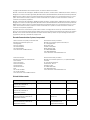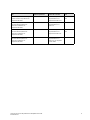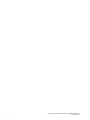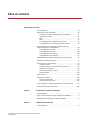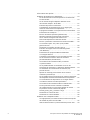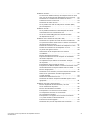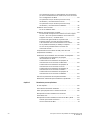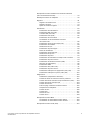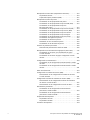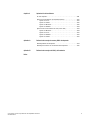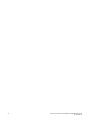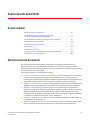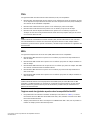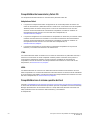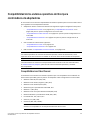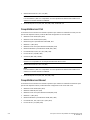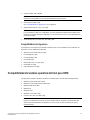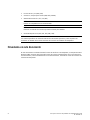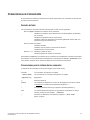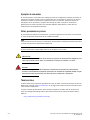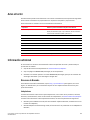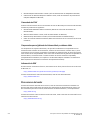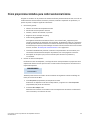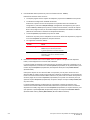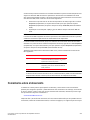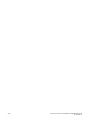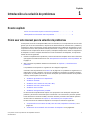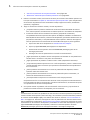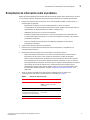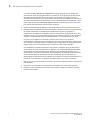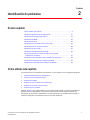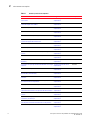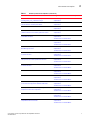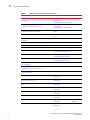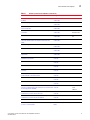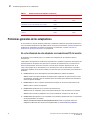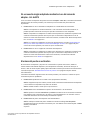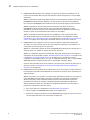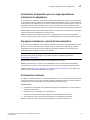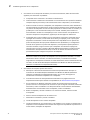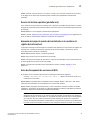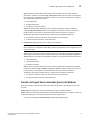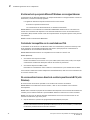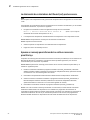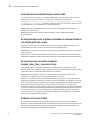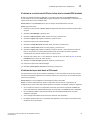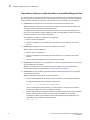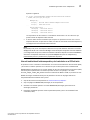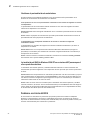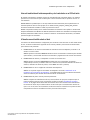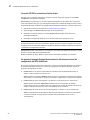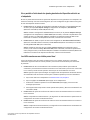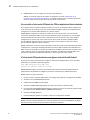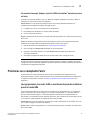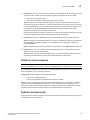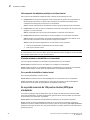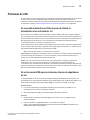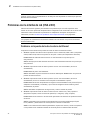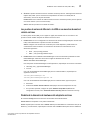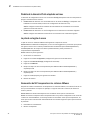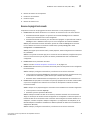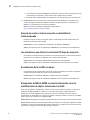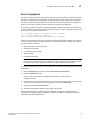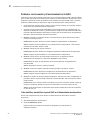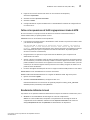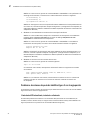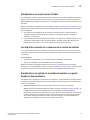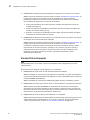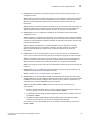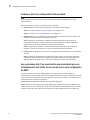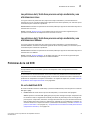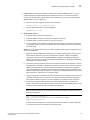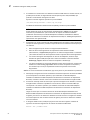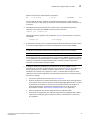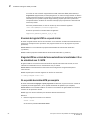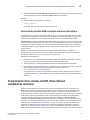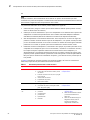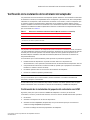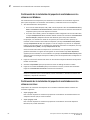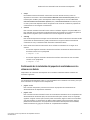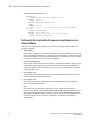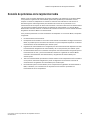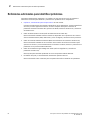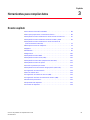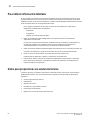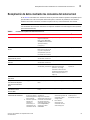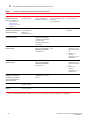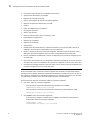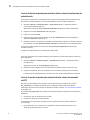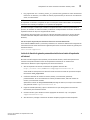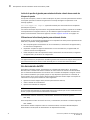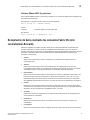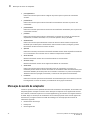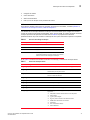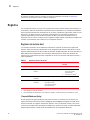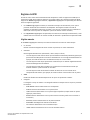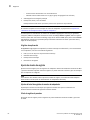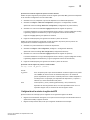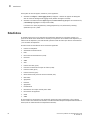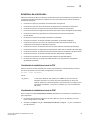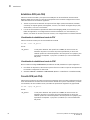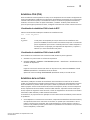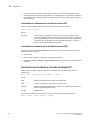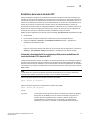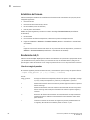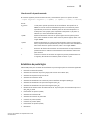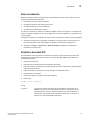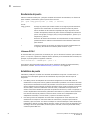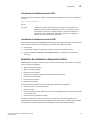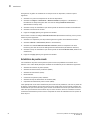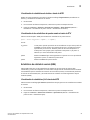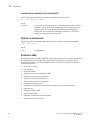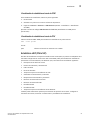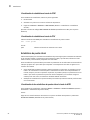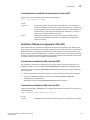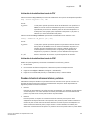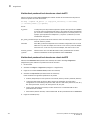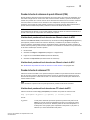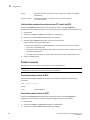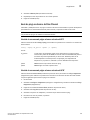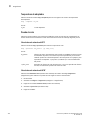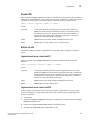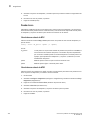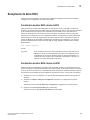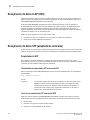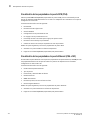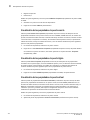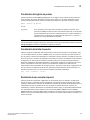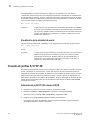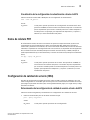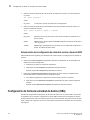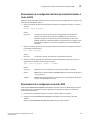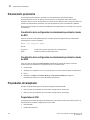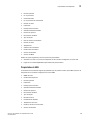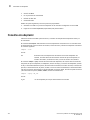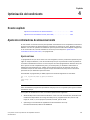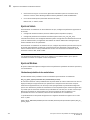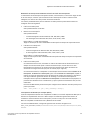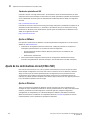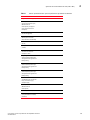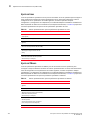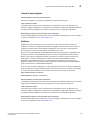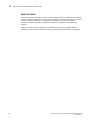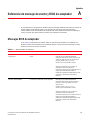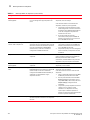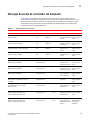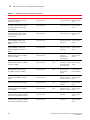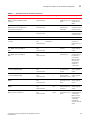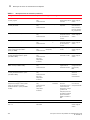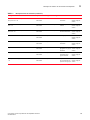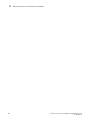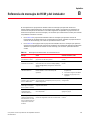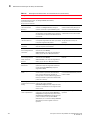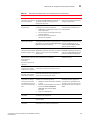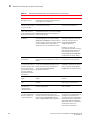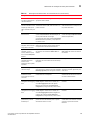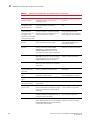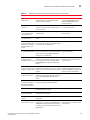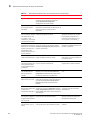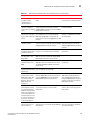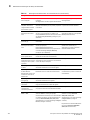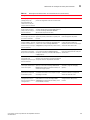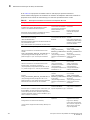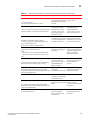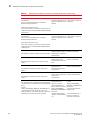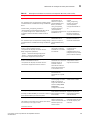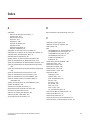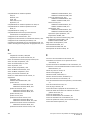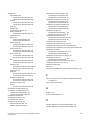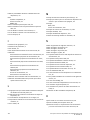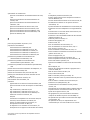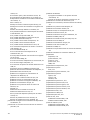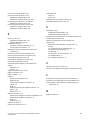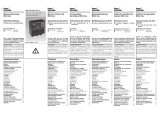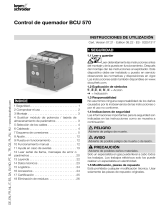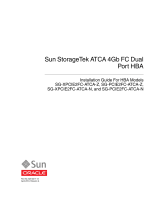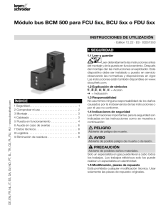Dell HBA 825 Guía del usuario
- Categoría
- Servidores
- Tipo
- Guía del usuario
Este manual también es adecuado para

53-1002145-01
5 de agosto de 2011
®
Adaptadores Brocade
Guía de solución de problemas
Compatibilidad con los modelos CNA 1741, 1020, 1010, 1007
Compatibilidad con los modelos HBA 825, 815, 804, 425, 415
Compatibilidad con el modelo de adaptador Fabric 1860

Copyright © 2011 Brocade Communications Systems, Inc. Todos los derechos reservados.
Brocade, el símbolo de alas en B, Biglron, DCFM, DCX, Fabric OS, FastIron, IronView, NetIron, SAN Health, ServerIron, TurboIron y
Wingspan son marcas comerciales registradas y Brocade Assurance, Brocade NET Health, Brocade One, Extraordinary Networks,
MyBrocade, VCS y VDX son marcas comerciales de Brocade Communications Systems, Inc. en los Estados Unidos y/o en otros
países. Otros nombres de marcas, productos o servicios mencionados son o pueden ser marcas comerciales o marcas de
servicio de sus respectivos propietarios.
Brocade, el símbolo de alas en B, Biglron, DCFM, DCX, Fabric OS, FastIron, IronView, NetIron, SAN Health, ServerIron, TurboIron y
Wingspan son marcas comerciales registradas y Brocade Assurance, Brocade NET Health, Brocade One, Extraordinary Networks,
MyBrocade, VCS y VDX son marcas comerciales de Brocade Communications Systems, Inc. en los Estados Unidos y/o en otros
países. Otros nombres de marcas, productos o servicios mencionados son o pueden ser marcas comerciales o marcas de
servicio de sus respectivos propietarios.
El producto descrito en este documento puede contener software “de código abierto” cubierto por la Licencia Pública General
GNU o por otros contratos de licencia de fuente abierta. Para conocer qué software de fuente abierta se incluye en los productos
Brocade, ver los términos de licencia aplicables al software de fuente abierta y obtener una copia del código de fuente de la
programación, visite http://.brocade.com/support/oscd.
Brocade Communications Systems, Incorporated
Historial del documento
Oficina central de la compañía y de América latina
Brocade Communications Systems, Inc.
130 Holger Way
San José, CA 95134
Tel: 1-408-333-8000
Tel: 1-408-333-8101
Correo electrónico: info@brocade.com
Oficinal central de Asia y el Pacífico
Brocade Communications Systems China HK, Ltd.
No. 1 Guanghua Road
Distrito Chao Yang
Unidades 2718 y 2818
Beijing 100020, China
Tel: +8610 6588 8888
Fax: +8610 6588 9999
Correo electrónico: china-info@brocade.com
Sede central europea
Brocade Communications Switzerland Sàrl
Centre Swissair
Tour B - 4ème étage
29, Route de l'Aéroport
Case Postale 105
CH-1215 Ginebra 15
Suiza
Tel: +41 22 799 5640
Tel: +41 22 799 5641
Correo electrónico: emea-info@brocade.com
Oficina central de Asia y el Pacífico
Brocade Communications Systems Co., Ltd. (Shenzhen WFOE)
Citic Plaza
No. 233 Tian He Road North
Unidad 1308 – Piso 13
Guangzhou, China
Tel: +8620 3891 2000
Fax: +8620 3891 2111
Correo electrónico: china-info@brocade.com
Título Número de publicación Resumen de los cambios Fecha
Brocade Adapters Troubleshooting Guide
(Solución de problemas de
adaptadores Brocade)
53-1001253-01 Documento nuevo Junio de 2009
Brocade Adapters Troubleshooting Guide
(Solución de problemas de
adaptadores Brocade)
53-1001253-02 Documento nuevo Septiembre de
2009
Brocade Adapters Troubleshooting Guide
(Guía de solución de problemas de
adaptadores Brocade)
53-1001253-03 Actualizaciones para la
versión 2.2
Mayo de 2010
Brocade Adapters Troubleshooting Guide
(Guía de solución de problemas de
adaptadores Brocade)
53-1001582-01 Actualizaciones para
compatibilidad con el
adaptador Brocade 804
Junio de 2010

Guía para la solución de problemas de adaptadores Brocade iii
53-1002145-01
Brocade Adapters Troubleshooting Guide
(Guía de solución de problemas de
adaptadores Brocade)
53-1001253-04 Actualizaciones para
compatibilidad con el
adaptador Brocade 1007
Septiembre de
2010
Brocade Adapters Installation and
Reference Manual (Manual de
referencia e instalación de
adaptadores Brocade)
53-1001925-01 Actualizaciones para
compatibilidad con la
versión 2.3
Octubre de 2010
Brocade Adapters Installation and
Reference Manual (Manual de
referencia e instalación de
adaptadores Brocade)
53-1001925-02 Actualizaciones para
compatibilidad con el
adaptador Brocade 1741
Diciembre de
2010
Brocade Adapters Installation and
Reference Manual (Manual de
referencia e instalación de
adaptadores Brocade)
53-1002145-01 Actualizaciones para
compatibilidad con la
versión 3.0 y el adaptador
Brocade 1860
Agosto de 2011
Título Número de publicación Resumen de los cambios Fecha

iv Guía para la solución de problemas de adaptadores Brocade
53-1002145-01

Guía para la solución de problemas de adaptadores Brocade v
53-1002145-01
Índice de contenido
Acerca de este documento
En este capítulo. . . . . . . . . . . . . . . . . . . . . . . . . . . . . . . . . . . . . . . . . . xiii
Estructura de este documento. . . . . . . . . . . . . . . . . . . . . . . . . . . . . . xiii
Software y hardware de adaptadores compatibles. . . . . . . . . . xiv
Adaptadores Fabric . . . . . . . . . . . . . . . . . . . . . . . . . . . . . . . . . . . xiv
CNA . . . . . . . . . . . . . . . . . . . . . . . . . . . . . . . . . . . . . . . . . . . . . . . . xv
HBA . . . . . . . . . . . . . . . . . . . . . . . . . . . . . . . . . . . . . . . . . . . . . . . . xv
Compatibilidad del conmutador y Fabric OS . . . . . . . . . . . . . . . xvi
Compatibilidad con el sistema operativo del host. . . . . . . . . . . xvi
Compatibilidad de los sistemas operativos del host
para controladores de adaptadores . . . . . . . . . . . . . . . . . . . . . . . . .xvii
Compatibilidad con Fibre . . . . . . . . . . . . . . . . . . . . . . . . . . . . . xvii
Compatibilidad con FCoE . . . . . . . . . . . . . . . . . . . . . . . . . . . . . xviii
Compatibilidad con Ethernet. . . . . . . . . . . . . . . . . . . . . . . . . . . xviii
Compatibilidad con Hypervisor . . . . . . . . . . . . . . . . . . . . . . . . . . xix
Compatibilidad del sistema operativo del host para HCM. . . . . . . . xix
Novedades en este documento . . . . . . . . . . . . . . . . . . . . . . . . . . . . . .xx
Convenciones en el documento. . . . . . . . . . . . . . . . . . . . . . . . . . . . . xxi
Formato de texto . . . . . . . . . . . . . . . . . . . . . . . . . . . . . . . . . . . . . xxi
Convenciones para la sintaxis de los comandos. . . . . . . . . . . . xxi
Ejemplos de comandos . . . . . . . . . . . . . . . . . . . . . . . . . . . . . . . xxii
Notas, precauciones y avisos . . . . . . . . . . . . . . . . . . . . . . . . . . xxii
Términos clave . . . . . . . . . . . . . . . . . . . . . . . . . . . . . . . . . . . . . . xxii
Aviso al lector . . . . . . . . . . . . . . . . . . . . . . . . . . . . . . . . . . . . . . . . . . xxiii
Información adicional . . . . . . . . . . . . . . . . . . . . . . . . . . . . . . . . . . . . xxiii
Recursos de Brocade. . . . . . . . . . . . . . . . . . . . . . . . . . . . . . . . . xxiii
Otros recursos del sector . . . . . . . . . . . . . . . . . . . . . . . . . . . . . xxiv
Cómo proporcionar detalles para recibir asistencia técnica . . . . . .xxv
Comentarios sobre el documento . . . . . . . . . . . . . . . . . . . . . . . . . .xxvii
Capítulo 1 Introducción a la solución de problemas
En este capítulo. . . . . . . . . . . . . . . . . . . . . . . . . . . . . . . . . . . . . . . . . . . 1
Cómo usar este manual para la solución de problemas . . . . . . . . . . 1
Recopilación de información sobre el problema . . . . . . . . . . . . . . . . 3
Capítulo 2 Identificación de problemas
En este capítulo. . . . . . . . . . . . . . . . . . . . . . . . . . . . . . . . . . . . . . . . . . . 5

vi Guía para la solución de problemas de adaptadores Brocade
53-1002145-01
Cómo utilizar este capítulo. . . . . . . . . . . . . . . . . . . . . . . . . . . . . . . . . . 5
Problemas generales de los adaptadores. . . . . . . . . . . . . . . . . . . . . 10
No se ha informado de este adaptador en el subsistema
PCI del servidor . . . . . . . . . . . . . . . . . . . . . . . . . . . . . . . . . . . . . . 10
No se muestra ningún adaptador mediante el uso
del comando adapter --list de BCU . . . . . . . . . . . . . . . . . . . . . . . 11
El enlace del puerto no está activo . . . . . . . . . . . . . . . . . . . . . .11
Controladores de dispositivos que no se cargan para
todas las instancias de los adaptadores . . . . . . . . . . . . . . . . . .13
El programa instalador no se ejecuta de forma automática
. . . .13
El sistema host se bloquea . . . . . . . . . . . . . . . . . . . . . . . . . . . . .13
Errores del sistema operativo (pantalla azul) . . . . . . . . . . . . . . 15
Aparecen mensajes de eventos del controlador
en los archivos de registro del sistema host . . . . . . . . . . . . . . .15
Aviso de discrepancia de versiones de BCU . . . . . . . . . . . . . . .15
Errores o problemas al introducir los comandos de BCU . . . . .16
Los comandos pcifn --list y vhba --query de BCU
generan errores . . . . . . . . . . . . . . . . . . . . . . . . . . . . . . . . . . . . . . 16
Problemas con el tráfico de datos de E/S . . . . . . . . . . . . . . . . . 16
El archivo de Support Save es demasiado grande
(sólo Windows) . . . . . . . . . . . . . . . . . . . . . . . . . . . . . . . . . . . . . . . 17
El sistema host que ejecuta Microsoft Windows
no consigue hibernar. . . . . . . . . . . . . . . . . . . . . . . . . . . . . . . . . .18
Controlador incompatible con los controladores CNA. . . . . . . . 18
No se encuentra el acceso directo de escritorio
para Brocade BCU (sólo Windows) . . . . . . . . . . . . . . . . . . . . . . .18
La instalación del controlador falla y el sistema
no puede iniciarse . . . . . . . . . . . . . . . . . . . . . . . . . . . . . . . . . . . .19
No es posible eliminar el controlador Linux con las
secuencias de comandos o la aplicación de desinstalación
. . .19
La eliminación de controladores de Ethernet (red)
produce errores . . . . . . . . . . . . . . . . . . . . . . . . . . . . . . . . . . . . . .20
Aparece un mensaje para informar de los archivos
necesarios para bfad.sys . . . . . . . . . . . . . . . . . . . . . . . . . . . . . .20
No es posible revertir el controlador en todas las instancias
del adaptador mediante el Administrador de dispositivos . . . . 21
Los controladores de dispositivos no se cargan debido
a la falta de vectores de interrupción MSI-X . . . . . . . . . . . . . . . 21
La instalación del controlador falla en sistemas ESX . . . . . . . .22
Se han producido errores al utilizar el instalador
de software basado en una interfaz gráfica de usuario . . . . . .22
Se producen errores al instalar el paquete
brocade_driver_linux_<versions>.tar.gz. . . . . . . . . . . . . . . . . . .22
Problemas en el inicio de UEFI . . . . . . . . . . . . . . . . . . . . . . . . . .22
Problemas en el inicio del BIOS . . . . . . . . . . . . . . . . . . . . . . . . .26
Problemas con el adaptador Fabric. . . . . . . . . . . . . . . . . . . . . . . . . . 31
Las agrupaciones y las redes VLAN se mantienen después
de cambiar el puerto al modo HBA. . . . . . . . . . . . . . . . . . . . . . . 31
HCM no detecta todos los puertos Ethernet para las vNIC
. . . .32

Guía para la solución de problemas de adaptadores Brocade vii
53-1002145-01
Problemas en HBA . . . . . . . . . . . . . . . . . . . . . . . . . . . . . . . . . . . . . . .32
Se muestra en HCM el mensaje “No adapters found on local
host” (No se han encontrado adaptadores en el host local)
. . .32
Problemas en el rendimiento de Calidad de servicio . . . . . . . .32
Calidad de servicio no funciona . . . . . . . . . . . . . . . . . . . . . . . . .33
Problemas de enlace troncal . . . . . . . . . . . . . . . . . . . . . . . . . . .33
No es posible crear más de 126 puertos virtuales (NPIV)
para el adaptador . . . . . . . . . . . . . . . . . . . . . . . . . . . . . . . . . . . .34
Problemas de CNA . . . . . . . . . . . . . . . . . . . . . . . . . . . . . . . . . . . . . . .35
No es posible administrar los CNA después de intentar
la actualización a los controladores 3.0 . . . . . . . . . . . . . . . . . .35
No se han creado VMQ para las instancias virtuales
de adaptadores de red . . . . . . . . . . . . . . . . . . . . . . . . . . . . . . . .35
Problemas con la interfaz de red (CNA o NIC). . . . . . . . . . . . . . . . . .36
Problemas en la prueba de bucle de retorno de Ethernet . . . .36
Los puertos de enlace de Ethernet o la LOM no se muestran
durante el reinicio en Linux. . . . . . . . . . . . . . . . . . . . . . . . . . . . . 37
Pérdida de la dirección de hardware del adaptador en Linux
. . . 37
Pérdida de la dirección IP del adaptador en Linux . . . . . . . . . .38
La pila de red agota el acervo. . . . . . . . . . . . . . . . . . . . . . . . . . .38
Numeración de NIC inesperada en los sistemas
con VMware . . . . . . . . . . . . . . . . . . . . . . . . . . . . . . . . . . . . . . . . .38
Errores de ping al host remoto . . . . . . . . . . . . . . . . . . . . . . . . . .39
El ajuste de escala en lado de recepción se deshabilita
de forma inesperada . . . . . . . . . . . . . . . . . . . . . . . . . . . . . . . . . .40
Las aplicaciones que utilizan el controlador TDI dejan
de responder . . . . . . . . . . . . . . . . . . . . . . . . . . . . . . . . . . . . . . . .40
El rendimiento de la red RSS se reduce. . . . . . . . . . . . . . . . . . .40
El explorador de MIB de SNMP no muestra información sobre
las identificaciones de objetos relacionadas con VLAN . . . . . .40
Errores de agrupación . . . . . . . . . . . . . . . . . . . . . . . . . . . . . . . . . 41
Problemas con la creación y el funcionamiento de la VLAN. . .42
Fallos en las operaciones de VLAN o agrupaciones
a través de HCM. . . . . . . . . . . . . . . . . . . . . . . . . . . . . . . . . . . . . .43
Rendimiento deficiente de la red . . . . . . . . . . . . . . . . . . . . . . . .43
Problemas de enlaces después de habilitar Hyper-V con la
agrupación . . . . . . . . . . . . . . . . . . . . . . . . . . . . . . . . . . . . . . . . . .44
Problemas con FCoE y Fibre Channel . . . . . . . . . . . . . . . . . . . . . . . .46
Errores de pérdida de sincronización y de señal
en las estadísticas del puerto. . . . . . . . . . . . . . . . . . . . . . . . . . .46
Errores de autenticación de Fabric. . . . . . . . . . . . . . . . . . . . . . .46
El adaptador no se muestra en la red Fabric. . . . . . . . . . . . . . . 47
Los dispositivos virtuales no se enumeran
en el servidor de nombres . . . . . . . . . . . . . . . . . . . . . . . . . . . . . 47
El adaptador no se registra con el servidor de nombres
o no puede acceder al almacenamiento . . . . . . . . . . . . . . . . . . 47
El enlace FCoE está apagado . . . . . . . . . . . . . . . . . . . . . . . . . . .48
Problemas de E/S en el dispositivo FCoE conectado . . . . . . . .50

viii Guía para la solución de problemas de adaptadores Brocade
53-1002145-01
Las operaciones de E/S no experimentan una conmutación
por error inmediatamente tras el fallo de una ruta de acceso
en la configuración de MPIO . . . . . . . . . . . . . . . . . . . . . . . . . . . .50
Las peticiones de E/S del disco provocan un bajo
rendimiento y una alta latencia en Linux . . . . . . . . . . . . . . . . . . 51
Las peticiones de E/S del disco provocan un bajo
rendimiento y una alta latencia en VMware. . . . . . . . . . . . . . . . 51
Problemas de la red DCB . . . . . . . . . . . . . . . . . . . . . . . . . . . . . . . . . . 51
No se ha habilitado DCB . . . . . . . . . . . . . . . . . . . . . . . . . . . . . . . 51
Problemas del agente HCM y de HCM. . . . . . . . . . . . . . . . . . . . . . . .52
Se muestra el mensaje de error Failed to connect to agent
on host... (No se ha podido establecer una conexión con
el agente en el host...) al utilizar HCM . . . . . . . . . . . . . . . . . . . .52
El servicio del agente HCM no se puede iniciar . . . . . . . . . . . .56
El agente HCM no se inicia de forma automática
si el controlador 3.0 se ha actualizado con 2.3 HCM . . . . . . . .56
No es posible desinstalar por HCM por completo . . . . . . . . . . .56
La hora de las pantallas HCM no coincide con
la hora del sistema . . . . . . . . . . . . . . . . . . . . . . . . . . . . . . . . . . . 57
Comprobación de los enlaces de DCB y Fibre Channel
(adaptadores verticales). . . . . . . . . . . . . . . . . . . . . . . . . . . . . . . . . . . 57
Verificación de la instalación del controlador del adaptador. . . . . .59
Confirmación de la instalación del paquete
del controlador con HCM. . . . . . . . . . . . . . . . . . . . . . . . . . . . . . .59
Confirmación de la instalación del paquete de
controladores en los sistemas con Windows. . . . . . . . . . . . . . .60
Confirmación de la instalación del paquete de
controladores en los sistemas con Linux. . . . . . . . . . . . . . . . . .60
Confirmación de la instalación del paquete de
controladores en los sistemas con Solaris . . . . . . . . . . . . . . . . 61
Confirmación de la instalación del paquete de
controladores en los sistemas con VMware . . . . . . . . . . . . . . .62
Solución de problemas de la tarjeta intermedia. . . . . . . . . . . . . . . .63
Referencias adicionales para identificar los problemas . . . . . . . . .64
Capítulo 3 Herramientas para recopilar datos
En este capítulo. . . . . . . . . . . . . . . . . . . . . . . . . . . . . . . . . . . . . . . . . .65
Para obtener información detallada . . . . . . . . . . . . . . . . . . . . . . . . .66
Datos para proporcionar a la asistencia técnica . . . . . . . . . . . . . . .66
Recopilación de datos mediante los comandos
del sistema host . . . . . . . . . . . . . . . . . . . . . . . . . . . . . . . . . . . . . . . . .67
Recopilación de datos mediante comandos de BCU y HCM . . . . . .69
Guardar para asistencia técnica. . . . . . . . . . . . . . . . . . . . . . . . .69
Uso de comandos de BCU. . . . . . . . . . . . . . . . . . . . . . . . . . . . . . 74

Guía para la solución de problemas de adaptadores Brocade ix
53-1002145-01
Recopilación de datos mediante los comandos Fabric OS
(sólo conmutadores Brocade) . . . . . . . . . . . . . . . . . . . . . . . . . . . . . .75
Mensajes de evento de adaptador . . . . . . . . . . . . . . . . . . . . . . . . . . 76
Registros . . . . . . . . . . . . . . . . . . . . . . . . . . . . . . . . . . . . . . . . . . . . . . .78
Registros del sistema host . . . . . . . . . . . . . . . . . . . . . . . . . . . . .78
Registros de HCM . . . . . . . . . . . . . . . . . . . . . . . . . . . . . . . . . . . .79
Ajuste de niveles de registro . . . . . . . . . . . . . . . . . . . . . . . . . . . .80
Estadísticas . . . . . . . . . . . . . . . . . . . . . . . . . . . . . . . . . . . . . . . . . . . . .82
Estadísticas de autenticación. . . . . . . . . . . . . . . . . . . . . . . . . . .83
Estadísticas DCB (solo CNA) . . . . . . . . . . . . . . . . . . . . . . . . . . . .84
Consulta DCB (solo CNA). . . . . . . . . . . . . . . . . . . . . . . . . . . . . . .84
Estadísticas FCoE (CNA) . . . . . . . . . . . . . . . . . . . . . . . . . . . . . . .85
Estadísticas de la red Fabric. . . . . . . . . . . . . . . . . . . . . . . . . . . .85
Visualización de las estadísticas del modo
de iniciador FCP . . . . . . . . . . . . . . . . . . . . . . . . . . . . . . . . . . . . . .86
Estadísticas del modo de iniciador FCP . . . . . . . . . . . . . . . . . . . 87
Estadísticas de Firmware . . . . . . . . . . . . . . . . . . . . . . . . . . . . . .88
Rendimiento de E/S. . . . . . . . . . . . . . . . . . . . . . . . . . . . . . . . . . .88
Estadísticas de puerto lógico . . . . . . . . . . . . . . . . . . . . . . . . . . .89
Datos de rendimiento . . . . . . . . . . . . . . . . . . . . . . . . . . . . . . . . . 91
Estadísticas del módulo PHY . . . . . . . . . . . . . . . . . . . . . . . . . . . 91
Rendimiento del puerto. . . . . . . . . . . . . . . . . . . . . . . . . . . . . . . .92
Estadísticas de puerto. . . . . . . . . . . . . . . . . . . . . . . . . . . . . . . . .92
Estadísticas de rendimiento en tiempo real e histórico . . . . . .93
Estadísticas de puerto remoto . . . . . . . . . . . . . . . . . . . . . . . . . .94
Estadísticas de calidad de servicio (HBA) . . . . . . . . . . . . . . . . .95
Atributos de enlazamiento . . . . . . . . . . . . . . . . . . . . . . . . . . . . .96
Estadísticas vHBA . . . . . . . . . . . . . . . . . . . . . . . . . . . . . . . . . . . .96
Estadísticas vNIC (CNA o NIC). . . . . . . . . . . . . . . . . . . . . . . . . . . 97
Estadísticas de puerto virtual . . . . . . . . . . . . . . . . . . . . . . . . . . .98
Estadísticas VLAN para una agrupación (CNA y NIC) . . . . . . . .99
Estadísticas VLAN para un puerto (CNA y NIC) . . . . . . . . . . . .100
Diagnósticos . . . . . . . . . . . . . . . . . . . . . . . . . . . . . . . . . . . . . . . . . . .100
Señalización (adaptadores verticales) . . . . . . . . . . . . . . . . . . .100
Pruebas de bucle de retroceso internas y externas . . . . . . . .101
Prueba de bucle de retroceso de puerto Ethernet (CNA) . . . .103
Prueba de bucle de retroceso PCI . . . . . . . . . . . . . . . . . . . . . .103
Prueba de memoria . . . . . . . . . . . . . . . . . . . . . . . . . . . . . . . . . .104
Envío de pings a extremos de Fibre Channel. . . . . . . . . . . . . .105
Temperatura de adaptador . . . . . . . . . . . . . . . . . . . . . . . . . . . .106
Prueba de cola . . . . . . . . . . . . . . . . . . . . . . . . . . . . . . . . . . . . . .106
Prueba SCSI . . . . . . . . . . . . . . . . . . . . . . . . . . . . . . . . . . . . . . . .107
Rastreo de ruta . . . . . . . . . . . . . . . . . . . . . . . . . . . . . . . . . . . . .107
Prueba de eco . . . . . . . . . . . . . . . . . . . . . . . . . . . . . . . . . . . . . .108
Recopilación de datos BIOS . . . . . . . . . . . . . . . . . . . . . . . . . . . . . . .109
Visualización de datos BIOS a través de BCU . . . . . . . . . . . . .109
Visualización de datos BIOS a través de HCM. . . . . . . . . . . . .109
Recopilación de datos LLDP (CNA) . . . . . . . . . . . . . . . . . . . . . . . . .110

x Guía para la solución de problemas de adaptadores Brocade
53-1002145-01
Recopilación de datos SFP (adaptadores verticales). . . . . . . . . . .110
Propiedades de SFP. . . . . . . . . . . . . . . . . . . . . . . . . . . . . . . . . .110
Supervisión óptica predictiva (POM) . . . . . . . . . . . . . . . . . . . .111
Recopilación de datos de puerto . . . . . . . . . . . . . . . . . . . . . . . . . . .111
Visualización de las propiedades del puerto . . . . . . . . . . . . . .111
Visualización de las propiedades de puerto DCB (CNA) . . . . .112
Visualización de las propiedades de puerto
Ethernet (CNA o NIC) . . . . . . . . . . . . . . . . . . . . . . . . . . . . . . . . .112
Visualización de las propiedades de puerto FCoE (CNA) . . . .113
Visualización de las propiedades de puerto FC (HBA) . . . . . .113
Visualización de las propiedades de puerto remoto . . . . . . . .114
Visualización de las propiedades de puerto lógico . . . . . . . . .114
Visualización de las propiedades de puerto virtual. . . . . . . . .114
Visualización del registro de puertos . . . . . . . . . . . . . . . . . . . .115
Visualización de la lista de puertos . . . . . . . . . . . . . . . . . . . . .115
Realización de una consulta de puerto . . . . . . . . . . . . . . . . . .115
Visualización de la velocidad de puerto. . . . . . . . . . . . . . . . . .116
Creación de perfiles E/S FCP-IM . . . . . . . . . . . . . . . . . . . . . . . . . . .116
Activación del perfil FCP-IM a través de HCM . . . . . . . . . . . . .116
Recopilación de la información de agrupación (CNA o NIC) . . . . .117
Visualización de los datos y las estadísticas de grupo
a través de HCM. . . . . . . . . . . . . . . . . . . . . . . . . . . . . . . . . . . . .117
Visualización de los datos de grupo configurado a través
de BCU . . . . . . . . . . . . . . . . . . . . . . . . . . . . . . . . . . . . . . . . . . . .118
Configuración de autenticación . . . . . . . . . . . . . . . . . . . . . . . . . . . .118
Visualización de la configuración de autenticación a través
de HCM . . . . . . . . . . . . . . . . . . . . . . . . . . . . . . . . . . . . . . . . . . . .118
Visualización de la configuración de autenticación a través
de BCU . . . . . . . . . . . . . . . . . . . . . . . . . . . . . . . . . . . . . . . . . . . .119
Datos de módulo PHY . . . . . . . . . . . . . . . . . . . . . . . . . . . . . . . . . . . .119
Configuración de calidad de servicio (HBA) . . . . . . . . . . . . . . . . . .119
Determinación de la configuración de calidad de servicio
a través de HCM. . . . . . . . . . . . . . . . . . . . . . . . . . . . . . . . . . . . .120
Configuración de límite de velocidad de destino (HBA) . . . . . . . . .120
Determinación de la configuración de límite de velocidad
de destino a través de BCU. . . . . . . . . . . . . . . . . . . . . . . . . . . .121
Determinación de la configuración a través de HCM . . . . . . .121
Enlazamiento persistente. . . . . . . . . . . . . . . . . . . . . . . . . . . . . . . . .122
Visualización de la configuración de enlazamiento
persistente a través de BCU . . . . . . . . . . . . . . . . . . . . . . . . . . .122
Visualización de la configuración de enlazamiento
persistente a través de HCM. . . . . . . . . . . . . . . . . . . . . . . . . . .122
Propiedades del adaptador . . . . . . . . . . . . . . . . . . . . . . . . . . . . . . .122
Propiedades de CNA . . . . . . . . . . . . . . . . . . . . . . . . . . . . . . . . .122
Propiedades de HBA . . . . . . . . . . . . . . . . . . . . . . . . . . . . . . . . .123
Consultas de adaptador . . . . . . . . . . . . . . . . . . . . . . . . . . . . . . . . . .124

Guía para la solución de problemas de adaptadores Brocade xi
53-1002145-01
Capítulo 4 Optimización del rendimiento
En este capítulo. . . . . . . . . . . . . . . . . . . . . . . . . . . . . . . . . . . . . . . . .125
Ajuste de controladores de almacenamiento . . . . . . . . . . . . . . . . .125
Ajuste en Linux. . . . . . . . . . . . . . . . . . . . . . . . . . . . . . . . . . . . . .125
Ajuste en Solaris . . . . . . . . . . . . . . . . . . . . . . . . . . . . . . . . . . . .126
Ajuste en Windows. . . . . . . . . . . . . . . . . . . . . . . . . . . . . . . . . . .126
Ajuste en VMware . . . . . . . . . . . . . . . . . . . . . . . . . . . . . . . . . . .128
Ajuste de los controladores de red (CNA o NIC) . . . . . . . . . . . . . . .128
Ajuste en Windows. . . . . . . . . . . . . . . . . . . . . . . . . . . . . . . . . . .128
Ajuste en Linux. . . . . . . . . . . . . . . . . . . . . . . . . . . . . . . . . . . . . .130
Ajuste en VMware . . . . . . . . . . . . . . . . . . . . . . . . . . . . . . . . . . .130
Ajuste en Solaris . . . . . . . . . . . . . . . . . . . . . . . . . . . . . . . . . . . .132
Apéndice A Referencia de mensaje de evento y BIOS de adaptador
Mensajes BIOS de adaptador . . . . . . . . . . . . . . . . . . . . . . . . . . . . .133
Mensajes de evento de controlador del adaptador . . . . . . . . . . . .135
Apéndice B Referencia de mensajes de HCM y del instalador
Índice

xii Guía para la solución de problemas de adaptadores Brocade
53-1002145-01

Guía para la solución de problemas de adaptadores Brocade xiii
53-1002145-01
Acerca de este documento
En este capítulo
•
Estructura de este documento . . . . . . . . . . . . . . . . . . . . . . . . . . . . . . . . . . . . xiii
•
Compatibilidad de los sistemas operativos del
host para controladores de adaptadores . . . . . . . . . . . . . . . . . . . . . . . . . . xvii
•
Compatibilidad del sistema operativo del host para HCM . . . . . . . . . . . . . . xix
•
Novedades en este documento . . . . . . . . . . . . . . . . . . . . . . . . . . . . . . . . . . . xx
•
Convenciones en el documento . . . . . . . . . . . . . . . . . . . . . . . . . . . . . . . . . . . xxi
•
Aviso al lector. . . . . . . . . . . . . . . . . . . . . . . . . . . . . . . . . . . . . . . . . . . . . . . . . xxiii
•
Información adicional . . . . . . . . . . . . . . . . . . . . . . . . . . . . . . . . . . . . . . . . . . xxiii
•
Cómo proporcionar detalles para recibir asistencia técnica . . . . . . . . . . . xxv
•
Comentarios sobre el documento . . . . . . . . . . . . . . . . . . . . . . . . . . . . . . . . xxvii
Estructura de este documento
En este manual se ofrece información para la solución de problemas relacionados con
adaptadores de bus de host (HBA) de Brocade, adaptadores de redes convergentes (CNA) y
adaptadores Fabric. Está organizado para ayudarle a que encuentre la información que desea tan
rápida y fácilmente como sea posible.
El documento contiene los componentes siguientes:
•
Capítulo 1, “Introducción a la solución de problemas” ofrece una introducción y aproximación
a la solución de problemas relacionados con los adaptadores, así como consejos para
recopilar información sobre los problemas. También se ofrece una lista de comprobación para
verificar que se hayan seguido los procedimientos necesarios durante la instalación.
•
Capítulo 2, “Identificación de problemas”
ofrece información sobre problemas habituales de los
adaptadores, así como procedimientos para diagnosticar y recuperarse de estos problemas.
•
Capítulo 3, “Herramientas para recopilar datos” ofrece un resumen de herramientas de
diagnóstico y supervisión, disponibles mediante los comandos de Fabric OS, Host Connectivity
Manager (Administrador de conectividad del host - HCM), Brocade Command Line Utility
(Utilidad de línea de comandos de Brocade - BCU) y el sistema host para ayudarle a identificar
y solucionar los problemas relacionados con los adaptadores.
•
Capítulo 4, “Optimización del rendimiento” contiene pautas para optimizar el rendimiento de
los adaptadores en el sistema host.
•
Apéndice A, “Referencia de mensaje de evento y BIOS de adaptador” contiene detalles sobre
todos los mensajes de eventos generados por los controladores de los adaptadores.

xiv Guía para la solución de problemas de adaptadores Brocade
53-1002145-01
•
Apéndice B, “Referencia de mensajes de HCM y del instalador” enumera todos los mensajes
de error que pueden aparecer durante el funcionamiento de HCM y la aplicación Brocade
Adapter Software Installer (Instalador de software de adaptador Brocade). También se
incluyen las causas de la aparición de cada mensaje y las acciones que llevar a cabo para
solucionar los problemas.
NOTA
Esta publicación es una guía que sirve de complemento y que debe usarse con la Brocade Adapters
Administrator’s Guide (Guía de administración de adaptadores Brocade). Esta publicación ofrece
información detallada sobre las herramientas de diagnóstico y supervisión de los adaptadores en
HCM y en BCU.
Software y hardware de adaptadores compatibles
En esta sección se ofrece una visión general del software y del hardware compatible con los
adaptadores Brocade.
Adaptadores Fabric
Los puertos del adaptador Fabric Brocade 1860 pueden configurarse para la utilización de CNA,
NIC o HBA mediante los comandos de Brocade Command Utility (Utilidad de línea de comandos de
Brocade - BCU). Los puertos configurados en el modo CNA o NIC requieren cables de cobre de
conexión directa o SFP 10GbE adecuados, así como un funcionamiento a una velocidad máxima
de 10 Gbps. Los configurados en el modo HBA requieren SFP Fibre Channel adecuados de 8 ó
16 Gbps y funcionan a una velocidad máxima de 8 ó 16 Gbps, en función del transceptor de factor
de forma pequeño conectable (SFP+) instalado.
Los modelos de adaptador Brocade 1860 de uno o dos puertos pueden distribuirse con las
configuraciones siguientes:
•
Modelo de un solo puerto: SFP Fibre Channel de 16 Gbps, SFP 10GbE o sin dispositivos ópticos.
•
Modelo de dos puertos: dos Fibre Channel de 16 Gbps, dos 10 GbE o sin dispositivos ópticos.
Tenga en cuenta que aunque los adaptadores puedan distribuirse con dispositivos ópticos
específicos instalados, puede instalar cualquier componente compatible, como SFP FC de 8 Gbps,
SFP de onda larga y cables de cobre SFP+ de conexión directa. Consulte la sección adecuada de
“Hardware Compatibility” (Compatibilidad de hardware) para el adaptador en el Brocade Adapters
Installation and Reference Manual (Manual de referencia e instalación de adaptadores Brocade)
para obtener más información.
NOTA
Instale solamente conectables de formato reducido (SFP) de marca Brocade en los adaptadores
Fabric verticales.

Guía para la solución de problemas de adaptadores Brocade xv
53-1002145-01
CNAs
Los siguientes CNAs de Fibre Channel sobre Ethernet (FCoE) son compatibles:
•
Brocade 1007. CNA intermedio de dos puertos con un máximo por puerto de 10 Gbps. Se trata
de un adaptador de tipo intermedio de factor de forma compacto horizontal (CFFh) de IBM que
se instala en el servidor Blade compatible.
•
Brocade 1010. CNA vertical de un puerto con un máximo por puerto de 10 Gbps.
•
Brocade 1020. CNA vertical de dos puertos con un máximo por puerto de 10 Gbps.
•
Brocade 1741. CNA de tarjeta intermedia de dos puertos con un máximo por puerto de
10 Gbps. Se trata de una tarjeta intermedia de factor de forma pequeño (SFF) que se monta
en un servidor blade de Dell.
NOTA
Instale solamente conectables de formato reducido (SFP) de marca Brocade en CNA verticales.
Los CNA intermedios no cuentan con conectores de puertos externos ni SFP, aunque utilizan
conexiones y puertos internos para el conmutador y módulos de E/S instalados en el gabinete del
sistema blade.
HBAs
Los siguientes adaptadores de bus de host (HBA) Fibre Channel son compatibles:
•
Brocade 415. HBA vertical de un puerto con un máximo por puerto de 4 Gbps mediante un
SFP de 4 Gbps.
•
Brocade 425. HBA vertical de dos puertos con un máximo por puerto de 4 Gbps mediante un
SFP de 4 Gbps.
•
Brocade 804. HBA intermedio de dos puertos con un máximo por puerto de 8 Gbps. Este HBA
se instala en servidores blade de Hewlett Packard.
•
Brocade 815. HBA vertical de un puerto con un máximo por puerto de 8 Gbps mediante un
SFP+ de 8 Gbps.
•
Brocade 825. HBA vertical de dos puertos con un máximo por puerto de 8 Gbps mediante un
SFP+ de 8 Gbps.
NOTA
Instale solamente factores de forma pequeños conectables (SFP) de marca Brocade en HBA
verticales. Los HBA intermedios no cuentan con conectores de puertos externos ni SFP, aunque
utilizan conexiones y puertos internos para el conmutador y módulos de E/S instalados en el
gabinete del sistema blade.
Tenga en cuenta los siguientes aspectos sobre la compatibilidad de HBA
•
Esta publicación solo admite los modelos de HBA que se enumeran en “HBAs” y no ofrece
información sobre los HBA Fibre Channel Brocade 410 y 420, también conocidos como HBA
Fibre Channel Brocade 400.
•
Aunque puede instalar un SFP+ de 8 Gbps en un HBA Brocade 415 o 425, solo es posible un
máximo de 4 Gbps para la velocidad del puerto.

xvi Guía para la solución de problemas de adaptadores Brocade
53-1002145-01
Compatibilidad del conmutador y Fabric OS
Los adaptadores Brocade admiten los conmutadores y Brocade Fabric OS.
Adaptadores Fabric
•
Los puertos en adaptadores Fabric configurados en el modo CNA pueden conectarse con
redes de datos Ethernet y SAN Fibre Channel a través de un conmutador de FCoE compatible.
También pueden conectarse estos puertos a una red de datos Ethernet como una NIC.
Si desea una lista actualizada de conmutadores compatibles, consulte las matrices de
interoperatividad más recientes en el sitio web de los adaptadores, en
www.brocade.com/adapters.
•
Los puertos configurados en el modo HBA son compatibles con Fabric OS y se conectan a SAN
mediante conmutadores de la red Fabric o se conectan directamente al almacenamiento.
Si desea una lista actualizada de conmutadores compatibles, consulte las matrices de
interoperatividad más recientes en el sitio web de los adaptadores, en
www.brocade.com/adapters.
•
Los puertos configurados en el modo NIC son totalmente compatibles con el protocolo
Ethernet y se conectan directamente a la LAN Ethernet.
CNAs
Los CNAs de Brocade deben conectarse con las redes de datos Ethernet y SAN Fibre Channel, a
través de un conmutador de FCoE compatible. También pueden conectarse estos puertos a
conmutadores LAN Ethernet estándar. Si desea una lista actualizada de conmutadores
compatibles, consulte las matrices de interoperatividad más recientes en el sitio web de los
adaptadores, en
www.brocade.com/adapters.
HBAs
Los HBAs de Brocade se conectan a las SAN Fibre Channel mediante conmutadores de la red
Fabric compatibles o se conectan directamente al almacenamiento. Si desea una lista actualizada
de conmutadores compatibles, consulte las matrices de interoperatividad más recientes en el sitio
web de los adaptadores, en www.brocade.com/adapters.
Compatibilidad con el sistema operativo del host
Consulte “Compatibilidad de los sistemas operativos del host para controladores de adaptadores”
si desea más información sobre sistemas operativos que sean compatibles con Host Connectivity
Manager (Administrador de conectividad del host - HCM) de Brocade, Brocade Command Line
Utility (Utilidad de línea de comandos de Brocade BCU) y controladores
de adaptadores.

Guía para la solución de problemas de adaptadores Brocade xvii
53-1002145-01
Compatibilidad de los sistemas operativos del host para
controladores de adaptadores
En esta sección se enumera la compatibilidad del sistema operativo para todos los modelos de los
tipos siguientes de los adaptadores Brocade:
•
Adaptadores Fabric: consulte las subsecciones siguientes según la configuración del puerto:
-
“Compatibilidad con FCoE” en la página xviii y “Compatibilidad con Ethernet” en la
página xviii para los puertos configurados en el modo CNA.
-
“Compatibilidad con Fibre Channel”
en la página xvii para los puertos configurados en el
modo HBA.
-
“Compatibilidad con Ethernet” en la página xviii para los puertos configurados en el
modo NIC.
•
CNA: consulte las subsecciones siguientes:
-
“Compatibilidad con FCoE” en la página xviii
-
“Compatibilidad con Ethernet” en la página xviii.
•
HBA: consulte “Compatibilidad con Fibre Channel” en la página xvii.
NOTA
Los niveles específicos de versiones del sistema operativo, niveles de Service Pack y otros
requisitos de las rutas de acceso se detallan en las notas de la versión actuales del adaptador.
NOTA
Consulte también las matrices de interoperatividad más recientes en el sitio web de Brocade,
en www.brocade.com/adapters, para conocer la lista de sistemas operativos y sistemas
host compatibles.
Compatibilidad con Fibre Channel
A continuación se enumeran los sistemas operativos que son compatibles con la utilización de
Fibre Channel para HBA y para los puertos del adaptador Fabric configurados en el modo HBA:
•
Windows 2003 R2/SP2 (x86 y x64)
•
Windows Server 2008 (Longhorn) (x86 y x64)
•
Windows Server 2008 R2/SP1 (x64)
•
Microsoft Hyper V para Windows 2008 x86, x64
•
Windows 7 (x86 y x64)
•
Windows Server Core para Windows 2008 (x86 y x64)
•
Microsoft WinPE 3.0 para Windows 2008 (x86 y x64)
•
Linux RHEL 4.9, 5.5, 5.6, 6.0, 6.1
•
SLES 10 y 11 (x86 y x64)
•
Solaris 10 (x86, x64 y SPARC)
NOTA
Solaris no es compatible con los adaptadores Brocade 804 ni 1007.

xviii Guía para la solución de problemas de adaptadores Brocade
53-1002145-01
•
VMware ESX Server 4.0, 4.1, 5.0 (x64)
NOTA
Los controladores y BCU son compatibles con estas plataformas VMware ESX. HCM solo se
admite en el sistema invitado en VMware.
•
Oracle Enterprise Linux (OEL) 5.6, 6.0 (x86 y x64), Oracle VM 3.0
Compatibilidad con FCoE
A continuación se enumeran los sistemas operativos que admiten la utilización de FCoE para los
puertos del adaptador Fabric y CNAs de Brocade configurados en el modo CNA:
•
Windows Server 2008 (x86 y x64)
•
Windows Server 2008 R2/SP1 (x64)
•
Microsoft Hyper V para Windows 2008 x86, x64
•
Windows 7 (x86 y x64)
•
Windows Server Core para Windows 2008 (x86 y x64)
•
Microsoft WinPE 3.0 para Windows 2008 (x86 y x64)
•
Linux RHEL4.9, 5.5, 5.6, 6.0, 6.1 (x86 y x64)
•
Linux SLES 10 y 11(x86 y x64)
•
Solaris 10 (x86, x64 y SPARC)
NOTA
Solaris no es compatible con los adaptadores Brocade 804 ni 1007.
•
VMware ESX Server 4.0, 4.1, 5.0 (x64)
NOTA
Los controladores y BCU son compatibles con estas plataformas VMware ESX. HCM solo se
admite en el sistema invitado en VMware.
•
Oracle Enterprise Linux (OEL) 5.6, 6.0 (x86 y x64)
Compatibilidad con Ethernet
A continuación se enumeran los sistemas operativos que admiten la utilización de Ethernet para
puertos del adaptador Fabric y CNA de Brocade configurados en el modo CNA o NIC:
•
Windows Server 2008 (x86 y x64)
•
Windows 2008 R2/SP1 (x64)
•
Windows Server Core para Windows 2008 (x86 y x64)
•
Windows 7 (x86 y x64)
•
Microsoft WinPE 3.0 para Windows 2008 (x86 y x64)
•
Linux RHEL 4.9, 5.5, 5.6, 6.0, 6.1 (x86 y x64)
•
Linux SLES 10 y 11 (x86 y x64)

Guía para la solución de problemas de adaptadores Brocade xix
53-1002145-01
•
Solaris 10 (x86, x64 y SPARC)
NOTA
Solaris no es compatible con los adaptadores Brocade 804 ni 1007.
•
Xen Hypervisor (x86 y x64)
Ver “Compatibilidad con Hypervisor” en la página xix.
•
VMware ESX Server 4.0, 4.1 y 5.0 (x64)
NOTA
Los controladores y BCU son compatibles con estas plataformas VMware ESX. HCM solo se
admite en el sistema invitado en VMware. Los controladores de red no son compatibles con
los sistemas IA-64.
•
Oracle Enterprise Linux (OEL) 5.6, 6.0 (x86 y x64)
Compatibilidad con Hypervisor
A continuación se enumeran los sistemas operativos que son compatibles con la utilización de
Hypervisor con los adaptadores Brocade:
•
Windows Server 2008 Hyper-V (x64)
•
Linux RHEVH 6.x (x64)
•
Linux XEN (x86 y x64)
•
Linux KVM (x64)
•
VMware ESX 4.0, 4.1 y 5.0 (x64)
•
Oracle VM 3.0 (x64)
•
Citrix XenServer 6.0 (x64)
Compatibilidad del sistema operativo del host para HCM
Los siguientes sistemas operativos admiten la administraci¢n de HCM para los adaptadores.
•
Windows Server 2008 (x86 y x64)
•
Windows Server 2008 R2/SP1 (x86 y x64)
•
Windows SBS 2011 (x64)
•
Windows XP
•
Windows Vista
•
Windows 7 SP1 (x86 y x64)
•
Linux 5.5, 5.6, 6.0, 6.1 (x86 y x64)
NOTA
HCM es una aplicación de 32 bits. Si desea utilizar HCM en sistemas Linux RHEL 6.0 x64,
debe instalar las bibliotecas compatibles con x32, ya que no están instaladas de forma
predeterminada.

xx Guía para la solución de problemas de adaptadores Brocade
53-1002145-01
•
Linux SLES 10 y 11 (x86 y x64)
•
Solaris 11, excepto Open Solaris (x86, x64 y SPARC)
•
VMware ESX Server 4.0, 4.1, 5.0 (x64)
NOTA
HCM no es compatible con los sistemas ESXi.
NOTA
HCM solo se admite en el sistema operativo invitado para VMware.
•
Oracle Enterprise Linux (OEL) 5.6, 6.0 (x86 y x64)
NOTA
Los niveles específicos de revisiones del servicio del sistema operativo y otros requisitos de
revisiones se detallan en las notas actuales de la versión del software del adaptador.
Novedades en este documento
En este documento se añade información sobre la versión 3.0 del adaptador y el adaptador Fabric
Brocade 1860. Si desea más información sobre las nuevas características que no se incluyen en
este documento y sobre actualizaciones en la documentación, consulte las notas de la versión del
software del adaptador.

Guía para la solución de problemas de adaptadores Brocade xxi
53-1002145-01
Convenciones en el documento
En esta sección se describe el formato de los avisos importantes y las convenciones de texto que
se usan en este documento.
Formato de texto
Las convenciones de formato del texto narrativo que se usan son las siguientes:
Texto en negrita Identifica los nombres de los comandos
Identifica los nombres de los elementos de la interfaz gráfica manipulados
por el usuario
Identifica las palabras clave y los operandos
Identifica el texto que introducir en la interfaz gráfica del usuario (GUI) o la
interfaz de línea de comandos (CLI)
Texto en cursiva Da énfasis
Identifica variables
Identifica rutas de acceso y direcciones de Internet
Identifica títulos de documentos
Texto de
código
Identifica la salida de la CLI
Identifica ejemplos de sintaxis de comandos
Para facilitar la legibilidad, los nombres de los comandos en los fragmentos narrativos de esta guía
se presentan con una combinación de mayúsculas y minúsculas: por ejemplo, switchShow. En los
casos reales, las letras de los comandos aparecen con frecuencia en minúscula.
Convenciones para la sintaxis de los comandos
La sintaxis de los comandos de este manual sigue estas convenciones:
comando Los comandos se imprimen en negrita.
--
opción, opción Las opciones de los comandos se imprimen en negrita.
-
argumento, arg Argumentos.
[ ] Elemento opcional.
variable Las variables se imprimen en cursiva. En las páginas de ayuda, los valores
se subrayan
o se incluyen entre paréntesis angulares < >.
... Se repite el elemento anterior, por ejemplo “miembro[;miembro...]”
valor Los valores fijados que siguen a los argumentos se imprimen en un tipo
de letra sin formato. Por ejemplo,
--
show WWN
| booleano Los elementos son exclusivos. Ejemplo:
--
show
-
mode
egress | ingress

xxii Guía para la solución de problemas de adaptadores Brocade
53-1002145-01
Ejemplos de comandos
En este documento se describe cómo realizar las tareas de configuración mediante la interfaz de
la línea de comandos de Fabric OS y la interfaz BCU, pero no describe los comandos de manera
detallada. Si desea una información completa de todos los comandos, incluida la sintaxis, la
descripción de los operandos y ejemplos del mensaje de salida, consulte los documentos
Referencia de comandos de Fabric OS y Brocade Adapters Administrator’s Guide (Guía de
administración de adaptadores Brocade).
Notas, precauciones y avisos
En este manual se utilizan las declaraciones y los avisos siguientes. Se enumeran a continuación,
en orden de gravedad ascendente de las posibles amenazas.
NOTA
Una nota proporciona un consejo, una orientación, asesoramiento, enfatiza información importante
u ofrece una referencia a información relacionada.
ATENCIÓN
Un aviso de Atención indica posibles daños en el hardware o en los datos.
PRECAUCIÓN
Un aviso de Precaución le alerta de situaciones que pueden ser potencialmente peligrosas para
usted o que pueden causar daños en el hardware, el firmware, el software o los datos.
PELIGRO
Un aviso de Peligro le indica las condiciones o situaciones que pueden ser potencialmente
mortales o extremadamente peligrosas para usted. Las etiquetas de seguridad también se fijan
directamente sobre los productos, para avisar de estas condiciones o situaciones.
Términos clave
Si desea definiciones específicas para Brocade y Fibre Channel, consulte los glosarios técnicos de
MyBrocade. Consulte “Recursos de Brocade” en la página xxiii si desea conocer información sobre
cómo acceder a MyBrocade.
Si desea consultar las definiciones de los términos específicos de SAN, visite el diccionario en
línea de la Storage Networking Industry Association (Asociación de redes de almacenamiento -
SNIA) en:
http://www.snia.org/education/dictionary

Guía para la solución de problemas de adaptadores Brocade xxiii
53-1002145-01
Aviso al lector
Este documento puede incluir referencias a las marcas comerciales de las corporaciones siguientes.
Estas marcas comerciales son propiedad de sus respectivas compañías y corporaciones.
Estas referencias se realizan con fines estrictamente informativos.
Información adicional
En esta sección se enumera documentación adicional específica del sector y de Brocade que
puede serle de utilidad.
1. Vaya al sitio web de los adaptadores en www.brocade.com/adapters.
2. Vaya a la página de Downloads (Descargas) de los adaptadores.
3. Seleccione el sistema operativo en la lista Downloads (Descargas) para que se muestren las
descargas adecuadas o para descargar la imagen ISO.
Recursos de Brocade
Para obtener información actualizada, vaya a http://my.brocade.com para registrar, sin coste
alguno, un identificador y una contraseña. Dispone de una amplia variedad de recursos para
productos Brocade.
Adaptadores
Si desea información sobre recursos para adaptadores, como datos de los productos, software,
firmware y documentación, visite el sitio web de los adaptadores, en
www.brocade.com/adapters.
Si desea más información sobre adaptadores Brocade, consulte las publicaciones siguientes:
•
Brocade Quick Installation Guide (Guía de instalación rápida de Brocade, suministrada con su
modelo de adaptador).
•
Brocade Adapters Troubleshooting Guide (Guía de Solución de problemas de los adaptadores
Brocade)
Corporación Productos y marcas comerciales a las que se hace referencia
Microsoft Corporation Windows, Windows Server 2003, Windows Server 2008, Vista,
XP, PE para Windows, Hyper V para Windows, Kit de instalación
automatizada de Windows (WAIK) y Windows 7.
Oracle Corporation Solaris
Red Hat Inc. Red Hat Enterprise Linux (RHEL)
Novell, Inc. SUSE Linux Enterprise Server (SLES)
VMware, Inc. Servidor ESX
SPARC International, Inc. SPARC
Hewlett Packard Corp. BladeSystem
IBM BladeCenter
Dell PowerEdge

xxiv Guía para la solución de problemas de adaptadores Brocade
53-1002145-01
•
Brocade Adapters Administrator’s Guide (Guía del administrador de adaptadores Brocade)
•
CIM Provider for Brocade Adapters Installation Guide (Guía de instalación del proveedor de
CIM para adaptadores Brocade)
Conmutador de FCoE
Si desea más información sobre el conmutador de FCoE de Brocade para conectar CNA verticales,
consulte las publicaciones siguientes:
•
Brocade 8000 Hardware Reference Manual (Manual de referencia del hardware de
Brocade 8000)
•
WebTools Administrator’s Guide (Guía del administrador de WebTools)
•
EZSwitchSetup Administrator’s Guide (Guía del administrador de EZSwitchSetup)
•
Fabric OS Command Reference Manual (Manual de referencia de los comandos del SO de la
red Fabric)
Componentes para el gabinete del sistema blade y servidores blade
Los adaptadores de tarjetas intermedias y de expansión de Brocade son compatibles con los
servidores blade módulos de conmutadores, módulos de interconexión, módulos de E/S y otros
componentes que se instalan en gabinetes compatibles de sistemas blade. Si desea información
sobre cuestiones de compatibilidad, visite el sitio web del fabricante de gabinetes compatibles de
sistemas blade y servidores blade. Consulte asimismo la sección Hardware Compatibility
(Compatibilidad de hardware) en el Capítulo 1 del Brocade Adapters Installation and Reference
Manual (Manual de referencia e instalación de adaptadores Brocade).
Información de SAN
Puede encontrar documentos técnicos, demostraciones en línea y fichas técnicas en el sitio web
de Brocade, en:
http://www.brocade.com/products-solutions/products/index.page
Si desea documentación adicional sobre Brocade, visite el sitio web de Brocade:
http://www.brocade.com
Otros recursos del sector
Si desea información adicional sobre recursos, visite el sitio web de Technical Committee T11.
Este sitio web ofrece estándares de interfaz para aplicaciones de almacenamiento masivo y de
alto rendimiento para Fibre Channel, administración del almacenamiento y otras aplicaciones:
http://www.t11.org
Si desea información sobre la industria de Fibre Channel, visite el sitio web de la Asociación de la
industria de Fibre Channel:
http://www.fibrechannel.org

Guía para la solución de problemas de adaptadores Brocade xxv
53-1002145-01
Cómo proporcionar detalles para recibir asistencia técnica
Póngase en contacto con el proveedor de asistencia técnica para Brocade FCoE CNA, con el fin de
recibir asistencia sobre hardware, firmware y software, incluida la reparación de productos y el
pedido de piezas. Indique la siguiente información:
1. Información general:
•
Número de modelo del adaptador Brocade.
•
Versión del sistema operativo del host.
•
Nombre y versión del software, si procede.
•
Registros de los mensajes de syslog.
•
Salida de bfa_supportsave.
Para agilizar la llamada de asistencia técnica, use la función bfa_supportsave para
recopilar información de depuración del controlador, las bibliotecas internas y el firmware.
Puede guardar información valiosa en el sistema de archivos local y enviarla al personal
de asistencia para que se pueda investigar. Si desea más información sobre el uso de esta
función, consulte “Guardar para asistencia técnica” en la página 69.
•
Información detallada del problema, incluido el comportamiento de la red Fabric y del
conmutador inmediatamente después del problema, así como preguntas concretas.
•
Descripción de los pasos que ya se han tomado para solucionar el problema y
su resultado.
2. Número de serie del adaptador:
El número de serie del adaptador y el código de barras correspondiente se proporciona en la
etiqueta del número de serie que se ilustra a continuación. Esta etiqueta se encuentra en la
tarjeta del adaptador.
También puede mostrar el número de serie mediante los siguientes cuadros de diálogo de
HCM y los comandos de BCU:
•
Ficha Properties (Propiedades) del adaptador en HCM.
Seleccione un adaptador en el árbol de dispositivos y haga clic en la ficha Properties
(Propiedades) del panel de la derecha.
•
Comando BCU adapter --list.
Mediante este comando se enumeran todos los adaptadores del sistema e información
como el modelo y los números de serie.
*FT00X0054E9*
FT00X0054E9

xxvi Guía para la solución de problemas de adaptadores Brocade
53-1002145-01
3. Port World-Wide Name (Nombre de puerto de ámbito mundial - PWWN).
Determínelo mediante estos recursos:
•
La etiqueta pegada sobre la tarjeta del adaptador proporciona el WWPN de cada puerto.
•
La utilidad de configuración del BIOS de Brocade.
Seleccione el puerto correcto del adaptador en la pantalla inicial de la utilidad de
configuración y seleccione Adapter Settings (Configuración del adaptador) para que se
muestre WWNN y PWWN para el puerto. Si desea más información, consulte el capítulo
Boot Code (Código de inicio) en el Brocade Adapters Installation and Reference Manual
(Manual de referencia e instalación de adaptadores Brocade).
•
La ficha Properties (Propiedades) del puerto en HCM.
Seleccione un puerto para un adaptador en concreto en el árbol de dispositivos y haga clic
en la ficha Properties (Propiedades) del panel derecho.
•
Los siguientes comandos de BCU:
4. Direcciones de Media Access Control (MAC). Estas se aplican a los puertos del adaptador
Fabric y CNA configurados en el modo CNA solamente.
La dirección MAC del adaptador puede encontrarse en HCM si selecciona el adaptador en el
árbol de dispositivos y hace clic en la ficha Properties (Propiedades) en el panel derecho para
mostrar el panel Properties (Propiedades) del adaptador. Busque el campo MAC Address
(Dirección MAC).
Cada puerto dispone de una dirección MAC “incorporada” para el puerto local. Esta es la
dirección MAC de origen para las comunicaciones LLDP entre el adaptador y el conmutador de
FCoE. Para encontrar esta dirección MAC, seleccione un puerto CEE en el árbol de dispositivos
de HCM y haga clic en la ficha Properties (Propiedades) en el panel de la derecha para que
aparezca el panel Properties (Propiedades) del puerto. Busque el campo Local port MAC (MAC
de puerto local).
La dirección MAC Ethernet se utiliza para las operaciones normales de Ethernet. Para
encontrar esta dirección MAC mediante HCM, seleccione un puerto Ethernet en el árbol de
dispositivos de HCM y haga clic en la ficha Properties (Propiedades) en el panel derecho, para
que aparezca el panel Properties (Propiedades). Busque los campos Current MAC address
(Dirección MAC actual) y Factory MAC address (Dirección MAC de fábrica).
Comando Función
port --query <Id_puerto> Muestra información del puerto, incluido el
PWWN del puerto FCoE. El parámetro
id_puerto representa el número de puerto.
port --list Enumera todos los puertos físicos del
adaptador, junto con sus atributos básicos,
como el PWWN.

Guía para la solución de problemas de adaptadores Brocade xxvii
53-1002145-01
A cada enodo que inicia la sesión en la red Fabric mediante un puerto local del adaptador se le
asigna una dirección MAC durante las operaciones del Protocolo de inicialización de FCoE
(FIP). Esta dirección MAC se asigna a la comunicación FCoE actual solamente. Para encontrar
esta dirección MAC, lleve a cabo una de las tareas siguientes:
•
Seleccione un puerto FCoE en el árbol de dispositivos de HCM y haga clic en la ficha
Properties (Propiedades) en el panel de la derecha para que aparezca el panel
Properties (Propiedades) del puerto. Busque el campo FCoE MAC (Dirección MAC de
FCoE).
•
Especifique el comando
port --query
id_puerto
de BCU. Busque la dirección MAC de
FCoE.
NOTA
Las direcciones MAC asignadas durante las operaciones de inicialización de FCoE no pueden
cambiarse mediante las aplicaciones de administración de dispositivos.
La dirección MAC FCoE Forwarder (FCF) es la dirección del conmutador de FCoE conectado.
Seleccione un puerto FCoE en el árbol de dispositivos de HCM y haga clic en la ficha Properties
(Propiedades) en el panel de la derecha para que aparezca el panel Properties (Propiedades)
del puerto. Busque el campo FCF MAC (Dirección MAC de FCF).
También puede determinar las direcciones MAC de los puertos mediante los comandos de
BCU siguientes:
NOTA
Si desea más información sobre el uso de los comandos de BCU y HCM, consulte la
Brocade
Adapters Administrator’s Guide
(Guía de administración de adaptadores Brocade).
Comentarios sobre el documento
La calidad es nuestra primera preocupación en Brocade, y hemos hecho todos los esfuerzos
posibles para asegurar la precisión y exhaustividad de este documento. Sin embargo, si encuentra
un error u omisión, o bien si cree que un tema necesita más desarrollo, deseamos que nos haga
sus aportaciones. Dirija sus comentarios a:
Indique el título y la versión del documento, así como toda la información que sea posible sobre su
comentario, incluido el encabezado del tema, el número de página y su sugerencia para la mejora.
Comando Función
port ---query Id_puerto Muestra información de los puertos, incluida
las direcciones MAC. El parámetro <Id_puerto>
representa el número de puerto.
port ---list Enumera todos los puertos físicos del
adaptador, junto con las direcciones MAC de
FCoE y Ethernet.

xxviii Guía para la solución de problemas de adaptadores Brocade
53-1002145-01

Guía para la solución de problemas de adaptadores Brocade 1
53-1002145-01
Capítulo
1
Introducción a la solución de problemas
En este capítulo
•
Cómo usar este manual para la solución de problemas . . . . . . . . . . . . . . . . 1
•
Recopilación de información sobre el problema. . . . . . . . . . . . . . . . . . . . . . . 3
Cómo usar este manual para la solución de problemas
Un adaptador, tal como un adaptador HBA, CNA o de red Fabric, es un componente de una red más
grande que consta de conmutadores, dispositivos de almacenamiento, sistemas host y cableado y
conexiones a dichos componentes. Aunque puede producirse un problema en el adaptador o en un
componente de este, dicho problema también podría tener su origen en otro componente de red o
conexiones entre componentes. Antes de quitar y reemplazar adaptadores, iniciar los diagnósticos
de adaptador o incluso recopilar estadísticas en el funcionamiento del adaptador, es importante
realizar las tareas siguientes:
1. Describa completamente el problema y reúna la información completa acerca de los síntomas
que sugieren la existencia del mismo. Ver “Recopilación de información sobre el problema” en
la página 3.
2. Aísle o resuelva el problema utilizando la información en Capítulo 2, “Identificación de
problemas”.
Los problemas de adaptador se organizan en las categorías siguientes:
Consulte la lista de problemas en la Tabla 2 en la página 6. Los problemas se organizan en la
tabla según su título y categoría, así como si el problema es específico del sistema operativo.
Haga clic en un problema para ir a la sección del capítulo que contiene detalles de las posibles
causas y acciones para su resolución.
•
“Problemas generales de los adaptadores”
•
“Problemas de HBAs”
•
“Problemas con la interfaz de red (CNA o NIC)”
•
“Problemas con FCoE y Fibre Channel”
•
“Problemas de la red DCB”
•
“Problemas del agente HCM y de HCM”
En cada sección de problema del capítulo 2 se proporciona una descripción completa del
problema y las acciones necesarias para su resolución. Las correcciones y acciones pueden
hacer referencia a comandos de BCU, funciones de HCM y comandos del sistema operativo
del host. Estos se describen en Capítulo 3, “Herramientas para recopilar datos”.
En otras secciones de utilidad del capítulo 2 se incluyen los elementos siguientes:
•
“Comprobación de los enlaces de DCB y Fibre Channel (adaptadores verticales)” en la
página 57.
•
“Verificación de la instalación del controlador del adaptador” en la página 59.

2 Guía para la solución de problemas de adaptadores Brocade
53-1002145-01
Cómo usar este manual para la solución de problemas
1
•
“Solución de problemas de la tarjeta intermedia” en la página 63.
•
“Referencias adicionales para identificar problemas” en la página 64.
3. Utilice los comandos de BCU, las funciones de HCM y los comandos del sistema operativo del
host que se describen en Capítulo 3, “Herramientas para recopilar datos” para recopilar datos
de resolución de problemas. Estas herramientas incluyen registros de evento, estadísticas
operativas y diagnósticos.
4. Tenga en cuenta estos factores al aislar y resolver el problema:
•
¿Se puede resolver el problema mediante la combinación admitida de BIOS del sistema
host, sistema operativo, actualizaciones al sistema operativo o controladores de adaptador?
•
Consulte la sección sobre la instalación de software y paquetes de controlador y
compatibilidad del sistema operativo del capítulo del
Adapters Installation and Reference
Manual
(Manual de instalación y referencia de adaptadores) para obtener detalles sobre los
paquetes de controlador y la compatibilidad del sistema operativo. Además, descargue las
notas de publicación más recientes del sitio web de Brocade según los pasos siguientes:
a. Vaya al sitio web de los adaptadores en www.brocade.com/adapters.
b. Vaya a la página Downloads (Descargas) de los adaptadores.
c. Seleccione el sistema operativo de la lista Downloads (Descargas) para ver las
descargas pertinentes.
d. Descargue las notas de publicación de la sección de documentación.
•
¿Sigue apareciendo el problema cuando el adaptador está instalado en otra plataforma o
servidor blade o conectado a otro puerto de conmutador?
•
¿Sigue apareciendo el problema si utiliza un SFP o cable (adaptadores verticales)?
•
¿Se puede este problema reproducir en uno o más adaptadores, puertos o sistema host?
¿Puede identificar pasos concretos que reproducen sistemáticamente este problema en
uno o más hosts?
•
¿Está el problema documentado en las notas de publicación del adaptador, sistema
operativo o BIOS del sistema host?
•
¿Está el problema documentado en las notas de publicación para el conmutador y el
sistema de almacenamiento de destino?
•
¿El comportamiento inesperado es intermitente o está siempre presente?
Si el problema está en un conmutador Fibre Channel o FCoE, dispositivo de almacenamiento o
la conectividad entre dichos componentes, consulte la documentación, los sistemas de ayuda
o los proveedores de servicio correspondiente.
5. Si no puede resolver el problema, reúna la información sobre el mismo y proporciónela al
proveedor de asistencia técnica del adaptador para su resolución.
NOTA
Si la información de solución de problemas de este manual no resuelve el problema, compruebe la
versión instalada del adaptador (versión del chip) y del controlador (versión del firmware) mediante
el comando de BCU adapter --query. Para utilizar este comando, consulte “Uso de comandos de
BCU” en la página 74. Asimismo, descargue las notas de publicación más recientes desde el sitio
web de adaptadores de Brocade
en www.brocade.com/adapters y busque los problemas conocidos
relacionados con las versiones de adaptador y controlador. En el sitio web del adaptador, vaya a la
página Downloads (Descargas) del adaptador y seleccione el sistema operativo de la lista
Downloads (Descargas) para ver las descargas adecuadas o descargar la imagen ISO.

Guía para la solución de problemas de adaptadores Brocade 3
53-1002145-01
Recopilación de información sobre el problema
1
Recopilación de información sobre el problema
Realice las tareas siguientes para obtener toda la información posible antes de ponerse en contacto
con la asistencia técnica. Asegúrese de tomar notas para utilizarlas como registro de referencia.
•
Describa los síntomas que se observan. Sea lo más específico posible. A continuación, se
incluyen algunos ejemplos:
-
Experiencias del usuario, tal como rendimiento lento o acceso a archivos.
-
Los dispositivos de almacenamiento esperados no están visibles desde la aplicación de
administración de almacenamiento del HCM o el sistema host.
-
El BIOS del sistema host no reconoce el adaptador.
-
El sistema operativo del sistema host no reconoce el adaptador como dispositivo PCI.
-
Los indicadores LED no funcionan en un puerto de adaptador conectado a la red Fabric
(adaptadores verticales).
-
Todos los indicadores LED del puerto de adaptador parpadean en color ámbar
(adaptadores verticales).
•
¿Qué sucedió antes de observar los síntomas?
•
Describa todo el comportamiento observado que sea inesperado y compárelo con el
comportamiento esperado.
•
Reúna la información necesaria para transmitirla a la asistencia técnica:
-
Utilice herramientas adecuadas en los destinos de almacenamiento para recopilar
información, tal como disco, cinta, modelo de controlador y niveles de firmware.
-
Utilice la función Support Save (Guardar para asistencia técnica). Esta función captura
toda la información de controlador, bibliotecas internas, firmware, etc. que se necesita
para diagnosticar los problemas del sistema que se sospecha. Puede guardar información
capturada en el sistema de archivo local y enviarla al personal de asistencia para
investigación adicional. Para obtener detalles sobre el uso de la función Support Save
(Guardar para asistencia técnica), consulte “Guardar para asistencia técnica” en la
página 69.
•
Trace un mapa de topología de la SAN desde los adaptadores a los destinos de
almacenamiento. Incluya los componentes que se describen en Tabla 1.
TABLA 1
Detalles del mapa de topología
Componente Cómo identificar el
Adaptador Modelo, nombre de ámbito mundial
(WWN) y nivel de versión del
controlador.
Conmutadores Fibre Channel Modelo, WWN y versión de Fabric OS.
Vínculos de fibra óptica entre el
adaptador, los conmutadores y
los puertos de almacenamiento
WWN de puerto conectados a todos
los vínculos.
Hardware del host Modelo y versión de hardware.

4 Guía para la solución de problemas de adaptadores Brocade
53-1002145-01
Recopilación de información sobre el problema
1
Los comandos bfa_supportsave y supportsave de FOS pueden proporcionar información
actual para el mapa de topología. Asimismo, considere el uso de productos de estado de la
SAN de Brocade para proporcionar información sobre el entorno de la SAN, incluido un
inventario de los dispositivos, los conmutadores, las versiones de firmware y las redes Fabric
de la SAN, datos históricos de rendimiento y zonas, y configuraciones de conmutador y otros
datos. Haga clic en la ficha Services & Support (Servicios y asistencia) en www.brocade.com
para obtener más información acerca de estos productos.
•
Ejecute las herramientas de diagnóstico adecuadas para los destinos de almacenamiento.
•
Determine qué ha cambiado en la SAN. Por ejemplo, si la SAN funcionaba sin problema antes
de instalar el adaptador, es probable que el problema provenga de la instalación o
configuración del adaptador, el hardware de este o su paquete de controladores. Entre otros
ejemplos de lo que se puede investigar podrían ser los cambios realizados en el conmutador
conectado, el firmware del sistema de almacenamiento o un conmutador fuera de línea.
En el caso de los adaptadores verticales, revise los cables para ver si hay cables
desconectados o defectuosos entre el adaptador, el conmutador o los puertos de fibra óptica
del controlador de almacenamiento. Compruebe que los dispositivos de almacenamiento de
destino están conectados correctamente al conmutador y que están encendidos.
Para adaptadores de tarjeta intermedia o de expansión, asegúrese de que el adaptador, el
servidor blade en el que está instalado el adaptador y los módulos del gabinete del sistema
blade que admiten el funcionamiento del adaptador sean compatibles. Verifique que el
servidor blade y los módulos que admiten el funcionamiento del adaptador están instalados
en las bahías de gabinete adecuadas. Asimismo, compruebe que los dispositivos de
almacenamiento de destino están conectados al conmutador, el módulo de interconexión o el
módulo de E/S adecuados en el gabinete del sistema blade y que están encendidos.
•
Registre la hora y la frecuencia de los síntomas y el período de tiempo durante el que estos se
han observado.
•
Determine si el comportamiento inesperado es intermitente o si está siempre presente.
•
Indique los pasos tomados para la solución del problema, incluidos los cambios que haya
intentado para aislarlo.

Guía para la solución de problemas de adaptadores Brocade 5
53-1002145-01
Capítulo
2
Identificación de problemas
En este capítulo
•
Cómo utilizar este capítulo . . . . . . . . . . . . . . . . . . . . . . . . . . . . . . . . . . . . . . . . 5
•
Problemas generales de los adaptadores. . . . . . . . . . . . . . . . . . . . . . . . . . . 10
•
Problemas con el adaptador Fabric . . . . . . . . . . . . . . . . . . . . . . . . . . . . . . . . 31
•
Problemas de HBAs. . . . . . . . . . . . . . . . . . . . . . . . . . . . . . . . . . . . . . . . . . . . . 32
•
Problemas de CNA. . . . . . . . . . . . . . . . . . . . . . . . . . . . . . . . . . . . . . . . . . . . . . 35
•
Problemas con la interfaz de red (CNA o NIC). . . . . . . . . . . . . . . . . . . . . . . . 36
•
Problemas con FCoE y Fibre Channel . . . . . . . . . . . . . . . . . . . . . . . . . . . . . . 46
•
Problemas de la red DCB . . . . . . . . . . . . . . . . . . . . . . . . . . . . . . . . . . . . . . . . 51
•
Problemas del agente HCM y de HCM . . . . . . . . . . . . . . . . . . . . . . . . . . . . . . 52
•
Comprobación de los enlaces de DCB y Fibre Channel
(adaptadores verticales) . . . . . . . . . . . . . . . . . . . . . . . . . . . . . . . . . . . . . . . . . 57
•
Verificación de la instalación del controlador del adaptador. . . . . . . . . . . . 59
•
Solución de problemas de la tarjeta intermedia . . . . . . . . . . . . . . . . . . . . . . 63
•
Referencias adicionales para identificar problemas . . . . . . . . . . . . . . . . . . 64
Cómo utilizar este capítulo
Los problemas de funcionamiento se distribuyen, en este capítulo, en las categorías siguientes:
•
“Problemas generales de los adaptadores”
•
“Problemas con el adaptador Fabric”
•
“Problemas de HBAs”
•
“Problemas con la interfaz de red (CNA o NIC)”
•
“Problemas con FCoE y Fibre Channel”
•
“Problemas de la red DCB”
Utilice la Tabla 2 para ir rápidamente a las secciones de este capítulo que traten de problemas
específicos de los adaptadores. Cada sección de problemas de este capítulo contiene una
descripción de un problema determinado, las causas posibles y las posibles acciones para su
resolución. Haga clic en el problema para ir a la sección pertinente.

6 Guía para la solución de problemas de adaptadores Brocade
53-1002145-01
Cómo utilizar este capítulo
2
TABLA 2
Identificar problemas del adaptador
Problema Categoría SO específico
“No se ha informado de este adaptador en el subsistema PCI
del servidor”
“Problemas generales de los
adaptadores”
Todos
“No se muestra ningún adaptador mediante el uso del
comando adapter --list de BCU”
“Problemas generales de los
adaptadores”
Todos
“El enlace del puerto no está activo” “Problemas generales de los
adaptadores”
Todos
“El sistema host se bloquea” “Problemas generales de los
adaptadores”
Todos
“Errores del sistema operativo (pantalla azul)” “Problemas generales de los
adaptadores”
Todos
“Aparecen mensajes de eventos del controlador en los
archivos de registro del sistema host”
“Problemas generales de los
adaptadores”
Todos
“Aviso de discrepancia de versiones de BCU” “Problemas generales de los
adaptadores”
Todos
“Errores o problemas al introducir los comandos de BCU” “Problemas generales de los
adaptadores”
Todos
“Los comandos pcifn --list y vhba --query de BCU generan
errores”
“Problemas generales de los
adaptadores”
Todos
“Problemas con el tráfico de datos de E/S” “Problemas generales de los
adaptadores”
Todos
“El archivo de Support Save es demasiado grande (sólo
Windows)”
“Problemas generales de los
adaptadores”
Windows
“El sistema host que ejecuta Microsoft Windows no consigue
hibernar”
“Problemas generales de los
adaptadores”
Windows
“Controlador incompatible con los controladores CNA” “Problemas generales de los
adaptadores”
Windows 2003
“No se encuentra el acceso directo de escritorio para
Brocade BCU (sólo Windows)”
“Problemas generales de los
adaptadores”
Windows
“La instalación del controlador falla y el sistema no puede
iniciarse”
“Problemas generales de los
adaptadores”
Windows 2008
“Controladores de dispositivos que no se cargan para todas
las instancias de los adaptadores”
“Problemas generales de los
adaptadores”
Windows
“El programa instalador no se ejecuta de forma automática” “Problemas generales de los
adaptadores”
Windows
“No es posible eliminar el controlador Linux con las
secuencias de comandos o la aplicación de desinstalación”
“Problemas generales de los
adaptadores”
Windows
“La eliminación de controladores de Ethernet (red) produce
errores”
“Problemas generales de los
adaptadores”
Windows
“Aparece un mensaje para informar de los archivos
necesarios para bfad.sys”
“Problemas generales de los
adaptadores”
Windows
“No es posible revertir el controlador en todas las instancias
del adaptador mediante el Administrador de dispositivos”
“Problemas generales de los
adaptadores”
Windows
“Problemas de preinstalación de controladores” “Problemas generales de los
adaptadores”
Windows

Guía para la solución de problemas de adaptadores Brocade 7
53-1002145-01
Cómo utilizar este capítulo
2
“Se producen errores al instalar el paquete
brocade_driver_linux_<versiones>.tar.gz”
“Problemas generales de los
adaptadores”
Linux
“Los controladores de dispositivos no se cargan debido a la
falta de vectores de interrupción MSI-X”
“Problemas generales de los
adaptadores”
VMware
“La instalación del controlador falla en sistemas ESX” “Problemas generales de los
adaptadores”
VMware
“Se han producido errores al utilizar el instalador de
software basado en una interfaz gráfica de usuario”
“Problemas generales de los
adaptadores”
Todos
“El sistema no se reinicia sobre SAN o en el disco local en el
modo BIOS heredado”
“Problemas generales de los
adaptadores”
“Problemas en el inicio de UEFI”
Todos
“El sistema host no se inicia desde el LUN remoto” “Problemas generales de los
adaptadores”
“Problemas en el inicio de UEFI”
Todos
“Dispositivos de inicio que no están disponibles en el menú
Boot Manager del host”
“Problemas generales de los
adaptadores”
“Problemas en el inicio de UEFI”
Todos
“Error de instalación del sistema operativo y del controlador
en el LUN de inicio”
“Problemas generales de los
adaptadores”
“Problemas en el inicio de UEFI”
Todos
“La instalación del DUD de Windows 2008 R2 en un sistema
UEFI provoca que el disco quede fuera de línea”
“Problemas generales de los
adaptadores”
“Problemas en el inicio de UEFI”
Windows 2008
“Error de instalación del sistema operativo y del controlador
en el LUN de inicio”
“Problemas generales de los
adaptadores”
“Problemas en el inicio del BIOS”
Todos
“El destino no está visible desde el host” “Problemas generales de los
adaptadores”
“Problemas en el inicio del BIOS”
Windows
“La opción CTLR-B no se muestra al iniciar el host” “Problemas generales de los
adaptadores”
“Problemas en el inicio del BIOS”
Windows
“Se muestra el mensaje No target devices found or link down
en el menú de configuración del BIOS de Brocade”
“Problemas generales de los
adaptadores”
“Problemas en el inicio del BIOS”
Windows
“No es posible el inicio desde los ajustes guardados del
dispositivo de inicio en el adaptador”
“Problemas generales de los
adaptadores”
“Problemas en el inicio del BIOS”
Windows
“Los LUNs remotos no son visibles para el host” “Problemas generales de los
adaptadores”
“Problemas en el inicio del BIOS”
Windows
“No es posible el inicio sobre SAN desde los CNAs o
adaptadores Fabric instalados”
“Problemas generales de los
adaptadores”
“Problemas en el inicio del BIOS”
Windows
TABLA 2
Identificar problemas del adaptador (continuación)
Problema Categoría SO específico

8 Guía para la solución de problemas de adaptadores Brocade
53-1002145-01
Cómo utilizar este capítulo
2
“El inicio desde SAN puede detenerse en algunos hosts de
Hewlett Packard”
“Problemas generales de los
adaptadores”
“Problemas en el inicio del BIOS”
Windows
“Se muestra el mensaje “Adapter <port id>: BIOS not
installed” durante el proceso de inicio”
“Problemas generales de los
adaptadores”
“Problemas en el inicio del BIOS”
Windows
“Las agrupaciones y las redes VLAN se mantienen después
de cambiar el puerto al modo HBA”
“Problemas con el adaptador
Fabric”
Windows
“HCM no detecta todos los puertos Ethernet para las vNICs” “Problemas con el adaptador
Fabric”
Windows
“Se muestra en HCM el mensaje “No adapters found on
local host””
“Problemas de HBAs” Windows
“Solo un puerto del adaptador participa en el enlace troncal” “Problemas de HBAs” Todos
“Problemas en el rendimiento de Calidad de servicio” “Problemas de HBAs” Todos
“Calidad de servicio no funciona” “Problemas de HBAs” Todos
“Solo un puerto del adaptador participa en el enlace troncal” “Problemas de HBAs”
“Problemas de enlace troncal”
Todos
“El puerto enlazado se deshabilita en el conmutador” “Problemas de HBAs”
“Problemas de enlace troncal”
Todos
“No es posible deshabilitar el enlace troncal” “Problemas de HBAs”
“Problemas de enlace troncal”
Todos
“No es posible crear más de 126 puertos virtuales (NPIV)
para el adaptador”
“Problemas de HBAs” Todos
“No es posible administrar los CNAs después de intentar la
actualización a los controladores 3.0”
“Problemas de CNA” Windows 2003
“No se han creado VMQ para las instancias virtuales de
adaptadores de red”
“Problemas de CNA” Windows 2008
“Problemas en la prueba de bucle de retorno de Ethernet” “Problemas con la interfaz de red
(CNA o NIC)”
Todos
“Los puertos de enlace de Ethernet o la LOM no se muestran
durante el reinicio en Linux”
“Problemas con la interfaz de red
(CNA o NIC)”
Linux
“Pérdida de la dirección de hardware del adaptador en
Linux”
“Problemas con la interfaz de red
(CNA o NIC)”
Linux
“Pérdida de la dirección IP del adaptador en Linux” “Problemas con la interfaz de red
(CNA o NIC)”
Linux
“La pila de red agota el acervo” “Problemas con la interfaz de red
(CNA o NIC)”
VMware
“Numeración de NIC inesperada en los sistemas VMware” “Problemas con la interfaz de red
(CNA o NIC)”
VMware
“Rendimiento deficiente de la red” “Problemas con la interfaz de red
(CNA o NIC)”
Linux
Windows
“Problemas con la creación y el funcionamiento de la VLAN” “Problemas con la interfaz de red
(CNA o NIC)”
Windows
TABLA 2
Identificar problemas del adaptador (continuación)
Problema Categoría SO específico

Guía para la solución de problemas de adaptadores Brocade 9
53-1002145-01
Cómo utilizar este capítulo
2
“Fallos en las ope raciones de VLAN o agrupaciones a través
de HCM”
“Problemas con la interfaz de red
(CNA o NIC)”
Windows 2003
“Errores de ping al host remoto” “Problemas con la interfaz de red
(CNA o NIC)”
Todos
“El ajuste de escala en lado de recepción se deshabilita de
forma inesperada”
“Problemas con la interfaz de red
(CNA o NIC)”
Windows 2008
“Las aplicaciones que utilizan el controlador TDI dejan de
responder”
“Problemas con la interfaz de red
(CNA o NIC)”
Windows 2008 y
Windows Vista
“El rendimiento de la red RSS se reduce” “Problemas con la interfaz de red
(CNA o NIC)”
Windows 2008
R2
“El explorador de MIB de SNMP no muestra información
sobre las identificaciones de objetos relacionadas con
VLAN”
“Problemas con la interfaz de red
(CNA o NIC)”
Windows
“Errores de agrupación” “Problemas con la interfaz de red
(CNA o NIC)”
Windows
“Controlador BNI actualizado, instalado o eliminado” “Problemas con la interfaz de red
(CNA o NIC)”
Windows
“Problemas de enlaces después de habilitar Hyper-V con la
agrupación”
“Problemas con la interfaz de red
(CNA o NIC)”
Windows
“Errores de pérdida de sincronización y de señal en las
estadísticas del puerto”
“Problemas con FCoE y Fibre
Channel”
Todos
“Errores de autenticación de Fabric” “Problemas con FCoE y Fibre
Channel”
Todos
“El adaptador no se muestra en la red Fabric” “Problemas con FCoE y Fibre
Channel”
Todos
“Los dispositivos virtuales no se enumeran en el servidor de
nombres”
“Problemas con FCoE y Fibre
Channel”
Todos
“El adaptador no se registra con el servidor de nombres o no
puede acceder al almacenamiento”
“Problemas con FCoE y Fibre
Channel”
Todos
“El enlace FCoE está apagado” “Problemas con FCoE y Fibre
Channel”
Todos
“Problemas de E/S en el dispositivo FCoE conectado” “Problemas con FCoE y Fibre
Channel”
Todos
“Las operaciones de E/S no experimentan una conmutación
por error inmediatamente tras el fallo de una ruta de acceso
en la configuración de MPIO”
“Problemas con FCoE y Fibre
Channel”
Windows
Linux
VMware
“Las peticiones de E/S del disco provocan un bajo
rendimiento y una alta latencia en Linux”
“Problemas con FCoE y Fibre
Channel”
Linux
“Las peticiones de E/S del disco provocan un bajo
rendimiento y una alta latencia en VMware”
“Problemas con FCoE y Fibre
Channel”
VMware
“No se ha habilitado DCB” “Problemas de la red DCB” Todos
“Se muestra el mensaje de error Failed to connect to agent
on host... al utilizar HCM”
“Problemas del agente HCM y de
HCM”
Todos
TABLA 2
Identificar problemas del adaptador (continuación)
Problema Categoría SO específico

10 Guía para la solución de problemas de adaptadores Brocade
53-1002145-01
Problemas generales de los adaptadores
2
Problemas generales de los adaptadores
En esta sección se ofrecen posibles soluciones a problemas habituales que podrían producirse si
se han instalado adaptadores CNA, HBA o Fabric. Si desea más información sobre la resolución de
problemas en adaptadores de tarjetas de expansión o intermedias, consulte “Solución de
problemas de la tarjeta intermedia” en la página 63.
No se ha informado de este adaptador en el subsistema PCI del servidor
El adaptador se ha instalado pero no es visible como dispositivo en el subsistema PCI del
sistema host.
Compruebe si el adaptador es visible como dispositivo PCI, mediante la ejecución del comando del
sistema operativo del sistema host para que se muestren los dispositivos PCI en el sistema. Si
desea más información sobre este comando, consulte la fila “Mostrar dispositivos PCI” en la
Tabla 5 en la página 67. Si el adaptador no se encuentra en la lista de dispositivos, consulte la
información siguiente de las causas posibles y las acciones que se recomiendan para solucionar el
problema.
1. Posible causa: la ranura del adaptador está deshabilitada en el BIOS del sistema.
Acción: examine los ajustes del BIOS del sistema para asegurarse de que la ranura no se ha
deshabilitado (consulte la guía de administración del sistema para obtener más información
sobre los ajustes del BIOS).
2. Posible causa: no se ha colocado correctamente la tarjeta en el conector del sistema host.
Acción: vuelva a colocar el adaptador.
3. Posible causa: problemas con el conector del sistema host.
Acción: instale un adaptador que funcione para determinar si hay una avería en el conector.
Acción: intente instalar el adaptador en una ranura diferente, si dispone de más de una.
4. Posible causa: el adaptador no es compatible con el sistema operativo del host o hay sistemas
de almacenamiento conectados.
Acción: consulte las matrices de interoperatividad de Brocade en la página web de los
adaptadores Brocade para verificar la compatibilidad, en www.brocade.com/adapters.
“El servicio del agente HCM no se puede iniciar” “Problemas del agente HCM y de
HCM”
Windows Server
2003
“El agente HCM no se inicia de forma automática si el
controlador 3.0 se ha actualizado con 2.3 HCM”
“Problemas del agente HCM y de
HCM”
Windows
“No es posible desinstalar HCM por completo” “Problemas del agente HCM y de
HCM”
Windows
“La hora de las pantallas HCM no coincide con la hora del
sistema”
“Problemas del agente HCM y de
HCM”
Windows Server
2003
TABLA 2
Identificar problemas del adaptador (continuación)
Problema Categoría SO específico

Guía para la solución de problemas de adaptadores Brocade 11
53-1002145-01
Problemas generales de los adaptadores
2
No se muestra ningún adaptador mediante el uso del comando
adapter --list de BCU
Si no se muestra el adaptador al ejecutar el comando adapter --listde BCU, consulte la información
siguiente sobre las causas posibles y las acciones que se recomiendan para solucionar
el problema.
1. Posible causa: no se ha detectado el adaptador en el subsistema PCI del servidor.
Acción: si el adaptador se acaba de detectar o si el controlador está recién instalado, es
posible que deba reiniciar el sistema para que BCU encuentre el nuevo adaptador.
Acción: compruebe si el adaptador es visible como dispositivo PCI, mediante la ejecución del
comando del sistema operativo del host para que se muestren los dispositivos PCI en el
sistema. Si desea más información sobre este comando, consulte la fila “Mostrar dispositivos
PCI” en laTabla 5 en la página 67.
Acción: si no aparece el adaptador en la lista de dispositivos PCI, consulte “Dispositivos de
inicio que no están disponibles en el menú Boot Manager del host” en la página 24 para
conocer las causas posibles y las acciones que se recomiendan.
2. Posible causa: no se ha cargado el controlador del adaptador.
Acción: compruebe si el adaptador es visible como dispositivo PCI, mediante la ejecución del
comando del sistema operativo del host para que se muestren los dispositivos PCI en el
sistema. Si desea más información sobre estos comandos, consulte la fila “Mostrar
dispositivos PCI” en la Tabla 5 en la página 67.
El enlace del puerto no está activo
El enlace entre el adaptador y el puerto de conmutación no parece estar activo, debido al
funcionamiento del LED del adaptador (solo adaptadores verticales), la falta de datos por el
enlace, o bien el comando port --query o port --list de BCU muestra que el enlace está desactivado.
Consulte el apartado “Visualización de la lista de puertos” en la página 115 para obtener
más información.
Consulte la información siguiente sobre las causas posibles y las acciones o soluciones que se
recomiendan para los problemas:
1. Posible causa: problemas con el cable o SFP (adaptadores verticales).
Acción: asegúrese de que los cables y los SFP estén conectados adecuadamente al adaptador
y al conmutador. Compruebe si hay daños en el cable.
Acción: cambie el cable o el SFP por uno que funcione.
2. Posible causa: se ha deshabilitado el puerto de conmutación o el conmutador.
Acción: ejecute el comando switchShow o portShow de Fabric OS en el conmutador conectado
para asegurar que el conmutador o el puerto no esté deshabilitado o sin conexión. Use los
comandos adecuados del conmutador para habilitar el puerto.
3. Posible causa: el puerto del adaptador está deshabilitado.
Acción: verifique el estado del puerto mediante el cuadro de diálogo Port Properties
(Propiedades de puerto) de HCM o el comando port --list de BCU. Use el comando port --enable
de BCU para habilitar
el puerto.

12 Guía para la solución de problemas de adaptadores Brocade
53-1002145-01
Problemas generales de los adaptadores
2
4. Posible causa: discrepancia de la topología o la velocidad del puerto del adaptador con el
puerto de conmutación (HBA o puertos del adaptador Fabric configurados en el modo HBA
solamente).
Acción: compruebe el ajuste de topología del puerto en el conmutador mediante el comando
portCfgShow de Fabric OS para asegurarse de que Locked L_Port esté en OFF (Apagado).
Use el comando portCfgLport para establecer el ajuste en OFF (Apagado) si fuera necesario.
Acción: compruebe la velocidad del puerto de conmutación mediante el comando
portCfgShow de Fabric OS para verificar que la velocidad esté establecida en AUTO
(Automática) o para que coincida con la velocidad del puerto de adaptador conectado (por
ejemplo, el ajuste de velocidad para ambos puertos es de 4 Gbps).
Acción: compruebe la velocidad del puerto en el adaptador con el comando port --list o
port --query de BCU para que se muestren la velocidad actual y la configurada. Consulte
“Visualización de la velocidad de puerto” en la página 116 y “Realización de una consulta de
puerto” en la página 115 si desea más información sobre el uso de estos comandos.
5. Posible causa: se ha instalado un SFP de una marca diferente de Brocade (adaptadores
verticales). Si se han insertado SFP de una marca diferente a Brocade en el adaptador o el
conmutador, el enlace del puerto no aparecerá.
Acción: en el conmutador, ejecute el comando switchShow de Fabric OS para verificar que no
aparezca “Mod_Inv” (módulo no válido) en el estado del puerto.
Acción: en el adaptador, ejecute el comando port --list o port --query de BCU para verificar la
visualización en el campo Sfp. Consulte “Visualización de la lista de puertos” en la página 115
y “Realización de una consulta de puerto” en la página 115. Si se detecta un SFP no
compatible, el campo Sfp muestra “us” (SFP no compatible) para port --list, y el campo Media
(Soportes) muestra “Unsupported SFP (SFP no compatible)” para port --query.
Si desea más información sobre otras acciones y soluciones para el enlace de puerto que no
aparece, consulte “Comprobación de los enlaces de DCB y Fibre Channel (adaptadores
verticales)” en la página 57.
6. Posible causa: error de firmware. En la mayoría de los casos, esto produce un fallo de latido; si
la recuperación automática está habilitada, el controlador se recupera. No es necesaria una
acción correctiva.
Acción: si el enlace no se recupera, el comando port --list de BCU muestra fcoe y el estado de
eth es link down (enlace apagado), descargue el paquete más reciente de controladores,
elimine el paquete y vuelva a instalarlo según las instrucciones del capítulo “Software
Installation (Instalación de software)” del Brocade Adapters Installation and Reference
Manual (Manual de referencia e instalación de adaptadores Brocade). Para descargar el
paquete de controladores, siga estos pasos:
a. Vaya al sitio web de los adaptadores en www.brocade.com/adapters.
b. Vaya a la página de Downloads (Descargas) de los adaptadores.
c. Seleccione el sistema operativo en la lista Downloads (Descargas) para que se muestren
las descargas adecuadas o para descargar la imagen ISO.

Guía para la solución de problemas de adaptadores Brocade 13
53-1002145-01
Problemas generales de los adaptadores
2
Controladores de dispositivos que no se cargan para todas las
instancias de los adaptadores
En los sistemas con Windows, no todas las instancias de adaptadores cuentan con controladores
de dispositivos cargados después de una actualización del controlador. Como resultado, algunas
de las instancias de adaptadores se muestran en el Administrador de dispositivos con un icono de
advertencia amarillo (círculo amarillo con un signo de exclamación). Esta circunstancia puede
observarse con más frecuencia si hay un gran número de instancias de adaptadores en el servidor.
Posible causa: los recursos de memoria disponibles en el servidor no son suficientes para admitir
todas las instancias de adaptadores del inicio actual.
Acción: intente reiniciar el sistema para forzar un reequilibrio de los recursos. Si el problema
continúa, aumente la memoria del sistema o deshabilite algunas de las instancias del adaptador.
El programa instalador no se ejecuta de forma automática
En los sistemas con Windows, si el programa instalador no se ejecuta automáticamente desde el
DVD que crea con el archivo ISO que contiene todos los paquetes de instalación de software
compatibles, consulte la información siguiente de las causas posibles y las acciones que se
recomiendan para ayudarle a solucionar el problema.
NOTA
Este archivo ISO puede descargarse de la página web de los adaptadores Brocade en
www.brocade.com/adapters.
Posible causa: la ejecución automática no está habilitada en el sistema.
Acción: haga doble clic en el archivo “LaunchWinSetup.cmd” en el directorio raíz del DVD de
instalación que ha creado con el archivo ISO. De este modo se iniciará el programa instalador.
Acción: consulte “El programa instalador no se ejecuta de forma automática” en la página 13 si
desea más información para identificar este problema.
El sistema host se bloquea
Si el BIOS y el sistema operativo reconocen el adaptador, pero el sistema host se bloquea durante
la puesta en marcha y no se inicia, consulte la siguiente información sobre las causas posibles y
las acciones que se recomiendan para que pueda solucionar el problema.
Posibles causas:
•
Conflictos con la velocidad de funcionamiento del puerto del adaptador o la topología de los
dispositivos conectados.
•
El adaptador no es compatible con el sistema host.
•
Conexiones y cables de fibra óptica defectuosos (sólo adaptadores verticales).
•
SFP defectuosos, mal colocados o incompatibles (sólo adaptadores verticales).
Acción: desconecte todos los dispositivos del adaptador y reinicie el sistema host.

14 Guía para la solución de problemas de adaptadores Brocade
53-1002145-01
Problemas generales de los adaptadores
2
•
Si el sistema no se bloquea al reiniciarse y funciona correctamente, utilice la información
siguiente para solucionar el problema:
a. Compruebe si las conexiones o los cables son defectuosos.
b. Intente reiniciar el sistema sin conectividad con el conmutador. Esto ayudará a identificar
cualquier bloqueo provocado por las interacciones entre el dispositivo y el conmutador.
c. Vuelva a colocar los SFP en el adaptador (solo adaptadores verticales). Para determinar si
los SFP instalados son defectuosos, observe el funcionamiento de los indicadores LED en
los puertos del adaptador. Si todos los LEDs parpadean en ámbar, el SFP no es válido y es
posible que no sea el modelo Brocade que se necesita. También puede verificar el
funcionamiento del SFP si los reemplaza por unos en buen estado. Si el problema se
soluciona después de reemplazarlos, significa que el SFP original es defectuoso.
d. Compruebe que no haya conflictos con los dispositivos conectados. Compruebe que la
topología de la conexión y la velocidad de los datos (por ejemplo, punto a punto) para
dispositivos conectados a través del adaptador sean compatibles con los ajustes del
puerto del adaptador. Aunque puede establecerse auto (Automático), la configuración
manual de los ajustes en el puerto del adaptador y los dispositivos puede permitir la
conexión. Asimismo, tenga en cuenta que el adaptador solo admite la topología de
conexión punto a punto. Consulte la Brocade Adapters Administrator’s Guide (Guía del
administrador de adaptadores Brocade) con el fin de obtener información sobre los
procedimientos para configurar los puertos del adaptador.
NOTA
Observe los LEDs en los puertos del adaptador (solo adaptadores verticales). Los LEDs
iluminados indican la conexión, la actividad del enlace y la velocidad de conexión
negociada con el dispositivo conectado. Si desea información sobre el funcionamiento de
los LEDs, consulte el Brocade Adapters Installation and Reference Manual (Manual de
referencia e instalación de adaptadores Brocade).
•
Si el sistema se bloquea, ejecute estas tareas:
a. Verifique si el firmware del sistema host admite las especificaciones PCIe que se
enumeran en el Brocade Adapters Installation and Reference Manual (Manual de
referencia e instalación de adaptadores Brocade). Si no es así, descargue una
actualización de firmware compatible con el adaptador.
b. Consulte las matrices de interoperatividad de Brocade en la página web de los
adaptadores Brocade para verificar la compatibilidad, en www.brocade.com/adapters.
c. En los sistemas con Windows, determine cuándo se bloquea el sistema durante el
proceso de inicio. Si se bloquea en el momento en que se carga el controlador, desinstale
este último y vuelva a instalarlo. Si se bloquea durante el reconocimiento del hardware,
desinstale tanto el controlador como el adaptador y vuelva a instalarlos.
d. Retire el adaptador y reinicie el sistema. Si se reinicia el sistema, vuelva a instalar
el adaptador.
e. Vuelva a colocar el adaptador en el sistema host.
f. Desinstale el controlador y vuelva a instalarlo.
g. Instale el adaptador en otra ranura compatible.
h. Instale el adaptador en otro sistema host. Si el problema no se produce, es posible que el
adaptador no sea compatible con el sistema host original. Si el problema se produce en el
nuevo sistema, reemplace el adaptador.

Guía para la solución de problemas de adaptadores Brocade 15
53-1002145-01
Problemas generales de los adaptadores
2
Acción: consulte “Comprobación de los enlaces de DCB y Fibre Channel (adaptadores verticales)”
en la página 57 si desea más información para identificar este problema en adaptadores
verticales.
Errores del sistema operativo (pantalla azul)
Si se muestran errores críticos en el sistema host y aparece la pantalla azul del sistema, consulte
la siguiente información de las causas posibles y las acciones que se recomiendan para solucionar
el problema.
Posible causa: no se ha cargado el controlador del adaptador.
Acción: consulte “Verificación de la instalación del controlador del adaptador” en la página 59 con
el fin de obtener métodos para verificar la instalación del controlador.
Aparecen mensajes de eventos del controlador en los archivos de
registro del sistema host
Si aparecen mensajes de eventos para el controlador del adaptador en los archivos de registro del
sistema host, consulte la información siguiente de las causas posibles y las acciones que se
recomiendan para solucionar el problema.
Posible causa: diversas causas y niveles de gravedad.
Acción: siga la acción que se recomienda en el mensaje.
Acción: solucione los mensajes de nivel crítico y varios de nivel principal o menor relacionados con
el mismo problema tan pronto como sea posible.
Acción: si desea más información sobre mensajes de eventos, consulte “Registros” en la
página 78.
Aviso de discrepancia de versiones de BCU
El resultado de los comandos BCU muestra el mensaje de advertencia siguiente.
WARNING: BCU and Driver versions don’t match !!!
(AVISO: las versiones de BCU y el
controlador no coinciden)
Posible causa: es probable que la instalación esté incompleta. El BCU, o bien una o más de las
instancias del controlador no se actualizaron a la versión más reciente.
Acción: elimine el paquete de controladores y vuelva a instalarlo. Consulte el capítulo “Software
Installation” (Instalación de software) en el Brocade Adapters Installation and Reference Manual
(Manual de referencia e instalación de adaptadores Brocade).
NOTA
Asegúrese de que el servidor no se reinicia antes de reinstalar el controlador. Esto dañará la
instalación porque, sin el controlador, no es posible encontrar el LUN de inicio. Para protegerse
de un reinicio, abra una sesión de escritorio remota adicional en la consola o el terminal
durante las tareas de eliminación y reinstalación. Si se produce un reinicio, se le indicará que
hay otros usuarios conectados al sistema y se le preguntará si desea continuar con el reinicio.

16 Guía para la solución de problemas de adaptadores Brocade
53-1002145-01
Problemas generales de los adaptadores
2
Acción: consulte “Errores o problemas al introducir los comandos de BCU”.
Posible causa: en los sistemas con Windows, es posible que se produzca este mensaje si hay
entradas redundantes en la cadena Ruta de acceso de entorno y temporal que señala a una
instalación anterior.
Acción: en los sistemas con Windows, vaya a Mi PC > Propiedades > Avanzadas > Variables de
entorno. Compruebe si existe una entrada múltiple de una instalación anterior en la cadena
variable Path (Ruta de acceso). Por ejemplo, si aparece en dos ocasiones C:\Archivos de programa
(x86)\BROCADE\ADAPTER\driver en la cadena, significa que ha habido dos instalaciones del
controlador x86. Puede seleccionar Edit (Editar) y eliminar una de las instancias de la cadena.
Errores o problemas al introducir los comandos de BCU
La introducción de un comando de BCU en el símbolo del sistema del sistema operativo puede
producir uno de estos resultados:
•
Aparece un mensaje de discrepancia de versión.
•
No se reconoce a BCU como comando interno o externo, programa operativo o archivo de
proceso por lotes.
Posible causa
: los comandos de BCU no se encuentran en la ruta de acceso del directorio porque el
método abreviado del escritorio de BCU se creó durante la instalación del software del adaptador.
Acción: inicie el símbolo del sistema de BCU mediante el método abreviado del escritorio de
Brocade BCU.
Los comandos pcifn --list y vhba --query de BCU generan errores
El comando
pcifn --list
de BCU devuelve el error “ERROR: IOC failure - Retry if persists contact support”
(ERROR: error de IOC - Inténtelo de nuevo: si persiste, póngase en contacto con el servicio de
asistencia técnica). Asimismo, el comando
vhba --query
genera “--” para el ancho de banda de pcifn.
Posible causa: no se ha habilitado vhba 0 del puerto 0.
Acción: compruebe que vhba 0 del puerto 0 esté habilitado mediante la ejecución del comando
vhba --enable de BCU para este vhba y el puerto; a continuación, vuelta a intentar los comandos
pcifn -list y vhba -query.
Problemas con el tráfico de datos de E/S
Se producen problemas de tráfico de datos de E/S, como una aplicación que no recibe datos,
problemas de FTP en una red Ethernet, los datos no llegan al destino en una red Fibre Channel o
fallos de ping.
1. Posible causa: problemas de tráfico de datos de Ethernet
NOTA
Esto se aplica a adaptadores CNA o puertos del adaptador Fabric configurados en el modo CNA.

Guía para la solución de problemas de adaptadores Brocade 17
53-1002145-01
Problemas generales de los adaptadores
2
Acción: ejecute la prueba serdes de bucle de retorno de Ethernet en el puerto Ethernet
sospechoso mediante el comando diag --ethloopback de BCU. De este modo se comprueban
los componentes de hardware del adaptador interno. Si la prueba es satisfactoria, sospeche
de los siguientes problemas externos:
•
Fibra defectuosa
•
Software defectuoso
•
Problema en el host de destino
Acción: ejecute la prueba de bucle de retorno externo de Ethernet de BCU mediante el
comando diag --ethloopback de BCU (solo adaptadores verticales). Instale un conector de
bucle de retorno en el puerto. Si la prueba de bucle de retorno interno o serdes es
satisfactoria, pero falla la prueba externa, sospeche de los problemas siguientes:
•
El conector de bucle de retorno no está insertado en el transceptor
•
Conector de bucle de retorno o SFP defectuoso
2. Posible causa: problemas en la E/S de FCoE o Fibre Channel.
NOTA
Esto se aplica a los adaptadores CNA, HBA y puertos del adaptador Fabric configurados en el
modo CNA o HBA.
Acción: ejecute la prueba serdes de bucle de retorno en el puerto Fibre Channel sospechoso
(puerto HBA) o puerto FCoE (puerto CNA) mediante el comando diag --loopback <Id_puerto> -t
serdes de BCU. Si la prueba es satisfactoria, sospeche de los siguientes problemas externos:
•
Fibra defectuosa
•
Software defectuoso
•
Problema de destino
Acción: ejecute la prueba de bucle de retorno externo de BCU (solo adaptadores verticales)
mediante el comando diag --loopback <Id_puerto> <diseño> de BCU. Instale un conector de
bucle de retorno en el puerto. Si la prueba de bucle de retorno interno o serdes es
satisfactoria, pero falla la prueba externa, sospeche de los problemas siguientes:
•
El conector de bucle de retorno no está insertado en el transceptor
•
Conector de bucle de retorno o SFP defectuoso
El archivo de Support Save es demasiado grande (sólo Windows)
El archivo de Support Save está aumentando demasiado de tamaño (puede llegar a tener más
de 1 Gb).
Posible causa: es posible que el archivo hbaagent.log supere su tamaño máximo.
Acción: elimine los archivos de mayor tamaño, especialmente hbaAgent.log si supera los 10 Mb, en
la ubicación siguiente y, a continuación, ejecute de nuevo Support Save
C:\Archivos de programa\BROCADE\Adapter\driver\util\hbaagent\log\

18 Guía para la solución de problemas de adaptadores Brocade
53-1002145-01
Problemas generales de los adaptadores
2
El sistema host que ejecuta Microsoft Windows no consigue hibernar
Un sistema host con Microsoft Windows y un adaptador Brocade no consigue acceder al modo de
hibernación y muestra el mensaje siguiente:
Los siguientes elementos impiden la hibernación en este sistema.
El sistema no permite la hibernación.
Los controladores de almacenamiento no admiten la hibernación.
Posible causa: no se ha instalado la actualización KB932755 de Microsoft en el servidor. Esto
sucede si el controlador del adaptador se ha instalado mediante un disco de actualización del
controlador (DUD). El DUD no lleva a cabo las comprobaciones de requisitos previos como parte de
la instalación.
Acción: Instale la actualización KB932755.
Controlador incompatible con los controladores CNA
La instalación de la versión 3.0 de Windows 2003 no es satisfactoria y muestra el mensaje “This
driver package is incompatible with Brocade CNA drivers” (Este paquete de controladores es
incompatible con los controladores Brocade CNA).
Posible causa: Windows 2003 no es compatible con los CNAs en la versión 3.0.
Actions (Acciones)
•
Si el sistema solo dispone de CNAs
Instale controladores de la versión 2.3.x.x para CNAs (1020, 1010, 1007, 1741). Se incluyen
controladores de Windows 2003 para CNAs en las versiones posteriores.
•
Si el sistema dispone de HBAs y CNAs
Desinstale los controladores CNA e instale los controladores 3.0 para administrar los HBAs.
Si es necesario administrar ambos adaptadores simultáneamente, debe usar los controladores de
una versión anterior a 3.0.
No se encuentra el acceso directo de escritorio para Brocade BCU (sólo
Windows)
El acceso directo de escritorio para BCU no es visible en el escritorio del sistema.
Posible causa: se ha eliminado el acceso directo, o bien no se ha instalado con el software
del adaptador.
Acción:
vuelva a instalar el paquete de controladores del adaptador con el comando del instalador de
software para el sistema mediante la opción DFORCE. Reinicie el sistema host si fuera necesario.
Acción: cree de nuevo el método abreviado manualmente. Para crear el acceso directo en los
sistemas con Windows, siga estos pasos.
1. Vaya al directorio C:\Archivos de programa\Brocade\Adapter\driver\util.
NOTA
Esta es la ubicación del archivo ejecutable de BCU (bcu.exe) si se ha instalado y se seleccionó
la ubicación predeterminada durante la instalación.

Guía para la solución de problemas de adaptadores Brocade 19
53-1002145-01
Problemas generales de los adaptadores
2
2. Haga clic con el botón derecho en bcu.exe y seleccione Enviar al escritorio para crear un
acceso directo.
La instalación del controlador falla y el sistema no puede iniciarse
La instalación de un nuevo paquete de controladores para Windows 2008 falla en los sistemas
donde se ha utilizado un adaptador para el inicio mediante SAN y el sistema operativo no
puede iniciarse.
Posible causa: el paquete de controladores que accedía al LUN de inicio remoto se eliminó y se
reinició el sistema.
Acción: instale el nuevo controlador de adaptadores sin desinstalar el controlador actual. Este es el
procedimiento que se recomienda para actualizar los controladores de los adaptadores.
NOTA
Si elimina el controlador del adaptador (que requiere un reinicio del sistema porque se modificó el
adaptador) y vuelve a instalar el controlador, la instalación fallará debido a que el sistema operativo
no puede actualizar el controlador si hay pendiente un reinicio del sistema. Sin embargo, si reinicia
el sistema después de eliminar el controlador, el sistema operativo no se activará, porque se eliminó
el controlador que accedía al sistema operativo.
No es posible eliminar el controlador Linux con las secuencias de
comandos o la aplicación de desinstalación
Al eliminar el paquete de controladores de Linux mediante la aplicación de desinstalación de
software de Brocade o la secuencia de comandos (brocade_install_rhel.sh -u), el controlador de
red (bna) o de almacenamiento (bfa) no se desinstalará y aparecerá un mensaje como el siguiente:
Uninstalling the Brocade driver <version> RPM's
(Desinstalando los RPM del controlador
de Brocade <versión>)
Unloading bna driver ...
(Descargando el controlador bna...)
ERROR: Module BNA could not be unloaded; Uninstall terminated!
(ERROR: no se pudo
descargar el módulo BNA; desinstalación terminada.)
Posible causa: es posible que una aplicación como HCM esté ejecutándose y accediendo al
módulo del controlador bna o bfa. Ejecute el comando rmmod bna o rmmod bfa y verifique si
aparece lo siguiente:
ERROR: Module bna is in use
(ERROR: módulo bna en uso)
o
ERROR: Module bfa is in use
(ERROR: módulo bfa en uso)
Acción:
ejecute los comandos
fuser -v /dev/bfa
y
fuser -v user/dev/bna
para enumerar las
identificaciones de producto y los nombres de los procesos que acceden a los módulos bfa o bna.
Termine los procesos que acceden a estos módulos y vuelva a intentar la eliminación del controlador.

20 Guía para la solución de problemas de adaptadores Brocade
53-1002145-01
Problemas generales de los adaptadores
2
La eliminación de controladores de Ethernet (red) produce errores
NOTA
Esto se aplica a los adaptadores CNA y puertos del adaptador Fabric configurados en el modo CNA
o NIC.
Si se eliminan los controladores de red o de Ethernet en los sistemas con Windows y no se instalan
controladores anteriores, se produce lo siguiente:
•
El registro de instalación muestra el siguiente mensaje de error intermedio.
Error = 6, Failed to unistalled device instance ID.....
(Error = 6, no se pudo
desinstalar la instancia de dispositivo con Id....)
•
Los adaptadores desaparecen del Administrador de dispositivos como dispositivos de red.
Posible causa: comportamiento normal para los sistemas con Windows.
Acción: emprenda estas acciones:
•
Vuelva a explorar los dispositivos en el Administrador de dispositivos.
•
Haga caso omiso del mensaje de error.
Aparece un mensaje para informar de los archivos necesarios
para bfad.sys
Si aparece un mensaje para informar de los archivos necesarios para bfad.sys en los sistemas con
Windows al eliminar un controlador, consulte las causas posibles siguientes y las acciones
recomendadas para solucionar el problema.
Posible causa: aparecerá un mensaje para informar de los archivos necesarios para bfad.sys si
realiza los siguientes pasos.
1. Instale el controlador mediante el programa instalador (brocade_installer.bat) o Brocade
Adapter Software Installer (Instalador de software de adaptador Brocade), aplicación basada
en comandos o en una interfaz gráfica de usuario.
2. Desinstale el adaptador Brocade mediante el Administrador de dispositivos de Windows.
3. Vuelva a instalar el controlador mediante el programa instalador (brocade_installer.bat) o
Brocade Adapters Software Installer (Instalador de software de adaptadores Brocade,
aplicación basada en comandos o en una interfaz gráfica de usuario).
4. Desinstale el controlador mediante el programa instalador (brocade_installer.bat).
Acción: con el fin de evitar el mensaje al eliminar un controlador, no desinstale el controlador
mediante el Administrador de dispositivos si ha utilizado los programas de instalación de
controladores de Brocade para instalar instancias del controlador. Use siempre los programas de
instalación de Brocade. Si solo hay un controlador presente en el sistema, los programas de
Brocade también eliminan los dispositivos Fibre Channel del Administrador de dispositivos.

Guía para la solución de problemas de adaptadores Brocade 21
53-1002145-01
Problemas generales de los adaptadores
2
No es posible revertir el controlador en todas las instancias del
adaptador mediante el Administrador de dispositivos
Si no puede revertir el controlador en todas las instancias del adaptador mediante el
Administrador de dispositivos de Windows, consulte la información siguiente sobre las causas
posibles y las acciones recomendadas para ayudar a solucionar el problema.
Posible causa:
la instalación del controlador mediante el programa instalador de controladores de
Brocade (brocade_installer.bat) o Brocade Adapters Software Installer (Instalador de software de
adaptadores Brocade, aplicación basada en comandos o en una interfaz gráfica de usuario), y la
reversión de las instancias del adaptador de controladores mediante el Administrador de dispositivos.
Acciones: realice las acciones siguientes:
•
Instale el controlador de cada instancia del adaptador mediante el Administrador de
dispositivos y revierta el controlador mediante el Administrador de dispositivos.
•
Use la secuencia de comandos del instalador de controladores (brocade_installer.bat) o
Brocade Adapters Software Installer (Instalador de software de adaptadores Brocade,
aplicación basada en comandos o en una interfaz gráfica de usuario) para instalar o actualizar
el controlador; a continuación, use el desinstalador de software de Brocade para revertir los
controladores en todas las instancias de adaptadores en un paso.
Los controladores de dispositivos no se cargan debido a la falta de
vectores de interrupción MSI-X
Debido a una falta de vectores de interrupción MSI-X en los sistemas VMware, los controladores de
dispositivos no se cargan por completo, ya que no hay suficientes vectores disponibles para un
funcionamiento adecuado.
Posible causa:
un gran número de adaptadores y otros dispositivos en el sistema provoca que el
sistema operativo agote los vectores de interrupción MSI-X. Esto es especialmente notable en ESX 4.x,
donde VMware admite hasta 224 vectores de interrupción compartidos por todos los dispositivos.
1. Acción: vuelva a evaluar la configuración del hardware y distribuya los adaptadores, de
manera que no se usen más de cuatro puertos Ethernet de 10 Gbps en un único sistema
(máximo admitido por VMware). Esta limitación de VMware se aplica a los puertos CNA de
Brocade y los puertos del adaptador Fabric configurados en el modo CNA.
2. Acción: si hay un gran número de puertos HBA de Brocade o puertos del adaptador Fabric
configurados en el modo HBA en el sistema, deshabilite el modo MSI-X de los puertos Brocade
mediante los comandos siguientes.
a. Especifique el comando siguiente para mostrar los ajustes actuales de configuración del
controlador, incluidas las opciones predeterminadas.
esxcfg-module -g bfa
b. Añada “msix_disable_cb=1” a las opciones predeterminadas mostradas por el
comando anterior:
esxcfg-module -s "<opciones_predeterminadas> msix_disable_cb=1" bfa
NOTA
Si deshabilita MSI-X puede reducir el rendimiento, de modo que cualquier tarea esencial de
rendimiento debe realizarse con un menor número de adaptadores en el sistema, con el fin de
utilizar el modo MSI-X.

22 Guía para la solución de problemas de adaptadores Brocade
53-1002145-01
Problemas generales de los adaptadores
2
La instalación del controlador falla en sistemas ESX
Los controladores no se instalan en el sistema VMware ESX. Si se instalan a través de HCM, es
posible que aparezca el mensaje de error siguiente al actualizar los controladores.
Uploading of the driver file is failed. Reason - Maintenance mode is not enabled
or could not be determined.
(Ha fallado la carga del archivo de controlador.
Motivo: el modo
de mantenimiento no está habilitado o no se pudo determinar.)
Posible causa: los sistemas ESX deben estar en el modo de mantenimiento para instalar o
actualizar los controladores.
Acción: deje el sistema en el modo de mantenimiento y vuelva a instalar los paquetes
de controladores.
Se han producido errores al utilizar el instalador de software basado en
una interfaz gráfica de usuario
Se producen errores al iniciar el instalador de software de adaptador Brocade basado en una
interfaz gráfica de usuario, como los errores de InvocationTargetException.
Posible causa: es posible que el sistema no pueda ejecutar una aplicación basada en una interfaz
gráfica de usuario.
Acción: use los comandos del instalador de software que se especifican en el Brocade Adapters
Installation and Reference Manual (Manual de referencia e instalación de adaptadores Brocade).
Se producen errores al instalar el paquete
brocade_driver_linux_<versiones>.tar.gz
Si se producen errores al instalar el paquete de controladores de no arquitectura (noarch)
brocade_driver_linux_<versiones>.tar.gz, consulte la información siguiente de las causas posibles
y las acciones que se recomiendan para solucionar el problema.
Posible causa: los paquetes adecuados de desarrollo del kernel de distribución no están
instalados en el sistema host para el kernel actualmente en ejecución.
Acción: si va a instalar el paquete de controladores brocade_driver_linux_<versiones>.tar.gz, el
módulo del controlador se compila en el sistema durante la instalación. Si se producen errores al
crear el controlador durante la instalación del paquete, compruebe que los paquetes adecuados
de desarrollo del kernel de distribución estén instalados en el sistema host para el kernel
actualmente en ejecución. Estos paquetes deben incluir el compilador gcc y las fuentes del kernel.
Si no se han instalado, deberá hacerlo mediante las herramientas de administración del software
del sistema operativo Linux, o bien deberá volver a instalar el sistema operativo antes de que
pueda continuar con la instalación del controlador. Asegúrese de “instalarlo todo”, incluidas las
opciones de la biblioteca del desarrollador.
Problemas en el inicio de UEFI
En esta sección se describen los problemas que pueden producirse al utilizar el adaptador
Brocade y la interfaz unificada de firmware extensible (UEFI) para iniciar un sistema host desde un
dispositivo de almacenamiento remoto (inicio sobre SAN). Se indican las causas posibles y las
acciones recomendadas para solucionar los problemas.

Guía para la solución de problemas de adaptadores Brocade 23
53-1002145-01
Problemas generales de los adaptadores
2
El sistema no se reinicia sobre SAN o en el disco local en el modo BIOS heredado
En algunos sistemas basados en IBM UEFI, no se detecta la presencia de Hard Disk 0 (Disco
duro 0) después de la opción Legacy Only (Legado solamente) en Boot Manager y el sistema no se
iniciará como disco local o mediante SAN.
Posible causa: no hay Hard Disk (Disco duro) en la lista de administradores de inicio.
Acción: siga estos pasos:
1. Presione F1 para acceder a System Setup (Configuración del sistema) durante la primera fase
de inicio.
2. Seleccione Boot Manager y presione Intro.
3. Seleccione Add Boot Option (Añadir opción de inicio) y presione Intro.
4. Seleccione Legacy Only (Legado solamente) y presione Intro.
5. Presione Esc para volver a Boot Manager.
6. Seleccione Change Boot Order (Cambiar orden de inicio) y presione Intro.
7. Seleccione el Boot Order (Orden de inicio) vigente y presione Intro.
8. Seleccione Legacy Only (Legado solamente) y presione la tecla + para ascender el orden de
inicio a una posición por encima del dispositivo local que contiene el sistema operativo
(normalmente, por encima del Disco duro 0). Presione Intro.
9. Confirme que el disco duro “x” esté incluido en la lista. Si no es así, vuelva al paso 3 y añada
Hard Disks (Discos duros) al orden de inicio.
10. Seleccione Commit Changes (Confirmar cambios) y presione Intro.
11. Presione Esc para volver a Boot Manager.
12. Seleccione Reset System (Restablecer sistema) y presine Intro.
El sistema host no se inicia desde el LUN remoto
Si el sistema host donde se ha instalado el adaptador no se inicia desde el LUN de inicio remoto,
consulte la información siguiente de las causas posibles y las acciones que se recomiendan para
solucionar el problema.
Posible causa: no se ha configurado correctamente el inicio sobre SAN.
Acción: si se inicia el sistema host desde un dispositivo de inicio remoto, compruebe si la
configuración de “inicio sobre SAN” está completa y es correcta. Por ejemplo, verifique lo siguiente:
•
Se ha creado una zona en el conmutador conectado que contiene solamente el PWWN del
puerto del sistema de almacenamiento para el LUN de inicio y el PWWN del puerto adaptador.
•
Se ha habilitado el BIOS o EFI para que admita el inicio mediante SAN desde un puerto
adaptador específico.
•
Se ha configurado el BIOS o EFI para el inicio desde un LUN específico.
•
El sistema operativo del host, el controlador del adaptador y otros archivos necesarios están
instalados en el LUN de inicio.

24 Guía para la solución de problemas de adaptadores Brocade
53-1002145-01
Problemas generales de los adaptadores
2
Dispositivos de inicio que no están disponibles en el menú Boot Manager del host
Los dispositivos de inicio conectados de Fibre Channel no aparecen en el menú de Boot Manager de
EFI, o bien aparece un dispositivo de inicio pero no funciona. A continuación, puede ver información
sobre las causas posibles y las soluciones o las acciones que se recomiendan para el problema.
1. Posible causa: el adaptador no se ha colocado correctamente en el sistema host.
Acción: seleccione el EFI Shell en el menú de inicio de EFI y utilice el comando devices para
determinar si EFI ha detectado el adaptador Brocade.
Un adaptador Brocade mostrará “Brocade Fibre Channel” en el nombre del dispositivo. Un
CNA o puerto del adaptador Fabric configurado en el modo CNA también mostrará “Brocade
Ethernet Controller” en un nombre de dispositivo.
Si el adaptador no aparece, realice los pasos siguientes:
•
Vuelva a colocar el adaptador.
•
Coloque un adaptador que funcione para determinar si hay una avería en el conector
del host.
2. Posible causa: problemas con el conector del adaptador en el host.
Acción: realice los pasos siguientes:
a. Vuelva a colocar el adaptador.
b. Coloque un adaptador que funcione para determinar si hay una avería en el conector
del host.
c. Vuelva a instalar el adaptador en un conector de host distinto.
3. Posible causa: el adaptador no es compatible con el sistema operativo del host o los sistemas
de almacenamiento conectados.
Acción: consulte las matrices de interoperatividad en la página web de los adaptadores
Brocade para verificar la compatibilidad, en www.brocade.com/adapters.
4. Posible causa: no hay unidades conectadas de Fibre Channel disponibles en el conmutador
Fibre Channel conectado.
Acción: compruebe los dispositivos de disco conectados.
a. Use el comando devices de EFI Shell para que se muestren los dispositivos detectados.
Un adaptador Brocade puede mostrarse de este modo:
29 B X - 1 2 8 Brocade Fibre Channel HBA
“29” es el identificador del dispositivo, y será diferente en la mayoría de los sistemas.
Es posible que aparezca más de un adaptador Brocade.
b. Use el comando dh de EFI Shell para mostrar información adicional sobre cada adaptador
Brocade. Aquí se incluirá cualquier disco Fibre Channel conectado. Por ejemplo,
introduciría lo siguiente para el HBA o puertos del adaptador Fabric configurado en el
modo HBA con el identificador de dispositivo 29:
Shell> dh -d 29

Guía para la solución de problemas de adaptadores Brocade 25
53-1002145-01
Problemas generales de los adaptadores
2
Aparece lo siguiente:
29: PciIo ScsiPassThruExt BusSpecificDriverOverride DevPath
(..P0A08,300)/Pci(0|0)/Pci(0|0))
...
Managed by :
Drv[25] : Brocade Fibre Channel Adapter Bus Driver
Drv[26] : SCSI Bus Driver
...
Child Controllers :
Child[70] : SCSI Disk Device
Child[71] : SCSI Disk Device
Child[72] : SCSI Disk Device
Los dispositivos de disco SCSI en “Controladores secundarios” son los LUN a los que
puede acceder el adaptador Fibre Channel.
c. Si el disco Fibre Channel conectado que se espera no aparece en la lista “dh -d” de un
adaptador Brocade, compruebe los cables, los LEDs de estado del enlace del adaptador y
la configuración del conmutador Fibre Channel.
NOTA
Es posible que el puerto del adaptador Brocade se haya deshabilitado mediante el comando
drvcfg de EFI Shell. Use el comando drvcfg -s de EFI Shell para comprobar el estado habilitado
y la configuración del puerto, incluida la velocidad solicitada. Después de introducir drafted -s,
seleccione el adaptador adecuado en la pantalla Adapter List (Lista de adaptadores) y
presione Intro para ver y modificar las propiedades del puerto.
Error de instalación del sistema operativo y del controlador en el LUN de inicio
Se produce un error al instalar los controladores con el disco de actualización del controlador (DUD)
y al instalar un sistema operativo en un LUN remoto que se utiliza para el inicio mediante SAN.
Posible causa: es probable que no se haya utilizado el disco de actualización del controlador (DUD)
adecuado para la plataforma ni el sistema operativo del host. Por ejemplo, si se utiliza
brocade_adapter_rhel53_x86_64 DUD durante la instalación de RHEL 5.3 x86, se producirá un error.
Acción: descargue el DUD adecuado para la plataforma del host en la página web de los
adaptadores Brocade mediante estos pasos.
1. Vaya al sitio web de los adaptadores en www.brocade.com/adapters.
2. Vaya a la página de Downloads (Descargas) de los adaptadores.
3. Seleccione el sistema operativo en la lista Downloads (Descargas) para mostrar las
descargas pertinentes.
4. Descargue el DUD del apartado “Driver Update Disk (DUDs)” (Disco de actualización del
controlador, DUD).

26 Guía para la solución de problemas de adaptadores Brocade
53-1002145-01
Problemas generales de los adaptadores
2
Problemas de preinstalación de controladores
Pueden producirse los problemas siguientes si los controladores están preinstalados en el
almacén de controladores del sistema host con Windows.
Se ha producido un error en la preinstalación al intentarlo en dos ocasiones seguidas sin insertar
los adaptadores
La preinstalación de los controladores falla al intentarlo en dos ocasiones seguidas sin haber
insertado los adaptadores en el sistema.
Posible causa: Windows restringe la actualización de un controlador preinstalado antes de instalar
el hardware.
Acción: elimine el paquete de controladores que estaba preinstalado anteriormente e intente la
preinstalación del nuevo paquete de controladores.
La preinstalación con el adaptador instalado en el sistema no actualiza la imagen del
controlador instalado
La preinstalación no actualiza la imagen del controlador instalada actualmente si ya existe un
adaptador en el sistema.
Posible causa: este es un comportamiento habitual en Windows. Debe instalar (en lugar de
preinstalar) el controlador para actualizar el controlador cargado actualmente si el hardware ya
está presente en el sistema.
Acción: vuelva a instalar el controlador mediante la secuencia de comandos brocade_install.bat
del instalador con la opción FORCED_INSTALL=TRUE.
La instalación del DUD de Windows 2008 R2 en un sistema UEFI provoca que el
disco quede fuera de línea
La instalación del sistema operativo y el DUD de Windows 2008 en un disco formateado del
sistema UEFI que esté configurando como dispositivo de inicio provocan que el disco quede fuera
de línea.
Posible causa: este comportamiento es el diseñado por Microsoft si el disco se formatea, ya que el
valor predeterminado de SAN POLICY es OFFLINESHARED, lo que marca los discos SAN como de
solo lectura durante la configuración para asegurarse de que no se sobrescribe por accidente la
información relacionada con el centro de datos.
Acción: utilice un disco nuevo sin formatear para la instalación del sistema operativo y del DUD.
Consulte, asimismo, la sección “How to Use Windows Setup to Install Windows with UEFI Support”
(Cómo utilizar la configuración de Windows para instalar Windows con la compatibilidad de UEFI)
en la Microsoft UEFI Guide (Guía de UEFI de Microsoft).
Problemas en el inicio del BIOS
En esta sección se describen los problemas que pueden producirse al utilizar el adaptador
Brocade y el sistema básico de entrada y salida (BIOS) para iniciar un sistema host desde un
dispositivo de almacenamiento remoto (inicio mediante SAN). Se indican las posibles causas y las
acciones recomendadas para solucionar los problemas.

Guía para la solución de problemas de adaptadores Brocade 27
53-1002145-01
Problemas generales de los adaptadores
2
Error de instalación del sistema operativo y del controlador en el LUN de inicio
Al instalar controladores mediante el disco de actualización del controlador (DUD) y un sistema
operativo en un LUN remoto que se utiliza para el inicio mediante SAN, se produce un error en
la instalación.
Posible causa: es probable que no se haya utilizado el DUD adecuado para la plataforma ni el
sistema operativo del host. Por ejemplo, si se utiliza brocade_adapter_rhel53_x86_64 DUD
durante la instalación de RHEL 5.3 x86, se producirá un error.
Acción: compruebe el DUD para su sistema mediante la información del Capítulo 1 del Brocade
Adapters Installation and Reference Manual (Manual de referencia e instalación de adaptadores
Brocade). Mediante el DUD correcto, vuelva a instalar los controladores adecuados y el sistema
operativo según sea necesario.
El destino no está visible desde el host
Si el destino de almacenamiento configurado para contener el LUN de inicio no está visible desde
el host, consulte la información siguiente de las causas posibles y las acciones recomendadas
para solucionar el problema.
1. Posible causa: no se detecta conectividad de red Fabric entre el adaptador y el destino o el
destino no está en línea.
Acción: ejecute el comando nsAllShow de Fabric OS en el conmutador conectado para verificar
que el destino y el host estén en línea en la red Fabric y registrados en el servidor de nombres.
2. Posible causa: el destino y el adaptador no están en la misma zona.
Acción: ejecute el comando cfgActvShow de Fabric OS en el conmutador conectado y
compruebe que el host y el destino estén en la misma zona (mediante miembros de áreas de
dominio, miembros de áreas de puerto, o bien WWN de nodos o puertos).
3. Posible causa: no se ha cargado el controlador del adaptador.
Acción: no se puede cargar el controlador del adaptador. Consulte “Verificación de la
instalación del controlador del adaptador” en la página 59 con el fin de obtener información
sobre los métodos para verificar la instalación de los controladores.
4. Posible causa: el puerto remoto presenta problemas.
Acción: compare las estadísticas en línea y fuera de línea de rport para comprobar que el
puerto de destino remoto (rport) se presente en línea. Consulte “Estadísticas de puerto
remoto” en la página 94 si desea más información sobre cómo mostrar estas estadísticas.
El contador en línea de rport debe mostrar un valor más que el contador fuera de línea de
rport. Si no es así, borre los contadores e intente de nuevo la conexión con el puerto remoto.
Compruebe de nuevo la estadística en línea y fuera de línea de rport.

28 Guía para la solución de problemas de adaptadores Brocade
53-1002145-01
Problemas generales de los adaptadores
2
La opción CTLR-B no se muestra al iniciar el host
Al iniciar el host, la opción CTRL-B no se muestra, de modo que puede acceder al menú BIOS
Configuration (Configuración del BIOS).
Posible causa: es posible que no se haya cargado el adaptador con la imagen más reciente del
inicio del adaptador (bfa_boot_fw). Descargue la imagen más reciente del código de inicio para los
adaptadores Brocade instalados de la página web de adaptadores Brocade,
mediante estos pasos.
1. Vaya al sitio web de los adaptadores en www.brocade.com/adapters.
2. Vaya a la página de Downloads (Descargas) de los adaptadores.
3. Seleccione el sistema operativo en la lista Downloads (Descargas) para mostrar las
descargas pertinentes.
4. Descargue la imagen del código de inicio del área “Boot Code” (Código de inicio).
NOTA
Si desea información sobre cómo actualizar la imagen de inicio, consulte el capítulo “Boot Code”
(Código de inicio) en el Brocade Adapters Installation and Reference Manual (Manual de referencia
e instalación de adaptadores Brocade).
Posible causa: debido a restricciones en la memoria, es posible que el BIOS del sistema no pueda
ejecutar la opción ROM del adaptador Brocade.
Acción: deshabilite la opción ROM en varias tarjetas adicionales instaladas en el sistema.
Se muestra el mensaje No target devices found or link down en el menú de
configuración del BIOS de Brocade
El mensaje “No target devices found or link down” (No se han encontrado dispositivos de destino o
el enlace está apagado) aparece en el menú de configuración del BIOS de Brocade durante la
detecci¢n del dispositivo de inicio.
1. Posible causa: no se detecta conectividad de red Fabric entre el adaptador Brocade y el
destino, o bien el destino no está en línea.
Acción: ejecute el comando nsAllShow de Fabric OS en el conmutador conectado para verificar
que el destino y el host estén en línea en la red Fabric y registrados en el servidor de nombres.
2. Posible causa: el puerto del adaptador y el destino no se encuentran en la misma zona.
Acción: ejecute el comando cfgActvShow de Fabric OS en el conmutador conectado y
compruebe que el host y el destino estén en la misma zona, mediante miembros de áreas de
dominio, miembros de áreas de puerto o bien WWN de nodos o puertos.
3. Posible causa: el enlace entre el puerto del adaptador y el destino no se ha activado aún.
Acción: compruebe que las velocidades del puerto del adaptador y el puerto de conmutador
conectado coincidan. La mejor opción es definir ambas velocidades como “auto” o
“autonegotiate”.

Guía para la solución de problemas de adaptadores Brocade 29
53-1002145-01
Problemas generales de los adaptadores
2
No es posible el inicio desde los ajustes guardados del dispositivo de inicio en
el adaptador
El host no puede iniciarse desde los ajustes del dispositivo de inicio guardados en el adaptador. Se
muestra el mensaje “No boot LUNs configured” (No se ha configurado ningún LUN de inicio) junto
al valor del adaptador durante el inicio.
1. Posible causa: en la utilidad de configuración del BIOS de Brocade, el campo Boot LUN (LUN
de inicio) de la pantalla Adapter Settings (Configuración del adaptador) Auto Discover
(Detección automática) o First LUN (Primer LUN).
Acción: cambie la configuración de Boot LUN (LUN de inicio) en la pantalla Adapters Settings
(Configuración de adaptadores) a Flash Values (Valores Flash). Consulte el capítulo Boot Code
(Código de inicio) en el Brocade Adapters Installation and Reference Manual (Manual de
referencia e instalación de adaptadores Brocade) si desea más información.
2. Posible causa: en HCM, la opción de inicio está configurada en Auto Discovered from Fabric
(Detección automática desde red Fabric) o First Visible LUN (Primer LUN visible) en el cuadro
de diálogo Boot over SAN (Inicio sobre SAN).
Acción: cambie las opciones de inicio a User Configured LUNs (LUN configurados por el
usuario) en el cuadro de diálogo Boot Over SAN (Inicio sobre SAN). Consulte el capítulo Boot
Code (Código de inicio) en el Brocade Adapters Installation and Reference Manual (Manual de
referencia e instalación de adaptadores Brocade) si desea más información.
Los LUNs remotos no son visibles para el host
Si los LUN desde los que se iniciará el sistema host no son visibles desde este, consulte la
información siguiente sobre las causas posibles y las acciones recomendadas para solucionar
el problema.
1. Posible causa: el disco de actualización del controlador (DUD) utilizado para instalar el
controlador y la estructura de archivos necesaria en los LUN remotos para el inicio sobre SAN
no es correcto para el sistema operativo del host que se está instalando en el LUN.
Acción: siga estos pasos para descargar de la página web de adaptadores de Brocade el disco
de actualización del controlador correcto para el sistema operativo que se está instalando:
a. Vaya al sitio web de los adaptadores en www.brocade.com/adapters.
b. Vaya a la página de Downloads (Descargas) de los adaptadores.
c. Seleccione el sistema operativo en la lista Downloads (Descargas) para mostrar las
descargas pertinentes.
d. Descargue el DUD del apartado “Driver Update Disks (DUDs)” (Discos de actualización del
controlador, DUD).
2. Posible causa: el ajuste de la máscara de LUN de la matriz de almacenamiento es incorrecto o
no se encuentra.
Acción: compruebe el enmascaramiento y la asignación de LUN mediante las aplicaciones de
configuración de la matriz de almacenamiento.
3. Posible causa: el ajuste de la máscara de LUN de la matriz de almacenamiento es incorrecto o
no se encuentra.
Acción: compruebe el enmascaramiento y la asignación de LUN mediante las herramientas de
configuración de la matriz de almacenamiento.

30 Guía para la solución de problemas de adaptadores Brocade
53-1002145-01
Problemas generales de los adaptadores
2
4. Posible causa: no se ha cargado el controlador del adaptador.
Acción: no se puede cargar el controlador del adaptador. Consulte “Verificación de la
instalación del controlador del adaptador” en la página 59 con el fin de obtener información
sobre los métodos para verificar la instalación de los controladores.
No es posible el inicio sobre SAN desde los CNAs o adaptadores Fabric instalados
No es posible el inicio mediante SAN desde CNA o los puertos del adaptador Fabric configurados
en el modo CNA. Sin embargo, el inicio es posible desde los HBA o puertos del adaptador Fabric
configurados en el modo HBA instalados en el mismo sistema.
Posible causa: se exportan al sistema un máximo de cuatro LUN de inicio. Los LUN de inicio
conectados mediante los HBA y los puertos del adaptador Fabric configurados en el modo HBA
tienen prioridad sobre los LUN de inicio conectados a través de puertos CNA o Fabric Adapter
configurados en el modo CNA. Si los cuatro LUN de inicio están conectados mediante HBA o
puertos HBA del adaptador Fabric, el inicio sobre SAN no se producirá a través de los CNA o
puertos CNA del adaptador Fabric instalados.
Acción:
si desea que el inicio se realice sobre SAN a través de un CNA o puertos del adaptador Fabric
configurado en el modo CNA, deshabilite el BIOS en todos los HBA instalados. Para deshabilitar el
BIOS, use los comandos BCU, la utilidad de configuración del BIOS o HCM. Consulte el capítulo “Boot
Code” (Código de inicio) en el
Brocade Adapters Installation and Reference Manual
(Manual de
referencia e instalación de adaptadores Brocade) si desea conocer las instrucciones.
El inicio desde SAN puede detenerse en algunos hosts de Hewlett Packard
El proceso de inicio puede detenerse en algunos sistemas de Hewlett Packard, como el modelo
HP DL180, y se muestra el mensaje siguiente.
02a2: BMC System Error Log (SEL) Full`
/Press F1 to Continue, Press F2 to Setup/
Posible causa: el registro de eventos del sistema puede llenarse de eventos IPMI (Interfaz de
administración de plataformas inteligente) incorrectos notificados por el BIOS del sistema.
Acción: realice los pasos siguientes:
1. Inicie el servidor y presione F10 cuando se le indique para ejecutar la configuración del BIOS.
2. Seleccione el menú Advanced (Avanzado).
3. Desplácese hasta IPMI y presione Intro.
4. Seleccione System Event Log (Registro de eventos del sistema) y presione Intro.
5. En la selección Clear System Event Log (Borrar registro de eventos del sistema), presione Intro
para cambiar entre Enable (Habilitar) y Disable (Deshabilitar).
6. Seleccione Enable (Habilitar).
7. Presione F10 para guardar los cambios y salir de la configuración del BIOS.
NOTA
Acción: consulte el Hewlett Packard (HP) Customer Advisory Document c01199684 en la página
web de asistencia técnica de HP para obtener información detallada.

Guía para la solución de problemas de adaptadores Brocade 31
53-1002145-01
Problemas con el adaptador Fabric
2
Se muestra el mensaje “Adapter <port id>: BIOS not installed” durante el proceso
de inicio
Se muestra el mensaje “Adapter <port id>: BIOS not installed” (Adaptador <id puerto>: BIOS no
instalado) durante el inicio desde un adaptador.
Posible causa: no se encuentra la imagen de inicio en la opción ROM del adaptador o la
inicialización del adaptador ha fallado por algún motivo.
1. La imagen de inicio no se encuentra en los adaptadores.
2. Es posible que el adaptador no se haya podido inicializar.
3. No se ha mostrado el enlace.
Acción: haga aparecer el sistema host mediante el DVD de Brocade Live o realice el inicio desde el
disco local.
Acción: descargue la imagen más reciente del código de inicio para los adaptadores Brocade
instalados de la página web de adaptadores Brocade
mediante estos pasos.
1. Vaya al sitio web de los adaptadores en www.brocade.com/adapters.
2. Vaya a la página de Downloads (Descargas) de los adaptadores.
3. Seleccione el sistema operativo en la lista Downloads (Descargas) para mostrar las
descargas pertinentes.
4. Descargue la imagen del código de inicio del área “Boot Code” (Código de inicio).
NOTA
Si desea información sobre cómo actualizar la imagen de inicio, consulte el capítulo “Boot Code”
(Código de inicio) en el Brocade Adapters Installation and Reference Manual (Manual de referencia
e instalación de adaptadores Brocade).
Problemas con el adaptador Fabric
En esta sección se ofrece información para solucionar problemas más específicos de los
adaptadores Fabric. Si desea más información sobre la resolución de problemas en adaptadores
de tarjetas de intermedias, consulte “Solución de problemas de la tarjeta intermedia” en la
página 63.
Las agrupaciones y las redes VLAN se mantienen después de cambiar el
puerto al modo HBA
Si se configura una vNIC en un puerto que se encuentra en el modo CNA o NIC y se configura un
equipo o red VLAN con la vNIC, el equipo o la red VLAN se mantendrán si el usuario cambia el
puerto al modo HBA. El equipo o la red VLAN seguirán mostrándose en el Administrador de
dispositivos y se mantendrán incluso después del reinicio. Esto se debe a que el controlador de red
no se volverá a cargar después de cambiar el puerto al modo HBA.
Posible causa: el puerto ha cambiado del modo NIC o CNA al modo HBA y el controlador de red no
se ha vuelto a cargar en el reinicio del sistema.
Acción: elimine todas las agrupaciones y redes VLAN del puerto antes de cambiar del modo CNA o
NIC al modo HBA.

32 Guía para la solución de problemas de adaptadores Brocade
53-1002145-01
Problemas de HBAs
2
HCM no detecta todos los puertos Ethernet para las vNICs
Se crean las vNICs para el adaptador en los sistemas con Windows, pero HCM no detecta todos los
puertos Ethernet relacionados.
Posible causa: el agente se inició antes de que el controlador de red se conectara en línea para
detectar los puertos.
Acción: reinicie Brocade HCM Agent Service (Servicio del agente HCM de Brocade) en la ventana
Servicios de Windows.
Problemas de HBAs
En esta sección se ofrece información para solucionar problemas más específicos de las funciones
de los HBA o los puertos del adaptador Fabric configurados en el modo HBA. Si desea más
información sobre la resolución de problemas en adaptadores de tarjetas intermedias y de tarjetas
de expansión, consulte “Solución de problemas de la tarjeta intermedia” en la página 63.
Se muestra en HCM el mensaje “No adapters found on local host”
Al intentar acceder a los adaptadores en el host local de Windows a través de HCM, se muestra el
mensaje “No adapters found on local host” (No se han encontrado adaptadores en el host local).
1. Posible causa: no se encuentra HBA, aunque el controlador está instalado.
Acción: compruebe si el adaptador es visible como dispositivo PCI, mediante la ejecución del
comando del sistema operativo del host para que se muestren los dispositivos PCI en el
sistema. Si desea más información sobre este comando, consulte la fila “Mostrar dispositivos
PCI” en Tabla 5 en la página 67.
Acción: si no aparece el adaptador en la lista de dispositivos PCI, consulte “Dispositivos de
inicio que no están disponibles en el menú Boot Manager del host” en la página 24 para
conocer las causas posibles y las acciones que se recomiendan.
2. Posible causa: se ha eliminado el controlador del Administrador de dispositivos.
Acción: confirme la instalación del controlador, mediante las instrucciones que se encuentran
en “Confirmación de la instalación del paquete de controladores en los sistemas con
Windows” en la página 60. Si el controlador no está instalado, siga las instrucciones del
Brocade Adapters Installation and Reference Manual (Manual de referencia e instalación de
adaptadores Brocade) para instalarlo.
Problemas en el rendimiento de Calidad de servicio
Si al habilitar Calidad de servicio (QoS) se produce un rendimiento deficiente o, aparentemente,
QoS no funciona, consulte la información siguiente de las causas posibles y las acciones
recomendadas para solucionar el problema.
NOTA
QoS no es compatible con los CNA o puertos del adaptador Fabric configurados en el modo CNA.

Guía para la solución de problemas de adaptadores Brocade 33
53-1002145-01
Problemas de HBAs
2
1. Posible causa: una o las dos licencias necesarias no está instalada en el conmutador de borde
conectado al puerto HBA o puerto del adaptador Fabric configurado en el modo HBA:
•
Licencia de red adaptativa (AN).
•
Licencia de Optimización de aplicaciones del servidor (SAO).
Acción: introduzca el comando bcu qos --query para el puerto del adaptador conectado al
conmutador. Si el estado de QoS es “Unknown” (Desconocido), en lugar de “Online” (En línea)
y el total de BB-Credits es cero, es posible que las licencias no puedan instalarse. Ejecute en el
conmutador el comando licenseshow de Fabric OS para verificar si las licencias están
instaladas. Instale las licencias según sea necesario.
Si desea más información sobre los comandos de Fabric OS y la asistencia para QoS, consulte
la Fabric OS Administrator’s Guide (Guía del administrador de Fabric OS).
2. Posible causa: no se ha habilitado QoS ni en el conmutador ni en el puerto del adaptador.
Acción: verifique si se ha habilitado QoS para un puerto de adaptador mediante el comando de
BCU qos -query <id_puerto>. Verifique si se ha habilitado en el conmutador mediante el
comando islShow.
Acción: verifique las zonas en el conmutador mediante el comando cfgActvShow de Fabric OS.
3. Posible causa: no se han creado las zonas QoS adecuadamente en el conmutador para los
destinos de alta, media o baja prioridad.
Acción: verifique que QoS se haya configurado en el conmutador mediante las instrucciones
de la Fabric OS Administrator’s Guide (Guía del administrador de Fabric OS).
Calidad de servicio no funciona
NOTA
QoS no es compatible con los CNAs o puertos del adaptador Fabric configurados en el modo CNA.
Se ha habilitado Calidad de servicio (QoS) en un puerto adaptador conectado a un conmutador de
borde compatible, pero no parece que funcione.
Posible causa: deben instalarse las licencias siguientes:
-
Licencia de red adaptativa (AN).
-
Licencia de Optimización de aplicaciones del servidor (SAO).
Acción: con el fin de determinar si estas licencias están instaladas en el conmutador conectado,
ejecute el comando licenseshow de Fabric OS en el conmutador. Instale las licencias si fuera
necesario. Si desea más información sobre los comandos de Fabric OS y la asistencia para QoS,
consulte la Fabric OS Administrator’s Guide (Guía del administrador de Fabric OS).
Problemas de enlace troncal
En esta sección se ofrece información para solucionar problemas cuando el enlace troncal N_Port
está habilitado en los adaptadores.

34 Guía para la solución de problemas de adaptadores Brocade
53-1002145-01
Problemas de HBAs
2
Solo un puerto del adaptador participa en el enlace troncal
Solo un puerto del adaptador configurado para el enlace troncal participa en este.
1. Posible causa: los puertos de adaptador están conectados con puertos de conmutación en
distintos grupos troncales. Los puertos que participan en el enlace troncal deben estar
conectados al mismo grupo de puertos en el conmutador.
Acción: conecte ambos puertos de adaptador al mismo grupo de puertos en el conmutador.
2. Posible causa: solo hay un puerto de adaptador conectado al conmutador. El otro puerto está
apagado o no está conectado.
Acción: compruebe que el otro puerto esté habilitado y conectado al conmutador.
3. Posible causa: las licencias necesarias no están instaladas en el conmutador conectado.
Acción: ejecute en el conmutador el comando licenseshow de Fabric OS para verificar si las
licencias están instaladas. Instale las licencias según sea necesario.
Acción: instale las licencias siguientes en el conmutador si fuera necesario.
•
Licencia de Optimización de aplicaciones del servidor (SAO)
•
Licencia para enlace troncal
NOTA
El conmutador donde se conecta el HBA o puerto del adaptador Fabric configurado en el modo HBA
debe ejecutar Fabric OS 4.6.1 o una versión superior.
El puerto enlazado se deshabilita en el conmutador
Uno de los puertos enlazados se deshabilita constantemente en el conmutador.
Posible causa: el enlace troncal no se habilita ni se configura en el adaptador.
Acción: habilite el enlace en el adaptador. Siga los procedimientos que se indican en la Brocade
Adapters Administrator’s Guide (Guía de administración de adaptadores Brocade).
No es posible deshabilitar el enlace troncal
No es posible deshabilitar el enlace troncal.
Posible causa: el enlace troncal no está deshabilitado en el conmutador ni en el adaptador.
Acción: deshabilite el enlace troncal según los pasos que se indican en la Brocade Adapters
Administrator’s Guide (Guía de administración de adaptadores Brocade).
No es posible crear más de 126 puertos virtuales (NPIV) para
el adaptador
Si no puede configurar más de 126 puertos (hay un máximo de 255 para Fibre Channel) NPIV
(N-Port ID Virtualization), consulte la información siguiente de las causas posibles y las acciones
recomendadas para solucionar el problema.
Posible causa: se ha alcanzado el límite máximo de NPIV para el conmutador conectado.
Acción: ejecute el comando configure de Fabric OS en el conmutador conectado y cambie el
parámetro de número máximo de inicios de sesión por puerto en el menú F_Port login parameters
(Parámetros de inicio de sesión de F_port) para aumentar el número máximo de Id. de NPIV que se
permite por puerto.

Guía para la solución de problemas de adaptadores Brocade 35
53-1002145-01
Problemas de CNA
2
Problemas de CNA
En esta sección se ofrece información para solucionar problemas más específicos de las funciones
de CNA o los puertos del adaptador Fabric configurados en el modo CNA. Si desea más
información sobre la resolución de problemas en adaptadores de tarjetas intermedias y de tarjetas
de expansión, consulte “Solución de problemas de la tarjeta intermedia” en la página 63.
No es posible administrar los CNAs después de intentar la
actualización a los controladores 3.0
En los sistemas con Windows 2003 que tengan instalados HBA y CNA, BCU y el agente HCM no
pueden administrar el adaptador CNA. Esta circunstancia se produce al intentar la actualización a
los controladores 3.0. Debido a que los controladores de red no se admiten en las plataformas con
Windows 2003 para la versión 3.0, solo se instalan los controladores de almacenamiento.
La actualización falla y se muestra un mensaje de error.
Si ha especificado la misma ubicación de instalación que el controlador anterior, la especificación
de los comandos BCU provocará la aparición del mensaje siguiente. Asimismo, es posible que los
adaptadores CNA desaparezcan de la aplicación de HCM.
AVISO: las versiones de BCU y el controlador no coinciden.
Posible causa: el paquete de controladores 3.0 se ha extraído en la misma carpeta utilizada para
la versión anterior del controlador. Si se da esta situación, todos los binarios anteriores a la
versión 3.0 se verán reemplazados por los binarios 3.0.
Acción: con el fin de evitar este problema antes de la actualización, extraiga el paquete de
controladores 3.0 en una ubicación distinta de la utilizada para el paquete anterior de
controladores. Si ha realizado la actualización y el problema permanece, extraiga el paquete más
antiguo de controladores (anterior a la versión 3.0). De este modo se restauran los binarios, y tanto
BCU como HCM deberían funcionar del modo esperado.
No se han creado VMQ para las instancias virtuales de adaptadores
de red
La compatibilidad con la Cola virtual de la máquina (VMQ) está habilitada en el adaptador y la
optimización de la red virtual está habilitada en las propiedades de la máquina virtual (MV). Si se
inicia la MV, el comando de BCU vnic -query display no confirma la creación de la VMQ.
Posibles causas:
1. Los recursos de memoria compartida reservados para la creación de la VMQ no son
suficientes para el número de máquinas virtuales.
2. Se ha deshabilitado la VMQ en la administración del sistema operativo.
Acciones:
1. Intente cambiar el tamaño del paquete gigante a un valor menor o configure menos
búferes receptores.
2. Cree una subtecla “TenGigVmqEnabled” en el subárbol de registro
HKEY_LOCAL_MACHINE\SYSTEM\CurrentControlSet\services\VMSMP\Parameters en la
administración del sistema operativo.

36 Guía para la solución de problemas de adaptadores Brocade
53-1002145-01
Problemas con la interfaz de red (CNA o NIC)
2
NOTA
Tenga en cuenta que la compatibilidad con la VMQ solo está disponible en sistemas que ejecutan
Windows Server 2008 R2.
Problemas con la interfaz de red (CNA o NIC)
Utilice la información siguiente para identificar los problemas que son más específicos de la
función de un CNA o puerto del adaptador Fabric configurado en el modo CNA o NIC. Si desea más
información sobre la resolución de problemas en adaptadores de tarjetas de expansión o
intermedias, consulte “Solución de problemas de la tarjeta intermedia” en la página 63.
NOTA
Los ejemplos de comandos de conmutación utilizados en esta sección son para el conmutador
Brocade 8000 Switch.
Problemas en la prueba de bucle de retorno de Ethernet
Se producen errores durante las pruebas de bucle de retorno de Ethernet de BCU.
1. Síntoma: la prueba de bucle de retorno produce el error “Check link/cable or SFP” (Comprobar
enlace/cable o SFP) cuando se ejecuta con la opción -t cable (solo adaptadores verticales).
Posible causa: el cable del bucle de retorno no está insertado en el puerto que se
está probando.
Acción: verifique que el cable del bucle de retorno esté firmemente insertado en el puerto que
está probando.
2. Síntoma: la prueba de bucle de retorno produce el error “Port not disabled” (Puerto no
deshabilitado).
Posible causa: el puerto está habilitado.
Acción: deshabilite el puerto mediante el comando de BCU port --disable antes de ejecutar la
prueba de bucle de retorno.
3. Síntoma: la prueba de bucle de retorno produce el error “Port not disabled” (Puerto no
deshabilitado). El error se muestra incluso después de deshabilitar el puerto.
Posible causa: el servicio de equilibrado de carga de red está habilitado. Esto provocará que el
adaptador se deshabilite y se habilite, y que el estado configurado anteriormente (puerto
deshabilitado) se pierda.
Acción: deshabilite el equilibrado de carga de red y vuelva a realizar la prueba.
4. Síntoma: la prueba de bucle de retorno muestra el error “Device busy - Retry operation”
(Dispositivo ocupado; vuelva a intentar la operación) o “diag busy” (Diag. ocupado).
Posible causa: otras sesiones o usuarios están ejecutando otra instancia de pruebas de bucle
de retorno.
Acción: compruebe si las instancias de este diagnóstico se ejecutan mediante ps -ef para
Linux y VMware, y Administrador de tareas para los sistemas con Windows.
Acción:
si las instancias están todavía ejecutándose, espere unos minutos y vuelva a comprobar
si las pruebas se han realizado mediante el comando
ps -ef
o el Administrador de tareas.

Guía para la solución de problemas de adaptadores Brocade 37
53-1002145-01
Problemas con la interfaz de red (CNA o NIC)
2
5. Síntoma: la prueba de bucle de retorno muestra el mensaje de error “Missing frame check and
replace SFP/cable” (No se encuentra la comprobación de trama ni el cable/SFP de
sustitución), solo en las tarjetas verticales.
Posible causa: se ha retirado el cable de bucle de retorno durante la prueba y esta se ejecuta
en el modo externo (no en el modo serdes).
Acción: reinicie la prueba con el cable conectado.
Los puertos de enlace de Ethernet o la LOM no se muestran durante el
reinicio en Linux
La LAN en placa madre (LOM, por sus siglas en inglés) del sistema host no se muestra o los
puertos no están visibles después de reiniciar el host de Linux.
1. Posible causa: no se ha configurado una secuencia de comandos ifcfg-ethX para mostrar cada
LOM y cada CNA durante el proceso de inicio del sistema.
Acción: configure una secuencia de comandos para cada adaptador y LOM cuando los
controladores estén instalados. Las secuencias de comandos se encuentran en los
directorios siguientes:
•
SLES - /etc/sysconfig/network
•
RHEL - /etc/sysconfig/network-scripts
2. Posible causa: se ha habilitado NetworkManager. Se han documentado problemas cuando
NetworkManager administra varios NIC en algunas distribuciones de Linux.
Acción: deshabilite NetworkManager.
Para comprobar si NetworkManager se está ejecutando, especifique uno de estos comandos:
•
chkconfig --list | grep NetworkManager
•
nm-tool
Con el fin de deshabilitar NetworkManager para los sistemas RHEL 5, especifique los
siguientes comandos.
chkconfig NetworkManager off
chkconfig NetworkManagerDispatcher off
Con el fin de deshabilitar NetworkManager para los sistemas SLES, siga estos pasos.
a. Abra YaST.
b. Seleccione Network Devices Network Card (Tarjeta de red de dispositivos de red).
c. En la primera pantalla, configure la opción Network Setup Method (Método de
configuración de red) como Traditional Method with ifup (Método tradicional con ifup).
Pérdida de la dirección de hardware del adaptador en Linux
El comando ifconfig muestra la dirección de hardware 00:00:00:00:00:00.
Posible causa: el adaptador no ha podido inicializarse.
Acción: especifique el comando vnic --disable de BCU para deshabilitar la controladora de E/S de
Ethernet y, a continuación, especifique el comando vnic --enable de BCU para volver a habilitarla.

38 Guía para la solución de problemas de adaptadores Brocade
53-1002145-01
Problemas con la interfaz de red (CNA o NIC)
2
Pérdida de la dirección IP del adaptador en Linux
La dirección IP configurada en Linux con el comando ifconfig desaparece cuando el adaptador se
apaga o el sistema host se reinicia.
1. Posible causa: la dirección IP se ha establecido con el comando ifconfig y el adaptador está
habilitado en el modo DHCP (Protocolo de configuración dinámica de host).
Acción: configure la dirección IP mediante las herramientas de red basadas en la interfaz
gráfica de usuario del sistema.
2. Posible causa: la dirección IP no está configurada en la secuencia de comandos ifcfg-ethX.
Acción: configure manualmente la dirección IP en la secuencia de comandos ifcfg-ethX.
La pila de red agota el acervo
La pila de red en los sistemas VMware está agotando el espacio de acervo.
Posible causa: la habilitación de NetQueue y el uso de tramas gigantes ha provocado que la pila de
red agote el acervo con los valores predeterminados establecidos para netPktHeapMaxSize y
netPktHeapMinSize. Si se dejan los valores predeterminados, puede producirse un
comportamiento impredecible.
Acción: realice los pasos siguientes:
1. Inicie sesión en el cliente VI.
2. Haga clic en la ficha Configuration (Configuración) para el host de ESX Server.
3. Haga clic en Advanced Settings (Configuración avanzada).
4. Haga clic en VMkernel.
5. Busque el campo de valor correspondiente para VMkernel.Boot.netPktHeapMaxSize y
especifique 128.
6. Busque el campo de valor correspondiente para VMkernel.Boot.netPktHeapMinSize y
especifique 32.
7. Haga clic en OK (Aceptar) para guardar los cambios.
8. Reinicie el sistema.
Numeración de NIC inesperada en los sistemas VMware
Después de instalar controladores de adaptadores en sistemas VMware, la numeración de NIC no
es lo que normalmente se espera. Por ejemplo, en lugar de vmnic32 o vmnic33, el número es
vmnic2 y vmnic3.
Posible causa: el hardware del adaptador se ha instalado antes que los controladores.
Acción: al instalar un adaptador CNA o adaptador Fabric con puertos configurados en el modo NIC
o CNA en un sistema VMware, se aconseja instalar el controlador antes que los adaptadores, de
modo que los NIC se enumerarán adecuadamente en el sistema. Siga estos pasos para solucionar
el problema.
1. Desinstale los controladores.
2. Elimine el adaptador.

Guía para la solución de problemas de adaptadores Brocade 39
53-1002145-01
Problemas con la interfaz de red (CNA o NIC)
2
3. Reinicie el sistema sin el adaptador.
4. Instale los controladores.
5. Instale la tarjeta.
6. Reinicie el sistema host.
Errores de ping al host remoto
Se producen errores en los ping generados entre servidores o no hay respuesta de ping.
1. Posible causa: la interfaz de Ethernet o un servidor se encuentra en uno de estos estados:
•
Administrativamente apagado. La ejecución del comando ifconfig de Linux o VMware
muestra que el indicador UP no está configurado.
•
Administrativamente encendido, pero el enlace está apagado. La ejecución del comando
ifconfig de Linux o VMware muestra que no se ha configurado el indicador RUNNING.
Acción: para determinar el estado del enlace, ejecute el comando ifconfig de los sistemas
Linux o VMware. En el caso de sistemas con Windows, ejecute ipconfig /all o utilice
Configuración > Conexiones de red.
Acción: para lograr que la interfaz envíe y reciba paquetes, deben configurarse los indicadores
UP y RUNNING.
Acción: si se ejecuta el comando ping en un servidor de una red diferente, asegúrese de que la
ruta a la red de ese host o que la puerta de enlace predeterminada esté correctamente
configurada.
2. Posible causa: otros problemas de enlace.
Acción: consulte “El enlace del puerto no está activo” en la página 11.
3. Posible causa: la dirección IP y la máscara de red del puerto del adaptador se han configurado
incorrectamente.
Acción: verifique y configure la dirección IP y la máscara de red si fuera necesario.
•
Linux: ejecute el comando ifconfig para determinar si el puerto tiene una máscara de red y
una dirección IP adecuadas, y para verificar que el enlace esté encendido.
•
Windows: utilice el Administrador de dispositivos y las herramientas de conexión de red.
4. Posible causa: los paquetes no se reciben o la pila deja paquetes en el servidor remoto debido
a que se ha configurado una dirección IP incorrecta en el adaptador o debido al tamaño
incorrecto de MTU.
Acción:
verifique si los paquetes llegaron al servidor remoto mediante los comandos siguientes:
•
Linux: ejecute el comando tcpdump.
•
Windows: ejecute la aplicación Wireshark.
Acción: verifique el tamaño de MTU en el sistema y aumente el tamaño si fuera necesario.
Tenga en cuenta que el tamaño de MTU configurado en el adaptador no debe ser superior al
tamaño de MTU en el conmutador FCoE conectado. Para configurar el tamaño de MTU en el
adaptador, consulte el capítulo “Adapter Configuration” (Configuración del adaptador) en el
Brocade Adapters Installation and Reference Manual (Manual de referencia e instalación de
adaptadores Brocade).
Acción: verifique y configure la dirección IP y la máscara de red si fuera necesario.

40 Guía para la solución de problemas de adaptadores Brocade
53-1002145-01
Problemas con la interfaz de red (CNA o NIC)
2
•
Linux: ejecute el comando ifconfig para determinar si el puerto tiene una máscara de red y
una dirección IP adecuadas, y para verificar que el enlace esté encendido.
•
Windows: utilice el Administrador de dispositivos y las herramientas de conexión de red.
5. Posible causa: si los sistemas host con sistemas operativos Windows no responden a los
comandos ping de multidifusión ICMP/transmisión, se debe al diseño. Los sistemas con
Windows no responderán por motivos de seguridad.
Acción: consulte la actualización KB137421 de Windows en
http://support.microsoft.com/kb/137421.
El ajuste de escala en lado de recepción se deshabilita de
forma inesperada
El ajuste de escala en lado de recepción (RSS) se deshabilita de forma inesperada en los
sistemas con Windows Server 2008.
Posible causa: no se ha instalado la actualización de Windows KB958015.
Acción: descargue e instale la actualización KB958015. Se recomienda esta actualización.
Las aplicaciones que utilizan el controlador TDI dejan de responder
Es posible que las aplicaciones que utilizan el controlador TDI para el tráfico de red dejen de
responder en los sistemas con Windows Server 2008 y Windows Vista.
Posible causa: la actualización KB2029048 de Windows no está instalada.
Acción: descargue e instale la actualización KB2029048. Esta actualización es opcional.
El rendimiento de la red RSS se reduce
El rendimiento de la red RSS (Ajuste de escala en lado de recepción) se reduce en sistemas
con Windows Server 2008 R2 con más de 32 procesadores.
Posible causa: la actualización KB977977 de Windows no está instalada.
Acción: descargue e instale la actualización KB977977. Se recomienda esta actualización.
El explorador de MIB de SNMP no muestra información sobre las
identificaciones de objetos relacionadas con VLAN
En el caso de sistemas con Windows, cuando se crea un gran número de VLAN en un puerto, el
explorador de MIB de SNMP no muestra en ocasiones la información solicitada para las
operaciones de snmp_getBulk/snmp_walk/snmp_table en las identificaciones de objetos
relacionadas con VLAN (OID). En su lugar, se muestra el mensaje “Failed to connect to the SNMP
agent” (Error en la conexión con el agente SNMP).
Posible causa:
el explorador ha agotado el tiempo de espera antes de que se llenen todos los datos.
Posible causa: aumente el valor predeterminado para el tiempo de espera del explorador de MIB
de SNMP a un valor lo suficientemente grande (40 segundos - 50 segundos), de forma que todos
los valores se completen antes de llegar al tiempo de espera.

Guía para la solución de problemas de adaptadores Brocade 41
53-1002145-01
Problemas con la interfaz de red (CNA o NIC)
2
Errores de agrupación
Los puertos configurados como miembros del equipo presentan anomalías y la salida del comando
BCU team --vlanquery muestra discrepancias en los parámetros de las agrupaciones. Aunque aún
puede crear agrupaciones, los parámetros configurados para el primer puerto (puerto primario)
añadidos a un equipo deben coincidir con los parámetros de los puertos posteriores añadidos al
equipo; de lo contrario, pueden producirse errores por conflictos de discrepancia.
En el ejemplo siguiente de salida del comando BCU team --vlanquery, se muestra un conflicto para
el puerto asociado a la conexión de área local 6, debido a que su PVID no coincide con el PVID del
puerto primario (conexión de área local 3).
2/0 : Local Area Connection 3 (Primary) (Active) (Linkdown)
3/1 : Local Area Connection 6 (Conflict)
Conflict Reason: Mismatching PVIDs configured for adapters
Tenga en cuenta que aún puede crear agrupaciones aunque existan estos conflictos. Sin embargo,
con el fin de evitar conflictos, asegúrese de que los siguientes parámetros coinciden para todos los
puertos añadidos a un equipo:
•
Ajuste de escala en lado de recepción
•
Parámetros de descarga
•
Id. de VLAN de puerto (PVID)
•
Tamaño de MTU
•
La velocidad del enlace
NOTA
En el caso de los CNA y los puertos del adaptador Fabric configurados en el modo CNA o NIC,
la velocidad del enlace es siempre de 10 Gbps. No puede cambiar este parámetro.
Puede ver y cambiar estos parámetros para cada puerto mediante el Administrador de dispositivos
de Windows.
1. Ejecute devmgmt.msc para abrir la ventana Administrador de dispositivos.
2. Expanda Adaptadores de red.
Debe mostrarse una instancia del modelo de adaptador para cada puerto de
adaptador instalado.
3. Haga clic con el botón derecho del mouse en una instancia de adaptador que se corresponda
con el puerto donde desea cambiar los parámetros y seleccione Propiedades.
4. Seleccione la ficha Opciones avanzadas.
5. Seleccione la propiedad y cambie el valor según corresponda.
Si desea más información, consulte el apéndice “Adapter Configuration” (Configuración del
adaptador) en el Brocade Adapters Installation and Reference Manual (Manual de referencia e
instalación de adaptadores Brocade).

42 Guía para la solución de problemas de adaptadores Brocade
53-1002145-01
Problemas con la interfaz de red (CNA o NIC)
2
Problemas con la creación y el funcionamiento de la VLAN
Se producen errores en la creación de la VLAN con los comandos de BCU o HCM, o bien la VLAN de
paso a través deja de funcionar después de la creación con el Administrador de dispositivos. Estos
problemas se producen cuando las VLAN se crean mediante el comando HCM o BCU, y también
mediante el Administrador de dispositivos. Siga estas directrices para evitar problemas:
•
Si necesita crear una única VLAN, y estas no se han creado mediante los comandos de BCU o
HCM, puede usar el Administrador de dispositivos.
•
Si desea configurar varias VLAN, deshabilite el puerto VLAN creado en el Administrador de
dispositivos (establezca el valor 0) y, posteriormente, configure las VLAN mediante HCM o BCU.
Consulte la Brocade Adapters Administrator’s Guide (Guía de administración de adaptadores
Brocade) si desea información para las instrucciones.
1. Síntoma: al utilizar los comandos de BCU o HCM para crear las VLAN, la VLAN inicial falla y
muestra un mensaje de error.
Posible causa: el puerto VLAN se ha creado mediante el Administrador de dispositivos.
Acción: configure el puerto VLANID en 0 en el Administrador de dispositivos y cree la VLAN
mediante los comandos de BCU o HCM.
2. Síntoma: la VLAN de paso deja de funcionar.
Posible causa: el puerto VLAN se ha configurado mediante el Administrador de dispositivos.
Acción: configure el puerto VLANID en 0 en el Administrador de dispositivos.
3. Síntoma: al hacer clic con el botón derecho del mouse en un dispositivo VLAN en
Administrador de dispositivos y seleccionar Actualizar no hay cambios.
Posible causa: la opción de actualización para el servicio Brocade 10 Gig Ethernet no
está disponible.
Acción: desinstale el servicio y vuelva a instalarlo.
4. Síntoma: no funciona ninguna operación de VLAN, excepto “bcu ethport --vlanlist”.
Posible causa: el puerto VLAN se ha configurado en el Administrador de dispositivos.
Acción: configure el puerto VLANID en 0 en el Administrador de dispositivos.
5. Síntoma: se muestra el mensaje “Illegal Configuration - Remove Port VLAN” (Configuración no
permitida - Elimine el puerto VLAN) si utiliza el comando bcu vlan --list o enumera las VLAN a
través de HCM.
Posible causa: se ha creado la VLAN o la VLAN de paso con los comandos de BCU o HCM y el
usuario ha modificado el PVID en el puerto con las VLANs con un valor distinto de cero.
Acción: use el Administrador de dispositivos para cambiar el PVID del puerto con las VLANs a
un valor de cero (0).
Cómo habilitar y deshabilitar el puerto VLAN en el Administrador de dispositivos
Acceda a la configuración del puerto VLAN en el Administrador de dispositivos mediante
estos pasos.
1. Abra el Administrador de dispositivos.
2. Expanda Adaptadores de red.
Debe mostrarse una instancia del modelo de adaptador para cada puerto de
adaptador instalado.

Guía para la solución de problemas de adaptadores Brocade 43
53-1002145-01
Problemas con la interfaz de red (CNA o NIC)
2
3. Haga clic con el botón derecho del mouse en una instancia de adaptador y
seleccione Propiedades.
4. Seleccione la ficha Opciones avanzadas.
5. Seleccione VlanID.
6. Configure VLANID en 0 para la habilitación o la deshabilitación mediante la configuración de
un número de Id.
Fallos en las operaciones de VLAN o agrupaciones a través de HCM
Al crear una VLAN o un equipo a través de HCM en los sistemas con Windows 2003, el
funcionamiento falla y se puede producir un error.
Síntomas: estos son los síntomas de este problema:
•
Las operaciones de agrupaciones o VLAN fallan a través de HCM o se produce el evento 7030
y se muestra el texto siguiente.
The Brocade HCM is marked as an interactive service. However, the system is
configured not to allow interactive services. This service may not function
properly.
(HCM de Brocade está marcado como servicio interactivo. Sin embargo, el sistema
está configurado para que no se permitan los servicios interactivos. Es posible que este
servicio no funcione correctamente)
•
El agente HCM no se ejecuta en el panel Servicios de Windows, pero se ejecuta en el
Administrador de tareas.
•
Al crear o eliminar una VLAN a través de HCM, la operación agota el tiempo de espera después
de unos minutos y se muestra el mensaje “Failed to connect to Agent on local host” (No se ha
podido establecer una conexión con el agente en el host local) o “Connection failure” (Error de
conexión). Si se reinicia el agente HCM se produce el error 1053 y el agente se detiene en el
panel Servicios de Windows.
•
El reinicio del agente HCM después de crear un equipo a través de HCM produce un error 1053.
Posible causa: se han deshabilitado los servicios interactivos.
Acción: habilite NoInteractRiveServices en el registro de Windows 2003. Siga estos pasos.
1. Ejecute el comando regedit.
2. Seleccione NoInteractiveServices y configure el valor en 0.
NoInteractiveServices se encuentra en la siguiente jerarquía en HKEY_LOCAL_MACHINE.
SYSTEM\Current\ControlSet\Control\Windows
Rendimiento deficiente de la red
Hay indicios de un aparente rendimiento deficiente de la red para los sistemas con Windows y Linux.
1. Síntoma: se han deshabilitado las descargas de suma de comprobación.
Acción: en el caso de Windows, compruebe si los parámetros de descarga de suma de
comprobación están habilitados mediante la ficha Opciones avanzadas en el cuadro de
diálogo Adaptadores de red > Propiedades en Administrador de dispositivos.

44 Guía para la solución de problemas de adaptadores Brocade
53-1002145-01
Problemas con la interfaz de red (CNA o NIC)
2
Acción: en el caso de Linux, ejecute el comando ethtool -k <Id interfaz>. Si los parámetros de
descarga están activados, se muestra en la salida información similar a la siguiente.
rx-checksumming: on
tx-checksumming: on
tcp segmentation offload: on
Acción: las descargas de suma de comprobación deben habilitarse de forma predeterminada.
Si no fuera así, consulte el apéndice “Adapter Configuration” (Configuración del adaptador) en
el Brocade Adapters Installation and Reference Manual (Manual de referencia e instalación de
adaptadores Brocade).
2. Síntoma: se ha deshabilitado la moderación de interrupción dinámica.
Acción: en el caso de Windows, verifique si la moderación de interrupción se ha habilitado
mediante la ficha Opciones avanzadas en el cuadro de diálogo Adaptadores de red >
Propiedades en el Administrador de dispositivos.
Acción: en el caso de Linux, ejecute el comando ethtool -c <Id interfaz>. Si se habilita la
moderación de interrupción, se muestra en la salida información similar a la siguiente.
Coalesce parameters for eth2:
Adaptive RX: on TX: off
Acción: la moderación de interrupción debe estar habilitada de forma predeterminada. Si no
fuera así, consulte el apéndice “Adapter Configuration” (Configuración del adaptador) en el
Brocade Adapters Installation and Reference Manual (Manual de referencia e instalación de
adaptadores Brocade).
3. Síntoma: no funcionan los ocho carriles del bus PCIe.
Acción: en el caso de Linux, ejecute el comando siguiente:
lspci –vv –d 1657:0014
Si se detectan ocho carriles, debe aparecer información similar a la siguiente en la salida
del comando:
Link: Supported Speed unknown, Width x8, ASPM L0s L1, Port 0
Link: Speed 2.5Gb/s, Width x8
Acción: si no se detectan ocho carriles, intente reiniciar el sistema. Si esto no soluciona el
problema, póngase en contacto con el servicio de atención al cliente en relación con
su adaptador.
Problemas de enlaces después de habilitar Hyper-V con la agrupación
A continuación puede consultar las cuestiones que deben tenerse en cuenta a la hora de habilitar
Hyper-V cuando se crean las agrupaciones.
Controlador BNI actualizado, instalado o eliminado
Puede haber problemas de enlaces si el controlador BNI (Intermedio de red de Brocade) se
actualiza, instala o elimina si hay un equipo creado a través de BCU o HCM y está habilitado con
Hyper-V (enlazada con el protocolo de conmutación Microsoft Hyper-V).

Guía para la solución de problemas de adaptadores Brocade 45
53-1002145-01
Problemas con la interfaz de red (CNA o NIC)
2
Posible causa: al actualizar el controlador BNI, se guarda la configuración actual, se elimina el
controlador anterior y se instala el nuevo. Si se crea un equipo y se enlaza con Hyper-V, el
adaptador virtual del equipo se elimina, al mismo tiempo que el controlador BNI. Por este motivo,
el borde superior del adaptador virtual creado mediante el administrador de Hyper-V para
administradores virtuales no tendrá más enlaces de borde inferior. Esta circunstancia provocará
problemas con el protocolo superior y otros problemas de enlaces en el sistema, así como varios
problemas al volver a instalar el sistema operativo.
Acción: antes de la actualización, instalación o eliminación de paquetes de controladores de red,
elimine la habilitación de Hyper-V del equipo, si existe.
Identificaciones de VLAN distintas de cero
No hay restricciones a la hora de crear una VLAN con una identificación distinta de cero sobre el
adaptador físico, utilizándolo como puerto base de un equipo existente, y después habilitando
Hyper-V. Sin embargo, puede haber problemas de enlaces.
Posible causa: el controlador BNI limita la habilitación de Hyper-V al equipo y no a las VLANs
distintas de cero creadas sobre el adaptador físico de Brocade.
Acción: habilite Hyper-V solamente para el equipo creado en el adaptador físico de Brocade, no
para los adaptadores virtuales con identificaciones de VLANs distintas de cero.
Habilitación de Hyper-V en el puerto que forma parte de un equipo
Puede haber problemas de enlaces si intenta habilitar Hyper-V en un puerto físico que ya forme
parte de un equipo.
Posible causa: esto se produce si selecciona un puerto que forme parte de un equipo existente
para la habilitación de Hyper-V. El controlador BNI no puede restringir esta operación.
Acción: retire el puerto del equipo antes de habilitar Hyper-V.
Pasos para la recuperación
Si se producen problemas de enlaces al habilitar Hyper-V, los pasos siguientes pueden ser útiles
para recuperar el sistema.
•
Retire el adaptador virtual creado mediante el administrador de Hyper-V.
•
Habilite los enlaces del adaptador físico de Brocade con todos los protocolos superiores y no
con el controlador BNI ni ningún otro controlador intermedio.
•
Reinicie el servidor.
•
Asigne una dirección IP al adaptador físico y ejecute el comando ping en algunos homólogos
de la red. Si esto funciona, el usuario puede suponer que el sistema se ha recuperado.

46 Guía para la solución de problemas de adaptadores Brocade
53-1002145-01
Problemas con FCoE y Fibre Channel
2
Problemas con FCoE y Fibre Channel
En esta sección se ofrecen soluciones a algunos de los problemas siguientes:
•
Problemas de Fibre Channel en HBAs y puertos del adaptador Fabric configurados en el
modo HBA.
•
Problemas de FCoE en CNAs y puertos del adaptador Fabric configurados en el modo CNA.
Errores de pérdida de sincronización y de señal en las estadísticas
del puerto
Si el puerto muestra errores de señal y pérdida de sincronización, consulte la información
siguiente de las causas posibles y las acciones que se recomiendan para solucionar el problema.
Consulte más información sobre cómo mostrar las estadísticas del puerto en “Estadísticas de
puerto” en la página 92.
Posible causa: es posible que haya problemas con los enlaces físicos.
Acción: compruebe la configuración de la autenticación en el conmutador y el adaptador. Ejecute,
para el conmutador, el comando authutil --show Fabric de Fabric OS. Ejecute, para el adaptador, el
comando BCU auth --show (consulte “Estadísticas de autenticación” en la página 83).
Acción: utilice el comando auth --show <port> de BCU en el adaptador y el comando authutil --show
de Fabric OS en el conmutador.
Acción: compruebe la configuración secreta compartida en el conmutador conectado y en el
adaptador. Ejecute, para el conmutador, el comando secAuthSecret de Fabric OS. Ejecute, para el
adaptador, el comando auth –-secret de BCU. Consulte “Estadísticas de autenticación” en la
página 83 si desea más información sobre el uso del comando auth-secret.
Errores de autenticación de Fabric
Si se producen errores en el proceso de autenticación entre el adaptador del sistema host y el
conmutador conectado, consulte la información siguiente sobre las causas posibles y las acciones
que se recomiendan para solucionar el problema.
Posible causa: la configuración de autenticación es incorrecta.
Acción: compruebe la configuración de la autenticación en el conmutador y el adaptador. Ejecute,
para el conmutador, el comando authutil --show de Fabric OS. Ejecute, para el adaptador, el
comando BCU auth --show (consulte “Estadísticas de autenticación” en la página 83).
Acción: compruebe la configuración secreta compartida en el conmutador conectado y en el
adaptador. Ejecute, para el conmutador, el comando secAuthSecret Fabric OS. Ejecute, para el
adaptador, el comando auth –-secret de BCU. Consulte “Estadísticas de autenticación” en la
página 83 si desea más información sobre el uso del comando auth-secret.

Guía para la solución de problemas de adaptadores Brocade 47
53-1002145-01
Problemas con FCoE y Fibre Channel
2
El adaptador no se muestra en la red Fabric
Si el adaptador no aparece como dispositivo Fibre Channel en la red Fabric, consulte la información
siguiente de las causas posibles y las acciones que se recomiendan para solucionar el problema.
Posible causa: hay problemas en la red Fabric o un problema de protocolo entre el adaptador y una
red Fabric.
Acción: compruebe las estadísticas de la red Fabric. Consulte “Estadísticas de la red Fabric” en la
página 85 para obtener información sobre los métodos para mostrar estadísticas de la red Fabric
para el adaptador.
•
Si las cifras de las estadísticas de la red Fabric de FLOGI enviado y FLOGI aceptado no
coinciden, sospeche de problemas en la red Fabric o problemas de protocolo entre el
adaptador y la red Fabric.
•
Si la red Fabric fuera de línea muestra un aumento y no se produce el mantenimiento en esta,
significa que puede haber en ella un grave problema. Consulte la guía para solucionar los
problemas del conmutador, con el fin de identificar y solucionar el problema.
Los dispositivos virtuales no se enumeran en el servidor de nombres
Si no se enumeran dispositivos virtuales en el servidor de nombres de la red Fabric, consulte la
información siguiente de las causas posibles y las acciones que se recomiendan para solucionar
el problema.
Causas posibles:
•
Problemas en la red Fabric o en un protocolo entre el adaptador y la red Fabric.
•
NPIV no es compatible o se ha deshabilitado en el conmutador.
Acción:
compruebe las estadísticas del puerto virtual, como los FDISC enviados, los FDISC
aceptados y la incompatibilidad con NPIV. Consulte
“Estadísticas de puerto lógico”
en la página 89
si desea información sobre los métodos para mostrar las estadísticas del puerto virtual.
El adaptador no se registra con el servidor de nombres o no puede
acceder al almacenamiento
Si el adaptador no se registra con el servidor de nombres o no puede acceder al almacenamiento,
consulte la información siguiente de las causas posibles y las acciones que se recomiendan para
solucionar el problema.
1. Posible causa: el adaptador no puede iniciar la sesión en el servidor de nombres.
Acción: muestre las estadísticas del puerto lógico (consulte “Estadísticas de puerto lógico” en
la página 89 si desea más información sobre la visualización de estas estadísticas.
Compruebe si aumentan los rechazos de errores de inicio de sesión del puerto del servidor de
nombres (NS PLOGI) y la respuesta del inicio de sesión del puerto del servidor de nombres
desconocido (NS login unknown rsp). Estos errores indican que, con toda probabilidad, el
adaptador no puede iniciar la sesión en el servidor de nombres.

48 Guía para la solución de problemas de adaptadores Brocade
53-1002145-01
Problemas con FCoE y Fibre Channel
2
2. Posible causa: el adaptador presenta problemas al registrarse con el servidor de nombres.
Acción: muestre las estadísticas del puerto lógico (consulte “Estadísticas de puerto lógico” en
la página 89 si desea más información sobre la visualización de estas estadísticas.
Compruebe el aumento de errores de los tipos siguientes. Estos indican que el adaptador
tiene problemas al registrarse con el servidor de nombres:
•
Errores del identificador del nombre del puerto simbólico del registro del servidor de
nombres (NS RSPN_ID).
•
Errores de respuesta del identificador del nombre del puerto simbólico del registro del
servidor de nombres (NS RFT_ID rsp).
•
Rechazos en la respuesta del identificador del nombre del puerto simbólico del registro
del servidor de nombres (NS RFT_ID rejects).
3. Posible causa: el adaptador tiene problemas al consultar el servidor de nombres para obtener
información sobre el almacenamiento disponible.
Acción: muestre las estadísticas del puerto lógico (consulte “Estadísticas de puerto lógico” en
la página 89 si desea más información sobre la visualización de estas estadísticas.
Compruebe si aumenta el número de mensajes del servidor de nombres del tipo “obtener
respuesta del Id. de todos los puertos” (NS GID_FT rsp), rechazos (NS_GID FT rejects) o
respuestas desconocidas (NS_GID FT unknown rsp). Esto indica que el adaptador tiene
problemas al consultar el servidor de nombres para obtener información sobre el
almacenamiento disponible.
El enlace FCoE está apagado
NOTA
Este problema ocurre en los CNAs o puertos del adaptador Fabric configurados en el modo
CNA solamente.
El enlace FCoE está apagado entre el adaptador y el conmutador.
1. Posible causa: el enlace FCoE no está administrativamente habilitado.
Acción: especifique el comando port --list de BCU para comprobar si el enlace está habilitado.
Si el puerto está administrativamente deshabilitado, el campo “port state” (Estado del puerto)
mostrará Disabled (Deshabilitado).
Acción: especifique el comando port --enable <id_puerto> de BCU para habilitar el puerto.
2. Posible causa: es posible que la licencia FCoE no esté instalada en el conmutador conectado.
Acción: ejecute el comando licenseshow de Fabric OS en el conmutador conectado para
determinar si la licencia está instalada. Si fuera necesario, instale la licencia. Si desea más
información sobre los comandos de Fabric OS y la asistencia para QoS, consulte la Fabric OS
Administrator’s Guide (Guía del administrador de Fabric OS).
3. Posible causa: el enlace de DCB no está habilitado en el adaptador.
Acción: verifique que el estado de DCB mediante el comando port –list de BCU aparezca como
“DCB Linkup” (Enlace de DCB activado). Si se muestra “Linkdown” (Enlace desactivado) o
“Linkup” (Enlace activado), consulte “No se ha habilitado DCB” en la página 51.

Guía para la solución de problemas de adaptadores Brocade 49
53-1002145-01
Problemas con FCoE y Fibre Channel
2
4. Posible causa: la VLAN a la que pertenece el puerto front-end del conmutador FCoE no es
compatible con FCF.
Acción: utilice el comando de Fabric OS pertinente en el conmutador conectado para verificar
que la VLAN del puerto front-end sea compatible con FCF. Consulte el Fabric-OS Command
Reference Manual (Manual de referencia de comandos de Fabric OS) si desea más
información.
Acción: utilice los comandos adecuados de Fabric OS en el conmutador FCoE conectado para
establecer la VLAN como compatible con FCF. Consulte el Fabric-OS Command Reference
Manual (Manual de referencia de comandos de Fabric OS) si desea más información.
5. Posible causa: no se ha configurado el FC-MAP en el conmutador FCoE para una VLAN
compatible con FCF.
Acción: verifique si el FC-MAP en el conmutador se ha configurado para una VLAN compatible
con FCF mediante el comando adecuado de Fabric OS en el conmutador conectado. Consulte
el Fabric OS Command Reference Manual (Manual de referencia de comandos de Fabric OS)
si desea más información.
Acción: configure el FC-MAP para una VLAN compatible con FCF mediante el comando
adecuado de Fabric OS en el conmutador conectado. Consulte el Fabric OS Command
Reference Manual (Manual de referencia de comandos de Fabric OS) si desea más
información.
6. Posible causa: no se ha creado el grupo de inicio de sesión de FCoE en el conmutador de
FCoE, lo que no permite que todos los puertos VF formen parte del grupo de inicio de sesión.
Acción: compruebe si se ha creado en el conmutador el grupo de inicio de sesión de FCoE
mediante el comando adecuado de Fabric OS. Consulte el Fabric OS Command Reference
Manual (Manual de referencia de comandos de Fabric OS) si desea más información.
Acción: cree un grupo de inicio de FCoE en el conmutador mediante el comando adecuado de
Fabric OS.
7. Posible causa: no se ha configurado correctamente PFC (Control de flujo de prioridad), ni la
asignación de DCB y FCoE en el conmutador de FCoE.
Acción: consulte “No se ha habilitado DCB” en la página 51.
8. Posible causa: en los sistemas Blade de IBM, la compatibilidad de BladeCenter Open Fabric
Manager (BOFM) en la opción ROM del adaptador espera valores distintos de cero para PWWN
y NWWN para el puerto FCoE. Si alguno de los valores es cero, el enlace no aparecerá y el
estado del puerto mostrará Linkdown (Enlace desactivado).
Acción: compruebe si PWWN o NWWN muestra un valor de cero, mediante uno de
estos métodos:
•
El registro del sistema de Windows o el archivo /var/log/messages de Linux muestra un
error en el puerto e indica un valor de cero para PWWN o NWWN.
•
La salida del comando bcu port --query <id_puerto> para el puerto muestra el valor cero
para PWWN o NWWN.
•
La página de Advanced Management Module (AMM) y Open Fabric Manager (OFM)
muestra un estado de error para el puerto correspondiente del blade.
Si los valores son cero, utilice BOFM con el fin de configurar valores distintos de cero para
PWWN y NWWN.

50 Guía para la solución de problemas de adaptadores Brocade
53-1002145-01
Problemas con FCoE y Fibre Channel
2
Problemas de E/S en el dispositivo FCoE conectado
NOTA
Este problema ocurre en los CNA o puertos del adaptador Fabric configurados en el modo
CNA solamente.
Existen problemas de E/S en un dispositivo FCoE conectado.
1. Posible causa: el enlace entre el adaptador y el conmutador está apagado.
Acción: consulte “El enlace FCoE está apagado” en la página 48.
Acción: consulte “No se ha habilitado DCB” en la página 51.
2. Posible causa: no se ha configurado correctamente PFC (Control de flujo de prioridad), ni la
asignación de DCB y FCoE en el conmutador de FCoE.
Acción: verifique la configuración mediante el comando adecuado de Fabric OS en el
conmutador conectado. Consulte el Fabric OS Command Reference Manual (Manual de
referencia de comandos de Fabric OS) si desea más información.
Acción: configure PFC mediante el comando adecuado de Fabric OS en el conmutador
conectado, cuando se encuentre en el modo de configuración del conmutador.
3. Posible causa: la agrupación por zonas se ha configurado incorrectamente en el conmutador
de FCoE.
Acción: verifique la configuración de la agrupación por zonas en el conmutador conectado
mediante el comando adecuado de Fabric OS. Consulte el Fabric OS Command Reference
Manual (Manual de referencia de comandos de Fabric OS) si desea más información.
Las operaciones de E/S no experimentan una conmutación por error
inmediatamente tras el fallo de una ruta de acceso en la configuración
de MPIO
Cuando se habilita E/S de ruta múltiple (MPIO) y las operaciones de entrada/salida no
experimentan una conmutación por error inmediatamente después de que se produzca un error en
la ruta de acceso, consulte la información siguiente de las causas posibles y las acciones que se
recomiendan para solucionar el problema.
Posible causa: configuración incorrecta del controlador mpiomode.
Acción: ejecute el comando port --query <id_puerto> BCU y habilite el modo fcpim MPIO (lo que
implica valores cero para Path TOV) o que el modo fcpim MPIO esté deshabilitado con los valores
esperados para “Path TOV” (TOV de ruta de acceso); el valor predeterminado es 30 segundos.

Guía para la solución de problemas de adaptadores Brocade 51
53-1002145-01
Problemas de la red DCB
2
Las peticiones de E/S del disco provocan un bajo rendimiento y una
alta latencia en Linux
Si un gran número de peticiones de E/S provoca un bajo rendimiento y una alta latencia en
sistemas con Linux, consulte la información siguiente de las causas posibles y las acciones que se
recomiendan para solucionar el problema.
Posible causa: el máximo de operaciones de entrada/salida por segundo es demasiado bajo en los
sistemas host con Linux.
Acción: consulte “Ajuste en Linux” en la página 125 con el fin de conocer sugerencias para
optimizar el rendimiento del adaptador en los sistemas con Linux.
Las peticiones de E/S del disco provocan un bajo rendimiento y una
alta latencia en VMware
Si un gran número de peticiones de E/S provoca un bajo rendimiento y una alta latencia en
sistemas VMware, consulte la información siguiente de las causas posibles y las acciones que se
recomiendan para solucionar el problema.
Posible causa: el máximo de operaciones de entrada/salida por segundo es demasiado bajo en los
sistemas host con VMware.
Acción: consulte “Ajuste en VMware” en la página 130 con el fin de conocer sugerencias para
optimizar el rendimiento del adaptador en sistemas VMware.
Problemas de la red DCB
NOTA
Este problema ocurre en los CNAs o puertos del adaptador Fabric configurados en el modo
CNA solamente.
En esta sección se ofrece información sobre cómo solucionar problemas de funcionamiento del
adaptador en la red Data Center Bridging (DCB). Si desea más información sobre la resolución de
problemas en adaptadores de tarjetas intermedias o de tarjetas de expansión, consulte “Solución
de problemas de la tarjeta intermedia” en la página 63.
No se ha habilitado DCB
El estado de DCB no muestra “DCB Linkup” (Enlace de DCB activado) cuando ejecuta el comando
BCU port --query.
1. Posible causa: el enlace entre el puerto del adaptador y el conmutador está apagado.
Acción: ejecute el comando dcb --query para que el puerto obtenga una mejor comprensión de
los atributos LLDP, las asignaciones de DCB y las tablas de prioridad que se han configurado
para el puerto. Compruebe, asimismo, el código del motivo del error para el fallo del enlace de
DCB. El código del motivo del error le indicará por qué DCB no se ha habilitado ni activado. Si
el motivo del error es “Physical Link down” (Enlace físico desactivado), consulte “El enlace del
puerto no está activo” en la página 11 y “Comprobación de los enlaces de DCB y Fibre Channel
(adaptadores verticales)” en la página 57.

52 Guía para la solución de problemas de adaptadores Brocade
53-1002145-01
Problemas del agente HCM y de HCM
2
2. Posible causa: el adaptador no ha recibido la configuración de DCB o ha recibido una
configuración no válida para DCB del conmutador de FCoE.
Acción: ejecute el comando dcb --query de BCU para que el puerto obtenga una mejor
comprensión de los atributos LLDP y la configuración de DCB (como asignaciones de DCB y
tablas de prioridad) que se han configurado para el puerto. Compruebe, asimismo, el código
del motivo del error para el fallo del enlace de DCB. El código del motivo le indicará por qué
DCB no se ha habilitado ni activado. Cambie o corrija la configuración de DCB en el
conmutador, según el código del motivo del error que se muestre.
Acción: compruebe la configuración del conmutador de FCoE mediante el comando pertinente
de Fabric OS en el conmutador conectado. Consulte el Fabric OS Command Reference Manual
(Manual de referencia de comandos de Fabric OS) si desea más información. Cambie la
configuración según sea necesario mediante el comando pertinente de Fabric OS en el
conmutador conectado. Consulte el Fabric OS Command Reference Manual (Manual de
referencia de comandos de Fabric OS) si desea más información.
3. Posible causa: el puerto Ethernet front-end en el conmutador de FCoE no está configurado
como “puerto de conmutador” o no se ha configurado en modo convergente.
Acción:
utilice el comando pertinente de Fabric OS en el conmutador conectado para que se
muestre la información sobre la interfaz de la VLAN. Consulte el
Fabric OS Command Reference
Manual
(Manual de referencia de comandos de Fabric OS) si desea más información.
Acción:
configure el puerto de FCoE como “puerto de conmutador” mediante el comando
pertinente de Fabric OS en el conmutador conectado. Consulte el
Fabric OS Command
Reference Manual
(Manual de referencia de comandos de Fabric OS) si desea más información.
Acción: configure el puerto de FCoE como modo convergente mediante el comando pertinente
de Fabric OS en el conmutador conectado.
Problemas del agente HCM y de HCM
En esta sección se ofrece información para solucionar los problemas con el funcionamiento y la
instalación de HCM.
Se muestra el mensaje de error Failed to connect to agent on host... al
utilizar HCM
El mensaje “Adapter failed to connect to agent on host...” (El adaptador no ha podido establecer
una conexión con el agente en el host) indica que la aplicación cliente no puede conectarse con el
agente HCM en escucha en el puerto configurado (normalmente el puerto TCP 34568). Consulte la
información siguiente de las causas posibles y las acciones que se recomiendan para solucionar
el problema.

Guía para la solución de problemas de adaptadores Brocade 53
53-1002145-01
Problemas del agente HCM y de HCM
2
1. Posible causa: si el proceso hcmagent ha dado como resultado VMware ESX 3.5 o 4.x, es
posible configurar el agente HCM para que redirija los eventos a un sistema host Syslog
remoto, pero el puerto UDP 514 de salida está bloqueado por el servidor de seguridad ESX.
Acción: realice los pasos siguientes:
a. Ejecute el comando siguiente para abrir el puerto 514:
esxcfg-firewall -o 514,udp,out,syslog
b. Inicie el agente mediante el comando siguiente:
hcmagentservice start
2. Otras posibles causas:
•
El agente HCM no está en funcionamiento.
•
El agente HCM no acepta las conexiones en el puerto esperado.
•
El agente HCM no está escuchando en el puerto esperado.
•
La comunicación entre el cliente y el agente está bloqueada por un servidor de seguridad
que impide el acceso al puerto (normalmente solo una consideración para la administración
remota de HCM).
Acción: en el caso de sistemas con Linux, Solaris o VMware, realice los pasos siguientes para
identificar el problema:
a. Ejecute el comando status que corresponda a su sistema operativo para verificar que el
agente esté en ejecución, tal como se describe en el capítulo “Software Installation”
(Instalación de software) en el Brocade Adapters Installation and Reference Manual
(Manual de referencia e instalación de adaptadores Brocade), en “HCM Agent Operations”
(Operaciones con agentes HCM).
b. Si recibe un mensaje donde se indica que el proceso hcmagent se ha detenido, el reinicio
del agente debe solucionar el problema. Para llevar a cabo el reinicio, utilice el comando
start que corresponda a su sistema operativo, que también se describe en el capítulo
“Software Installation” (Instalación de software) en el Brocade Adapters Installation and
Reference Manual (Manual de referencia e instalación de adaptadores Brocade) en “HCM
Agent Operations” (Operaciones con agentes HCM).
c. Tenga en cuenta que un comando descrito en el manual reinicia el agente, pero este no se
reiniciará si también lo hace el sistema o si el agente se detiene de forma inesperada.
Otro comando reinicia el agente, pero este se reiniciará si también lo hace el sistema.
d. Confirme que el agente HCM responde a las solicitudes mediante la contraseña del
usuario. Ejecute el comando siguiente para la conexión con el agente HCM y para que este
recoja los datos SupportSave del controlador del adaptador.
NOTA
Este comando se compone de una única línea. El host local puede reemplazarse por una
dirección IP diferente.
wget --no-check-certificate
https://admin:password@localhost:34568/JSONRPCServiceApp/
SupportSaveController.do
Si el resultado es satisfactorio, el archivo SupportSaveController.do (archivo comprimido
con formato zip) incluirá la información del agente HCM.

54 Guía para la solución de problemas de adaptadores Brocade
53-1002145-01
Problemas del agente HCM y de HCM
2
e. Si administra un sistema host con VMware a través de HCM desde un sistema remoto, es
posible que el servidor de seguridad del host bloquee el puerto TCP/IP 34568, que
permite la comunicación del agente con HCM.
Ejecute el comando siguiente para abrir el puerto 34568:
/usr/sbin/esxcfg-firewall-o 34568,tcp,out,https
Use Windows Firewall and Advanced Service (WFAS) para abrir el puerto 34568.
NOTA
Puede cambiar el puerto de comunicación predeterminado (34568) para el agente
mediante los procedimientos que se indican en el capítulo “Software Installation”
(Instalación del software) en el Brocade Adapters Installation and Reference Manual
(Manual de referencia e instalación de adaptadores Brocade) en “HCM Agent Operations”
(Operaciones con agentes HCM).
f. Si HCM sigue sin poder conectarse al agente HCM después de seguir los pasos anteriores,
recopile los datos siguientes y envíelos al representante de la asistencia técnica para que
los analicen:
•
Datos recogidos del paso anterior en SupportSaveController.do.
•
Datos de la función SupportSave de la aplicación HCM. Seleccione Tools
(Herramientas) > SupportSave para generar un archivo de SupportSave. La ubicación
y el nombre del archivo de datos aparecen cuando se ejecuta la función SupportSave.
•
Los archivos del agente del adaptador en el host del adaptador (donde se haya
instalado el agente HCM). Recopile estos archivos mediante el comando tar cvfz
hbafiles.tgz /opt/hba. Envíe los archivos recopilados a hbafiles.tgz.
•
Los datos recopilados en el host del adaptador a partir de la función bfa_supportsave
mediante el comando bfa_supportsave. Envíe los datos recopilados a un archivo y
una ubicación que se hayan especificado durante la ejecución de la función
SupportSave.
Acción: en el caso de sistemas con Windows, siga estos pasos en para identificar el problema:
a. Verifique que el agente esté en funcionamiento mediante la ejecución del comando status
que corresponda a su sistema operativo y que se describe en Brocade Adapters
Installation and Reference Manual (Manual de referencia e instalación de adaptadores
Brocade). Consulte la sección sobre cómo modificar el funcionamiento del agente HCM.
b. Si recibe un mensaje donde se indica que el proceso hcmagent se ha detenido, el reinicio
del agente debe solucionar el problema. Para el reinicio, utilice el comando start que
corresponda a su sistema operativo, que también se describe en el Brocade Adapters
Installation and Reference Manual (Manual de referencia e instalación de adaptadores
Brocade).
Tenga en cuenta que un comando descrito en el Brocade Adapters Installation and
Reference Manual (Manual de referencia e instalación de adaptadores Brocade) reinicia
el agente, pero este no se reiniciará si también lo hace el sistema o si el agente se detiene
de forma inesperada. Otro comando reinicia el agente, pero este se reiniciará si también
lo hace el sistema.
c. Si el agente HCM se inicia, verifique qué puerto TCP escucha el agente, mediante la
ejecución del comando siguiente en el símbolo del sistema de Windows:
netstat -nao | findstr 34568

Guía para la solución de problemas de adaptadores Brocade 55
53-1002145-01
Problemas del agente HCM y de HCM
2
Debería mostrarse una salida similar a la siguiente:
TCP 0.0.0.0:34568 0.0.0.0:0 LISTENING 1960
El valor 1960 de la última columna es el identificador del proceso de Windows que
escucha en el puerto TCP. Tenga en cuenta que este identificador puede ser diferente en
el sistema.
d. Especifique el comando siguiente para confirmar que el identificador del proceso
vinculado con el puerto TCP 34568 sea para el proceso hcm.exe.
tasklist /svc | findstr 1960
Debería mostrarse lo siguiente si el identificador de paso c está vinculado con el puerto
TCP 34568.
hcmagent.exe 1960 hcmagent
e. Si administra un sistema host con Windows 2008 mediante HCM desde un sistema remoto,
el servidor de seguridad del host puede estar bloqueando el puerto TCP/IP 34568.
NOTA
Use Windows Firewall and Advanced Service (WFAS) para abrir el puerto 34568.
NOTA
Puede cambiar el puerto predeterminado de comunicación (34568) del agente mediante
los procedimientos del Brocade Adapters Installation and Reference Manual (Manual de
referencia e instalación de adaptadores Brocade). Consulte la sección sobre cómo
modificar el funcionamiento del agente HCM.
f. Si el agente HCM está ejecutándose y escuchando en el puerto 34568 y no hay
problemas con el servidor de seguridad (tal como se explica en paso e), pero obtiene el
mismo mensaje de error “Failed to connect to agent on host...” (No se ha podido
establecer una conexión con el agente en el host...) al utilizar HCM, recopile los datos
siguientes. Envíe los datos siguientes al representante del servicio de asistencia técnica
para que los analicen:
•
Copias de la salida de los comandos en paso c y paso d.
•
Archivos del directorio de salida creados después de ejecutar la función SupportSave.
Para recopilar estos archivos, ejecute el comando bfa_supportsave de BCU. Los datos
de asistencia se recopilan en un archivo en el directorio temporal del sistema, de
forma predeterminada. Si desea más información sobre el uso de la función
SupportSave, consulte “Guardar para asistencia técnica” en la página 69.
•
Datos de asistencia de la función SupportSave de la aplicación HCM.
•
Información de compilación de la aplicación HCM. Seleccione Help (Ayuda) > About
(Acerca de) en HCM para que se muestre la versión, la identificación y la fecha de
la compilación.

56 Guía para la solución de problemas de adaptadores Brocade
53-1002145-01
Problemas del agente HCM y de HCM
2
Con el fin de usar la función SupportSave de HCM, seleccione Tools (Herramientas) >
SupportSave (SupportSave) en HCM para generar un archivo de SupportSave. Si HCM no
puede conectarse al agente, se muestra un mensaje de error (Support Save could not be
collected [No se ha podido recopilar SupportSave]) y explica que solo es posible una
recopilación básica. También se muestran mensajes que proporcionan la ubicación del
archivo zip creado.
De forma predeterminada, se crea un archivo zip en la ubicación siguiente:
<user home>\HCM\data\localhost\supportsave
El archivo zip tendrá un nombre similar al siguiente:
SupportSave_Advanced_2008723_0_50_57.zip
El servicio del agente HCM no se puede iniciar
Al iniciar el agente HCM en la línea de comandos en los sistemas con Windows 2003 R2 SP2 se
muestra un mensaje de error que indica “The program cannot be run” (El programa no puede
ejecutarse).
Posible causa: no se ha instalado el paquete redistribuible de Visual Studio 2005 SP1
(o posterior).
Acción: instale el paquete redistribuible de Visual Studio 2005 SP1 (o posterior).
El agente HCM no se inicia de forma automática si el controlador 3.0 se
ha actualizado con 2.3 HCM
El agente HCM no se iniciará de forma automática después del reinicio del sistema, si se ha
instalado la actualización con los controladores 3.0 y 2.3 HCM.
Posible causa: la actualización del controlador está configurando el agente HCM para el
inicio manual.
Acción: especifique el comando siguiente en la línea de comandos:
sc config hcmagent start= auto
No es posible desinstalar HCM por completo
Al retirar HCM mediante Agregar o quitar programas en Windows, se provoca el error “Unable to
completely uninstall application” (No es posible desinstalar la aplicación por completo).
Posible causa: se ha instalado HCM en un sistema host mediante el agente HCM en el sistema
servidor con el explorador de web.
Acción: siga uno de estos métodos para eliminar HCM del sistema host:
Método 1
1. Escriba el siguiente comando en la ventana:
Javaws -viewer
Se muestra la pantalla Java Cache Viewer.

Guía para la solución de problemas de adaptadores Brocade 57
53-1002145-01
Comprobación de los enlaces de DCB y Fibre Channel (adaptadores verticales)
2
2. Seleccione Host Connectivity Manager (Administrador de conectividad del host), haga clic con
el botón derecho del mouse y seleccione Delete (Eliminar) en el menú.
Método 2
1. Escriba el siguiente comando en la ventana:
Javaws -uninstall
Se instalan todas las aplicaciones en la caché de Java.
La hora de las pantallas HCM no coincide con la hora del sistema
La visualización de la hora en las pantallas HCM, como en la ventana principal de HCM y los cuadros
de diálogo de las estadísticas, muestran la hora del Meridiano de Greenwich (GMT), en lugar de la
zona horaria del sistema host. Este problema ocurre en sistemas con Windows Server 2003.
Posible causa: la máquina virtual de Java no obtiene información sobre la zona horaria correcta del
registro de Windows del sistema local y toma como valor predeterminado una zona horaria que se
corresponde con GMT. Es posible que se haya iniciado la herramienta timezone.exe de Microsoft,
lo que puede originar que las aplicaciones de Java proporcionen información incorrecta sobre la
fecha y la hora.
Acción: use Time Zone Editor (Editor de zona horaria, utilidad tzedit.exe) para cambiar la
configuración de la zona horaria en un único sistema. Descargue esta herramienta del sitio de
descargas de Microsoft, http://www.microsoft.com/downloads.
Siga estas recomendaciones:
•
Debe disponer de credenciales administrativas locales para cambiar la información sobre el
registro de la zona horaria con Time Zone Editor (Editor de zona horaria).
•
Time Zone Editor no ofrece la posibilidad de añadir las subteclas Dynamic DSTregistry.
•
Consiga la lista de zonas horarias que han cambiado, junto con las fechas de inicio y de fin de
DST. Consulte la información del artículo siguiente, que se encuentra en
http://support.microsoft.com/kb/981128.
“Hay disponible una revisión para actualizar el horario de verano para las zonas horarias de
“(UTC-04:00) Asunción”, “UTC+12:00) Fiji” y “(UTC-04:00) Santiago” para el sistema operativo
Windows”.
Comprobación de los enlaces de DCB y Fibre Channel
(adaptadores verticales)
Observe el funcionamiento de los LEDs de los puertos para adaptadores para comprobar si hay
problemas de enlaces en adaptadores verticales. Un funcionamiento distinto del esperado en los
LEDs puede indicar la existencia de problemas de enlaces. Por ejemplo, si todos los LEDs de un
puerto parpadean en ámbar, significa que puede haberse instalado un SFP no válido que no procede
de Brocade. Si desea más información sobre el funcionamiento de los LEDs de los adaptadores,
consulte la sección “LED Operation” (Funcionamiento de los LEDs) en el
Brocade Adapters
Installation and Reference Manual
(Manual de referencia e instalación de adaptadores Brocade). Si
los LEDs no se iluminan para indicar que un enlace está activo, utilice los comandos pertinentes de
diagnóstico de los adaptadores y de Fabric OS, así como las opciones de HCM en la
Tabla 3
en la
página 58. Si desea información sobre otros comandos de diagnósticos adicionales, consulte el
Capítulo 3, “Herramientas para recopilar datos”
para los comandos de HCM y BCU, así como la
Fabric OS Administrator’s Guide
(Guía del administrador de Fabric OS) para los comandos de Fabric

58 Guía para la solución de problemas de adaptadores Brocade
53-1002145-01
Comprobación de los enlaces de DCB y Fibre Channel (adaptadores verticales)
2
OS.
NOTA
Verifique, asimismo, el funcionamiento de los LEDs en un puerto de conmutador que esté
conectado a un puerto de adaptador. Consulte el manual de referencia de hardware del conmutador
para analizar el significado del comportamiento de los LEDs.
Los problemas habituales de los enlaces pueden deberse a lo siguiente:
•
Cables dañados. (Tenga en cuenta que los cables dañados también puede producir errores y
datos no válidos sobre los enlaces.)
•
Cables que no están clasificados o que no son compatibles con la velocidad de los puertos de
adaptadores. Consulte las especificaciones de los cables en Brocade Adapters Installation
and Reference Manual (Manual de referencia e instalación de adaptadores Brocade).
•
SFP de adaptadores o conmutadores defectuosos. Para comprobar si un SFP es el origen del
problema, conecte un enlace distinto al puerto del adaptador o, si es posible, sustituya el cable
por uno de calidad reconocida. Si los errores o los datos no válidos del enlace siguen indicando
problemas con un cable, es posible que el SFP sea defectuoso. Intente sustituir el SFP.
•
Problemas de SFP en el adaptador o el conmutador. Por ejemplo, es posible que el SFP no sea
compatible con el adaptador, pero sí con el conmutador, o viceversa. Los reintentos de SCSI y
los tiempos de espera superados determinan la comunicación entre el adaptador y el
almacenamiento. Los paquetes perdidos provocan que se supere el tiempo de espera; estos
paquetes pueden perderse debido a problemas con el SFP. Ejecute el comando port -stats de
BCU para que se muestren las estadísticas del puerto, y para buscar errores y tramas que se
han perdido.
La Tabla 3 enumera las opciones de HCM y los comandos de BCU, así como los comandos de
Fabric OS que puede usar para determinar el estado del enlace.
TABLA 3
Herramientas para determinar el estado del enlace
Aplicación Herramienta Referencias
HCM
•
Estadísticas del puerto
•
Prueba de bucle de retorno de PCI y bucle
de retorno
•
Pruebas de rastreo de rutas, eco o ping de
Fibre Channel
•
Señalización de enlaces
•
Propiedades de puertos
•
Información de SFP
Capítulo 3, “Herramientas para
recopilar datos”
BCU
•
fcdiag y diag, comandos.
•
Comandos de puertos, como port --stats.
port --list y port --query.
Capítulo 3, “Herramientas para
recopilar datos”
Conmutador de Fabric
OS
•
switchShow
•
portShow
•
portStatsShow
•
portErrShow
•
fcpProbeShow
•
fPortTest
•
Capítulo 3, “Herramientas para
recopilar datos”
•
Fabric OS Administrator’s Guide
(Guía del administrador de
Fabric OS)
•
Fabric OS Troubleshooting and
Diagnostics Guide (Guía de
solución de problemas y
diagnósticos de Fabric OS)

Guía para la solución de problemas de adaptadores Brocade 59
53-1002145-01
Verificación de la instalación del controlador del adaptador
2
Verificación de la instalación del controlador del adaptador
Los problemas en el funcionamiento del adaptador pueden deberse a una instalación inadecuada
de hardware o software, incompatibilidad entre el adaptador y el sistema host, SFP incompatibles
instalados en el adaptador, cable inadecuado conectado a la red Fabric, o bien un adaptador que
no funciona según las especificaciones. Determine si los problemas pueden deberse a estos
factores mediante la revisión de la instalación con la información incluida en el Brocade Adapters
Installation and Reference Manual (Manual de referencia e instalación de adaptadores Brocade)
que se enumera en la Tabla 4.
Los paquetes de controladores del adaptador Brocade contienen el controlador actual, el firmware
y el agente HCM para sistemas operativos específicos. Asegúrese de que esté instalado el paquete
correcto para su sistema operativo. Consulte el capítulo de visión general del producto en el
Brocade Adapters Installation and Reference Manual (Manual de referencia e instalación de
adaptadores Brocade).
Un controlador que no esté actualizado puede provocar los problemas siguientes:
•
El Administrador de dispositivos no puede encontrar destinos ni dispositivos de
almacenamiento, o bien aparecen incorrectamente en el Administrador de dispositivos del host.
•
Comportamiento inadecuado o errático de HCM (es posible que el paquete de controladores
instalado no admita la versión de HCM).
•
El sistema operativo del host no reconoce la instalación del adaptador.
•
Errores en el sistema operativo (pantalla azul).
NOTA
Si hay un controlador que no está instalado, intente reinstalarlo o reinstale el hardware del
adaptador y después el controlador.
Puede utilizar HCM y las herramientas disponibles mediante el sistema operativo del host para
obtener información como el nombre o la versión del controlador y el PWWN del adaptador.
Confirmación de la instalación del paquete del controlador con HCM
Siga estos pasos para que se muestre el PWWN del adaptador, el nombre y la versión del
controlador, el nombre y la versión del firmware, así como la versión del BIOS actualmente operativa.
1. Inicie HCM.
2. Seleccione el adaptador en el árbol de dispositivos.
3. Seleccione la ficha Properties (Propiedades) en el panel derecho para que se muestre el
cuadro de diálogo Properties (Propiedades).
El cuadro de diálogo muestra las propiedades del adaptador.
TABLA 4
Referencias al Installation and Reference Manual (Manual de referencia e instalación)
Información Capítulo
Información sobre la compatibilidad del software y el hardware. Visión general del producto
Paquetes de instalación de software admitidos por las
plataformas y el sistema operativo del host.
Visión general del producto
Instrucciones de instalación del software y del hardware. Instalación
Especificaciones del producto. Especificaciones

60 Guía para la solución de problemas de adaptadores Brocade
53-1002145-01
Verificación de la instalación del controlador del adaptador
2
Confirmación de la instalación del paquete de controladores en los
sistemas con Windows
Use el Administrador de dispositivos para determinar la instalación del controlador. Siga estos
pasos para comprobar si el controlador está instalado y si Windows reconoce el adaptador.
1. Abra el Administrador de dispositivos.
•
En el caso de Fabric Adapter, CNA y HBA, cuando expanda la lista de controladoras SCSI y
RAID o controladoras de almacenamiento, debería mostrarse una instancia del modelo de
adaptador para el puerto del adaptador instalado.
•
En el caso de los CNAs y puertos del adaptador Fabric configurados en el modo CNA o NIC,
si expande Adaptadores de red, también debería mostrarse una instancia de Brocade 10G
Ethernet Adapter (Adaptador Brocade 10G Ethernet) para cada puerto instalado.
Por ejemplo, si se instalan dos CNAs de dos puertos (de un total de cuatro puertos), se
muestran cuatro instancias del modelo de adaptador (dos bajo Controladoras SCSI y RAID y
dos bajo Adaptadores de red). Otro ejemplo; si solo se configura un puerto en un adaptador
Fabric en el modo CNA o NIC, se muestran dos instancias del modelo de adaptador (una bajo
Controladoras SCSI y RAID y otra bajo Adaptadores de red).
Si las instancias del modelo de adaptador no se muestran, sino que aparecen instancias
genéricas marcadas con signos de interrogación de color amarillo bajo Otros dispositivos,
significa que el controlador no se ha instalado. Por ejemplo, Controladora Fibre Channel puede
aparecer como instancia genérica para un HBA o puerto del adaptador Fabric configurado en
el modo HBA.
2. Haga clic con el botón derecho del mouse en el modelo de adaptador Brocade donde piensa
instalar el controlador.
3. Seleccione Propiedades para que aparezca el cuadro de diálogo del mismo nombre.
4. Haga clic en la ficha Controlador para que se muestre la versión y la fecha del controlador.
Haga clic en Detalles del controlador si desea más información.
NOTA
Si hay un controlador que no está instalado, intente reinstalarlo o reinstale el hardware del
adaptador y después el controlador.
Confirmación de la instalación del paquete de controladores en los
sistemas con Linux
Compruebe si el controlador del adaptador se ha instalado satisfactoriamente mediante los
comandos siguientes:
•
# rpm -qa|grep -i bfa
Este comando imprime los nombres del paquete de controladores de almacenamiento del
adaptador Brocade (bfa) si están instalados.
•
# rpm -qa|grep -i bna
Este comando imprime los nombres del paquete de controladores de red del adaptador
Brocade (bna) si están instalados.

Guía para la solución de problemas de adaptadores Brocade 61
53-1002145-01
Verificación de la instalación del controlador del adaptador
2
•
# lspci
Esta utilidad muestra información sobre todos los buses PCI del sistema y todos los
dispositivos conectados a ellos. Fibre Channel: Brocade Communications Systems, Inc. se
muestra para un HBA o puerto del adaptador Fabric configurado en el modo HBA. Fibre
Channel: Brocade Communications Systems, Inc. y Controladora Ethernet se muestran para
un CNA o puerto del adaptador Fabric configurado en el modo NIC o CNA si los paquetes de
controladores se han cargado correctamente.
•
# lsmod
Este comando muestra información sobre todos los módulos cargados. Si aparece bfa en la
lista, significa que el controlador de almacenamiento está cargado en el sistema. Si aparece
bna en la lista, significa que el controlador de red está cargado en el sistema.
•
# dmesg
Este comando imprime los mensajes de inicio del kernel. Deben mostrarse las entradas de bfa
(controlador de almacenamiento) y bna (controlador de red) para indicar la actividad del
controlador si este y el hardware están instalados satisfactoriamente.
•
Estos comandos muestran la ubicación de los módulos controladores si se cargan en el
sistema:
-
El comando siguiente muestra la ubicación del módulo controlador de almacenamiento.
El módulo contará con un prefijo bfa.
# modprobe -l bfa
-
El comando siguiente muestra la ubicación del módulo controlador de red. El módulo
contará con un prefijo bna.
# modprobe -l bna
Confirmación de la instalación del paquete de controladores en los
sistemas con Solaris
Compruebe si el controlador del adaptador se ha instalado satisfactoriamente mediante los
comandos siguientes:
NOTA
Los adaptadores Brocade 804 y 1007 no son compatibles con los sistemas con Solaris, por lo que
estos comandos no se aplican a estos adaptadores.
•
pkgchk -nv bfa
Este comando comprueba y enumera los archivos de paquetes de controladores de
almacenamiento de adaptadores instalados.
•
pkginfo -l bfa
Este comando muestra información sobre los controladores instalados de los adaptadores de
almacenamiento de Brocade (bfa). Se busca información para mostrar como en el ejemplo
siguiente. Tenga en cuenta que la versión puede ser distinta, según la versión de controlador
que haya instalado. La información de ARCH y DESC también puede ser distinta, según la
plataforma del sistema host. Si el paquete de controladores del adaptador está instalado,
debería mostrarse bfa_pkg con el estado de “completamente instalado”.

62 Guía para la solución de problemas de adaptadores Brocade
53-1002145-01
Verificación de la instalación del controlador del adaptador
2
Controlador de almacenamiento (bfa)
PKGINST: bfa
NAME: Brocade Fibre Channel Adapter Driver
CATEGORY: system
ARCH: sparc&i386
VERSION: alpha_bld31_20080502_1205
BASEDIR: /
VENDOR: Brocade
DESC: 32 bit & 64 bit Device driver for Brocade Fibre Channel
adapters
PSTAMP: 20080115150824
INSTDATE: May 02 2008 18:22
HOTLINE: Please contact your local service provider
STATUS: completely installed
Confirmación de la instalación del paquete de controladores en los
sistemas VMware
Compruebe si el controlador del adaptador se ha instalado satisfactoriamente mediante los
comandos siguientes:
•
esxcfg-module -l
Este comando enumera los controladores instalados, las direcciones RW y R/O, e informa de
si el Id. está cargado. Respecto a los controladores de almacenamiento, se verifica que exista
una entrada para bfa y que el Id. esté cargado.Respecto a los controladores de red, se verifica
que exista una entrada para bna y que el Id. esté cargado.
•
cat /proc/vmware/version
Este comando muestra las últimas versiones de los controladores instalados. Respecto a los
controladores de almacenamiento, se busca una entrada bfa y el número de compilación
relacionado. Respecto a los controladores de red, se busca una entrada bna y el número de
compilación relacionado.
•
rpm -qa|grep -i bfa
Este comando imprime los nombres del paquete de controladores de almacenamiento del
adaptador Brocade (bfa) si están instalados.
•
rpm -qa|grep -i bna
Este comando imprime los nombres del paquete de controladores de red del adaptador
Brocade (bna) si están instalados.
•
lspci
Esta utilidad muestra información sobre todos los buses PCI del sistema y todos los
dispositivos conectados a ellos. Brocade Communications Fibre Channel se muestra para un
HBA o puerto del adaptador Fabric configurado en el modo HBA. Brocade Communications
Fibre Channel y Ethernet Controller se muestran para un CNA o puerto del adaptador Fabric
configurado en el modo NIC o CNA si los paquetes de controladores se han cargado
correctamente.

Guía para la solución de problemas de adaptadores Brocade 63
53-1002145-01
Solución de problemas de la tarjeta intermedia
2
Solución de problemas de la tarjeta intermedia
Debido a que se instalan adaptadores de tarjetas intermedias o de expansión en servidores Blade
como parte de un gabinete de sistema Blade, puede haber problemas por diferentes motivos,
respecto a cuando los adaptadores se instalan en sistemas host estándar. En esta sección se
describen algunos métodos generales para identificar las causas de los problemas con el
funcionamiento de las tarjetas. Si desea más información, consulte la información de mantenimiento
y de solución de problemas publicada para los gabinetes de sistema Blade o un servidor Blade
determinado. Consulte, asimismo, la ubicación de la asistencia técnica en el sitio web del fabricante
del gabinete de sistema Blade o el servidor Blade.
Si se producen problemas con el funcionamiento del adaptador en un servidor Blade, compruebe
lo siguiente:
•
El servidor Blade está encendido.
•
El adaptador está instalado en el conector adecuado del servidor Blade. En algunos servidores
Blade, es posible que los conectores solo admitan un tipo de adaptador específico. Consulte la
documentación del servidor Blade para obtener ayuda.
•
El gabinete de sistema Blade se ha configurado para el funcionamiento del adaptador. Consulte
la documentación del gabinete de sistema Blade y de sus componentes para obtener ayuda.
•
El servidor Blade donde se ha instalado el adaptador está correctamente configurado para el
funcionamiento de este, y está correctamente instalado en el gabinete de sistema Blade.
Consulte la documentación del servidor Blade y del gabinete de sistema Blade para
obtener ayuda.
•
Todos los módulos Blade que admiten el funcionamiento de los adaptadores están instalados
en los puertos adecuados del gabinete y están configurados correctamente. Consulte la
documentación del gabinete de sistema Blade para recibir ayuda.
•
Está utilizando para el servidor Blade y otros componentes del gabinete de sistema Blade el
BIOS, el firmware y los controladores de dispositivos más recientes que admiten el
funcionamiento de los adaptadores.

64 Guía para la solución de problemas de adaptadores Brocade
53-1002145-01
Referencias adicionales para identificar problemas
2
Referencias adicionales para identificar problemas
Consulte las publicaciones siguientes y los capítulos de este manual con el fin de recopilar la
información necesaria para identificar y solucionar los problemas de los adaptadores.
•
Capítulo 3, “Herramientas para recopilar datos” de este manual.
Contiene procedimientos para realizar el diagnóstico de los adaptadores, mostrar estadísticas
de estos y mostrar registros de eventos, así como recopilar datos para la solución de
problemas mediante comandos BCU, opciones de HCM, comandos de Fabric OS y comandos
del sistema host.
•
Fabric OS Administrator’s Guide (Guía del administrador de Fabric OS).
Ofrece información detallada sobre las funciones disponibles en los productos de la red del
área de almacenamiento (SAN) de Brocade, y cómo configurar y administrar estos productos.
•
Fabric OS Command Reference Manual (Manual de referencia de comandos de Fabric OS).
Ofrece información detallada de los comandos de la interfaz de la línea de comandos para
ayudar a los técnicos y a los administradores de sistemas a utilizar, mantener y solucionar los
problemas de los productos SAN de Brocade.
•
Fabric OS Troubleshooting and Diagnostic Guide (Guía de diagnósticos y solución de
problemas de Fabric OS).
Ofrece ayuda para identificar problemas en otros componentes SAN de Brocade.
•
El sistema de ayuda y la documentación del sistema operativo del host.
Ofrece información sobre comandos para recopilar información e identificar los problemas.

Solución de problemas de adaptadores Brocade 65
53-1002145-01
Capítulo
3
Herramientas para recopilar datos
En este capítulo
•
Para obtener información detallada . . . . . . . . . . . . . . . . . . . . . . . . . . . . . . . 66
•
Datos para proporcionar a la asistencia técnica. . . . . . . . . . . . . . . . . . . . . . 66
•
Recopilación de datos mediante los comandos del sistema host. . . . . . . . 67
•
Recopilación de datos mediante comandos de BCU y HCM . . . . . . . . . . . . 69
•
Recopilación de datos mediante los comandos Fabric OS
(sólo conmutadores Brocade) . . . . . . . . . . . . . . . . . . . . . . . . . . . . . . . . . . . . 75
•
Mensajes de evento de adaptador. . . . . . . . . . . . . . . . . . . . . . . . . . . . . . . . . 76
•
Registros . . . . . . . . . . . . . . . . . . . . . . . . . . . . . . . . . . . . . . . . . . . . . . . . . . . . . 78
•
Estadísticas . . . . . . . . . . . . . . . . . . . . . . . . . . . . . . . . . . . . . . . . . . . . . . . . . . . 82
•
Diagnósticos . . . . . . . . . . . . . . . . . . . . . . . . . . . . . . . . . . . . . . . . . . . . . . . . . 100
•
Recopilación de datos BIOS . . . . . . . . . . . . . . . . . . . . . . . . . . . . . . . . . . . . . 109
•
Recopilación de datos LLDP (CNA). . . . . . . . . . . . . . . . . . . . . . . . . . . . . . . . 110
•
Recopilación de datos SFP (adaptadores verticales) . . . . . . . . . . . . . . . . . 110
•
Recopilación de datos de puerto . . . . . . . . . . . . . . . . . . . . . . . . . . . . . . . . . 111
•
Creación de perfiles E/S FCP-IM . . . . . . . . . . . . . . . . . . . . . . . . . . . . . . . . . 116
•
Recopilación de la información de agrupación (CNA o NIC). . . . . . . . . . . . 117
•
Configuración de autenticación . . . . . . . . . . . . . . . . . . . . . . . . . . . . . . . . . . 118
•
Datos de módulo PHY . . . . . . . . . . . . . . . . . . . . . . . . . . . . . . . . . . . . . . . . . . 119
•
Configuración de calidad de servicio (HBA). . . . . . . . . . . . . . . . . . . . . . . . . 119
•
Configuración de límite de velocidad de destino (HBA) . . . . . . . . . . . . . . . 120
•
Enlazamiento persistente . . . . . . . . . . . . . . . . . . . . . . . . . . . . . . . . . . . . . . . 122
•
Propiedades del adaptador . . . . . . . . . . . . . . . . . . . . . . . . . . . . . . . . . . . . . 122
•
Consultas de adaptador . . . . . . . . . . . . . . . . . . . . . . . . . . . . . . . . . . . . . . . . 124

66 Solución de problemas de adaptadores Brocade
53-1002145-01
Para obtener información detallada
3
Para obtener información detallada
En este capítulo se proporcionan instrucciones básicas sobre las herramientas que sirven para
recopilar información con el fin de aislar los problemas de adaptador. Para obtener información
detallada sobre el uso de estas herramientas, consulte la Brocade Adapters Administrator’s Guide
(Guía del administrador de los adaptadores Brocade).
En los capítulos siguientes de esta guía se cubren las herramientas de supervisión y
diagnósticos del HCM y BCU del adaptador:
-
Supervisión
-
Diagnósticos
-
Utilidad de comandos Brocade (BCU)
•
Fabric OS Troubleshooting and Diagnostics Guide (Guía de solución de problemas y
diagnósticos de Fabric OS)
En esta guía se proporciona información detallada sobre la recopilación de información de
solución de problemas y el aislamiento general de los problemas de la SAN entre el
conmutador Brocade, los sistemas host y los sistemas de almacenamiento.
•
Fabric OS Command Reference Manual (Manual de referencia de los comandos de Fabric OS)
Comandos de diagnóstico y supervisión de Fabric OS para los conmutadores Brocade.
•
Guías de usuario y administrador del sistema operativo del sistema host.
Herramientas de diagnóstico, registros y supervisión del sistema host.
•
Publicaciones sobre la solución de problemas del gabinete del sistema blade y el sistema
blade. Utilice estos elementos para realizar la solución de problemas de adaptador de la
tarjeta intermedia o de expansión.
Datos para proporcionar a la asistencia técnica
Cuando se produce un problema que requiere asistencia técnica, proporcione una descripción
detallada del problema, así como la información recopilada de las herramientas HCM y BCU
siguientes:
•
Guardar para asistencia técnica
•
Diagnósticos
•
Registros de puerto
•
Estadísticas y propiedades de puerto
•
Propiedades del adaptador
•
Registros de errores del sistema operativo host

Solución de problemas de adaptadores Brocade 67
53-1002145-01
Recopilación de datos mediante los comandos del sistema host
3
Recopilación de datos mediante los comandos del sistema host
En la Tabla 5 se describen los comandos comunes para cada sistema operativo compatible que se
puede utilizar con el fin de recopilar información para la solución de problemas. Para obtener
detalles sobre estos comandos, consulte la ayuda en línea y la documentación del sistema.
NOTA
Los resultados de todos estos comandos se capturan mediante la función Support Save (Guardar
para asistencia técnica).
TABLA 5
Comandos de recopilación de datos del sistema host
Tarea Linux Windows VMware Solaris
1
Listado de dispositivos PCI lspci -vv
En la ubicación del
Registro de Windows
HKEY_LOCAL_MACHINE\
SYSTEM\CurrentControlSet
\Enum\PCI devcon,
busque pci\*
lspci -vv, esxcfg-info -w prtdiag -v, prtconf -pv
Listado de los detalles
de HW
lsdev msinfo32.exe
Haga clic en el signo más
(+) junto a Components
(Componentes) para ver
los detalles de hardware.
esxcfg-info -a prtdiag -v, prtconf -pv
Visualización de la
información del proceso
ps -efl, top Administrador de tareas
de Windows, tasklist.exe
ps -efl, top ps -efl, top
Visualización del uso de la
memoria
top, vmstat -m Administrador de tareas
de Windows, tasklist.exe
top, vmstat -m vmstat -s
Supervisión del rendimiento iostat, vmstat, sar Administrador de tareas
de Windows, perfmon.exe
vmstat, Rendimiento de la
VM: esxtop [introduzca
primero 'v', 'e' y luego
introduzca vm# en la lista
desplegable], Rendimiento del
disco: esxtop [introduzca 'v' y
luego 'd'].
iostat -nx 1 5, vmstat,
mpstat, sar
Listado de los módulos de
controlador
lsmod driverquery esxcfg-module -l modinfo
Comprobación del módulo de
controlador del adaptador
Fibre Channel de Brocade
(BFA)
lsmod | grep bfa driverquery /v | findstr
bfad
esxcfg-module -l | grep bfa modinfo | grep bfa
Comprobación del módulo de
controlador de la red
Brocade (BNA)
lsmod | grep bna driverquery /v | findstr
bnad
esxcfg-module -l | grep bfa N/A
Visualización de la
información del controlador
•
Utilice el comando
lsmod para obtener
información general
del controlador.
•
Utilice las opciones
ethtool para
consultar la
información y la
configuración del
controlador de red.
En el Administrador de
dispositivos.
Haga clic con el botón
derecho del mouse en las
instancias de controlador
de almacenamiento o
adaptador de red, haga
clic en Propiedades y
seleccione la ficha
Controlador.
•
Para obtener
información general del
controlador, utilice
esxcfg-module.
•
Para obtener
información del
controlador de red,
utilice esxcfg-nics.
Utilice las opciones
modinfo para el
controlador bna o bfa.

68 Solución de problemas de adaptadores Brocade
53-1002145-01
Recopilación de datos mediante los comandos del sistema host
3
Ubicación de los mensajes
de registro del sistema
NOTA: Para obtener más
información, ver
“Registros del
sistema host” en la
página 78.
dmesg,
/var/log/message*
Categoría del sistema en
el visor de eventos de
Windows (eventvwr.exe)
/var/log/vmkernel*
/var/log/vmkwarning*/proc/
vmware/log
/var/log/message*
dmesg,
/var/adm/message*
Visualización de la
información de distribución
del sistema operativo
(SuSE) cat
/etc/SuSE-release,
(RedHat) cat
/etc/redhat-release
systeminfo.exe cat /etc/vmware-release uname -a, cat
/etc/release
Ubicación del archivo de
configuración de BFA
/etc/bfa.conf
Registro de Windows
(HKEY_LOCAL_MACHINE\
SYSTEM\CurrentControlSet
\Services\bfad\
Parameter
s\Device), Flash
de adaptador
/etc/bfa.conf /kernel/drv/bfa.conf
Ubicación del archivo de
dispositivos BFA
/dev/bfa* Registro de Windows
(HKEY_LOCAL_MACHINE\
HARDWARE\DEVICEMAP\
Scsi\Scsi Port x)
/opt/brocade/adapter/bfa/bf
a.conf
•
(Versión 1.0) -
/devices/pci*/pci*/
fibre-channel@0:dev
ctl,
•
(Versión 1.1 y
posterior) -
/devices/pci*/pci*/
bfa@0:devctl
Ubicación del archivo de
dispositivos BNA
/dev/bna* Registro de Windows
(HKEY_LOCAL_MACHINE\
HARDWARE\DEVICEMAP\
Scsi\Scsi Port x)
/dev/bna*
•
(Versión 1.0) -
/devices/pci*/pci*/
fibre-channel@0:dev
ctl,
•
(Versión 1.1 y
posterior) -
/devices/pci*/pci*/
bfa@0:devctl
Verificación de los
parámetros de interfaz de
red, tal como el estado de
vínculo, la dirección IP y la
máscara de subred.
ifconfig ipconfig
Configuración > Conexión
de red
ifconfig N/D
Estadísticas de Ethernet ethtool -S
<nombre_interfaz>
netstat ethtool -S <nombre_interfaz> N/D
Estado de vínculos de
Ethernet
ethtool
<nombre_interfaz>
netstat esxcfg-nics -l N/D
1. Solaris no admite adaptadores Brocade 804 y 1007, por lo que los comandos Solaris no se aplican a estos adaptadores.
TABLA 5
Comandos de recopilación de datos del sistema host (continuación)
Tarea Linux Windows VMware Solaris
1

Solución de problemas de adaptadores Brocade 69
53-1002145-01
Recopilación de datos mediante comandos de BCU y HCM
3
Recopilación de datos mediante comandos de BCU y HCM
Puede recopilar una variedad de información sobre los adaptadores Brocade instalados, tal como
la versión de firmware instalada, el estado operativo, la velocidad del puerto, WWN, los datos PCI,
los datos de configuración, el estado Flash y otros detalles para la solución de problemas
mediante comandos de BCU, opciones de menú HCM, aplicaciones de administración, (por
ejemplo, Network Advisor) y los comandos del sistema operativo.
NOTA
Solo en sistemas Windows, inicie BCU y muestre el símbolo del sistema de comandos de BCU a
través del acceso directo de escritorio de BCU. No se recomienda iniciar BCU utilizando otros
métodos ya que podría resultar en la visualización de información incoherente.
Guardar para asistencia técnica
La función Support Save (Guardar para asistencia técnica) es una herramienta importante para
recopilar información de depuración sobre el controlador, las bibliotecas internas y el firmware. Puede
guardar la información capturada en el sistema de archivo local y enviarla al personal de asistencia
para investigación adicional. Utilice una de las opciones siguientes para iniciar esta función:
•
Para HCM, inicie Support Save (Guardar para asistencia técnica) a través del menú Tools
(Herramientas).
•
Para las aplicaciones de administración, tal como Network Advisor, utilice el cuadro de diálogo
Technical SupportSave (Guardar para asistencia técnica).
•
Para BCU en sistemas Windows, inicie BCU mediante el acceso directo de escritorio BCU de
Brocade e introduzca bfa_supportsave en el símbolo del sistema de comandos de BCU
(BCU>).
•
Para BCU en sistemas distintos de los de Windows, introduzca bfa_supportsave en el símbolo
del sistema operativo (modo directo) o en el símbolo del sistema de comandos de BCU>
mediante el modo shell de BCU. Para obtener detalles mediante los comandos de BCU,
consulte la Brocade Adapters Administrator’s Guide (Guía de administrador de
adaptadores Brocade).
•
Utilice el explorador de Internet interno (Internet Explorer 6 o posterior o Firefox 2.0 o
posterior) para recopilar los resultados de bfa_supportsave si no dispone de acceso raíz, si no
dispone de acceso a los métodos de transferencia de archivos, tal como FTP y SCP, o si no
tiene acceso a Host Connectivity Manager (HCM).
•
Una recopilación bfa_supportsave también se puede producir automáticamente para un
evento de bloqueo de puertos.
El inicio de la función Support Save (Guardar para asistencia técnica), BCU, HCM y durante un
evento de bloqueo de puertos se recopila la información siguiente:
•
Modelo y número de serie del adaptador
•
Versión de firmware del adaptador
•
Modelo del host y versión de hardware
•
Toda la información de soporte
•
Datos de configuración del adaptador
•
Toda la información del sistema operativo y el adaptador necesaria para diagnosticar los
problemas de campo

70 Solución de problemas de adaptadores Brocade
53-1002145-01
Recopilación de datos mediante comandos de BCU y HCM
3
•
Información acerca de todos los adaptadores del sistema
•
Seguimientos de firmware y controlador
•
Registros de mensajes de Syslog
•
Archivo .evt de registro de eventos del sistema Windows
•
Registros de ingeniería relacionados con HCM
•
Eventos
•
Datos de configuración del adaptador
•
Información de entorno
•
Archivo .xml de datos
•
Recursos críticos sobre la CPU, la memoria y la red
•
HCM (registros, configuración)
•
Registros de controlador
•
Registros de instalación
•
Archivos base
•
Detalles sobre la interfaz Ethernet, incluida la dirección IP y la máscara (CNA y puertos de
adaptador de la red Fabric configurados en el modo CNA o NIC)
•
Estatus y estados de todos los puertos de adaptador, incluidos los puertos Ethernet, FCoE y
DBA (CNA y puertos de adaptador de la red Fabric configurados en modo CNA o NIC)
•
Estado y estadísticas de DCB (CNA y puertos de adaptador de la red Fabric configurados solo
en modo CNA)
•
Información de controlador de red, estadísticas de Ethernet, parámetros de función de control
de flujos (CNA y puertos de adaptador de la red Fabric configurados solo en modo CNA o NIC)
•
Parámetros de descarga Ethernet, control de flujos y fusión (CNA y puertos de adaptador de la
red Fabric configurados solo en modo CNA o NIC)
NOTA
Antes de recopilar datos a través de la función Support Save (Guardar para asistencia técnica)
puede que sea de utilidad desactivar la detección automática en el sistema host. Esto se debe a
que cuando los adaptadores se restablecen después de una detección automática tras una falla,
los seguimientos iniciados antes de la falla podrían perderse o sobrescribirse.
Para desactivar la detección automática, utilice los comandos siguientes.
•
Para Linux, utilice los comandos siguientes.
-
Para desactivar la detección automática del controlador de red (BNA).
insmod bna.ko bnad_ioc_auto_recover=0
-
Para desactivar la detección automática del controlador de almacenamiento (BFA).
insmod bfa.ko bnad_ioc_auto_recover=0
•
Para VMWare, utilice los comandos siguientes:
-
Para descargar y cargar el controlador de red (BNA) con la detección automática IOC
desactivada, utilice los comandos siguientes.
esxcfg-module -u bna
esxcfg-module bna bnad_ioc_auto_recover=0

Solución de problemas de adaptadores Brocade 71
53-1002145-01
Recopilación de datos mediante comandos de BCU y HCM
3
-
Para desactivar la detección automática IOC para el controlador BNA entre varios
reinicios, utilice el comando siguiente.
esxcfg-module -s "bnad_ioc_auto_recover=0" bna
-
Para descargar y cargar el controlador de red (BFA) con la detección automática IOC
desactivada, utilice los comandos siguientes.
esxcfg-module -u bfa
esxcfg-module bfa bfad_ioc_auto_recover=0
-
Para desactivar la detección automática IOC para el controlador BFA entre varios reinicios,
utilice el comando siguiente.
esxcfg-module -s "ioc_auto_recover=0" bfa
•
En Windows, utilice la herramienta de edición del Registro (regedt32) o el comando de BCU
drvconf --key. A continuación se incluye el comando drvconf ---key.
bcu drvconf --key ioc_auto_recover --val 0
•
Para Solaris, edite /kernel/drv/bfa.conf utilizando lo siguiente.
ioc_auto_recover=0
NOTA
Los adaptadores Brocade 804 y 1007 no se admiten los sistemas Solaris, por lo que los comandos
de Solaris no se aplican a estos adaptadores.
Inicialización de la función de guardar para asistencia técnica a través de HCM
El inicio de la función Support Save (Guardar para asistencia técnica) en HCM comienza a recopilar
datos de aplicación HCM. Para iniciar esta función, seleccione Tool > Support Save (Herramienta >
Guardar para asistencia técnica).
Durante la operación Support Save (Guardar para asistencia técnica) aparecerán mensajes que
proporcionan la ubicación del directorio en el que se guardan los datos. Si inicia la función Support
Save (Guardar para asistencia técnica) desde una estación de administración remota y recibe un
mensaje de advertencia que indica que no se ha podido recopilar los archivos de asistencia y los
registro del agente, significa que el agente HCM no está disponible en el host remoto. Seleccione
Tool > Backup (Herramienta > Copia de seguridad) para crear manualmente una copia de
seguridad de los datos y los archivos de configuración.
Los datos de asistencia se recopilan en un archivo en el directorio temporal del sistema, de
forma predeterminada.
Para obtener más información y conocer las opciones adicionales sobre el uso de esta función,
consulte la Brocade Adapters Administrator’s Guide (Guía del administrador de adaptadores
Brocade).

72 Solución de problemas de adaptadores Brocade
53-1002145-01
Recopilación de datos mediante comandos de BCU y HCM
3
Inicio de la función de guardar para asistencia técnica a través de aplicaciones de
administración
Para capturar información de asistencia técnica y eventos de los adaptadores instalados en las
aplicaciones de administración, tal como Network Advisor, realice los pasos siguientes.
1. Seleccione Monitor > Technical Support > SupportSave (Monitor > Asistencia técnica >
Guardar para asistencia técnica).
Aparecerá el cuadro de diálogo Technical SupportSave (Guardar para asistencia técnica).
2. Haga clic en la ficha Generate Now (Generar ahora).
3. Haga clic en la ficha Hosts.
4. Haga clic con el botón derecho del ratón en la tabla Available Hosts (Hosts disponibles) y
seleccione Expand All (Expandir todo).
5. Seleccione el host en el que están instalados los adaptadores y haga clic en la flecha derecha
para moverlos a la tabla Selected Switches and Hosts (Conmutadores y hosts seleccionados).
5. Haga clic en OK (Aceptar) en el cuadro de diálogo Technical SupportSave (Guardar para
asistencia técnica).
6. Haga clic en OK (Aceptar) en el mensaje de confirmación.
Para ver la información de la función Support Save (Guardar para asistencia técnica), realice los
pasos siguientes.
1. Seleccione Monitor > Technical Support > View Repository (Monitor > Asistencia técnica >
Ver repositorio).
Aparecerá el cuadro de diálogo Repository (Repositorio).
2. Seleccione la ficha Hosts para ver la información de asistencia técnica sobre los hosts.
3. Haga clic en View (Ver) para ver el repositorio en una ventana del explorador de Internet.
La información de asistencia técnica se muestra en una ventana del explorador de Internet.
Inicio de la opción de guardar para asistencia técnica a través de comandos
de BCU
Al iniciar la función Support Save (Guardar para asistencia técnica) mediante el comando
bfa_supportsave, se recopila información para el adaptador seleccionado. Para obtener
información acerca de la introducción de comandos de BCU, consulte “Uso de comandos de BCU”
en la página 74.
El comando bfa_supportsave crea y guarda los datos para asistencia técnica en las ubicaciones
siguientes:
•
El directorio /tmp en sistemas Linux y Solaris.
•
El directorio actual en sistemas Windows.
A continuación, se proporcionan ejemplos de otros parámetros que se pueden utilizar con
este comando:
•
bfa_supportsave <dir>: permite crear y guardar los datos de asistencia técnica en un
directorio proporcionado por el usuario.

Solución de problemas de adaptadores Brocade 73
53-1002145-01
Recopilación de datos mediante comandos de BCU y HCM
3
•
bfa_supportsave <dir> <nombre_archivo_ss>: permite crear y guardar los datos de asistencia
técnica en un directorio y un nombre de archivo proporcionados por el usuario. Si el directorio
existe, se sobrescribirá.
NOTA
Al especificar un directorio, asegúrese de que no exista para evitar sobrescribirlo. No especifique
solamente una unidad (por ejemplo C:) o C:\Archivos de programa.
Aparecen mensajes a medida que el sistema recopila información. Cuando haya terminado el
proceso, se mostrará un archivo de salida y el directorio correspondiente. El nombre del directorio
especifica la fecha en la que se ha guardado el archivo.
Para obtener más información y conocer las opciones adicionales sobre el uso de esta función,
consulte la Brocade Adapters Administrator’s Guide (Guía del administrador de adaptadores
Brocade).
Uso de la opción de guardar para asistencia técnica en sistemas VMware ESX
Para sistemas VMware ESX 5.0 y versiones posteriores, los comandos de BCU están integrados en
la infraestructura de esxcli. Introduzca lo siguiente para iniciar el comando de BCU de guardar para
asistencia técnica:
esxcli brocade supportsave
Inicio de la función de guardar para asistencia técnica a través del explorador
de Internet
Al iniciar la función Support Save (Guardar para asistencia técnica) a través del explorador de
Internet se recopila información sobre los adaptadores instalados en un sistema host
seleccionado. Realice los pasos siguientes para iniciar esta función.
1. Abra un explorador de Internet e introduzca la siguiente dirección URL.
https://localhost:34568/JSONRPCServiceApp/SupportSaveController.do
donde localhost corresponde a la dirección IP del sistema host desde el que desee recopilar
información de bfa_supportsave.
2. Conéctese utilizando el nombre de usuario (admin) y la contraseña (password)
predeterminados. Si se han cambiado los valores predeterminados, utilice el nombre de
usuario y la contraseña actuales.
Aparecerá el cuadro de diálogo File Download (Descarga de archivo) en el que se le solicitará
que guarde el archivo
supportSaveController.do
.
3. Haga clic en Save (Guardar) y vaya a la ubicación en la que desee guardar el archivo de
información para asistencia técnica.
4. Guarde el archivo, pero cambie el nombre agregando la extensión “zip”. Por ejemplo:
supportSaveController.zip.
5. Abra el archivo y extraiga el contenido mediante cualquier programa de descompresión.

74 Solución de problemas de adaptadores Brocade
53-1002145-01
Recopilación de datos mediante comandos de BCU y HCM
3
Inicio de la opción de guardar para asistencia técnica a través de un evento de
bloqueo de puerto
Si el puerto se bloquea y activa un evento de bloqueo de puerto, los datos para asistencia técnica
se recopilan para todo el sistema. Se generará un mensaje de registro de aplicación con el
mensaje siguiente.
Port Crash Support Save Completed (Operación Guardar para asistencia técnica completada
para bloqueo de puerto)
Los eventos de bloqueo de puerto tienen una gravedad CRITICAL (CRÍTICA) y puede ver los detalles
correspondientes en el registro maestro y en las tablas de registro de aplicación en HCM. Para
obtener más información sobre estos registros, consulte “Registros de HCM” en la página 79.
Diferencias en la función de guardar para asistencia técnica
A continuación, se proporcionan las diferentes en la recopilación de datos para las aplicaciones de
HCM, BCU y explorador de bfa_supportsave:
•
BCU: recopila registros relacionados con los controladores, la información del agente HCM y
los archivos de configuración.
•
Explorador: recopila los registros relacionados con los controladores y el agente HCM, así
como los archivos de configuración.
•
HCM: recopila los datos de la aplicación HCM, la información de controladores, los registros
del agente HCM y los archivos de configuración.
NOTA
Los registros maestros y de aplicación de HCM se guardan cuando la función Support Save (Guardar
para asistencia técnica) se inicia a través de HCM, pero no a través del comando de BCU.
Uso de comandos de BCU
Para utilizar comandos de BCU, introdúzcalos en el símbolo del sistema BCU>. En sistemas
Windows, abra el símbolo del sistema mediante el acceso directo de escritorio de Brocade BCU,
que se instala automáticamente en el escritorio con el software del adaptador. Tenga en cuenta
que si falla la instalación (por ejemplo, porque no hay dispositivos presentes en el sistema), el
acceso directo aún se crea. El acceso directo de BCU proporciona acceso rápido a la carpeta de
instalación en la que puede realizar las tareas siguientes:
•
Ejecutar la función Support Save (Guardar para asistencia técnica)
•
Volver a instalar los controladores
•
Ejecutar las utilidades de adaptador
NOTA
No se recomienda iniciar BCU en sistemas Windows de otro método que no sea a través del acceso
directo, ya que se podría mostrar información incoherente.
Para enumerar todos los comandos y subcomandos, introduzca el comando siguiente:
bcu --help
Para comprobar el número de versión de la CLI y el controlador, introduzca el comando siguiente:
bcu --version
Para obtener detalles completos sobre los comandos de BCU, consulte la Brocade Adapters
Administrator’s Guide (Guía de administrador de adaptadores Brocade).

Solución de problemas de adaptadores Brocade 75
53-1002145-01
Recopilación de datos mediante los comandos Fabric OS (sólo conmutadores Brocade)
3
Sistemas VMware ESX 5.0 y posteriores
Para sistemas VMware ESX 5.0 y versiones posteriores, los comandos de BCU están integrados en
la infraestructura de esxcli.
Para ejecutar un comando de BCU, utilice la sintaxis siguiente:
esxcli brocade bcu --command="command"
donde:
comando comando de BCU, tal como port --list.
Por ejemplo:
esxcli brocade bcu --command="port -list"
Recopilación de datos mediante los comandos Fabric OS (sólo
conmutadores Brocade)
Utilice los siguientes comandos de Fabric OS en los conmutadores Brocade conectados para
recopilar información y ayudar a aislar los problemas de conectividad, entre otros, entre los
puertos de adaptador, conmutador y almacenamiento. Para obtener detalles sobre el uso de estos
comandos, consulte el Fabric OS Command Reference Manual (Manual de referencia para
comandos de Fabric OS).
•
authUtil
Utilice este comando para mostrar y establecer los parámetros de autenticación del
conmutador local.
•
cfgShow
Utilice este comando para mostrar información sobre la configuración de la zona del
conmutador. Puede utilizar los resultados del comando para verificar los puertos de destino
(por WWN de puerto) y las LUN que deberían ser accesibles desde el adaptador.
•
fcpProbeShow
Utilice este comando para mostrar la información de sondeo de dispositivos del daemon del
protocolo de Fibre Channel (FCPd) para los dispositivos conectados a un F_Port o FL_Port
especificado. Esta información incluye el número de conexiones correctas y los comandos
SCSI INQUIRY enviados sobre este puerto, así como una lista de los dispositivos conectados.
•
nsShow
Utilice este comando para mostrar información de NS local acerca de todos los dispositivos
conectados a un conmutador concreto. Esto incluye información como, por ejemplo, el PID del
dispositivo, el tipo de dispositivo y el WWN del puerto y el nodo.
•
zoneshow
Utilice este comando sin parámetros para mostrar toda la información de configuración de
zonas (definidas y activadas).
•
portErrShow
Utilice este comando para mostrar un resumen de los errores de todos los puertos de
conmutador.
•
portLogShow
Utilice este comando para mostrar el registro de puertos para los puertos de un conmutador.

76 Solución de problemas de adaptadores Brocade
53-1002145-01
Mensajes de evento de adaptador
3
•
portLogShowPort
Utilice este comando para mostrar el registro de puertos para un puerto de conmutador
concreto.
•
portPerfShow
Utilice este comando para mostrar información de rendimiento de todos los puertos del
conmutador.
•
portStatsShow
Utilice este comando para mostrar contadores de estadísticas de hardware para un puerto de
conmutador concreto.
•
portShow
Utilice este comando para mostrar la información y el estado de un puerto de conmutador
especificado, incluida la velocidad, el Id., el estado operativo, el tipo y el WWN.
•
SecAuthSecret
Utilice este comando para administrar la base de datos de claves secretas compartidas
DH-CHAP que se utiliza para la autenticación. Este comando muestra, configura y quita la
información de clave secreta en la base de datos.
•
sfpShow
Utilice este comando para mostrar información detallada acerca de SFP específicos instalados
en un conmutador. Este comando solo se admite en adaptadores verticales.
•
show vlan brief
Muestra información acerca de una interfaz de VLAN en el conmutador.
•
show dcb maps
Muestra información acerca de las asignaciones DCB en el conmutador.
•
switchShow
Utilice este comando para mostrar información sobre el conmutador y el puerto. Los
resultados pueden variar en función del modelo de conmutador. Utilice esta información para
determinar el WWN y el PID del puerto de la red Fabric conectado a un puerto de adaptador.
También muestra la topología, la velocidad y el estado de cada puerto del conmutador.
•
trunkshow
Utilice este comando para mostrar información de enlazamiento para el conmutador, tal como
la configuración, el ancho de banda y el rendimiento de los grupos de enlaces.
Mensajes de evento de adaptador
Cuando se produce eventos aplicables durante el funcionamiento del adaptador, el controlador del
adaptador genera mensajes de evento. Estos mensajes se capturan en los registros del sistema
host. Además, el HCM los captura en un archivo agtEvent.log y los muestra en el registro maestro
de HCM. Tenga en cuenta que la visualización de los mensajes puede variar entre el registro del
sistema host y el registro maestro de HCM. Sin embargo, los mensajes pueden contener la
información siguiente:
•
Identificación de mensaje
•
Descripción
•
Nivel de gravedad

Solución de problemas de adaptadores Brocade 77
53-1002145-01
Mensajes de evento de adaptador
3
•
Categoría de evento
•
Causa del evento
•
Acción recomendada
•
Fecha y hora en las que se ha producido el evento
NOTA
Para obtener detalles sobre todos los mensajes de evento de controlador, consulte Apéndice A,
“Referencia de mensaje de evento y BIOS de adaptador”.
Los detalles de los mensajes también se incluyen en archivos HTML que se cargan en el sistema
cuando se instala el controlador del adaptador. Estos archivos HTML se pueden visualizar mediante
cualquier aplicación de explorador de Internet.En la
Tabla 6
se proporciona la ubicación
predeterminada en la que se instalan los mensajes de error para cada sistema operativo compatible.
En la Tabla 7 se indican los nombres de archivo de mensaje y el contenido correspondiente.
TABLA 6
Ubicación del catálogo de mensajes
Sistema operativo Ubicación del catálogo
Linux /opt/bfa
VMware /opt/bfa
Solaris /opt/bfa
Windows aen.zip cargado en el directorio de instalación del
controlador. Descomprima este archivo para obtener
todos los archivos de catálogo de mensajes.
TABLA 7
Archivos de mensaje de evento
Archivo de catálogo de eventos Contenido
bfa_aen_adapter.html Eventos de adaptador, tal como adaptador agregado o quitado
bfa_aen_audit.html Eventos de auditoría, tal como autenticación activada o
desactivada para el puerto base
bfa_ethport.html Eventos Ethernet de puerto base, tal como vínculo Ethernet en
servicio o fuera de servicio
bfa_aen_ioc.html Eventos de controladora de E/S (IOC)
bfa_aen_itnim.html Eventos de nexo de iniciador-destino
bfa_aen_lport.html Eventos de puerto lógico
bfa_aen_port.html Eventos de puerto base físico
bfa_aen_rport.html Eventos de puerto remoto (R_Port)
hba_error_codes.doc Lista de códigos de error y significados para los eventos
siguientes:
•
Adaptador: eventos relacionados con el adaptador
•
Puerto físico
•
L_Port: puerto lógico
•
R_Port: puerto iniciador o de destino remoto
•
ITNIM: nexo de destino de iniciador
•
Auditorías
•
IOC: controladora de E/S
•
Puerto Ethernet

78 Solución de problemas de adaptadores Brocade
53-1002145-01
Registros
3
NOTA
El contenido completo para los mensajes de evento de adaptador se incluye en Apéndice A,
“Referencia de mensaje de evento y BIOS de adaptador”.
Registros
Los mensajes de evento y de error que se producen durante el funcionamiento del adaptador, el
controlador y HCM son herramientas importantes para el aislamiento y la solución de problemas.
Estos mensajes proporcionan descripciones de un evento o problema, la gravedad, la fecha y hora
del evento y, en algunos casos, las acciones recomendadas. Los mensajes se capturan en
registros disponibles a través de HCM, comandos de BCU y comandos del sistema host. La
supervisión de los eventos y errores en estos registros permite realizar una detección temprana de
los fallos y el aislamiento de los mismos en un adaptador concreto.
Registros del sistema host
Los mensajes de evento de los adaptadores Brocade se capturan en archivos de registro del
sistema. Todos los mensajes relacionados con el adaptador de Brocade los identifican en estos
registros el BFA (adaptador de la red Fabric de Brocade), el BNA (adaptador de red de Brocade) y la
BFAL (biblioteca de adaptadores de la red Fabric de Brocade).En la Tabla 8 se describen los
registros para cada sistema operativo compatible en los que se muestran mensajes de evento y
cómo visualizarlos.
Compatibilidad con Syslog
Puede configurar el agente HCM para que reenvíe eventos a un máximo de tres destinos de
registro del sistema mediante la opción Syslog del menú Configure (Configurar) de HCM. Estos
eventos mostrarán los registros del sistema operativo, como por ejemplo, Solaris y Linux. Para
conocer los procedimientos que permiten configurar los destinos de syslog, consulte la Brocade
Adapters Administrator’s Guide (Guía de administración de adaptadores Brocade).
TABLA 8
Registros de eventos del sistema
Sistema operativo Nombre del registro Ubicación Visualización del registro de
mensajes
Solaris
1
1. Los adaptadores Brocade 804 y 1007 no se admiten en sistemas Solaris.
Syslog /var/adm/messages comando dmesg
Windows Registro de
eventos
No aplicable
•
Categoría del sistema en
el visor de eventos
(eventvwr.exe)
•
comando bcu winlog
2
2. Sólo admitido en sistemas Windows.
Linux Registro de
mensajes
/var/log/message comando dmesg
VMware
3
3. Para plataformas de servidor ESX. Para sistemas de invitado, consulte la información en Windows o Linux.
Registro de
mensajes
/var/log/message*,
/var/log/vmkernel*,
/var/log/vmkwarning*,
/proc/vmware/log
comando dmesg

Solución de problemas de adaptadores Brocade 79
53-1002145-01
Registros
3
Registros de HCM
Puede ver datos acerca del funcionamiento del adaptador a través de registros de HCM que se
muestran en HCM. Estos registros aparecen en la parte inferior de la ventana principal de HCM.
Haga clic en Master Log (Registro maestro) o Application Log (Registro de aplicación) para alternar
entre los registros siguientes:
•
En el Master Log (Registro maestro) se muestran mensajes de información y error que se
producen durante el funcionamiento del adaptador. Este registro contiene el nivel de
gravedad, la descripción del evento, la fecha y hora de este y la función que ha notificado el
evento (tal como un puerto de adaptador o puerto de destino remoto concreto).
•
En el Application Log (Registro de aplicación) se muestran los mensajes de información y error
relacionados con la acción de usuario en HCM, la detección o problema de la aplicación HCM.
Registro maestro
En el Master Log (Registro maestro) se muestra información de evento en siete campos:
•
N.º de serie
Número secuencial asignado al evento cuando se produce, en orden ascendente.
•
Gravedad
Nivel de gravedad del evento (información, menor, mayor o crítico).
-
Los mensajes de nivel crítico indican que el software ha detectado problemas graves que
provocarán una falla parcial o total de un subsistema si no se corrige inmediatamente. Por
ejemplo, una falla de latido de la controladora de E/S es un error crítico.
-
Los mensajes de nivel mayor representan condiciones que no afectan significativamente
la funcionalidad general del sistema.
-
Los mensajes de nivel menor resaltan una condición de funcionamiento actual que
debería revisarse o podría resultar en una falla.
-
Los mensajes de nivel de información indican el estado de no error actual de los
componentes del sistema, por ejemplo, el estado en línea o fuera de línea de un puerto.
•
WWN
Nombre de ámbito mundial del adaptador en el que se ha producido el evento.
•
Categoría
La categoría o el tipo de evento. Las categorías definen el componente en el que se producen
los eventos:
-
ADAPTADOR: eventos relacionados con el adaptador
-
PUERTO: eventos relacionados con un puerto físico
-
LPORT: eventos relacionados con un puerto lógico específico (siempre existe un puerto
lógico por puerto físico)
-
RPORT: eventos relacionados con un puerto remoto concreto (podría ser un iniciador o
un destino)
-
ETHPORT: eventos relacionados con el puerto Ethernet
-
AUDITORÍA: subcategoría de eventos de auditoría
-
IOC: eventos relacionados con la controladora E/S
-
ITNIM: eventos relacionados con un nexo de iniciador-destino.

80 Solución de problemas de adaptadores Brocade
53-1002145-01
Registros
3
-
VLAN: eventos relacionados con una VLAN virtual.
-
GRUPO: eventos relacionados con un grupo (grupo de agregación de vínculos)
•
Subcategoría de la categoría principal
•
Descripción, fecha y hora del evento
Descripción breve del evento y la fecha y hora en las que este se ha producido.
NOTA
El contenido completo de los mensajes de evento de adaptador se proporciona en Apéndice A,
“Referencia de mensaje de evento y BIOS de adaptador”.
Puede bloquear la visualización de eventos en el Master Log (Registro maestro) por gravedad,
categoría y WWN de adaptador mediante el cuadro de diálogo Master Log Filter (Filtro de registro
maestro). Para abrir este cuadro de diálogo, haga clic en el botón Filter (Filtro) de la sección Master
Log (Registro maestro) de la pantalla principal de HCM. Seleccione las áreas que desee filtrar y
haga clic en OK (Aceptar).
Registro de aplicación
El Application Log (Registro de aplicación) muestra mensajes de información y error relacionados
con la aplicación, así como los atributos siguientes:
•
Fecha y hora en la que se ha producido el mensaje
•
Gravedad del mensaje
•
Descripción del mensaje
•
Dirección IP del agente
Ajuste de niveles de registro
Ajuste el nivel de registro para los registros de adaptador relacionado mediante comandos de BCU
y opciones de HCM. Al ajustar el nivel de registro, se puede controlar el número y tipo de mensajes
que se capturan en el registro.
NOTA
Para obtener más detalles sobre el ajuste de niveles de registro, consulte la Brocade Adapters
Administrator’s Guide (Guía de administración de adaptadores Brocade).
Ajuste del nivel de registro de eventos de adaptador
Especifique el número de mensajes que registra el sistema host para el controlador de
almacenamiento mediante el siguiente comando de BCU.
Nivel de registro de puertos
Ajuste del nivel de registro para los registros de puerto mediante comandos de BCU y opciones
de HCM.

Solución de problemas de adaptadores Brocade 81
53-1002145-01
Registros
3
Ajuste de los niveles de registro de puertos a través de HCM
Realice los pasos siguientes para ajustar el nivel de registro para CNA, HBA y puertos de adaptador
de la red Fabric configurados en modo CNA o HBA.
1. Seleccione un host, adaptador o puerto de adaptador en el árbol de dispositivos.
2. Seleccione Configure > Basic Port Configuration (Configurar > Configuración) en HCM.
Aparece el cuadro de diálogo Basic Port Configuration (Configuración de puerto básico).
3. Seleccione un valor de la lista Port Logging Level (Nivel de registro de puertos).
Los valores admitidos son Log Critical (Registrar eventos críticos), Log Error (Registrar errores),
Log Warning (Registrar advertencias) y Log Info (Registrar eventos de información).
Haga clic en Apply (Aplicar) para aplicar los cambios.
4. Haga clic en OK (Aceptar) para guardar los cambios y cerrar la ventana.
Realice los pasos siguientes para ajustar el nivel de registro de puertos para los puertos de
adaptador de la red Fabric configurados en modo NIC.
1. Seleccione un puerto Ethernet en el árbol de dispositivos.
2. Seleccione Configure > Eth Configuration (Configurar > Configuración Ethernet).
Aparece el cuadro de diálogo Eth Configuration (Configuración Ethernet).
3. Seleccione un valor de la lista Port Logging Level (Nivel de registro de puertos).
Los valores admitidos son Log Critical (Registrar eventos críticos), Log Error (Registrar errores),
Log Warning (Registrar advertencias) y Log Info (Registrar eventos de información).
4. Haga clic en OK (Aceptar) para guardar los cambios y cerrar la ventana.
Ajuste del nivel de registro de puertos a través de BCU
bcu log –-level <ID_puerto> [<nivel>]
donde:
ID_puerto El Id. del puerto para el que desea establecer el nivel de registro. Esto podría
ser el PWWN, la ruta de acceso de hardware del puerto o el nombre de
puerto especificado por el usuario. También podría ser el índice-adaptador o
el índice-puerto. Por ejemplo, para especificar el adaptador 1 y el puerto 1,
utilizaría 1/1 como identificación del puerto.
nivel Critical (Crítico) | Error | Warning (Advertencia) | Info (Información)
Especifica el nivel de gravedad. Error es el valor predeterminado. Si no se
especifica ningún nivel, se mostrará el nivel de registro actual.
Configuración de los niveles de registro de HCM
Ajuste el número de mensajes que se registran en los siguientes registros de HCM:
•
Registro de comunicación del agente, en el que todos los mensajes se intercambian entre la
aplicación de HCM y el agente de HCM.
•
Registro de depuración HCM, en el que se registran localmente los mensajes.

82 Solución de problemas de adaptadores Brocade
53-1002145-01
Estadísticas
3
Para ajustar el nivel de registro, realice los pasos siguientes.
1. Seleccione Configure > HCM Logging Levels (Configurar > Niveles de registro de HCM) para
abrir el cuadro de diálogo HCM Logging Levels (Niveles de registro de HCM).
2. Seleccione el nivel de las listas Agent (Agente) Communication Log (Registro de comunicación)
y HCM Debug Log (Registro de depuración HCM).
Los valores son Trace (Seguimiento), Debug (Depuración), Info (Información), Warning
(Advertencia), Error y Fatal.
Estadísticas
Es posible tener acceso a una variedad de estadísticas mediante los comandos de BCU y las
opciones de HCM. Estas estadísticas se utilizan para supervisar el rendimiento del adaptador y el
tráfico entre el adaptador y las LUN. Además, permiten aislar las áreas que afectan al rendimiento
y a la conexión del dispositivo.
Puede mostrar las estadísticas de los elementos siguientes:
•
Puertos de adaptador
•
Actividades de autenticación
•
DCB
•
Fibre Channel sobre Ethernet (FCoE)
•
Firmware
•
vHBA
•
vNIC
•
Puertos virtuales (vport)
•
Protocolo de detección de capa de vínculo (LLDP)
•
Puertos locales (lport)
•
Puertos remotos (rport)
•
Modo Iniciador del protocolo de Fibre Channel (FCP)
•
Red Fabric
•
Agrupación
•
Destinos
•
Agrupación
•
Enlazamiento
•
Rendimiento en tiempo real del puerto DCB
•
Información de seguridad
•
VLAN
•
vHBA
En esta sección se proporciona una descripción general de estas estadísticas y cómo obtener
acceso a ellas. Para obtener más detalles, consulte la Brocade Adapter’s Adapters Administrator’s
Guide (Guía de administración de adaptadores Brocade).

Solución de problemas de adaptadores Brocade 83
53-1002145-01
Estadísticas
3
Estadísticas de autenticación
Utilice los comandos de BCU y las opciones de HCM para mostrar las estadísticas relacionadas con
los intentos DH-CHAP transmitidos y recibidos para un puerto seleccionado. Puede mostrar las
estadísticas siguientes:
•
El número de veces que ha fallado una autenticación de seguridad
•
El número de veces que una autenticación de seguridad se ha realizado correctamente
•
El número de intentos de autenticación Fibre Channel transmitidos (Tx Auth Rjts)
•
El número de intentos de negociación de autenticación Fibre Channel denegados (Tx Auth Negs)
•
El número de intentos de negociación de autenticación Fibre Channel completados
(Tx Auth Dones)
•
El número de respuestas DH-CHAP transmitidas (Tx DHCHAP)
•
El número de intentos de desafío DH-CHAP transmitidos (Tx DHCHAP Challenges)
•
El número de veces que un intento de autenticación Fibre Channel transmitido se ha
completado correctamente (Tx DHCHAP Successes)
•
El número de intentos de autenticación Fibre Channel recibidos rechazados (Rx Auth Rjts)
•
El número de intentos de negociación de autenticación Fibre Channel recibidos (Rx Auth Negs)
•
El número de intentos de autenticación Fibre Channel recibidos completados (Rx Auth Dones)
•
El número de intentos de desafío DH-CHAP recibidos (Rx DHCHAP Challenges)
•
El número de respuestas de desafío DH-CHAP recibidos (Rx DHCHAP Replies)
•
El número de veces que un desafío DH-CHAP recibido se ha completado correctamente
(Rx DHCHAP Successes)
Visualización de estadísticas a través de BCU
Utilice el comando de BCU siguiente para mostrar las estadísticas de autenticación para CNA y
puertos de adaptador de la red Fabric configurados en modo CNA.
bcu auth --stats <ID_puerto>
donde:
<ID_puerto> Id. del puerto Ethernet. Esto podría ser el PWWN, la ruta de acceso de
hardware del puerto o el nombre de puerto especificado por el usuario.
También podría ser el índice-adaptador o el índice-puerto. Por ejemplo, para
especificar el adaptador 1 y el puerto 1, utilizaría 1/1 como identificación
del puerto.
Visualización de estadísticas a través de HCM
Abra el cuadro de diálogo Authentication Statistics (Estadísticas de autenticación) realizando los
pasos siguientes.
1. En el árbol de dispositivos, seleccione un puerto HBA o un puerto de adaptador de la red
Fabric configurado en modo HBA.
2. Seleccione Configure > FC_SP > Authentication Statistics (Configurar > FC_SP > Estadísticas
de autenticación).

84 Solución de problemas de adaptadores Brocade
53-1002145-01
Estadísticas
3
Estadísticas DCB (solo CNA)
Utilice los comandos de BCU y las opciones de HCM para ver las estadísticas de Data Center
Bridging (DCB) para los CNA o los puertos de adaptador de la red Fabric configurados en modo
CNA. Se muestran las estadísticas siguientes:
•
Tramas de protocolo de detección de capa de vínculo lógico (LLDP) transmitidas, recibidas,
con tiempo de espera agotado, descargadas, con error, con valores de longitud de tipo (TLV)
descartados y con TLV no reconocidos.
•
Los TLV de intercambio de capacidad de Data Center Bridging (DCBX) no reconocidos, con
fallas de negociación, con configuraciones remotas modificadas, con TLV recibidos y no
válidos, con estado en servicio o fuera de servicio y con configuraciones no válidas recibidas.
Visualización de estadísticas a través de BCU
Utilice el comando de BCU para ver las estadísticas de DCB.
bcu dcb --stats <ID_puerto>
donde:
<ID_puerto> Id. del puerto Ethernet. Esto podría ser el PWWN, la ruta de acceso de
hardware del puerto o el nombre de puerto especificado por el usuario.
También podría ser el índice-adaptador o el índice-puerto. Por ejemplo, para
especificar el adaptador 1 y el puerto 1, utilizaría 1/1 como identificación
del puerto.
Visualización de estadísticas a través de HCM
Abra el cuadro de diálogo DCB Statistics (Estadísticas de DCB) realizando los pasos siguientes.
1. En el árbol de dispositivos, seleccione un puerto físico de un CNA o un puerto de adaptador de
la red Fabric configurado en modo CNA.
2. Seleccione Monitor > Statistics > DCB Statistics (Monitor > Estadísticas > Estadísticas DCB).
Consulta DCB (solo CNA)
Utilice esta consulta para los CNA o los puertos de adaptador de la red Fabric configurados sólo en
modo CNA. Realice la consulta sobre la información de DCB de un puerto seleccionado y muestre
los resultados, tal como atributos LLDP y las tablas de prioridad de asignación de grupos DCB.
bcu dcb --query <ID_puerto>
donde:
<ID_puerto> Id. del puerto Ethernet. Esto podría ser el PWWN, la ruta de acceso de
hardware del puerto o el nombre de puerto especificado por el usuario.
También podría ser el índice-adaptador o el índice-puerto. Por ejemplo, para
especificar el adaptador 1 y el puerto 1, utilizaría 1/1 como identificación
del puerto.

Solución de problemas de adaptadores Brocade 85
53-1002145-01
Estadísticas
3
Estadísticas FCoE (CNA)
Estas estadísticas están disponibles en CNA y en los adaptadores de la red Fabric configurados en
modo CNA. Utilice BCU y HCM para ver información de estadísticas relacionada con un puerto Fibre
Channel sobre Ethernet (FCoE). Las estadísticas incluyen el número de paquetes transmitidos y
recibidos, así como el número de bytes transmitidos y recibidos. También puede seleccionar
opciones para seguir ejecutando los datos, configurar la frecuencia de sondeo e iniciar el sondeo.
Visualización de estadísticas FCoE a través de BCU
Utilice el comando fcoe --stats para visualizar las estadísticas FCoE.
fcoe -–stats <ID_puerto>
donde:
ID_puerto Id. del puerto de adaptador para el que desea ver las estadísticas. Esto
podría ser el PWWN, la ruta de acceso de hardware del puerto o el nombre de
puerto especificado por el usuario. También podría ser el índice-adaptador o
el índice-puerto. Por ejemplo, para especificar el adaptador 1 y el puerto 1,
utilizaría 1/1 como identificación del puerto.
Visualización de estadísticas FCoE a través de HCM
Para visualizar las estadísticas FCoE a través de HCM, realice los pasos siguientes.
1. Seleccione un puerto FCoE en el árbol de dispositivos.
2. Seleccione Monitor > Statistics > FCoE Statistics (Monitor > Estadísticas > Estadísticas FCoE)
del árbol de dispositivos.
O bien:
Haga clic con el botón derecho del mouse en el puerto FCoE y seleccione Statistics > FCoE
Statistics (Estadísticas > Estadísticas FCoE) de la lista.
Aparece el cuadro de diálogo FCoE Statistics (Estadísticas FCoE) en el nivel de host.
Estadísticas de la red Fabric
Utilice BCU y HCM para visualizar las estadísticas de la actividad de conexión de la red Fabric
(FLOGI) y las incidencias de red Fabric fuera de servicio o en servicio que haya detectado el puerto.
Estas estadísticas se pueden utilizar para ayudar a aislar los problemas de conexión en la red
Fabric. Ejemplos: número de FLOGI enviadas, errores de respuesta, FLOGI, errores de aceptación
FLOGI, aceptaciones FLOGI recibidas, rechazos FLOGI recibidos, respuestas desconocidas para
FLOGI, esperas de asignación antes del envío, número de asignaciones de conexión en red Fabric
retrasadas, FLOGI recibidas y FLOGI entrantes rechazadas.
A continuación, se proporcionan dos ejemplos de cómo utilizar estas estadísticas para la solución
de problemas:
•
Si el adaptador no se muestra en la red Fabric, compruebe las estadísticas de FLOGI enviada y
de aceptación FLOGI. Si los recuentos no coinciden, es posible que el conmutador o la red
Fabric no esté lista para responder. Este comportamiento es normal, siempre y cuando no
persista. Si el problema persiste, podría indicar un problema en la red Fabric o en el protocolo
entre el adaptador y la red Fabric.

86 Solución de problemas de adaptadores Brocade
53-1002145-01
Estadísticas
3
•
Si los recuentos de red Fabric fuera de línea aumentan y no se están realizando tareas de
mantenimiento en la red Fabric, podría indicar un problema grave en la red Fabric. También se
podría producir un rendimiento bajo de la red Fabric o que los hosts que no puedan dirigirse al
almacenamiento.
Visualización de estadísticas de la red Fabric a través de BCU
Utilice el comando fabric --stats para visualizar las estadísticas de la red Fabric.
fabric -–stats <ID_puerto>
donde:
ID_puerto Id. del puerto de adaptador para el que desea ver las estadísticas. Esto
podría ser el PWWN, la ruta de acceso de hardware del puerto o el nombre de
puerto especificado por el usuario. También podría ser el índice-adaptador o
el índice-puerto. Por ejemplo, para especificar el adaptador 1 y el puerto 1,
utilizaría 1/1 como identificación del puerto.
Visualización de estadísticas de la red Fabric a través de HCM
Utilice el cuadro de diálogo Fabric Statistics (Estadísticas de la red Fabric) para supervisar una
variedad de datos de puerto.
1. Inicie el HCM.
2. En la ventana del árbol de dispositivos, seleccione el puerto FC.
3. Haga clic en Monitor > Statistics > Fabric Statistics (Monitor > Estadísticas > Estadísticas de la
red Fabric).
Visualización de las estadísticas del modo de iniciador FCP
Utilice el comando fcpim --stats para visualizar las estadísticas y los atributos del modo de
iniciador FCP.
fcpim --stats <ID_puerto> <pcifn> <rpwwn> [-l <lpwwn>
donde:
stats Muestra las estadísticas del modo de iniciador FCP.
pcifn Número de función PCI asociado con el puerto físico.
-l lpwwn PWWN lógico. Este argumento es opcional. Si no se especifica el argumento -l
lpwwn, se utilizará el puerto base.
-l rpwwn PWWN remoto.
Para borrar las estadísticas del modo de iniciador FCP, introduzca el comando siguiente.
fcpim --statsclr <pcifn> <rpwwn [-l <lpwwn>]

Solución de problemas de adaptadores Brocade 87
53-1002145-01
Estadísticas
3
Estadísticas del modo de iniciador FCP
Utilice el HCM para visualizar las estadísticas del módulo FCP IM para cada nexo de destino de
iniciador (ITN). Entre las estadísticas que se muestran se incluyen E/S a la espera de espacio en la
cola circular, el número de solicitudes de contexto de E/S, las solicitudes de anulación de E/S, el
número de solicitudes de contexto de E/S de administración de tareas, las E/S finalizadas con el
estado OK, el número de operaciones correctas de E/S de subdesbordamiento, número de
operaciones correctas de E/S de sobredesbordamiento, solicitudes de E/S anuladas, tiempos de
espera de E/S, tiempos de espera de selección E/S, errores de protocolo de E/S, solicitudes de
anulación de E/S de host, estadísticas de PRLI y estadísticas de puerto remoto.
Realice los pasos siguientes para abrir el cuadro de diálogo FCP IM Statistics (Estadísticas FCP IM).
1. Inicie el HCM.
2. En la ventana del árbol de dispositivos, seleccione el puerto de adaptador base.
3. Haga clic en Monitor > Statistics > FCP IM Module Statistics (Monitor > Estadísticas >
Estadísticas del módulo FCP IM).
o
Haga clic con el botón derecho del mouse en un puerto del árbol de dispositivos y seleccione
Statistics > FCP IM Module Statistics (Estadísticas > Estadísticas del módulo FCP IM).
Activación y desactivación de la creación de perfiles para las estadísticas del
modo de iniciador FCP a través de BCU
Cuando está activada la creación de perfiles, los datos de latencia de E/S se distribuyen según el
tamaño de E/S (promedio, mínimo y máximo). Esta información se puede utilizar para investigar
patrones típicos de E/S de aplicación, lo que podría ayudar a ajustar los adaptadores, la red Fabric
y los destinos para mejorar el rendimiento. Para visualizar estos datos, debe ejecutar el comando
fcpim --stats.
NOTA
La activación de la creación de perfiles afectará al rendimiento de E/S. Por tanto, utilice este
comando para analizar los patrones de tráfico y no en sistemas de producción.
Utilice el comando siguiente para activar la creación de perfiles:
fcpim --profile_on <ID_puerto>
Utilice el comando siguiente para desactivar la creación de perfiles:
fcpim --profile_off <ID_puerto>
donde:
ID_puerto Id. del puerto para el que desea activar o desactivar la creación de perfiles.
Esto podría ser el PWWN, la ruta de acceso de hardware del puerto o el
nombre de puerto especificado por el usuario. También podría ser el
índice-adaptador o el índice-puerto. Por ejemplo, para especificar el
adaptador 1 y el puerto 1, utilizaría 1/1 como identificación del puerto.

88 Solución de problemas de adaptadores Brocade
53-1002145-01
Estadísticas
3
Estadísticas de Firmware
Utilice el HCM para visualizar las estadísticas de firmware de la controladora de E/S (IOC) de las
categorías siguientes:
•
Firmware de IOC
•
Firmware de Fibre Channel (FC) de IOC
•
ES de firmware (modo de iniciador)
•
FPG de puerto de firmware
Realice los pasos siguientes para abrir el cuadro de diálogo Firmware Statistics (Estadísticas
de firmware).
1. Inicie el HCM.
2. En la ventana del árbol de dispositivos, seleccione el puerto de adaptador base.
3. Haga clic en Monitor > Statistics > Firmware Statistics (Monitor > Estadísticas > Estadísticas
de firmware).
o
Haga clic con el botón derecho del mouse en un puerto del árbol de dispositivos y seleccione
Statistics > Firmware Statistics (Estadísticas > Estadísticas de firmware).
Rendimiento de E/S
Utilice el comando fcpim -ioperf para visualizar el rendimiento de E/S desde la perspectiva de IOP
y el rendimiento de los puertos físicos y las sesiones de nexo de iniciador-destino (ITN) para un
puerto lógico. Utilice el comando con un rango de puertos físicos o un Id. de puerto físico concreto.
Uso de un rango de puertos
El comando siguiente permite visualizar los IOP y el rendimiento para un rango de puertos físicos.
--ioperf <rango_puertos> [-l | -r] [-c count] [-i interval]
donde:
rango_puertos El rango de números de adaptador/números de puerto. Por ejemplo, el rango
1/0-2/0, incluye el adaptador 1, puerto 0 y el adaptador 2, puerto 0.
-l Muestra información acerca de todos los puertos lógicos de todos los puertos
físicos del rango.
-r Muestra información acerca de todas las sesiones ITM de todos los puertos
físicos del rango. Esto incluye la información de todos los puertos lógicos y
remotos.
-c Recuento. El número de iteraciones de la visualización. El comportamiento
predeterminado es realizar una actualización continuamente. Utilice Ctrl-C
para terminar.
-i Intervalo. El retraso de muestreo en segundos [el valor predeterminado es
1 segundo]. El intervalo de muestreo puede ser entre 1 y 10.

Solución de problemas de adaptadores Brocade 89
53-1002145-01
Estadísticas
3
Uso de una Id. de puerto concreto
El comando siguiente permite visualizar los IOP y el rendimiento para un Id. puerto concreto.
--ioperf <ID_puerto> <ID_puerto> [-l <lpwwn>] [-r <rpwwn>] [-c count] [-i interval]
donde:
ID_puerto Id. del puerto para el que desea ver las estadísticas. Esto podría ser el
PWWN, la ruta de acceso de hardware del puerto o el nombre de puerto
especificado por el usuario. También podría ser el índice-adaptador o el
índice-puerto. Por ejemplo, para especificar el adaptador 1 y el puerto 1,
utilizaría 1/1 como identificación del puerto.
-l pwwn Muestra información acerca de un puerto lógico concreto para el puerto
físico. Para visualizar los datos sobre todos los puertos lógicos, utilice -l sin
ningún PWWN.
-r pwwn Muestra información en el nexo de iniciador-destino entre un puerto lógico
dado y el puerto remoto especificado para el puerto físico. Para visualizar los
datos sobre todos los puertos remotos, utilice -r sin ningún PWWN.
-c Recuento. El número de iteraciones de la visualización. El comportamiento
predeterminado es realizar una actualización continuamente. Utilice Ctrl-C
para terminar.
-i Intervalo. El retraso de muestreo en segundos [el valor predeterminado es
1 segundo]. El intervalo de muestreo puede ser entre 1 y 10.
Estadísticas de puerto lógico
Utilice HCM y BCU para visualizar las estadísticas de puerto lógico para los elementos siguientes:
•
Dirección de detección (ADISC)
•
Actividad de conexiones de puerto (plogin) del servidor de nombres (NS)
•
Actividad de respuesta de puerto de NS
•
Actividad de comandos de NS
•
Actividad de identificador de nombre de puerto simbólico del registro (RSPN_ID)
•
Actividad de identificador de tipo FC4 de registro (RFT_ID)
•
Actividad de identificador de tipo FC4 de registro (RFT_ID)
•
Resultados de obtener todas las solicitudes de Id. de puerto para una actividad de tipo FC4
(NS_GID_FT) dada
•
Desconexión de puertos (LOGO)
•
Actividad de comandos MS
•
Actividad de conexión de puerto MS
•
Conexión de puerto (PLOGI)
•
Conexión de proceso (PRLI)
•
Desconexión de proceso (PRLO)
•
Reintentos

90 Solución de problemas de adaptadores Brocade
53-1002145-01
Estadísticas
3
•
Tiempos de espera
•
Notificaciones de cambio de estado registrado (RSCN) recibidas
•
Actividad de comando ELS recibido
•
Rendimiento del puerto virtual
Utilice estas estadísticas para ayudar a determinar si el adaptador no se está registrando con el
mismo servidor de nombres o si no puede obtener acceso al almacenamiento. A continuación, se
indican ejemplos de cómo estas estadísticas indican este tipo de problemas:
•
Si aumentan los errores de rechazo de conexión de puerto del servidor de nombres (NS PLOGI)
y los errores de respuesta de conexión de puerto de servidor de nombres (NS login unknown
rsp), es probable que el adaptador no pueda conectarse al servidor de nombre.
•
Si aumentan los errores de identificador de nombre de puerto simbólico de registro de
servidor de nombres (NS RSPN_ID), los errores de respuesta de identificador de nombre de
puerto simbólico de registro de servidor de nombres (NS RFT_ID rsp) o los rechazos
correspondientes (NS RFT_ID rejects), el adaptador tiene problemas para registrarse en el
servidor de nombres.
•
Si aumentan las respuesta de obtener todos los Id. de puerto del servidor de nombres (NS
GID_FT rsp), los rechazos (NS_GID FT rejects) o las respuestas desconocidas (NS_GID FT
unknown rsp), el adaptador tiene problemas para consultar el servidor de nombres en
búsqueda de almacenamiento disponibles.
Visualización de las estadísticas de puerto lógico a través de HCM
Para visualizar las estadísticas de puerto lógico, seleccione Monitor > Statistics > Logical Port
Statistics (Monitor > Estadísticas > Estadísticas de puerto lógico).
O bien:
Haga clic con el botón derecho del mouse en un puerto del árbol de dispositivos y seleccione
Logical Port Statistics (Estadísticas de puerto lógico).
Visualización de las estadísticas de puerto lógico a través de BCU
Utilice el comando lport --stats para visualizar las estadísticas de puerto lógico.
lport –-stats <ID_puerto> [-l <lpwwn>]
donde:
ID_puerto Id. del puerto para el que desea ver las estadísticas. Esto podría ser el
PWWN, la ruta de acceso de hardware del puerto o el nombre de puerto
especificado por el usuario. También podría ser el índice-adaptador o el
índice-puerto. Por ejemplo, para especificar el adaptador 1 y el puerto 1,
utilizaría 1/1 como identificación del puerto.
-l lpwwn Nombre de ámbito mundial del puerto lógico para el que desea visualizar las
estadísticas. Este argumento es opcional. Si no se especifica el argumento
-l lpwwn, se utilizará el puerto base.

Solución de problemas de adaptadores Brocade 91
53-1002145-01
Estadísticas
3
Datos de rendimiento
Mediante el HCM se pueden recopilar datos de rendimiento en tiempo real e histórico sobre los
siguientes dispositivos administrados:
•
Estadísticas de puerto para el adaptador
•
Estadísticas de puerto virtual del puerto virtual
•
Estadísticas Ethernet en el nodo Ethernet
•
Estadísticas FCP IM del puerto remoto
Los datos se muestran en gráficos con utilización (Mbps) y errores por segundo. Los intervalos de
sondeo se pueden configurar en 10, 20 y 30 segundos. Los datos recopilados no se perderán tras
cerrar el gráfico.
Para generar un gráfico de rendimiento en tiempo real de un dispositivo, realice los pasos siguientes.
1. Seleccione el dispositivo (por ejemplo, el adaptador, el puerto remoto, el puerto virtual o el
nodo Ethernet) para el que desee generar un gráfico de rendimiento en tiempo real.
2. Seleccione Configure > Performance > Realtime Statistics (Configurar > Rendimiento >
Estadísticas en tiempo real).
Estadísticas del módulo PHY
El módulo Ethernet PHY, situado en el hardware de puerto de tarjeta intermedia, ayuda en las
comunicaciones entre la LAN Ethernet. Utilice el comando bcu phy --stats para visualizar las
estadísticas siguientes:
•
Estado del módulo PHY
•
Interrupciones de línea después de la activación del vínculo
•
Fallas de recepción y transmisión de PMA (subcapa de adjunto medio físico) y PMD (subcapa
dependiente medio físico)
•
Fallas de recepción y transmisión de PCS (subcapa de codificación física)
•
Negociaciones de velocidad
•
Formación y tiempos de espera de EQ de transmisión
•
Errores CRC
bcu phy --stats <ID_puerto>
donde:
ID_puerto Id. del puerto para el que desea ver las estadísticas. Esto podría ser el
PWWN, la ruta de acceso de hardware del puerto o el nombre de puerto
especificado por el usuario. También podría ser el índice-adaptador o el
índice-puerto. Por ejemplo, para especificar el adaptador 1 y el puerto 1,
utilizaría 1/1 como identificación del puerto.

92 Solución de problemas de adaptadores Brocade
53-1002145-01
Estadísticas
3
Rendimiento del puerto
Utilice el comando de BCU port --perf para visualizar información de rendimiento, en número de
bytes recibidos y transmitidos, para un puerto físico concreto.
port --perf <rango_puertos|todo> [-c count] [-i interval]
donde:
rango_puertos El rango de puertos que se debe mostrar. Si el rango supera 80 columnas,
aparecerá una advertencia. Se mostrará el número máximo de puertos
dentro del límite de 80 columnas. Especifique el rango de puertos como
número de adaptador/número de puerto-número de adaptador/número de
puerto. Por ejemplo, el rango 1/0-2/0, incluye el adaptador 1, puerto 0 y el
adaptador 2, puerto 0.
c Recuento. El número de iteraciones de la visualización. El comportamiento
predeterminado es realizar una actualización continuamente. Utilice Ctrl-C
para terminar.
-i Intervalo. El retraso de muestreo en segundos [el valor predeterminado es
1 segundo]. El intervalo de muestreo puede ser entre 1 y 10.
Sistemas ESX 5.0
En sistemas ESX 5.0 y posteriores, el comando port --perf no funcionará a menos que se utilice la
opción -c. La opción -c puede ser cualquier número (limitado por el tamaño del búfer de esxcli). Por
ejemplo, se puede ejecutar el siguiente comando:
esxcli brocade bcu --command="port --perf -c 1"
Para obtener más información acerca del uso de los comandos de BCU en sistemas ESX 5.0 y
posteriores, consulte “Sistemas VMware ESX 5.0 y posteriores” en la página 75.
Estadísticas de puerto
Utilice BCU y HCM para visualizar una variedad de estadísticas de puerto. A continuación, se
proporciona una descripción general de las estadísticas de puerto para distintos tipos de
adaptador:
•
Para HBA y puertos de adaptador de la red Fabric configurados en modo HBA, entre las
estadísticas se incluyen las tramas y palabras transmitidas y recibidas, los recuentos de evento
de primitiva de inicialización de bucle (LIP) recibidos, las tramas de error recibidas, información
sobre la pérdida de sincronización, recuentos de falla de vínculo y CRS no válidos, errores de fin
de trama (EOF), errores de codificación fuera de trama y estadísticas de recuperación de
crédito. Utilice estas estadísticas para aislar los problemas de vínculo y trama. Por ejemplo, los
errores de pérdida de sincronización y pérdida de señal indican un problema del vínculo físico.
Para resolver este tipo de problema, revise los cables, los SFP en los adaptadores (sólo
adaptadores verticales) o el conmutador, y repare las conexiones de panel.
•
Para CNA y puertos de adaptador de la red Fabric configurados en modo CNA, entre las
estadísticas se incluyen los recuentos totales de transmisión y recepción para distintos
tamaños y tipos de tramas. Los datos se incluyen en tramas de 64 bytes a 1519-1522 bytes,
multidifusión, difusión, controla, jabber, descarte, control, error FCS, error de alineación, error
de código, control de pausa MAC, control de pausa cero MAC, control de pausa MAC FCoE y
control de pausa MAC cero.

Solución de problemas de adaptadores Brocade 93
53-1002145-01
Estadísticas
3
Visualización de estadísticas a través de BCU
Utilice el comando de BCU port --stats para visualizar las estadísticas de un puerto de adaptador
concreto.
port --stats <ID_puerto>
donde:
ID_puerto Id. del puerto para el que desea ver las estadísticas. Esto podría ser el
PWWN, la ruta de acceso de hardware del puerto o el nombre de puerto
especificado por el usuario. También podría ser el índice-adaptador o el
índice-puerto. Por ejemplo, para especificar el adaptador 1 y el puerto 1,
utilizaría 1/1 como identificación del puerto.
Visualización de estadísticas a través de HCM
Utilice el cuadro de diálogo Port Statistics (Estadísticas de puerto) para supervisar una variedad de
datos de puerto. Realice los pasos siguientes para iniciar este cuadro de diálogo:
1. Inicie el HCM.
2. En la ventana del árbol de dispositivos, seleccione el puerto de adaptador base.
3. Haga clic en Monitor > Statistics > Port Statistics (Monitor > Estadísticas > Estadísticas
de puerto).
Estadísticas de rendimiento en tiempo real e histórico
Utilice HCM para recopilar y visualizar datos de rendimiento en tiempo real e histórico en gráficos
para los contadores siguientes.
•
Bytes de transmisión (Mbps)
•
Bytes de recepción (Mbps)
•
Descartes de transmisión
•
Descartes de recepción (número de tramas recibidas descartadas)
•
Errores FCS de transmisión
•
Errores FCS de recepción
•
Paquetes de recepción
Puede visualizar las estadísticas para los dispositivos administrados siguientes:
•
Puertos en todos los tipos de adaptador
•
Puertos virtuales
•
Puertos Ethernet en el nodo Ethernet (CNA y puertos de adaptador de la red Fabric configurados
en modo CNA o NIC)
•
Puertos remotos (estadísticas FCP IM)
Puede iniciar gráficos para varios puertos con el fin de observar la tendencia histórica o el
comportamiento en tiempo real de las estadísticas entre varios puertos. También puede cambiar
los intervalos de sondeo en segundos para recopilar los datos que se deben visualizar.

94 Solución de problemas de adaptadores Brocade
53-1002145-01
Estadísticas
3
Para generar un gráfico de rendimiento en tiempo real de un dispositivo, realice los pasos
siguientes.
1. Seleccione un puerto de dispositivo en el árbol de dispositivos.
2. Seleccione Configure > Performance > Realtime Statistics (Configurar > Rendimiento >
Estadísticas en tiempo real) para abrir el cuadro de diálogo Realtime Performance
(Rendimiento en tiempo real).
3. Seleccione el tipo de estadísticas que desee ejecutar de la lista de nombres de estadísticas.
4. Seleccione el intervalo de sondeo.
5. Haga clic en Apply (Aplicar) para guardar los cambios.
Para mostrar el cuadro de diálogo Historical Performance (Rendimiento histórico) para un puerto,
realice los pasos siguientes.
1. Seleccione un dispositivo para el que desee generar un gráfico de rendimiento histórico.
2. Seleccione Monitor > Performance (Monitor > Rendimiento).
3. Seleccione la casilla Enable Historical Data Collection (Activar la recopilación de datos
históricos) para abrir el cuadro de diálogo Historical Performance (Rendimiento histórico).
4. Seleccione el tipo de estadísticas que desee ejecutar de la lista Statistics Name (Nombres de
estadísticas).
5. Haga clic en Apply (Aplicar) para guardar los cambios.
Estadísticas de puerto remoto
Las estadísticas de puerto remoto pueden ayudar a aislar los problemas de conexión de un
extremo a otro. Utilice HCM y BCU para visualizar las estadísticas para los elementos siguientes:
•
Actividad de conexión de puerto (PLOGI)
•
Actividad de autenticación y detección (ADISC)
•
Actividad de desconexión (LOGO)
•
RCSN recibidos
•
Conexiones de proceso (PRLI) recibidas
•
Actividad de capa de abstracción de hardware (HAL)
•
Capacidad de velocidad de puerto remoto (RPSC)
Como ejemplo del uso de estas estadísticas para la solución de problemas, si el host no puede ver
el destino, puede verificar que el puerto remoto (rport) notifica que está en línea al comparar las
estadísticas de rport fuera de línea y rport en línea. El contador en línea de rport debe mostrar un
valor más que el contador fuera de línea de rport. De lo contrario, borre los contadores e intente
conectarse nuevamente al puerto remoto. Compruebe de nuevo la estadística en línea y fuera de
línea de rport.

Solución de problemas de adaptadores Brocade 95
53-1002145-01
Estadísticas
3
Visualización de estadísticas de destino a través de HCM
Realice los pasos siguientes para iniciar el cuadro de diálogo Target Statistics (Estadísticas de
destino) y visualizar las estadísticas de destino.
1. Inicie el HCM.
2. En la ventana del árbol de dispositivos, seleccione el puerto de adaptador base.
3. Haga clic en Monitor > Statistics > Remote Port Statistics > Target Statistics (Monitor >
Estadísticas > Estadísticas de puerto remoto > Estadísticas de destino).
Visualización de las estadísticas de puerto remoto a través de BCU
Utilice el comando rport --stats para visualizar las estadísticas de puerto remoto.
rport –-stats <ID_puerto> <rpwwn> [-l <lpwwn>]
donde:
ID_puerto Id. del puerto para el que desea ver las estadísticas de rport. Esto podría ser
el PWWN, la ruta de acceso de hardware del puerto o el nombre de puerto
especificado por el usuario. También podría ser el índice-adaptador o el
índice-puerto. Por ejemplo, para especificar el adaptador 1 y el puerto 1,
utilizaría 1/1 como identificación del puerto.
lpwwn Muestra el PWWN lógico. Este argumento es opcional. Si no se especifica el
argumento -l lpwwn, se utilizará el puerto base.
rpwwn Muestra el PWWN del puerto remoto.
Estadísticas de calidad de servicio (HBA)
Utilice HCM y BCU para ver las estadísticas de calidad de servicio (QoS) de puertos HBA
individuales y puertos de adaptador de la red Fabric configurados en modo HBA. Puede visualizar
las estadísticas para la actividad de conexión de la red Fabric (FLOGI), la actividad del parámetro
de vínculo de intercambio (ELP) y las notificaciones de cambios de estado registrados de QoS
recibidos (RSCN).
Visualización de estadísticas QoS a través de HCM
Utilice el cuadro de diálogo QoS Statistics (Estadísticas de QoS) para ver las estadísticas de calidad
de servicio.
1. Inicie el HCM.
2. En la ventana del árbol de dispositivos, seleccione el puerto de adaptador base.
3. Haga clic en Monitor > Remote Port Statistics > QoS Statistics (Monitor > Estadísticas de
puerto remoto > Estadísticas QoS).

96 Solución de problemas de adaptadores Brocade
53-1002145-01
Estadísticas
3
Visualización de estadísticas QoS a través de BCU
Utilice el comando qos --stats para visualizar las estadísticas de puerto remoto.
qos --stats <ID_puerto> <vpwwn>
donde:
ID_puerto Id. del puerto para el que desea ver las estadísticas de QoS. Esto podría ser
el PWWN, la ruta de acceso de hardware del puerto o el nombre de puerto
especificado por el usuario. También podría ser el índice-adaptador o el
índice-puerto. Por ejemplo, para especificar el adaptador 1 y el puerto 1,
utilizaría 1/1 como identificación del puerto.
Atributos de enlazamiento
Utilice el comando de BCU trunk --query para visualizar los atributos de enlace del adaptador.
trunk --query <id_ad>
donde:
id_ad Id. del adaptador.
Estadísticas vHBA
Visualice las estadísticas vHBA en HBA, CNA o puertos de adaptador de la red Fabric configurados
en modo HBA o CNA. Utilice HCM y BCU para visualizar las estadísticas relacionadas con los
adaptadores de bus de host virtuales (vHBA) asociados a un puerto FC o FCoE. Se muestran las
estadísticas siguientes:
•
Frecuencia de sondeo
•
Fallos de latido
•
Inicios de firmware
•
Tiempos de espera de estadísticas de vHBA
•
Respuestas de activación/desactivación
•
Solicitudes de activación/desactivación
•
TOV de ruta de acceso de E/S caducado
•
Solicitudes de limpieza de E/S
•
Solicitudes de conexiones, desconexiones y creación de nexo de incidencia-destino
•
Solicitudes TM
•
Tiempos de espera de E/S
•
Recuento de E/S total
•
Solicitudes de limpieza de TM, finalizaciones
•
Solicitudes de anulación de host

Solución de problemas de adaptadores Brocade 97
53-1002145-01
Estadísticas
3
Visualización de estadísticas a través de HCM
Para visualizar las estadísticas, realice los pasos siguientes:
1. Inicie el HCM.
2. Seleccione un puerto FC o FCoE en el árbol de dispositivos.
3. Haga clic en Monitor > Statistics > vHBA Statistics (Monitor > Estadísticas > Estadísticas
de vHBA).
Aparece el cuadro de diálogo vHBA Statistics for FCoE Port (Estadísticas de vHBA para el
puerto FCoE).
Visualización de estadísticas a través de BCU
Utilice el comando vhba --stats para visualizar las estadísticas de puerto remoto.
vhba --stats <pcifn>
donde:
pcifn Número de función PCI asociado con el vHBA.
Estadísticas vNIC (CNA o NIC)
Visualice las estadísticas de tarjeta de interfaz de red virtual (vNIC) en puertos de adaptador de la
red Fabric configurados en modo CNA o NIC. Utilice HCM y BCU para visualizar las estadísticas
pertinentes a la controladora E/S de Ethernet (IOC). Se muestran las estadísticas siguientes:
•
Interrupciones de buzón de correo
•
Eventos de activación y desactivación
•
Fallos de latido
•
Inicios de firmware
•
Tiempos de espera de estadísticas de vNIC
•
Solicitudes de desactivación y activación
•
Respuestas de desactivación y activación
•
Recuento de alternación de vínculo
•
Recuento de alternación CEE
•
Estadísticas BPC
•
Estadísticas RAD
•
Tiempos de espera de estadísticas ICO de Ethernet
También puede seleccionar opciones para mantener la ejecución de los datos, configurar la
frecuencia de sondeo, comenzar a sondear datos y restablecer las estadísticas.

98 Solución de problemas de adaptadores Brocade
53-1002145-01
Estadísticas
3
Visualización de estadísticas a través de HCM
Para visualizar las estadísticas, realice los pasos siguientes:
1. Inicie el HCM.
2. Seleccione un puerto FC o FCoE en el árbol de dispositivos.
3. Haga clic en Monitor > Statistics > vNIC Statistics (Monitor > Estadísticas > Estadísticas
de vNIC).
Aparece el cuadro de diálogo vNIC Statistics for Eth Port (Estadísticas de vNIC para el puerto
Ethernet).
Visualización de estadísticas a través de BCU
Utilice el comando vnic--stats para visualizar las estadísticas de puerto remoto.
vnic --stats <pcifn>
donde:
pcifn Número de función PCI asociado con la vNIC.
Estadísticas de puerto virtual
Utilice el HCM y BCU para visualizar las estadísticas de puerto lógico para la actividad de detección
de la red Fabric (FDISC), la actividad de desconexiones (LOGO), soporte NPIV, número de redes
Fabric en línea y fuera de línea y limpiezas de la red Fabric.
Estas estadísticas se pueden utilizar para aislar los problemas de conexión NPIV. A continuación se
incluyen ejemplos de lo que habría que comprobar si los dispositivos virtuales no figuran en el
servidor de nombres:
•
Si las estadísticas de FDISC enviados y FDISC aceptados no coinciden, es posible que la red
Fabric o el conmutador no está lista para la transmisión de datos. Este comportamiento es
normal, siempre y cuando no persista. Si persiste, es posible que haya un problema en la red
Fabric o que exista un problema de protocolo entre el adaptador y la red Fabric. Tenga en
cuenta que en este caso, los reintentos de FDISC también aumentan.
•
Verifique las estadísticas de soporte No NPIV para verificar que NPIV se admite y está activado
en el conmutador.
Visualización de las estadísticas de puerto virtual a través de HCM
Para visualizar las estadísticas, seleccione Monitor > Statistics > Virtual Port Statistics (Monitor >
Estadísticas > Estadísticas de puerto virtual).
O bien:
Haga clic con el botón derecho del mouse en un puerto del árbol de dispositivos y seleccione
Virtual Port Statistics (Estadísticas de puerto virtual).

Solución de problemas de adaptadores Brocade 99
53-1002145-01
Estadísticas
3
Visualización de las estadísticas de puerto virtual a través de BCU
Utilice el comando vport --stats para visualizar las estadísticas.
vport --stats <ID_puerto> <vpwwn>
donde:
ID_puerto Id. del puerto para el que desea ver las estadísticas de rport virtual. Esto
podría ser el PWWN, la ruta de acceso de hardware del puerto o el nombre de
puerto especificado por el usuario. También podría ser el índice-adaptador o
el índice-puerto. Por ejemplo, para especificar el adaptador 1 y el puerto 1,
utilizaría 1/1 como identificación del puerto.
vpwwn Muestra las estadísticas para el puerto virtual según su WWN. Si no se
especifica ningún PWWN, la información proporcionada corresponde al
puerto virtual base.
Estadísticas VLAN para una agrupación (CNA y NIC)
Utilice HCM y BCU para visualizar las estadísticas VLAN para una agrupación que utiliza puertos
CNA o puertos de adaptador de la red Fabric configurados en el modo CNA o NIC. Las estadísticas
VLAN relacionadas a una agrupación relacionada pueden incluir el Id. de VLAN, el nombre de la
VLAN, el número de bytes de transmisión y recepción, la duración entre la transmisión y recepción
de bytes y el estado de corrección. También puede utilizar opciones para configurar la frecuencia
de sondeo, iniciar el sondeo y restablecer las estadísticas.
Visualización de estadísticas VLAN a través de HCM
Las estadísticas VLAN para una agrupación solo se pueden abrir si las VLAN se agregan a una
agrupación desde el cuadro de diálogo Teaming Configuration (Configuración de agrupaciones).
Para abrir el cuadro de diálogo VLAN Statistics (Estadísticas de VLAN) para un equipo, realice los
pasos siguientes.
1. En el nivel de puerto de Ethernet, seleccione un puerto Ethernet en el árbol de dispositivos.
2. Haga clic en Statistics (Estadísticas) del cuadro de diálogo Teaming Configuration
(Configuración de agrupaciones).
Aparecerá el cuadro de diálogo VLAN Statistics (Estadísticas de VLAN).
Visualización de estadísticas VLAN a través de BCU
Utilice el comando team --vlanquery para visualizar las estadísticas de VLAN para un equipo (sólo
sistemas Windows).
team --vlanquery <nombre_agrupación> <id_vlan>
donde:
id_vlan Especifica el identificador de VLAN. El rango de Id. de VLAN es de 1 a 4094.

100 Solución de problemas de adaptadores Brocade
53-1002145-01
Diagnósticos
3
Estadísticas VLAN para un puerto (CNA y NIC)
Utilice el comando de BCU ethport para visualizar estadísticas de VLAN para un puerto específico,
tal como los bytes de transmisión y recepción, la duración y el estado.
ethport --vlanquery <pcifn> <id_vlan>
donde:
pcifn Especifica el número de función PCIFN relacionado con el puerto.
id_vlan Especifica el identificador de VLAN. El rango de Id. de VLAN es de 1 a 4094.
Diagnósticos
Los diagnósticos disponibles a través de los comandos de BCU y las opciones de HCM evalúan la
integridad del hardware de adaptador y la conectividad de un extremo a otro en la red Fabric.
Todos los diagnósticos se pueden utilizar mientras se ejecuta el sistema.
NOTA
Asegúrese de desactivar el puerto antes de ejecutar cualquier tipo de diagnósticos de puerto.
NOTA
Es recomendable no realizar otras operaciones en el adaptador mientras se ejecutan los
diagnósticos de HCM o BCU.
Señalización (adaptadores verticales)
Inicie la señalización en un puerto de adaptador específico para hacer que parpadeen los
indicadores LED del puerto y facilitar la ubicación del adaptador en una sala de equipamiento.
Inicie la señalización de vínculos para hacer que parpadeen los indicadores LED de un puerto de
adaptador específico y los indicadores LED de un puerto de conmutador conectado para verificar
la conexión entre el adaptador y el conmutador. Cuando se inicia la señalización de vínculos, los
comandos se envían al otro extremo del vínculo. Cuando el puerto remoto recibe los comandos,
parpadean los indicadores LED del puerto. El puerto remoto devuelve un comando al puerto de
origen. Cuando ese puerto reciba el comando, parpadearán sus indicadores LED.
NOTA
Para iniciar la señalización de vínculos, esta función debe estar disponible en el conmutador
conectado.
Active o desactive la señalización y establezca la dirección de la misma mediante BCU o HCM.

Solución de problemas de adaptadores Brocade 101
53-1002145-01
Diagnósticos
3
Activación de la señalización a través de BCU
Utilice el comando diag --beacon para activar la señalización de un puerto de adaptador específico.
diag --beacon <ID_puerto> <on | off>
donde:
ID_puerto Id. del puerto para el que desea activar la señalización. Esto podría ser el
PWWN, la ruta de acceso de hardware del puerto o el nombre de puerto
especificado por el usuario. También podría ser el índice-adaptador o el
índice-puerto. Por ejemplo, para especificar el adaptador 1 y el puerto 1,
utilizaría 1/1 como identificación del puerto.
Utilice el comando fcdiag --linkbeacon para activar la señalización de un extremo a otro.
fcdiag --linkbeacon <ID_puerto> {on | off}
donde:
ID_puerto Id. del puerto para el que desea ejecutar una prueba de señal de vínculo.
Esto podría ser el PWWN, la ruta de acceso de hardware del puerto o el
nombre de puerto especificado por el usuario. También podría ser el
índice-adaptador o el índice-puerto. Por ejemplo, para especificar el
adaptador 1 y el puerto 1, utilizaría 1/1 como identificación del puerto.
on | off Activar o desactivar. Si se activa, se puede especificar la duración.
Activación de la señalización a través de HCM
Realice los pasos siguientes para activar la señalización de vínculos y puertos.
1. Inicie el HCM.
2. En la ventana del árbol de dispositivos, seleccione el puerto de adaptador base.
3. Haga clic en Configure > Beacon (Configurar > Señalización).
4. Haga clic en la casilla Link (Vínculo), la casilla Port (Puerto) o ambas casillas.
Pruebas de bucle de retroceso internas y externas
Utilice BCU o HCM para realizar una prueba de bucle de retroceso de un puerto concreto. Las
pruebas de bucle de retroceso requieren la desactivación del puerto. Están disponibles las
siguientes pruebas de bucle de retroceso:
•
Internos
Patrones de datos aleatorios se envían al puerto del adaptador y se devuelven sin transmitirse
a través del puerto. Los datos devueltos se validan para determinar el funcionamiento del
puerto. La presencia de errores podría indicar un puerto fallido.
•
Externos
Para esta prueba, se requiere un conector de bucle de retroceso para el puerto. Para
adaptadores de tarjeta intermedia o de expansión, esta prueba se puede realizar mediante un
módulo de paso a través. Patrones de datos aleatorios se envían al puerto del adaptador. Los
datos se transmiten desde el puerto y luego vuelven. Los datos devueltos se validan para
determinar el funcionamiento del puerto. La presencia de errores podría indicar un puerto fallido.

102 Solución de problemas de adaptadores Brocade
53-1002145-01
Diagnósticos
3
Realización de pruebas de bucle de retroceso a través de BCU
Utilice el comando de BCU diag --loopback para realizar verificar el funcionamiento del puerto a
través una prueba de bucle de retroceso.
bcu diag --loopback <ID_puerto> [-t <tipo_bucle_retroceso>][-s <velocidad>]
[-c <recuento_tramas>] [-p <patrón>]
donde:
ID_puerto Id. del puerto para el que desea ejecutar la prueba. Esto podría ser el PWWN,
la ruta de acceso de hardware del puerto o el nombre de puerto especificado
por el usuario. También podría ser el índice-adaptador o el índice-puerto. Por
ejemplo, para especificar el adaptador 1 y el puerto 1, utilizaría 1/1 como
identificación del puerto.
tipo_bucle_retroceso El tipo de prueba de bucle de retroceso. Entre los valores posible se incluyen
internal, external y serdes.
velocidad Para HBA y puertos de adaptador de la red Fabric configurados sólo en modo
HBA. Para un puerto de 4Gbps, este valor es 2 ó 4. Para un puerto de 8 Gbps,
este valor es 2, 4 u 8. Para un puerto de 16Gbps, este valor es 4, 8 ó 16.
recuento_tramas Número entero de 0 a 4.294.967.295. El valor predeterminado es 8192.
-p patrón Número hexadecimal. El valor predeterminado es A5A5A5A5.
Realización de pruebas de bucle de retroceso a través de HCM
Utilice la ficha Hardware Tests (Pruebas de hardware) del cuadro de diálogo Diagnostics
(Diagnósticos) para realizar una prueba de bucle de retroceso.
1. Inicie el HCM.
2. Seleccione Configure > Diagnostics (Configurar > Diagnósticos).
3. Haga clic en la ficha Hardware Tests (Prueba de hardware).
4. Seleccione Loopback Test (Prueba de bucle de retroceso).
Puede modificar los siguientes parámetros de prueba:
•
Subtest (Subprueba): las tres opciones son Internal (Interna), Serdes y External (Externa).
•
Link Speed (Velocidad de vínculo) (HBA y puertos de adaptador de la red Fabric
configurados en modo HBA): para puertos 16G, 4G, 8G o 16G. Para puertos 8G, 2G, 4G y
8G. Para puertos 4G, 1G, 2G y 4G. Para puertos 4G, 2G y 4G.
•
Frame Count (Recuento de tramas): número entero de 0 a 4.294.967.295. El valor
predeterminado es 8192.
•
Data Pattern (Patrón de datos): valor hexadecimal. El valor predeterminado es A5A5A5A5.
5. Haga clic en Start (Inicio).

Solución de problemas de adaptadores Brocade 103
53-1002145-01
Diagnósticos
3
Prueba de bucle de retroceso de puerto Ethernet (CNA)
Ejecute pruebas de bucle de retroceso Ethernet en puertos CNA y en puertos de adaptador de la
red Fabric configurados en modo CNA o NIC. Utilice comandos de BCU y opciones de HCM para
realizar una prueba de la ruta de acceso de los datos Ethernet desde el host a serdes o bucle de
retroceso externo en función de su selección. Para adaptadores de tarjeta intermedia o de
expansión, esta prueba se puede realizar a través de un módulo pasante. Deberá desactivar el
puerto antes de realizar las pruebas y utilizar un conector de bucle de retroceso.
NOTA
Para plataformas de 64 bits, no es posible realizar pruebas de bucle de retroceso Ethernet en el
puerto a menos que se cree primero una VLAN para el puerto.
Realización de pruebas de bucle de retroceso Ethernet a través de HCM
Utilice la ficha Ethernet Tests (Pruebas Ethernet) del cuadro de diálogo Diagnostics (Diagnósticos)
para ejecutar pruebas de bucle de retroceso Ethernet y establecer los parámetros de prueba,
como por ejemplo, subpruebas externas, subpruebas serdes, velocidad de vínculo, recuento de
tramas, ciclo de prueba y patrón de datos a probar. Los resultados se muestran en la parte inferior
de la ficha a medida que avanza la prueba.
1. Inicie el HCM.
2. Seleccione Configure > Diagnostics (Configurar > Diagnósticos).
3. Haga clic en la ficha Ethernet Tests (Prueba de Ethernet).
4. Seleccione Loopback Test (Prueba de bucle de retroceso).
Realización de pruebas de bucle de retroceso Ethernet a través de BCU
Ver “Realización de pruebas de bucle de retroceso a través de BCU” en la página 102.
Prueba de bucle de retroceso PCI
Utilice los comandos de BCU o las opciones HCM para realizar una prueba de bucle de retroceso
PCI de un puerto concreto. Durante esta prueba, se envía un patrón de datos desde el host al
firmware del adaptador a través del bus PCI. Los datos devueltos se validan para determinar el
funcionamiento de PCI.
NOTA
Debe desactivar el puerto antes de poder ejecutar las pruebas de bucle de retroceso.
Realización de pruebas de bucle de retroceso PCI a través de BCU
Utilice el comando de BCU diag --pciloopback para realizar una prueba de retroceso PCI.
diag --pciloopback <ID_puerto> [-p <patrón>] [-c <recuento_tramas>]
donde:
ID_puerto Id. del puerto desde el que desea ejecutar la prueba. Esto podría ser el
PWWN, la ruta de acceso de hardware del puerto o el nombre de puerto
especificado por el usuario. También podría ser el índice-adaptador o el
índice-puerto. Por ejemplo, para especificar el adaptador 1 y el puerto 1,
utilizaría 1/1 como identificación del puerto.

104 Solución de problemas de adaptadores Brocade
53-1002145-01
Diagnósticos
3
patrón Especifica el patrón de prueba de datos. Debe ser al menos una palabra
hexadecimal.
recuento_tramas Especifica el recuento de tramas como un número entero de
0 a 4.294.967.295.
Realización de pruebas de bucle de retroceso PCI a través de HCM
Utilice la ficha Hardware Tests (Pruebas de hardware) del cuadro de diálogo Diagnostics
(Diagnósticos) para realizar una prueba de bucle de retroceso PCI según se indica a continuación.
1. Inicie el HCM.
2. Seleccione Configure > Diagnostics (Configurar > Diagnósticos).
3. Haga clic en la ficha Hardware Tests (Prueba de hardware).
4. Seleccione PCI Loopback Test (Prueba de bucle de retroceso PCI).
Puede modificar los siguientes parámetros:
•
Frame count (Recuento de tramas)Especifica el recuento de tramas como un número
entero de 0 a 4.294.967.295.
•
Data Pattern (Patrón de datos)Especifica el patrón de prueba de datos. Debe ser al menos
una palabra hexadecimal.
•
Test cycle (Ciclo de prueba): el número debe ser positivo. El valor predeterminado es 1.
5. Haga clic en Start (Inicio).
Prueba de memoria
Utilice BCU o HCM para realizar una prueba de memoria del adaptador.
NOTA
La realización de la prueba de memoria desactiva el adaptador.
Prueba de memoria a través de BCU
Utilice el comando diag --memtest para realizar una prueba de los bloques de memoria del
adaptador.
diag --memtest <id_ad>
donde:
id_ad Id. del adaptador.
Prueba de memoria a través de HCM
Utilice la ficha Hardware Tests (Pruebas de hardware) del cuadro de diálogo Diagnostics
(Diagnósticos) para realizar una prueba de memoria según se indica a continuación.
1. Inicie el HCM.
2. Seleccione Configure > Diagnostics (Configurar > Diagnósticos).
3. Haga clic en la ficha Hardware Tests (Prueba de hardware).

Solución de problemas de adaptadores Brocade 105
53-1002145-01
Diagnósticos
3
4. Seleccione Memory Test (Prueba de memoria).
5. Especifique el ciclo de pruebas con un número positivo.
6. Haga clic en Start (Inicio).
Envío de pings a extremos de Fibre Channel
Utilice BCU y HCM para enviar un ping a un extremo de Fibre Channel desde un puerto de adaptador
para determinar la conectividad básica al puerto remoto y supervisar la latencia de la red.
NOTA
Las pruebas de ping no se admiten en sistemas Solaris.
Emisión de un comando ping a extremos a través de BCU
Utilice el comando de BCU fcdiag --fcping para realizar una prueba de la conexión a un extremo de
Fibre Channel.
fcdiag -–fcping <ID_puerto> <rpwwn> [-l <lpwwn>]
donde:
ID_puerto Id. del puerto de adaptador desde el que desea enviar un ping al puerto
remoto. Esto podría ser el PWWN, la ruta de acceso de hardware del puerto o
el nombre de puerto especificado por el usuario. También podría ser el
índice-adaptador o el índice-puerto. Por ejemplo, para especificar el
adaptador 1 y el puerto 1, utilizaría 1/1 como identificación del puerto.
rpwwn PWWN remoto al que desee enviar un ping.
lpwwn PWWN lógico. 0 indica el puerto base.
Emisión de un comando ping a extremos a través de HCM
Utilice la fecha FC Protocol Tests (Pruebas de protocolo de FC) del cuadro de diálogo Diagnostics
(Diagnósticos) para realizar una prueba de la conexión a los extremos de Fibre Channel. Realice
los pasos siguientes para enviar un ping a los extremos.
1. Inicie el HCM.
2. Seleccione Configure > Diagnostics (Configurar > Diagnósticos) para abrir el cuadro de diálogo
Diagnostics (Diagnósticos).
3. Haga clic en la ficha FC Protocol Tests (Pruebas de protocolo de PC).
4. Seleccione FC Ping Test (Prueba de protocolo de PC).
5. Seleccione el puerto de adaptador y el destino al que desee enviar un ping.
6. Introduzca un ciclo de prueba, si procede.
7. Haga clic en Start (Inicio).

106 Solución de problemas de adaptadores Brocade
53-1002145-01
Diagnósticos
3
Temperatura de adaptador
Utilice el comando de BCU diag --tempshow para leer los registros de sensor de temperatura
del adaptador.
diag --tempshow <id_ad>
donde:
id_ad Id. del adaptador.
Prueba de cola
Utilice los comandos BCU y las opciones de HCM para enviar un mensaje de comprobación de
estado desde el host al firmware a través de la memoria de colas de mensaje asignada por PCI.
Prueba de cola a través de BCU
Utilice el comando diag --queuetest para realizar una prueba de cola.
diag --queuetest <ID_puerto> [-q <núm_cola>]
donde:
ID_puerto Número de puerto del adaptador. Esto podría ser el PWWN, la ruta de acceso
de hardware del puerto o el nombre de puerto especificado por el usuario.
También podría ser el índice-adaptador o el índice-puerto. Por ejemplo, para
especificar el adaptador 1 y el puerto 1, utilizaría 1/1 como identificación
del puerto.
-q núm_cola Especifica el número de cola de CPE de 0 a 3. Si no se especifica el número
de cola, se realizará una prueba de todas las colas.
Prueba de cola a través de HCM
Utilice la ficha Hardware Tests (Pruebas de hardware) del cuadro de diálogo Diagnostics
(Diagnósticos) para realizar una prueba de cola según se indica a continuación.
1. Inicie el HCM.
2. Seleccione Configure > Diagnostics (Configurar > Diagnósticos).
3. Haga clic en la ficha Hardware Tests (Prueba de hardware).
4. Seleccione Queue Test (Prueba de cola).
5. Haga clic en Inicio.

Solución de problemas de adaptadores Brocade 107
53-1002145-01
Diagnósticos
3
Prueba SCSI
Utilice el comando fcdiag --scsitest para realizar una prueba de los componentes SCSI y mostrar la
información LUN detectada, tal como el número de LUN, el tipo y calificador de dispositivo, el Id. de
proveedor, el Id. de producto, el número de versión, el tamaño de LUN y el estado de LUN.
fcdiag -–scsitest <ID_puerto> <rpwwn> [-l <lpwwn>]
donde:
ID_puerto Id. del puerto desde el que desea realizar la prueba. Esto podría ser el
PWWN, la ruta de acceso de hardware del puerto o el nombre de puerto
especificado por el usuario. También podría ser el índice-adaptador o el
índice-puerto. Por ejemplo, para especificar el adaptador 1 y el puerto 1,
utilizaría 1/1 como identificación del puerto.
rpwwn PWWN remoto al que desea realizar un seguimiento de la ruta.
lpwwn PWWN lógico. 0 indica el puerto base o el puerto virtual.
Rastreo de ruta
Utilice BCU y HCM para realizar un seguimiento de la ruta SAN entre el adaptador y el extremo
remoto.
Seguimiento de la ruta a través de BCU
Utilice el comando de BCU fcdiag --traceroute para realizar un seguimiento de la ruta entre
extremos.
fcdiag -–fctraceroute <ID_puerto> <rpwwn> [-l <lpwwn>]
donde:
ID_puerto Id. del puerto desde el que desea realizar el seguimiento de la ruta. Esto
podría ser el PWWN, la ruta de acceso de hardware del puerto o el nombre de
puerto especificado por el usuario. También podría ser el índice-adaptador o
el índice-puerto. Por ejemplo, para especificar el adaptador 1 y el puerto 1,
utilizaría 1/1 como identificación del puerto.
rpwwn PWWN remoto al que desea realizar un seguimiento de la ruta.
lpwwn PWWN lógico. 0 indica el puerto base.
Seguimiento de la ruta a través de HCM
Utilice la prueba de seguimiento de ruta de FC para realizar un seguimiento de la ruta entre el
puerto del adaptador y un puerto Fibre Channel de destino. Realice los pasos siguientes para
ejecutar esta prueba:
1. Inicie el HCM.
2. Seleccione Configure > Diagnostics (Configurar > Diagnósticos) para abrir el cuadro de diálogo
Diagnostics (Diagnósticos).
3. Haga clic en la ficha FC Protocol Tests (Pruebas de protocolo de PC).
4. Seleccione FC Trace Route (Ruta de seguimiento de FC).

108 Solución de problemas de adaptadores Brocade
53-1002145-01
Diagnósticos
3
5. Seleccione el puerto del adaptador y el destino para los que desee realizar un seguimiento de
la ruta.
6. Introduzca un ciclo de prueba, si procede.
7. Haga clic en Start (Inicio).
Prueba de eco
Utilice BCU y HCM para iniciar una prueba de echo entre el puerto de adaptador y un extremo de
Fibre Channel. Esta prueba envía un comando ECHO y una secuencia de respuesta entre el puerto
de adaptador y el puerto de destino para verificar la conexión con el destino.
Prueba de eco a través de BCU
Utilice el comando de BCU fcdiag --fcecho para iniciar una prueba de eco entre el adaptador y el
puerto remoto.
fcdiag –-fcecho <ID_puerto> <rpwwn> [-l <lpwwn>]
donde:
ID_puerto Id. del puerto en el que desea realizar la prueba. Esto podría ser el PWWN, la
ruta de acceso de hardware del puerto o el nombre de puerto especificado
por el usuario. También podría ser el índice-adaptador o el índice-puerto. Por
ejemplo, para especificar el adaptador 1 y el puerto 1, utilizaría 1/1 como
identificación del puerto.
rpwwn WWN de puerto remoto al que se envía el comando echo.
lpwwn WWN de puerto lógico. 0 indica el puerto base.
Prueba de eco a través de HCM
Utilice la función de prueba de eco según se indica a continuación para iniciar una prueba de eco
entre el puerto de adaptador y un extremo de Fibre Channel.
1. Inicie el HCM.
2. Seleccione Configure > Diagnostics (Configurar > Diagnósticos) para abrir el cuadro de diálogo
Diagnostics (Diagnósticos).
3. Haga clic en la ficha FC Protocol Tests (Pruebas de protocolo de PC).
4. Seleccione Echo Test (Prueba de eco).
5. Seleccione el puerto del adaptador y el puerto de destino para la prueba.
6. Introduzca un ciclo de prueba, si procede.
7. Haga clic en Inicio.

Solución de problemas de adaptadores Brocade 109
53-1002145-01
Recopilación de datos BIOS
3
Recopilación de datos BIOS
Utilice los comandos de BCU y las opciones de HCM para recopilar información sobre el BIOS
configurado y la configuración de inicio sobre la SAN.
Visualización de datos BIOS a través de BCU
Utilice el comando de BCU bios --query para ver información como, por ejemplo, el estado de
activado o desactivado del inicio sobre la SAN, la velocidad del puerto, las LUN de inicio obtenidas
de la memoria Flash y las LUN de inicio obtenidas de la red Fabric (solo si está activada la
detección automática de LUN de inicio desde la red Fabric). El resultado “Preboot” (Preinicio)
significa que los parámetros se han configurado mediante una aplicación de administración del
sistema blade. Los datos de configuración de preinicio puede incluir la velocidad de puerto, el
estado del BIOS (inicio sobre SAN) e identificación de LUN de inicio configurada. Los datos de
preinicio también pueden incluir la dirección MAC de FCoE, el WWN y la información de MAC y
VLAN Ethernet.
bios --query <ID_puerto>
donde:
ID_puerto El Id. del puerto para el que desea visualizar los datos. Esto podría ser el
PWWN, la ruta de acceso de hardware del puerto o el nombre de puerto
especificado por el usuario. También podría ser el índice-adaptador o el
índice-puerto. Por ejemplo, para especificar el adaptador 1 y el puerto 1,
utilizaría 1/1 como identificación del puerto.
Visualización de datos BIOS a través de HCM
Utilice el cuadro de diálogo Boot over SAN (Inicio sobre SAN) de HCM. La información incluye el
estado de activado o desactivado del BIOS (inicio sobre la SAN), la velocidad del puerto, la opción
de inicio, el estado de activado y la velocidad del puerto del preinicio de BIOS y detalles sobre las
LUN de inicio actual. Realice los pasos siguientes para obtener acceso a este cuadro de diálogo.
1. Seleccione un host, un adaptador o un puerto físico del adaptador del árbol de dispositivos
de HCM.
2. Seleccione Configure > Basic Port Configuration (Configurar > Configuración de puerto
básico).
Aparece el cuadro de diálogo Basic Port Configuration (Configuración de puerto básico).
3. Haga clic en la ficha Boot-over-SAN (Inicio sobre SAN).
Se abre el cuadro de diálogo Boot over SAN (Inicio sobre SAN).

110 Solución de problemas de adaptadores Brocade
53-1002145-01
Recopilación de datos LLDP (CNA)
3
Recopilación de datos LLDP (CNA)
Recopila información sobre el protocolo de detección de la capa de vínculo (LLDP) asociado a un
CNA o un puerto de adaptador de la red Fabric configurado en modo CNA específico mediante el
panel LLDP Properties (Propiedades LLDP) de HCM.
En el panel LLDP Properties (Propiedades LLDP) muestra información como, por ejemplo, la
dirección MAC del sistema local, el estado operativo de LLDP, la dirección de administración del
sistema, la descripción del puerto configurada por el usuario, la identificación del puerto, el
nombre configurado del sistema local, las capacidades del sistema según el modelo del sistema y
los valores de tiempo (TTL) de las tramas LLDP.
Realice los pasos siguientes para recopilar datos LLDP.
1. Seleccione un CNA o un adaptador de la red Fabric en el árbol de dispositivos.
2. Haga clic en la ficha LLDP del panel derecho.
Recopilación de datos SFP (adaptadores verticales)
En esta sección se proporciona una descripción general de los comandos de BCU y las funciones de
HCM que proporcionan información sobre los transceptores conectables de formato reducido (SFP).
Propiedades de SFP
BCU y HCM proporcionan información detallada acerca del transceptor SFP para un puerto
seleccionado, tal como su estado, la velocidad del puerto, el tipo de conector, la distancia mínima
y máxima, así como detalles sobre el vínculo extendido.
Visualización de propiedades SFP a través de BCU
Utilice el comando de BCU diag --sfpshow para ver los atributos detallados para un transreceptor
SFP específico.
diag --sfpshow <ID_puerto>
donde:
ID_puerto Id. del puerto para el que desea ver los atributos de SFP. Esto podría ser el
PWWN, la ruta de acceso de hardware del puerto o el nombre de puerto
especificado por el usuario. También podría ser el índice-adaptador o el
índice-puerto. Por ejemplo, para especificar el adaptador 1 y el puerto 1,
utilizaría 1/1 como identificación del puerto.
Inicio de las propiedades SFP a través de HCM
Inicie el cuadro de diálogo Port SFP Properties (Propiedades de puerto SFP) según se indica a
continuación para ver las propiedades de un transceptor conectable de formato reducido (SFP).
1. Inicie el HCM.
2. Seleccione un puerto en el árbol de dispositivos.
3. Haga clic en la ficha SFP del panel derecho.

Solución de problemas de adaptadores Brocade 111
53-1002145-01
Recopilación de datos de puerto
3
Supervisión óptica predictiva (POM)
Utilice el campo POM del panel de propiedades del puerto para supervisar los atributos SFP. Se
proporciona una notificación para cualquier parámetro que no cumpla las especificaciones de
alimentación, temperatura, voltaje y corriente. Realice los pasos siguientes para abrir este panel.
1. Seleccione un puerto en el árbol de dispositivos.
2. Haga clic en la ficha Properties (Propiedades) del panel derecho.
Recopilación de datos de puerto
En esta sección se proporciona una descripción general de los comandos de BCU y las funciones de
HCM que proporcionan información acerca de los puertos de adaptador. Por ejemplo, PWWN, WWN
de nodo, tipo de puerto, velocidad configurada, velocidad operativa, topología configurada o
topología operativa. Además, se muestra el vínculo y el estado de información entre otra información.
Visualización de las propiedades del puerto
Utilice la ficha Port Properties (Propiedades del puerto) para ver información acerca de un puerto
de adaptador base, tal como los elementos siguientes:
•
Número de puerto
•
PWWN y WWN de nodo
•
PWWN de fábrica y WWN de nodo
•
Tipo de puerto (CNA o HBA)
•
Tipo de soporte (por ejemplo, “mezz” para una tarjeta intermedia [mezzanine])
•
FCoE actual y dirección MAC de fábrica (CNA y puertos de adaptador de la red Fabric
configurados en el modo CNA)
•
Estado fuera de línea o en línea
•
Rol del puerto (por ejemplo, iniciador FCP)
•
Dirección de Fibre Channel (HBA y puertos de adaptador de la red Fabric configurados en
modo HBA)
•
WWN del conmutador conectado
•
Topología operativa (por ejemplo, punto a punto)
•
BB_Credits de recepción y transmisión
NOTA
“Mezz” para el tipo de soporte indica “mezzanine” (intermedia). La identificación “Pre-Boot”
(Preinicio) para determinadas propiedades significa que la propiedad se ha configurado mediante
una aplicación de administración de sistemas blade.
Realice los pasos siguientes para ver las propiedades de puerto base.
1. En el árbol de dispositivos, seleccione un puerto base.
2. Haga clic en la ficha Base Port Properties (Propiedades de puerto base) del panel derecho.

112 Solución de problemas de adaptadores Brocade
53-1002145-01
Recopilación de datos de puerto
3
Visualización de las propiedades de puerto DCB (CNA)
Utilice el panel DCB Port Properties (Propiedades de puerto DCB) para ver información para el
puerto de adaptador DCB seleccionado en un CNA o un adaptador de la red Fabric con un puerto
configurado en modo CNA.
Se muestra información como la siguiente:
•
Estado DCB
•
Estado del vínculo lógico FCoE
•
Versión DCBCXP
•
Configuración de las prioridades de red
•
Id. del grupo de las prioridades de red
•
Porcentaje de ancho de banda para un grupo de puertos dado
•
Estado de control de flujo de prioridades
•
Calidad de servicio de FCoE que especifica un valor de prioridad
Realice los pasos siguientes para ver las propiedades de puerto DCB.
1. Seleccione un puerto DCB en el árbol de dispositivos.
2. Haga clic en la ficha Properties (Propiedades) del panel derecho.
Visualización de las propiedades de puerto Ethernet (CNA o NIC)
Puede utilizar el panel Ethernet Port Properties (Propiedades del puerto Ethernet) de HCM para ver
las propiedades Ethernet de los puertos CNA o los puertos de adaptador de la red Fabric
configurados en modo CNA o NIC.
Se muestra información como la siguiente:
•
Nombre del dispositivo Ethernet
•
Tipo de puerto
•
FCoE actual y dirección MAC de fábrica
•
Identificación IOC
•
WWN del hardware
•
Estado del puerto, tal como vínculo en línea
•
Nivel de registro Ethernet
Realice los pasos siguientes para ver las propiedades de puerto Ethernet.
1. Seleccione un puerto Ethernet en el árbol de dispositivos.
2. Haga clic en la ficha Properties (Propiedades) del panel derecho.

Solución de problemas de adaptadores Brocade 113
53-1002145-01
Recopilación de datos de puerto
3
Visualización de las propiedades de puerto FCoE (CNA)
Utilice el panel FCoE Port Properties (Propiedades del puerto FCoE) de HCM para ver las
propiedades del puerto FCoE para los CNA o los puertos de adaptador de la red Fabric
configurados en modo CNA. Entre las propiedades se incluyen los elementos siguientes:
•
Dirección FCoE MAC actual
•
Clase admitida
•
Tamaño de trama de FC
•
Unidad de transmisión máxima (MTU)
•
Estado de activado o desactivado de la limitación de la velocidad de destino (TRL)
•
Límite de velocidad predeterminada
•
Estado de señalización
•
Estado operativo del protocolo de inicialización de Fibre Channel (FCIP)
•
Dirección MAC del puerto predeterminado local
•
Dirección de Fibre Channel
•
Id. del grupo de prioridad (PGID)
•
Queue depth (Profundidad de cola)
•
Retraso de control de interrupción
•
Porcentaje de ancho de banda para el grupo de prioridades
•
Dirección MAC para el elemento de reenvío FCoE
•
Red Fabric WWN
•
Id. de asignación de Fibre Channel
•
Modo de escritura o no escritura del elemento de reenvío FCoE
•
Velocidad máxima admitida
•
Topología operativa del puerto
•
Estado de autenticación, algoritmo, grupo y estado de error
Visualización de las propiedades de puerto FCoE
Realice los pasos siguientes para ver el panel FCoE Port Properties (Propiedades de puerto FCoE)
de HCM.
1. Seleccione un puerto FCoE en el árbol de dispositivos.
2. Haga clic en la ficha Properties (Propiedades) del panel derecho.
Visualización de las propiedades de puerto FC (HBA)
Utilice el panel vHBA Properties (Propiedades de vHBA) de HCM para ver las propiedades del
puerto FC para los HBA o los puertos de adaptador de la red Fabric configurados en modo HBA.
Entre las propiedades se incluyen los elementos siguientes:
•
WWN del puerto
•
WWN del nodo
•
TOV de ruta de acceso (no se muestra para los sistemas Solaris)

114 Solución de problemas de adaptadores Brocade
53-1002145-01
Recopilación de datos de puerto
3
•
Registro de puertos
•
Perfil de E/S
Realice los pasos siguientes para ver el panel vHBA Port Properties (Propiedades de puerto vHBA)
de HCM.
1. Seleccione un puerto FC en el árbol de dispositivos.
2. Haga clic en la ficha vHBA del panel derecho.
Visualización de las propiedades de puerto remoto
Utilice el panel Remote Port Properties (Propiedades de puerto remoto) de HCM para ver las
propiedades asociadas con el puerto remoto, tal como el WWN, el WWN del nodo, el nombre del
puerto, la dirección de Fibre Channel, el tamaño del campo de datos de tramas, el estado en línea
o fuera de línea, el rol (destino o iniciador), la información del dispositivo remoto, la prioridad de
calidad de servicio, el flujo de calidad de servicio y el Id. de destino. Realice los pasos siguientes
para ver este panel de propiedades.
1. En el árbol de dispositivos, seleccione un puerto remoto.
2. Haga clic en la ficha
Remote Port Properties
(Propiedades de puerto remoto) del panel derecho.
Si se trata de un puerto de destino, dos fichas aparecen en el panel derecho: Properties
(Propiedades) y LUN.
Visualización de las propiedades de puerto lógico
Utilice el panel LPorts Properties (Propiedades de LPorts) de HCM para ver las propiedades
asociadas con un puerto lógico, tal como el WWN de puerto y nodo, la dirección de Fibre Channel,
el estado en línea o fuera de línea, el nombre de la red Fabric y la actividad del servidor de
nombres. Realice los pasos siguientes para ver las propiedades de puerto remoto.
1. En el árbol de dispositivos, seleccione un puerto lógico.
2. Haga clic en la ficha LPORTs Properties (Propiedades de LPORT) del panel derecho.
Visualización de las propiedades de puerto virtual
Utilice el panel de propiedades Virtual Port Parameters (Parámetros de puerto virtual) de HCM
para ver las propiedades asociadas con un puerto virtual, tal como PWWN y WWN del nodo, la
dirección de Fibre Channel, el estado fuera de línea o en línea, el rol (tal como iniciador FCP) y el
WWN de conmutador conectado. Para adaptadores de tarjeta intermedia o de expansión, la
indicación “pre-boot” (preinicio) indica que la configuración del puerto virtual se ha realizado
mediante una aplicación de administración de sistemas blade.
Realice los pasos siguientes para ver las propiedades de puerto virtual.
1. En el árbol de dispositivos, seleccione un puerto virtual.
2. Aparece el panel de propiedades Virtual Port Parameters (Parámetros de puerto virtual).

Solución de problemas de adaptadores Brocade 115
53-1002145-01
Recopilación de datos de puerto
3
Visualización del registro de puertos
Utilice el comando de BCU debug --portlog para ver un registro de las tramas de Fibre Channel y
otros mensajes de control principales que se envían y reciben en un puerto específico. Puede
utilizar esta información para aislar los problemas de adaptador y protocolo de Fibre Channel.
debug --portlog <ID_puerto>
donde:
ID_puerto El Id. del puerto para el que desea visualizar el registro de puertos. Esto
podría ser el PWWN, la ruta de acceso de hardware del puerto o el nombre de
puerto especificado por el usuario. También podría ser el índice-adaptador o
el índice-puerto. Por ejemplo, para especificar el adaptador 1 y el puerto 1,
utilizaría 1/1 como identificación del puerto.
NOTA
Si está desactivado el registro de puertos, aparecerá un mensaje de advertencia. Utilice el comando
debug -portlogctl para activar o desactivar el registro de puertos.
Visualización de la lista de puertos
Utilice el comando de BCU port --list para enumerar todos los puertos físicos del adaptador, junto
con sus atributos físicos, tal como el PWWN, el tipo de soporte, la dirección de Fibre Channel, el
tipo de puerto, el estado de enlazamiento, la velocidad, el estado operativo, el estado de modo de
bucle de retroceso y el estado de diagnóstico. Para CNA y los puertos de adaptador de la red Fabric
configurados en modo CNA, los resultados también incluyen los estados de vínculo Ethernet y
DCB. Para adaptadores de tarjeta intermedia o de expansión solamente, un símbolo # junto a un
estado “desactivado” indica que el puerto se ha desactivado mediante una aplicación de
administración de sistema blade. El mensaje “pre-boot” (preinicio) indica que la configuración del
puerto virtual se ha realizado mediante una aplicación de administración de sistema blade. La
entrada de medios será “mz” para indicar una tarjeta intermedia (mezzanine).
port --list [<-verbose | -terse>]
Realización de una consulta de puerto
Utilice el comando de BCU port --query para ver información como, por ejemplo, el nombre del
puerto, el estado, la velocidad actual y configurada, la topología, el tipo de soporte, BB_Credits
recibidos y transmitidos, el estado de señalización, el estado de prioridad de calidad de servicio, la
identificación de flujo de calidad de servicio, el estado de enlace de puertos, el estado de
señalización, el estado de limitación de velocidad de destino (TRL) y la velocidad predeterminada
TRL. Otra información incluye atributos FCoE, tal como el PWWN y NWWN actual, el PWWN y
NWWN de fábrica, la dirección MAC actual y de fábrica, el estado de vínculo, así como los atributos
Ethernet, tal como la dirección MAC actual y de fábrica, los valores VLAN actuales y de fábrica y el
estado de vínculo.

116 Solución de problemas de adaptadores Brocade
53-1002145-01
Creación de perfiles E/S FCP-IM
3
Para adaptadores de tarjeta intermedia o de expansión, un símbolo # junto a un estado
“desactivado” indica que el puerto se ha desactivado mediante una aplicación de administración
de sistema blade. El mensaje “pre-boot” (preinicio) indica que la configuración del puerto virtual se
ha realizado mediante una aplicación de administración de sistema blade. La entrada de medios
será “mz” para indicar una tarjeta intermedia (mezzanine).
port --query <ID_puerto>
ID_puerto Id. del puerto para el que desea ver la información. Esto podría ser el PWWN,
la ruta de acceso de hardware del puerto o el nombre de puerto especificado
por el usuario. También podría ser el índice-adaptador o el índice-puerto. Por
ejemplo, para especificar el adaptador 1 y el puerto 1, utilizaría 1/1 como
identificación del puerto.
Visualización de la velocidad de puerto
Utilice el comando de BCU port --speed para ver la configuración de velocidad de puerto actual.
port --speed <ID_puerto>
donde:
ID_puerto Id. del puerto para el que desea ver la velocidad del puerto. Esto podría ser el
PWWN, la ruta de acceso de hardware del puerto o el nombre de puerto
especificado por el usuario. También podría ser el índice-adaptador o el
índice-puerto. Por ejemplo, para especificar el adaptador 1 y el puerto 1,
utilizaría 1/1 como identificación del puerto.
Creación de perfiles E/S FCP-IM
Esta función está disponible a través de los comandos de BCU y las opciones de HCM y se puede
activar o desactivar en un puerto físico. Cuando está activada, los datos de latencia de E/S de
categorías de firmware de controlador se establecen como categorías promedio, mínimo y máximo.
Utilice esta función para analizar los patrones de tráfico y ayudar a ajustar los adaptadores, las
redes Fabric y los destinos para mejorar el rendimiento. Tenga en cuenta que la activación de esta
función afecta al rendimiento de E/S. Esta información se visualiza en la ventana Port Statistics
(Estadísticas de puerto).
Activación del perfil FCP-IM a través de HCM
1. Seleccione un puerto FC o FCoE en el árbol de dispositivos de HCM.
2. Seleccione Configure > vHBA Configuration (Configurar > Configuración vHBA).
Aparece el cuadro de diálogo vHBA Configuration (Configuración vHBA).
3. Haga clic en la casilla FCP-IM IO profile on (Perfil de E/S FCP-IM en).
Si se agrega una marca de verificación activa la creación de perfiles. Si quita la marca de
verificación desactiva la creación de perfiles.

Solución de problemas de adaptadores Brocade 117
53-1002145-01
Recopilación de la información de agrupación (CNA o NIC)
3
Activación del perfil FCP-IM a través de BCU
Utilice los comandos fcpim --profile para activar o desactivar la creación de perfiles.
Utilice el comando siguiente para activar la creación de perfiles de E/S.
fcpim --profile_on
Utilice el comando siguiente para desactivar la creación de perfiles de E/S.
fcpim --profile_off
donde:
ID_puerto Id. del puerto para el que desea activar o desactivar la creación de perfiles
de E/S. Esto podría ser el PWWN, la ruta de acceso de hardware del puerto o
el nombre de puerto especificado por el usuario. También podría ser el
índice-adaptador o el índice-puerto. Por ejemplo, para especificar el
adaptador 1 y el puerto 1, utilizaría 1/1 como identificación del puerto.
Recopilación de la información de agrupación (CNA o NIC)
Utilice la utilidad Brocade CLI (BCU) o HCM para ver información acerca de las agrupaciones para
los CNA o los puertos de adaptador de la red Fabric configurados en modo CNA o NIC.
NOTA
Los comandos de agrupaciones se aplican sólo a los sistemas operativos Windows.
Visualización de los datos y las estadísticas de grupo a través de HCM
Utilice el cuadro de diálogo
Teaming Configuration
(Configuración de agrupaciones) para ver el
nombre del grupo, los miembros, el modo, la dirección MAC, el retraso de tiempo, la política de
transmisión y el vínculo activo para el grupo seleccionado. También puede ver las estadísticas de
agrupación para un grupo seleccionado, tal como los bytes de transmisión y recepción, el estado de
conexión y la duración de conexión. Realice los pasos siguientes para abrir este cuadro de diálogo.
1. Seleccione un icono de host local del árbol de dispositivos en el Administrador de conectividad
del host (HCM).
2. Seleccione Configure > Teaming (Configurar > Agrupación).
O bien:
Haga clic con el botón derecho del mouse en el icono de host local y seleccione Teaming
(Agrupación).
Aparece el cuadro de diálogo Teaming Configuration (Configuración de agrupación).
3. Seleccione un grupo de la lista Teams (Grupos) para ver las propiedades del mismo.
4. Haga clic en el botón Statistics (Estadísticas) situado debajo del campo Teams (Grupos) para
ver las estadísticas del grupo seleccionado.

118 Solución de problemas de adaptadores Brocade
53-1002145-01
Configuración de autenticación
3
Realice los pasos siguientes para ver las estadísticas de agrupación para todos los grupos
configurados.
1. Seleccione un icono de host local del árbol de dispositivos.
2. Haga clic con el botón derecho del mouse en el icono de host local y seleccione Statistics >
Teaming Statistics (Estadísticas > Estadísticas de agrupación).
Se muestran las estadísticas para todos los grupos configurados en el host.
Visualización de los datos de grupo configurado a través de BCU
Utilice los comandos bcu team --list y bcu team --query para ver información acerca de los grupos
configurados. A continuación, se proporciona una descripción general de ambos comandos:
•
El comando bcu team --list permite ver todos los grupos configurados según sus Id.
configuradas, el modo de grupo (recuperación tras error, protección contra fallas o 902.3ad) y
la dirección MAC del grupo.
team --list
•
El comando bcu team --query permite ver la configuración de agrupación para un grupo
concreto, incluido el modo de grupo, la dirección MAC y el número de puertos. También se
incluyen estadísticas como, por ejemplo, los bytes de transmisión y recepción, el estado de
conexión y la duración de esta.
team --query <nombre_grupo>
donde:
nombre_grupo Id. del grupo para el que desea ver información.
Configuración de autenticación
Utilice BCU o HCM para ver la configuración y el estado de autenticación del adaptador.
Visualización de la configuración de autenticación a través de HCM
Inicie el cuadro de diálogo Fibre Channel Security Protocol Configuration (Configuración del
protocolo de seguridad de Fibre Channel) según se indica a continuación para ver la configuración
de autenticación.
1. Haga clic con el botón derecho del mouse en un adaptador y seleccione Authentication
(Autenticación) en el árbol de dispositivos.
Aparece el cuadro de diálogo Fibre Channel Security Protocol Configuration (Configuración del
protocolo de seguridad de Fibre Channel). En él se muestra el secreto CHAP actual, el
algoritmo de fragmentación y el valor de grupo.

Solución de problemas de adaptadores Brocade 119
53-1002145-01
Datos de módulo PHY
3
Visualización de la configuración de autenticación a través de BCU
Utilice el comando de BCU auth --show para ver la configuración de autenticación.
auth --show <ID_puerto>
donde:
ID_puerto Id. del puerto para el que desea ver la configuración de autenticación. Esto
podría ser el PWWN, la ruta de acceso de hardware del puerto o el nombre de
puerto especificado por el usuario. También podría ser el índice-adaptador o
el índice-puerto. Por ejemplo, para especificar el adaptador 1 y el puerto 1,
utilizaría 1/1 como identificación del puerto.
Datos de módulo PHY
El módulo Ethernet PHY, situado en el hardware de puerto de tarjeta intermedia, ayuda en las
comunicaciones entre la LAN Ethernet. Utilice el comando bcu phy --query para consultar el
módulo PHY y determinar los atributos, tal como el estado del módulo PHY, la versión de firmware
instalada, la capacidad de autonegociación del socio de vínculo, la capacidad de autonegociación
PHY, el estado de vínculo de PMA (subcapa de conexión de medio física), el PMD (subcapa de
medio dependiente física), la señal detectada y el estado de vínculo PCS (subcapa de codificación
física).
bcu phy --query <ID_puerto>
donde:
ID_puerto Id. del puerto para el que desea ver los datos. Esto podría ser el PWWN, la
ruta de acceso de hardware del puerto o el nombre de puerto especificado
por el usuario. También podría ser el índice-adaptador o el índice-puerto. Por
ejemplo, para especificar el adaptador 1 y el puerto 1, utilizaría 1/1 como
identificación del puerto.
Configuración de calidad de servicio (HBA)
Visualice la configuración de calidad de servicio (QoS) en HBA y puertos de adaptador de la red
Fabric configurados en modo HBA. QoS funciona junto con la características de calidad de servicio
para asignar la prioridad del tráfico (alta, media (predeterminada), baja) a un origen dada y el flujo
del tráfico de destino.
Determinación de la configuración de calidad de servicio a través de BCU
Utilice los comandos siguientes para determinar la configuración de la calidad de servicio:
•
Utilice el comando BCU para ver el estado activado de QoS.
port --query <ID_puerto>
donde:
ID_puerto Id. del puerto para el que desea ver la configuración.

120 Solución de problemas de adaptadores Brocade
53-1002145-01
Configuración de límite de velocidad de destino (HBA)
3
•
Utilice el comando siguiente para ver el estado de calidad de servicio y otra información de
un puerto.
qos --query <ID_puerto>
donde:
ID_puerto Id. del puerto para el que desea ver la configuración.
•
Utilice el comando siguiente para determinar la velocidad operativa del puerto remoto y el
estado de calidad de servicio.
rport --query <ID_puerto> <rpwwn> [-l <lpwwn>]
donde:
ID_puerto Especifica el Id. del puerto para el que desea consultar los atributos de un
puerto remoto.
rpwwn PWWN remoto. Puede obtener el RPWWN mediante el comando de BCU rport
--list <ID_puerto>.
-l lpwwn PWWN lógico. Este argumento es opcional. Si no se especifica el argumento -l
lpwwn, se utilizará el puerto base.
Determinación de la configuración de calidad de servicio a través de HCM
Utilice HCM del modo siguiente para determinar el estado actual y la configuración de calidad de
servicio:
•
Utilice el panel Port Properties (Propiedades de puerto) en HCM para ver los parámetros de
calidad de servicio configurados.
1. Seleccione un puerto en el árbol de dispositivos.
2. Haga clic en la ficha Properties (Propiedades) del panel derecho.
Aparece el panel Port Properties (Propiedades de puerto).
•
Utilice el panel Remote Port Properties (Propiedades de puerto remoto) de HCM para ver
información sobre la calidad de servicio del puerto remoto.
1. En el árbol de dispositivos, seleccione un puerto remoto (destino o iniciador).
2. Haga clic en la ficha Remote Port Properties (Propiedades de puerto remoto) del panel
derecho.
Aparece el panel Remote Port Properties (Propiedades de puerto remoto).
Configuración de límite de velocidad de destino (HBA)
Visualice la configuración de limitación de velocidad de destino en los puertos HBA o los puertos
de adaptador de la red Fabric configurados en modo HBA. La limitación de velocidad de destino
limita la velocidad de tráfico de lectura del protocolo de Fibre Channel (FCP) para destinos de flujo
lento o eliminar la congestión de red, así como aliviar la reducción de velocidad de E/S a destinos
más rápidos.

Solución de problemas de adaptadores Brocade 121
53-1002145-01
Configuración de límite de velocidad de destino (HBA)
3
Determinación de la configuración de límite de velocidad de destino a
través de BCU
Utilice los comandos de BCU para determinar el estado actual y la configuración de los ajustes de
limitación de velocidad de destino:
•
Utilice el comando de BCU para determinar la limitación de velocidad de destino y el estado
activado.
ratelim --query <ID_puerto>
donde:
ID_puerto Id. del puerto para el que desea ver la configuración de limitación de
velocidad de destino. Esto podría ser el PWWN, la ruta de acceso de
hardware del puerto o el nombre de puerto especificado por el usuario.
También podría ser el índice-adaptador o el índice-puerto. Por ejemplo, para
especificar el adaptador 1 y el puerto 1, utilizaría 1/1 como identificación
del puerto.
•
Utilice el comando de BCU para ver el estado activado de limitación de velocidad de destino y
la velocidad predeterminado.
port --query <ID_puerto>
donde:
ID_puerto Id. del puerto para el que desea ver la información de puerto.
•
Utilice el comando siguiente para determinar la velocidad operativa del puerto remoto y la
aplicación de la limitación de velocidad de destino.
rport --query <ID_puerto> <rpwwn> [-l <lpwwn>]
donde:
ID_puerto Especifica el Id. del puerto para el que desea consultar los atributos.
rpwwn PWWN remoto. Puede obtener el RPWWN mediante el comando de BCU rport
--list <ID_puerto>.
-l lpwwn PWWN lógico. Este argumento es opcional. Si no se especifica el argumento
-l lpwwn, se utilizará el puerto base.
Determinación de la configuración a través de HCM
Inicie el panel Remote Port Properties (Propiedades de puerto remoto) de HCM según se indica a
continuación para ver información sobre la limitación de velocidad de destino y la calidad de
servicio del puerto remoto.
1. En el árbol de dispositivos, seleccione un puerto remoto (destino o iniciador).
2. Haga clic en la ficha Remote Port Properties (Propiedades de puerto remoto) del panel
derecho.
Aparece el panel Remote Port Properties (Propiedades de puerto remoto).

122 Solución de problemas de adaptadores Brocade
53-1002145-01
Enlazamiento persistente
3
Enlazamiento persistente
El enlazamiento persistente es una función de los adaptadores que permite asignar
permanentemente una Id. de destino SCSI de sistema a un dispositivo Fibre Channel (FC)
específico, incluso si la Id. del dispositivo en el bucle FC sea diferente cada vez que este último se
inicialice. El enlazamiento persistente solo está disponible en entornos de Windows y VMware.
Utilice comandos de BCU o funciones de HCM para ver la asignación de Id. de destino de un puerto
de adaptador.
Visualización de la configuración de enlazamiento persistente a través
de BCU
Utilice el comando de BCU pbind --list para consultar la lista de asignaciones de enlazamiento
persistente de un puerto específico.
pbind --list <ID_puerto> <pwwn>
donde:
ID_puerto Id. del puerto para el que desea ver la configuración.
pwwn Nombre de ámbito mundial del puerto
Visualización de la configuración de enlazamiento persistente a través
de HCM
Inicie el cuadro de diálogo Persistent Binding (Enlazamiento persistente) según se indica a
continuación para determinar las asignaciones de Id. de destino SCSI:
1. Inicie el HCM.
2. Seleccione un adaptador, un host, un puerto DCB o un puerto FCoE del árbol de dispositivos.
3. Iniciar
4. Seleccione Configure > Persistent Binding > View Persistent Binding (Configurar >
Enlazamiento persistente > Ver enlazamiento persistente).
Propiedades del adaptador
Visualice las propiedades para los elementos siguientes mediante HCM:
•
CNA o puertos de adaptador de la red Fabric configurados en modo CNA.
•
HBA o puertos de adaptador de la red Fabric configurados en modo HBA.
Propiedades de CNA
A continuación se describen algunas propiedades que se pueden mostrar para CNA o puertos de
adaptador de la red Fabric configurados en modo CNA:
•
Dirección MAC
•
Nombre del adaptador

Solución de problemas de adaptadores Brocade 123
53-1002145-01
Propiedades del adaptador
3
•
Estado operativo
•
Id. de proveedor
•
Generación PCIe
•
Id. de proveedor de subsistema
•
Número de serie
•
Fabricante
•
Descripción del modelo
•
Velocidad máxima admitida
•
Número de puertos
•
Información del OEM
•
Tipo de tarjeta
•
Ruta de acceso de hardware
•
Número de serie
•
Temperatura
•
admitida del controlador
•
Nombre del controlador
•
Versión de firmware
•
Versión del BIOS
Realice los pasos siguientes para ver el panel de propiedades:
1. Seleccione un CNA o un puerto de adaptador de la red Fabric configurado en modo CNA.
2. Haga clic en la ficha Properties (Propiedades) del panel derecho.
Propiedades de HBA
A continuación se describen algunas propiedades que se pueden mostrar para HBA o puertos de
adaptador de la red Fabric configurados en modo HBA:
•
WWN del nodo
•
Nombre del adaptador
•
Estado operativo
•
Fabricante
•
Descripción del modelo
•
Velocidad máxima admitida
•
Número de puertos
•
Información del OEM
•
Tipo de tarjeta
•
Revisión de chip
•
Enlazamiento admitido
•
Temperatura de unión
•
Nombre, versión de controlador
•
Versión de firmware

124 Solución de problemas de adaptadores Brocade
53-1002145-01
Consultas de adaptador
3
•
Versión del BIOS
•
Id. de proveedor de subsistema
•
Número de filas PCI
•
Generación PCIe
Realice los pasos siguientes para ver el panel de propiedades:
1. Seleccione un HBA o un puerto de adaptador de la red Fabric configurado en modo HBA
2. Haga clic en la ficha Properties (Propiedades) del panel derecho.
Consultas de adaptador
Utilice los comandos de BCU para enumerar y consultar los adaptadores disponibles vistos por
el controlador.
El comando bcu adapter --list enumera todos los adaptadores del sistema con un resumen breve
de información tal como el número de modelo, número de serie y número de adaptador. Introduzca
el comando siguiente:
adapter --list
donde:
list Enumera todos los adaptadores del sistema. Para cada adaptador del
sistema, una línea breve de información muestra el tipo de adaptador, el
número de modelo, el número de serie y la ruta de acceso de hardware.
El comando adapter --query muestra la información del adaptador, tal como la versión actual del
adaptador, el tipo de adaptador, el adaptador (versión del chip) y la versión del adaptador (versión
de fw), la velocidad máxima de puerto, la información de modelo, el número de serie, el número de
puertos, la información PCIe, el pwwn, el nwwn, la ruta de acceso de hardware, la información flash
(tal como la versión de firmware), la versión del BIOS, la versión de EFI, el modo de potencia actual
y la información de puerto (PWWN, NWWN, estado de señalización).
adapter –-query <ID_ad>
donde:
ID_ad Id. del adaptador para el que desea realizar la consulta.

Guía para la solución de problemas de adaptadores Brocade 125
53-1002145-01
Capítulo
4
Optimización del rendimiento
En este capítulo
•
Ajuste de controladores de almacenamiento . . . . . . . . . . . . . . . . . . . . . . . 125
•
Ajuste de los controladores de red (CNA o NIC) . . . . . . . . . . . . . . . . . . . . . 128
Ajuste de controladores de almacenamiento
En esta sección se ofrecen recursos para optimizar el rendimiento en los adaptadores, mediante el
ajuste de controladores de almacenamiento unificados en sistemas con Linux, Windows, Solaris y
VMware. Con el fin de optimizar el rendimiento para los puertos CNA o Fabric Adapter configurados
en el modo CNA o NIC, consulte también los recursos que se incluyen en “Ajuste de los
controladores de red (CNA o NIC)” en la página 128.
Ajuste en Linux
La programación de E/S de los discos con Linux reorganiza, retrasa y combina las peticiones para
lograr un mejor rendimiento y una menor latencia que la que se produciría si todas las peticiones
se enviaran directamente al disco. Linux 2.6 dispone de cuatro programadores distintos de E/S de
disco: puesta en cola completamente justa, por el anticipado, por el NOOP o fecha límite. La
habilitación del programador por “NOOP” evita cualquier retraso en la puesta en cola de los
comandos de E/S. De este modo se logra una mayor velocidad de E/S al poner en cola varias
peticiones de E/S destacadas para cada disco.
Para habilitar el programador por NOOP, ejecute los comandos siguientes en el sistema.
for i in /sys/block/sd[b-z]/queue/scheduler
do
echo noop > $i
done
NOTA
Debe deshabilitar el programador predeterminado porque no se ha ajustado para lograr el máximo
rendimiento de E/S.
Para ajustar el rendimiento en Linux, consulte las publicaciones siguientes:
•
Workload Dependent Performance Evaluation of the Linux 2.6 IO Schedulers (Evaluación del
rendimiento dependiente de la carga de trabajo en los programadores de E/S Linux 2.6)
Heger, D., Pratt, S., Linux Symposium, Ottawa, Canadá, julio de 2004
•
Optimizing Linux Performance (Optimización del rendimiento de Linux)
HP Professional Books, ISBN: 0-13-148682-9

126 Guía para la solución de problemas de adaptadores Brocade
53-1002145-01
Ajuste de controladores de almacenamiento
4
•
Performance Tuning for Linux Servers (Ajuste del rendimiento para los servidores Linux)
Sandra K. Johnson, Gerrit Huizenga, Badari Pulavarty, IBM Press, ISBN: 013144753X
•
Linux Kernel Development (Desarrollo del kernel de Linux)
Robert Love, 2.ª edición, 2005
Ajuste en Solaris
Para aumentar el rendimiento en la transferencia de E/S, configure los parámetros siguientes en
el sistema:
•
Configure la directiva de lectura/escritura máxima para el dispositivo (maxphy).
•
Configure el parámetro de transferencia máxima para el disco (ssd_max_xfer_size).
Consulte el documento Sun StorageTek SAM File System Configuration and Administration Guide
(Guía de administración y configuración del sistema de archivos SAM de Sun StorageTek para
obtener detalles de los dos parámetros.
Para aumentar el rendimiento de escritura de E/S, configure el parámetro pcie-max-read-reqsz en
el sistema. Este parámetro se define en /kernel/drv/bfa.conf. Determina el nivel máximo de
lectura mediante PCIe. El valor predeterminado es 512. Para aumentar el rendimiento, puede
aumentar el valor a 256, 1024 ó 2048.
NOTA
Los adaptadores Brocade 804 y 1007 no se admiten en los sistemas Solaris, por lo que los
comandos de Solaris no se aplican a estos adaptadores.
Ajuste en Windows
El ajuste en Windows implica la configuración de los parámetros ajustables del sistema operativo y
los controladores.
Parámetros ajustables de los controladores
Puede modificar varios parámetros de los controladores para aumentar el rendimiento.
bfa_lun_queue_depth (solicitudes de E/S destacadas por LUN)
El controlador utiliza un valor predeterminado de profundidad de cola de LUN de 32. Este valor se
elige para reflejar la carga media de E/S operativa en la mayoría de las situaciones. Storport
administra la regulación de E/S en el nivel por LUN para garantizar la profundidad configurada
para la cola. Durante las pruebas de rendimiento con LUN específicos para matrices de gama alta,
es posible que sea necesario aumentar esta profundidad de cola de E/S a un valor mucho mayor.
Microsoft recomienda un valor de 96 en los casos de pruebas de alto rendimiento. Si la
profundidad de cola no es suficiente, observará una disminución en el rendimiento.
La profundidad de la cola puede configurarse en la siguiente ubicación de registro con un valor
entre 1 y 254.
HKEY_LOCAL_MACHINE\SYSTEM\CurrentControlSet\Services\bfad\Parameters\Device\bfa_lun_
queue_depth

Guía para la solución de problemas de adaptadores Brocade 127
53-1002145-01
Ajuste de controladores de almacenamiento
4
Moderación de interrupciones mediante la función de fusión de interrupciones
La moderación de las interrupciones puede resultar, con frecuencia, en una menor carga de CPU
en el host aunque, a menos que la moderación de la interrupción se lleve a cabo de forma
inteligente, los ahorros de la CPU pueden aumentar la latencia.
Los valores predeterminados para los atributos de interrupción del puerto Fibre Channel se
configuran del modo siguiente:
•
Fusión de la interrupción
Valor predeterminado: encendido
•
Retraso en la interrupción
Valor predeterminado:
-
1125 microsegundos en Brocade 415, 425, 815, 825 y 1860
-
25 microsegundos en Brocade 804, 1007, 1010, 1020 y 1741
Rango válido: 0 a 1125 microsegundos
Tenga en cuenta que el valor 0 deshabilita la interrupción del tiempo de espera del retraso.
•
Latencia en la interrupción
Valor predeterminado:
-
225 microsegundos en Brocade 415, 425, 815, 825 y 1860
-
5 microsegundos en Brocade 804, 1007, 1010, 1020 y 1741
Rango válido: 0 a 225 microsegundos
Tenga en cuenta que el valor 0 deshabilita la interrupción del tiempo de espera de supervisión
de la latencia.
•
Fusión de la interrupción
Si se desactiva esta función, el firmware no fusiona las solicitudes de finalización de E/S.
Aunque esta circunstancia ayuda a reducir la latencia de E/S, la CPU del host se verá
interrumpida con frecuencia, lo que provocará una respuesta más lenta del sistema en
situaciones de carga intensa de E/S (más de 7000 E/S por segundo).
Si se activa esta función, el adaptador no interrumpirá al host mientras dure el Retraso en la
interrupción. El Retraso en la interrupción, junto con la Latencia en la interrupción, ayudan a
reducir el número de interrupciones que la CPU del host procesa por segundo, lo que lleva a
una mejor utilización general de la CPU. Sin embargo, si el número de interrupciones
manejadas entre el período de Retraso en la interrupción es relativamente más pequeño, se
producirá una disminución en el rendimiento, ya que el proceso de finalización de E/S se ha
ralentizado.
El comando vhba de BCU puede usarse para configurar estos atributos de interrupción para el
puerto que desee.
vhba --intr pcifn <-c> {on | off} [<Latency> <Delay>]
Interrupciones señalizadas por mensajes (MSI-X)
Todos los adaptadores Brocade son compatibles con MSI-X, una versión ampliada de MSI que se
define en la especificación de PCI 3.0. MSI-X mejora el rendimiento general del sistema, al
contribuir a reducir la latencia en la interrupción y a hacer un mejor uso de la CPU del host.
MSI-X es compatible con Windows Vista y Windows Server 2008.
Con el fin de habilitar MSI-X, configure el siguiente valor de clave de registro en 0.
HKEY_LOCAL_MACHINE\SYSTEM\CurrentControlSet\Services\bfad\Parameters\Device\msix_
disable

128 Guía para la solución de problemas de adaptadores Brocade
53-1002145-01
Ajuste de los controladores de red (CNA o NIC)
4
Parámetros ajustables del SO
Consulte la sección “Storage Stack Drivers” (Controladores de pila de almacenamiento) en Disk
Subsystem Performance Analysis for Windows Server 2003 optimizations (Análisis del rendimiento
de los subsistemas de discos para las optimizaciones de Windows Server 2003) en el siguiente
sitio web.
http://download.microsoft.com
Consulte las secciones “Performance Tuning for Storage Subsystem” (Realización de ajustes en el
subsistema de almacenamiento) y “I/O Priorities” (Prioridades de E/S) en Performance Tuning
Guidelines for Windows Server 2008 (Pautas para el ajuste del rendimiento en Windows Server
2008) en el siguiente sitio web.
http://www.microsoft.com
Ajuste en VMware
Para ajustar el rendimiento en VMware, consulte las publicaciones siguientes en el sitio web de
VMware en www.vmware.com:
•
Performance Tuning Best Practices for ESX Server 3 (Mejores prácticas en el ajuste del
rendimiento para ESX Server 3). Consulte las secciones siguientes:
-
Storage Performance Best Practices (Mejores prácticas para el rendimiento del
almacenamiento)
-
Publicaciones relacionadas
•
Fibre Channel SAN Configuration Guide (Guía de configuración de SAN Fibre Channel).
Consulte “Using ESX Server with SAN: Concepts” (Uso de ESX Server con SAN: conceptos)
Ajuste de los controladores de red (CNA o NIC)
Esta sección ofrece recursos con el fin de ajustar controladores de red para los puertos CNA o
Fabric Adapter configurados en el modo CNA o NIC en sistemas con Linux, Windows y VMware.
Tenga en cuenta que los valores predeterminados configurados para los parámetros de los
controladores que se tratan en esta sección deben proporcionar un rendimiento óptimo. Sin
embargo, es posible que deba modificar estos valores, según el entorno de red. Siga las pautas del
host y del sistema operativo cuando lo haga.
Ajuste en Windows
Todos los parámetros ajustables en Windows para el controlador de red se optimizan para
conseguir el mejor rendimiento mediante los valores predeterminados. Si desea más información
sobre los parámetros de la tabla siguiente, consulte el apéndice “Adapter Configuration”
(Configuración de adaptadores) en el Brocade Adapters Installation and Reference Manual
(Manual de referencia e instalación de adaptadores Brocade). La Tabla 9 proporciona valores
predeterminados para los parámetros ajustables en Windows.

Guía para la solución de problemas de adaptadores Brocade 129
53-1002145-01
Ajuste de los controladores de red (CNA o NIC)
4
TABLA 9
Valores predeterminados para los parámetros ajustables en Windows
Parámetro Predeterminado
Log Level (Nivel de registro) 3
Interrupt Moderation
(Set for receive interrupts)
(Moderación de
interrupción) (Configurar
para interrupciones de
recepción)
Encendido
Jumbo Packet Size (Tamaño
de paquete gigante)
9.000 bytes
TCP-UDP Checksum Offload
(Descarga de suma de
comprobación de TCP-UDP)
Habilitado
Network Address (Dirección
de red)
N/D
Priority and VLAN (Prioridad
y VLAN)
Deshabilitado
Receive Side Scaling (Ajuste
de escala en lado de
recepción - RSS)
Habilitado
Large Segmentation Offload
V1 IPv4 (LSOv1) (Descarga
de segmentación grande V1
IPv4 [LSOv1])
Habilitado
Large Segmentation Offload
V2 IPv4 (LSOv2) (Descarga
de segmentación grande V2
IPv4 [LSOv2])
Habilitado
Large Segmentation Offload
V2 IPv6 (LSOv2) (Descarga
de segmentación grande V2
IPv6 [LSOv2])
Habilitado
FlowControl, Transmit (Tx)
and Receive (Rx) (Control de
flujo, transmisión [Tx] y
recepción [Rx])
Habilitado
Interrupt Moderation
(Moderación de
interrupción)
Habilitado
VLAN ID (Id. de VLAN) Deshabilitado
Priority and VLAN Support
(Compatibilidad con VLAN y
prioridad)
Habilitado

130 Guía para la solución de problemas de adaptadores Brocade
53-1002145-01
Ajuste de los controladores de red (CNA o NIC)
4
Ajuste en Linux
Todos los parámetros ajustables en Linux para el controlador de red se optimizan para conseguir el
mejor rendimiento mediante los valores predeterminados. Si desea más información sobre la
configuración de los parámetros de la tabla siguiente, consulte el apéndice “Adapter
Configuration” (Configuración de adaptadores) en el Brocade Adapters Installation and Reference
Manual (Manual de referencia e instalación de los adaptadores Brocade). La Tabla 10 proporciona
los valores predeterminados para todos los parámetros ajustables de Linux.
Ajuste en VMware
Todos los parámetros ajustables en VMware para el controlador de red se optimizan para
conseguir el mejor rendimiento mediante los valores predeterminados. Si desea más información
sobre la configuración de los parámetros de la tabla siguiente, consulte el apéndice “Adapter
Configuration” (Configuración de adaptadores) en el Brocade Adapters Installation and Reference
Manual (Manual de referencia e instalación de los adaptadores Brocade). La Tabla 11 proporciona
los valores predeterminados para los parámetros ajustables en VMware.
TABLA 10
Valores predeterminados para los parámetros ajustables en Linux
Parámetro Predeterminado
Interrupt Moderation (Moderación de
interrupción)
Habilitado
Log Level (Nivel de registro) 3
Jumbo packet size (Tamaño de paquete
gigante)
9.000 bytes
TCP=UDP checksum offload (Descarga
de suma de comprobación de TCP=UDP)
Habilitado
TCP Segmentation Offload (TSO)
(Descarga de segmentación de TCP
[TSO])
Habilitado
MSI-X (Message Signaled Interrupts
Extended (Extensión de interrupciones
señalizadas por mensajes)
Habilitado
TABLA 11
Valores predeterminados para los parámetros ajustables en VMware
Parámetro Predeterminado
Jumbo Packet Size (Tamaño de paquete
gigante)
9.000 bytes
VLAN ID (Id. de VLAN) Deshabilitado
MSI-X
(Message Signaled Interrupts Extended)
(Extensión de interrupciones
señalizadas por mensajes)
Habilitado
Interrupt Moderation (Moderación
de interrupción)
(Set for receive interrupts) (Configurar
para interrupciones de recepción)
Encendido
NetQueue Deshabilitado

Guía para la solución de problemas de adaptadores Brocade 131
53-1002145-01
Ajuste de los controladores de red (CNA o NIC)
4
Tamaño de paquete gigante
Recomendaciones para mejorar el rendimiento
Aumente el rendimiento, mediante la configuración de MTU en 9.000 bytes.
Cómo cambiar los valores
Consulte las instrucciones para los “parámetros de controladores de red” de Windows en el
apéndice “Adapter Configuration” (Configuración del adaptador) del Brocade Adapters Installation
and Reference Manual (Manual de referencia e instalación de los adaptadores Brocade).
Referencias para obtener más información sobre los ajustes
Consulte 10Gbps Networking Performance on ESX 3.5 Update 1 (Rendimiento de red de 10 Gbps
en ESX 3.5, actualización 1), en www.vmware.com.
NetQueue
NetQueue mejora el rendimiento de los servidores en la red, desde el punto de vista de la
recepción, en entornos virtualizados Ethernet de 10 Gigabits. NetQueue ofrece varias colas de
recepción en puertos CNA o Fabric Adapter configurados en el modo CNA, lo que permite el
procesamiento en varias CPU para mejorar el rendimiento de la red.
MSI-X es una versión ampliada de Message Signaled Interrupts (Interrupciones señalizadas por
mensajes), definida en la especificación de PCI 3.0. Todos los adaptadores Brocade admiten
MSI-X, lo que mejora el rendimiento general del sistema, al contribuir a reducir la latencia de
interrupción y a mejorar la utilización de la CPU del host. MSI-X está habilitado de forma
predeterminada en VMware ESX Server, y debe permanecer habilitado para que funcione
NetQueue. Asegúrese de que bnad_msix=0 no aparezca en los parámetros del módulo VMware
porque, de este modo, se deshabilitaría NetQueue.
En el caso del controlador de Brocade, no puede configurar directamente el número de NetQueue y
filtros por NetQueue. De forma predeterminada, estos valores se basan en el número de conjuntos
de colas de recepción utilizados, que se calcula a partir del número de CPU en el sistema.
Valor predeterminado: deshabilitado
Valores posibles: habilitado, deshabilitado
Recomendaciones para mejorar el rendimiento
La habilitación de NetQueue usa varias colas de recepción del adaptador de Brocade, que pueden
administrarse mediante varias CPU en el sistema host, lo que mejora el rendimiento.
Cómo cambiar los valores
Consulte las instrucciones para los “parámetros de controladores de red” de Windows en el
apéndice “Adapter Configuration” (Configuración del adaptador) del Brocade Adapters Installation
and Reference Manual (Manual de referencia e instalación de los adaptadores Brocade).
Referencias para obtener más información sobre los ajustes
Consulte 10Gbps Networking Performance on ESX 3.5 Update 1 (Rendimiento de red de 10 Gbps
en ESX 3.5, actualización 1), en www.vmware.com.

132 Guía para la solución de problemas de adaptadores Brocade
53-1002145-01
Ajuste de los controladores de red (CNA o NIC)
4
Ajuste en Solaris
Todos los parámetros ajustables en Solaris para el controlador de red se optimizan para conseguir
el mejor rendimiento mediante los valores predeterminados. Si desea más información, consulte el
apéndice “Adapter Configuration” (Configuración del adaptador) en el Brocade Adapters
Installation and Reference Manual (Manual de referencia e instalación de los adaptadores
Brocade).
Respecto a Solaris 10, puede habilitar la compatibilidad para tramas de paquetes gigantes y
configurar el tamaño de MTU para estas tramas de 1.500 (valor predeterminado) a 9.000 bytes.

Guía para la solución de problemas de adaptadores Brocade 133
53-1002145-01
Apéndice
A
Referencia de mensaje de evento y BIOS de adaptador
En este apéndice se proporcionan detalles sobre los mensajes del BIOS que aparecen durante el
funcionamiento de la ROM de opción y los mensajes de evento que aparecen durante el
funcionamiento de los controladores de adaptador. En estos detalles se incluyen el mensaje, la
causa y la acción que debe realizar el usuario tras visualizar los mensajes.
Mensajes BIOS de adaptador
En la Tabla 12 se proporcionan detalles sobre los mensajes relacionados con el BIOS que se
generan durante el funcionamiento de la ROM de opción. Se proporcionan el mensaje, la causa
posible y la acción de usuario necesaria.
TABLA 12 Mensajes BIOS de adaptador
Mensaje Causa Acción recomendada
Adapter<no>: No firmware present.
Skipping card
No hay firmware de inicio presente en la
tarjeta.
Descargue el archivo de código de inicio más
reciente para los adaptadores Brocade
instalados desde el sitio web del adaptador. El
archivo de código de inicio se designa como:
brocade_adapter_boot_fw_v<x.y.z>
donde x.y.z es el número de la versión.
Actualice el código de inicio en todos los
adaptadores del sistema según las
instrucciones que figuran en el capítulo sobre el
código de inicio del Brocade Adapters
Installation and Reference Manual (Manual de
instalación y referencia de adaptadores
Brocade).
Adapter<no>: Version mismatch: Card
Ver<XXX>. Disabling BIOS
La versión de ROM de opción que se ejecuta
actualmente es diferente a la del adaptador.
Descargue el archivo de código de inicio más
reciente para los adaptadores Brocade
instalados desde el sitio web del adaptador
Brocade. El archivo de código de inicio se
designa como:
brocade_adapter_boot_fw_v<x.y.z>
donde x.y.z es el número de la versión.
Actualice el código de inicio en todos los
adaptadores del sistema según las
instrucciones que figuran en el capítulo sobre el
código de inicio del Brocade Adapters
Installation and Reference Manual (Manual de
instalación y referencia de adaptadores
Brocade).

134 Guía para la solución de problemas de adaptadores Brocade
53-1002145-01
Mensajes BIOS de adaptador
A
Adapter<no>: No boot devices.
Disabling BIOS
El BIOS de este adaptador está activado, pero
no se ha configurado ningún dispositivo de
inicio.
Si no se necesita realizar el inicio desde este
adaptador, omita el mensaje.
Si se necesita realizar el inicio desde este
adaptador, realice los pasos siguientes:
1 Compruebe que los dispositivos de inicio
están configurados a través de la utilidad
de configuración del BIOS de Brocade. De
no ser así, configure los dispositivos e
intente iniciar de nuevo.
2 En la información de zonas del
conmutador, verifique que los WWN del
destino se encuentran en la misma zona
que la del WWN de iniciador.
Failed:<Disk: PWWN<Target's PWWN>
LUN<Id. LUN>. Adapter<no>
El adaptador no puede conectarse al
dispositivo de inicio configurado. Este mensaje
de error se muestra sólo cuando la opción de
inicio se ha establecido en Flash Values
(Valores flash) a través de la utilidad de
configuración del BIOS de Brocade.
1 Compruebe la información de zonas del
conmutador y verifique que los WWN del
destino se encuentran en la misma zona
que la del WWN de iniciador.
2 Compruebe que haya una ruta configurada
entre el iniciador y el dispositivo de inicio
de destino.
Adapter<no>: BIOS is disabled El BIOS está deshabilitado para este
adaptador.
Si desea iniciar a través de este adaptador,
inicie la utilidad de configuración del BIOS de
Brocade presionando Ctrl-B o Alt-B. A
continuación, habilite el BIOS en el puerto del
adaptador en el que se requiere la conexión.
Adapter<no>: Link initialization failed.
Disabling BIOS
No se puede inicializar el vínculo para este
adaptador.
Compruebe la conectividad entre el puerto del
adaptador y el conmutador.
Boot device discovery failed. Disabling
BIOS.
La opción de inicio se ha establecido en Fabric
Discovered (Red Fabric detectada) o First LUN
(Primera LUN) a través de la utilidad de
configuración del BIOS de Brocade BIOS y el
adaptador no puede detectar ningún
dispositivo de inicio.
Si no desea realizar el inicio a través de este
adaptador, omita el mensaje.
Si se desea realizar el inicio a través de este
adaptador:
1 Inicie la utilidad de configuración del BIOS
de Brocade presionando Ctrl-B o Alt-B.
2 Para el puerto deseado, seleccione Auto
Discover (Detección automática) para el
campo Boot LUN (LUN de inicio) del menú
Adapter Settings (Configuración del
adaptador).
3 Compruebe que haya dispositivos de inicio
visibles. Si no hay ninguno visible,
conéctese a un dispositivo de inicio y
repita el paso 2. Debería aparecer el
destino y la información de LUN mostrados
durante el proceso de detección.
Brocade BIOS installed successfully Este mensaje aparece si cualquier adaptador
del sistema puede conectarse a un dispositivo
de inicio.
Ninguna.
TABLA 12
Mensajes BIOS de adaptador (continuación)
Mensaje Causa Acción recomendada

Guía para la solución de problemas de adaptadores Brocade 135
53-1002145-01
Mensajes de evento de controlador del adaptador
A
Mensajes de evento de controlador del adaptador
En la Tabla 13 se proporcionan detalles sobre los mensajes de evento que generan los
controladores de adaptador. Estos eventos se muestran en los registros del sistema host y el
registro maestro de HCM. Los eventos se organizan del modo siguiente: proveniente solo del
controlador de red, proveniente sólo del controlador de almacenamiento o proveniente del
controlador de red y de almacenamiento.
TABLA 13
Mensajes de evento de controlador
Mensaje Gravedad Tipo de evento Categoría Subcategoría Causa Acción
Eventos del controlador de red (sólo los CNA)
Base port link up: Hardware Address =
[Base port MAC].
Información Controlador de
red
10
(EthPort)
Activado El vínculo Ethernet
del puerto base está
activado.
No es necesario
realizar ninguna
acción.
Base port link down: Hardware
Address = [Base port MAC].
Aviso Controlador de
red
10
(EthPort)
Desactivado El vínculo Ethernet
del puerto base está
desactivado.
No es necesario
realizar ninguna
acción.
Base port Ethernet Link is enabled:
Hardware Address = [Base port MAC].
Información Controlador de
red
10
(EthPort)
Habilitado Puerto Ethernet
activado por el
usuario.
No es necesario
realizar ninguna
acción.
Base port link is disabled: Hardware
Address = [Base port MAC].
Aviso Controlador de
red
10
(EthPort)
Deshabilitad
o
Puerto Ethernet
desactivado por el
usuario.
No es necesario
realizar ninguna
acción.
Eventos del controlador de almacenamiento
Authentication enabled for base port:
WWN = [Base port WWN].
Información
Controlador de
almacenamiento
8 (AUDIT) Habilitado Autenticación
activada por el
comando de usuario.
No es necesario
realizar ninguna
acción.
Authentication disabled for base port:
WWN = [Base port WWN].
Información
Controlador de
almacenamiento
8 (AUDIT) Deshabilitad
o
Autenticación
desactivada por el
comando de usuario.
No es necesario
realizar ninguna
acción.
Fabric name changed for base port:
WWN = [Base port WWN].
Aviso
Controlador de
almacenamiento
2 (PORT) Modificado Nombre de la red
Fabric modificado
para puerto base.
No es necesario
realizar ninguna
acción.
Logical port WWN: [logical port WWN],
Role: [initiator, target, IPFC mode etc.]
is deleted.
Información
Controlador de
almacenamiento
3 (LPORT) Eliminado Puerto lógico
eliminado.
No es necesario
realizar ninguna
acción.
Logical port online: WWN = [logical
port WWN], Role: [initiator, target,
IPFC mode etc.].
Información
Controlador de
almacenamiento
3 (LPORT) En línea Puerto lógico (base o
lógico) conectado a
la red Fabric.
No es necesario
realizar ninguna
acción.
Logical port taken offline: WWN =
WWN = [logical port WWN], Role:
[initiator, target, IPFC mode etc.].
Información
Controlador de
almacenamiento
3 (LPORT) Fuera de
línea
Puerto lógico (base o
lógico) desconectado
de la red Fabric.
No es necesario
realizar ninguna
acción.
Logical port lost fabric connectivity:
WWN = [logical port WWN], Role:
[initiator, target, IPFC mode etc.].
Error
Controlador de
almacenamiento
3 (LPORT) Fuera de
línea
Puerto lógico (base o
lógico) pérdida de
conectividad a la red
Fabric.
Compruebe la
configuración del
conmutador y
adaptador.

136 Guía para la solución de problemas de adaptadores Brocade
53-1002145-01
Mensajes de evento de controlador del adaptador
A
New logical port created: WWN =
[logical port WWN], Role = [initiator,
target, IPFC mode etc.].
Información
Controlador de
almacenamiento
3 (LPORT) Creado Se ha creado un
nuevo puerto lógico.
No es necesario
realizar ninguna
acción.
New virtual port created using
proprietary interface: WWN = [logical
port WWN], Role: [initiator, target,
IPFC mode etc.].
Información
Controlador de
almacenamiento
3 (LPORT) Creado. Se ha creado un
nuevo puerto virtual.
No es necesario
realizar ninguna
acción.
New virtual port created using
standard interface: WWN = [logical
port WWN], Role: [initiator, target,
IPFC mode etc.].
Información
Controlador de
almacenamiento
3 (LPORT) Creado Se ha creado un
nuevo puerto virtual.
No es necesario
realizar ninguna
acción.
QOS priority changed to [New QOS
flow ID]: RPWWN = [Remote port
WWN] and LPWWN = [Logical port
WWN].
Información
Controlador de
almacenamiento
4 (RPORT) Modificado Ha cambiado la
prioridad de calidad
de servicio.
No es necesario
realizar ninguna
acción.
QOS flow ID changed to [New QOS
flow ID]: RPWWN = [Remote port
WWN] and LPWWN = [Logical port
WWN].
Información
Controlador de
almacenamiento
4 (RPORT) Modificado Ha cambiado el Id.
de flujo de calidad
de servicio.
No es necesario
realizar ninguna
acción.
Remote port (WWN = [remote port
WWN] online for logical port (WWN =
[logical port WWN]).
Información
Controlador de
almacenamiento
4 (RPORT) En línea Asociación de inicio
de sesión
establecido con
puerto remoto.
No es necesario
realizar ninguna
acción.
Remote port (WWN = [remote port
WWN]) offlined by logical port (WWN =
[logical port WWN]).
Información
Controlador de
almacenamiento
4 (RPORT) Fuera de
línea
Asociación de inicio
de sesión con puerto
remoto terminada
por puerto lógico.
No es necesario
realizar ninguna
acción.
Remote port (WWN = [remote port
WWN]) connectivity lost for logical
port (WWN = [logical port WWN]).
Error
Controlador de
almacenamiento
4 (RPORT) Fuera de
línea
Asociación de inicio
de sesión con el
puerto remoto
perdida.
Compruebe si el
puerto remoto
tiene problemas.
Target (WWN = [Target WWN]) is
online for initiator (WWN = [Initiator
WWN]).
Información
Controlador de
almacenamiento
5 (ITNIM) En línea Asociación de TI SCSI
establecida entre el
iniciador y el destino.
No es necesario
realizar ninguna
acción.
Target (WWN = [Target WWN]) offlined
by initiator (WWN = [Initiator WWN]).
Información
Controlador de
almacenamiento
5 (ITNIM) Fuera de
línea
Asociación de TI SCSI
terminado por el
iniciador.
No es necesario
realizar ninguna
acción.
Target (WWN = [Target WWN])
connectivity lost for initiator (WWN =
[Initiator WWN]).
Error
Controlador de
almacenamiento
5 (ITNIM) Fuera de
línea
Asociación de TI SCSI
terminada entre el
iniciador y el destino.
No es necesario
realizar ninguna
acción.
Virtual port deleted using proprietary
interface: WWN = [logical port WWN],
Role: [initiator, target, IPFC mode etc.].
Información
Controlador de
almacenamiento
3 (LPORT) Eliminado Puerto virtual
eliminado.
No es necesario
realizar ninguna
acción.
Virtual port deleted using standard
interface: WWN = [logical port WWN],
Role: [initiator, target, IPFC mode etc.].
Información
Controlador de
almacenamiento
3 (LPORT) Eliminado Puerto virtual
eliminado.
No es necesario
realizar ninguna
acción.
TABLA 13
Mensajes de evento de controlador (continuación)
Mensaje Gravedad Tipo de evento Categoría Subcategoría Causa Acción

Guía para la solución de problemas de adaptadores Brocade 137
53-1002145-01
Mensajes de evento de controlador del adaptador
A
Virtual port login failed. Duplicate
WWN = [logical port WWN] reported
by fabric.
Aviso
Controlador de
almacenamiento
3 (LPORT) Ha fallado WWN duplicado
notificado por la red
Fabric.
Elimine este
puerto virtual y
créelo con otro
WWN.
Virtual port (WWN = [logical port
WWN]) login failed. Max NPIV ports
already exist in fabric/fport.
Aviso
Controlador de
almacenamiento
3 (LPORT) Ha fallado Max NPIV ports
already exist in
fabric/fport.
Compruebe la
configuración de la
red Fabric y fport.
Virtual port (WWN = %s) login failed. Aviso
Controlador de
almacenamiento
3 (LPORT) Ha fallado Error desconocido. Compruebe la
configuración de la
red Fabric y fport.
Eventos del controlador de red y almacenamiento
Adapter removed: SN = [adapter serial
number].
Aviso
Controlador de
red y
almacenamiento
1
(adaptador)
Extraído Adaptador extraído. Compruebe el
conector y la
configuración de
PCIe.
Authentication successful for base
port: WWN = [base port WWN or
MAC].
Información
Controlador de
red y
almacenamiento
2 (puerto) Correcta Autenticación
correcta.
No es necesario
realizar ninguna
acción.
Authentication unsuccessful for base
port: WWN = [base port WWN or
MAC].
Error
Controlador de
red y
almacenamiento
2 (puerto) Error Error de
autentificación.
Discrepancia en la
configuración de
FC-SP entre el
conmutador y
HBA. Asimismo,
compruebe la
configuración
secreta de
autenticación.
Base port enabled: Hardware Address
= [base port WWN or MAC].
Información
Controlador de
red y
almacenamiento
2 (puerto) Habilitado Puerto base activado
por comando de
usuario.
No es necesario
realizar ninguna
acción.
Base port disabled: Hardware Address
= [base port WWN or MAC].
Aviso
Controlador de
red y
almacenamiento
2 (puerto) Deshabilitad
o
Puerto base
desactivado por
comando de usuario.
No es necesario
realizar ninguna
acción.
Base port online: WWN = [Base Port
WWN].
Información
Controlador de
red y
almacenamiento
2 (puerto) En línea Puerto base
conectado a la red
Fabric.
No es necesario
realizar ninguna
acción.
Base port offline: WWN = [Base Port
WWN].
Aviso
Controlador de
red y
almacenamiento
2 (puerto) Fuera de
línea
Puerto base
desconectado de la
red Fabric.
No es necesario
realizar ninguna
acción.
Base port (WWN = [base port WWN or
MAC]) lost fabric connectivity.
Error
Controlador de
red y
almacenamiento
2 (puerto) Fin de
sesión
El puerto base perdió
la conexión a la red
Fabric.
Compruebe la
configuración del
conmutador y
HBA. Asimismo,
compruebe los
adaptadores
verticales de
conexión SFP y de
cable.
TABLA 13
Mensajes de evento de controlador (continuación)
Mensaje Gravedad Tipo de evento Categoría Subcategoría Causa Acción

138 Guía para la solución de problemas de adaptadores Brocade
53-1002145-01
Mensajes de evento de controlador del adaptador
A
Heart Beat of IOC [IOC instance
number] is good.
Información
Controlador de
red y
almacenamiento
9 (TOC) Reinicio Reinicio correcto del
firmware después de
una falla.
No es necesario
realizar ninguna
acción.
Heart Beat of IOC [IOC instance
number] has failed.
Crítico
Controlador de
red y
almacenamiento
9 (TOC) Bloqueo El firmware no
responde.
Recopile toda la
información de
error y reinicie el
firmware. Invoque
bfa_supportsave.
IOC [IOC instance number] is enabled. Información
Controlador de
red y
almacenamiento
9 (TOC) Habilitado Firmware de
adaptador iniciado
por comando de
usuario.
No es necesario
realizar ninguna
acción.
IOC [IOC instance number] is disabled. Aviso
Controlador de
red y
almacenamiento
9 (TOC) Deshabilitad
o
Firmware de
adaptador detenido
por comando de
usuario.
No es necesario
realizar ninguna
acción.
New adapter found: SN = [adapter
serial number] base port WWN =
[Base port WWN].
Información
Controlador de
red y
almacenamiento
1
(adaptador)
Agregado Adaptador agregado
al host.
No es necesario
realizar ninguna
acción.
New SFP found: port [base port
number], Hardware Address = [Base
port WWN or MAC].
Información
Controlador de
red y
almacenamiento
(sólo para
adaptadores
verticales)
2 (puerto) Encontrado Un usuario ha
conectado un SFP.
No es necesario
realizar ninguna
acción.
QOS negotiation failed for base port:
WWN = base port WWN or MAC].
Aviso
Controlador de
red y
almacenamiento
2 (puerto) Error Ha fallado la
negociación de
calidad de servicio.
Compruebe la
configuración del
conmutador y
HBA.
SFP removed: port [base port
number], Hardware Address = [base
port WWN or MAC].
Aviso
Controlador de
red y
almacenamiento
(sólo para
adaptadores
verticales)
2 (puerto) Extraído SFP extraído. Compruebe que el
SFP se ha
insertado
correctamente.
SFP POM level to [aggregated SFP
temperature, voltage, rx and tx power
level]: port [base port number],
Hardware Address = [base port WWN
or MAC].
Aviso
Controlador de
red y
almacenamiento
(sólo para
adaptadores
verticales)
2 (puerto) Estado
incorrecto
Cambio del valor
actual en
comparación con el
umbral actual de
temperatura, voltaje
y potencia de
recepción/transmisi
ón de SFP. El módulo
óptico conectable
(POM) se conecta al
SFP.
Si el nivel de POM
no es normal,
compruebe el SFP.
Eventos de controlador intermediarios de red
VLAN id = # added/enabled on port
mac = #
Información Controlador
intermedio
VLAN Nueva VLAN creada. No es necesario
realizar ninguna
acción.
TABLA 13
Mensajes de evento de controlador (continuación)
Mensaje Gravedad Tipo de evento Categoría Subcategoría Causa Acción

Guía para la solución de problemas de adaptadores Brocade 139
53-1002145-01
Mensajes de evento de controlador del adaptador
A
New VLAN id = # removed/disabled
from port mac = #.
Aviso Controlador
intermedio
VLAN VLAN existente
eliminada.
No es necesario
realizar ninguna
acción.
New VLAN id = # added/enabled on
mac = #
Información Controlador
intermedio
VLAN Grupo Nuevo grupo VLAN
creado.
No es necesario
realizar ninguna
acción.
New VLAN id = # removed/disabled
from mac = #.
Aviso Controlador
intermedio
VLAN Grupo VLAN de grupo
existente eliminada.
No es necesario
realizar ninguna
acción.
New team mac =# created/enabled. Información Controlador
intermedio
Grupo Nuevo grupo creado. No es necesario
realizar ninguna
acción.
Team mac = # deleted/disabled. Aviso Controlador
intermedio
Grupo Grupo existente
eliminado.
No es necesario
realizar ninguna
acción.
A port is added to team mac = #. Información Controlador
intermedio
Grupo Puerto Ethernet
agregado a un grupo
existente.
No es necesario
realizar ninguna
acción.
A port is removed from team mac = #. Aviso Controlador
intermedio
Grupo Puerto Ethernet
eliminado de un
grupo existente.
No es necesario
realizar ninguna
acción.
Active port has changed in team mac
= #
Información Controlador
intermedio
Grupo Un puerto Ethernet
se ha convertido en
primario en el grupo.
No es necesario
realizar ninguna
acción.
TABLA 13
Mensajes de evento de controlador (continuación)
Mensaje Gravedad Tipo de evento Categoría Subcategoría Causa Acción

140 Guía para la solución de problemas de adaptadores Brocade
53-1002145-01
Mensajes de evento de controlador del adaptador
A

Guía para la solución de problemas de adaptadores Brocade 141
53-1002145-01
Apéndice
B
Referencia de mensajes de HCM y del instalador
En este apéndice se proporcionan detalles sobre los mensajes que aparecen durante el
funcionamiento del Administrador de conectividad host (HCM) y el programa de instalación de
software del adaptador de Brocade. En las tablas siguientes del apéndice se proporcionan los
motivos de la aparición de estos mensajes y las acciones que se deben llevar a cabo para resolver
los problemas asociados con ellos:
•
En la Tabla 14 se proporcionan detalles sobre los mensajes que aparecen durante el
funcionamiento del Administrador de conectividad host (HCM). También se proporcionan las
causas de cada mensaje y las acciones que deben llevarse a cabo.
•
En la Tabla 15 en la página 152 se proporcionan detalles sobre los mensajes que aparecen
durante el funcionamiento del programa de instalación de software del adaptador de Brocade.
También se proporcionan las causas de cada mensaje y las acciones que deben llevarse
a cabo.
TABLA 14
Mensajes del Administrador de conectividad host
Mensaje Causa Acciones correctivas o notas
A maximum of eight ports
are allowed in a team.
Se produce cuando el usuario intenta crear un
grupo con más de ocho puertos.
Cree un grupo con ocho puertos o
menos.
A maximum of three IP
addresses are allowed.
Se produce cuando se introducen más de tres
direcciones IP en el cuadro de diálogo Syslog
Server Configuration (Configuración del servidor
syslog).
Configure tres direcciones IP o
menos.
Add Team failed.
<Runtime Reason>
Se produce cuando la adición de un grupo ha
fallado debido a un error de tiempo de
ejecución.
•
Consulte el motivo del tiempo
de ejecución.
•
Consulte los registros del HCM.
•
Verifique si el grupo ya se ha
agregado.
Add Team failed. Given
adapter is part of another
Team or VLANS exist.
Se produce cuando el usuario intenta crear un
grupo mediante un adaptador para los que hay
VLAN configuradas.
No cree el grupo cuando haya VLAN
configuradas.
After driver file upload,
older agent is stopped.
Driver update is started.
El agente anterior se detiene después de la
carga del controlador.
Mensaje de información.
Add Team failed due to an
unexpected error.
<Runtime Reason>
La adición de un grupo ha fallado debido a un
error inesperado.
Determine por qué aparece el error al
agregar un grupo.
All pending test(s) will be
stopped. Started test(s)
will continue to run until
they are finished. Do you
really want to close the
window?
Se produce cuando el usuario detiene una
prueba de diagnóstico antes de su finalización.
No detenga la prueba hasta que
finalice.

142 Guía para la solución de problemas de adaptadores Brocade
53-1002145-01
Referencia de mensajes de HCM y del instalador
B
All statistics data
displayed here will be lost
if you do not save them.
Do you want to continue?
Se produce cuando el usuario cierra un cuadro
de diálogo Statistics (Estadísticas).
Mensaje de información.
Are you sure you wish to
clear the selected
Name(s)?
Se produce cuando el usuario elimina los
nombres en Configure Names (Configurar
nombres) mediante la opción Remove (Quitar).
Seleccione Yes (Sí) para eliminar el
nombre seleccionado y No para no
eliminar el nombre seleccionado.
Authentication failed. Se produce cuando la directiva de autenticación
del adaptador (secreto CHAP, grupo o algoritmo)
no coincide con la directiva de autenticación del
conmutador.
Introduzca la misma directiva de
autenticación como el conmutador.
Backup data failed.
<Runtime Reason>.
Se produce cuando el usuario intenta realizar
una copia de seguridad de los datos y ha fallado
la copia de seguridad del proceso.
Mensaje de error. Ha fallado la copia
de seguridad en el tiempo de
ejecución.
Backup data successfully
completed.
Se produce cuando la copia de seguridad de
datos se completa correctamente.
Mensaje de información.
Backup of VLAN and
Team configurations is
successful.
Se produce cuando el usuario hace clic en el
elemento de menú Backup
VLAN and Team (Crear copia de seguridad de
VLAN y grupo) del menú Tool (Herramienta).
Mensaje de información.
Backup of VLAN and
Team configurations is
failed. <Runtime
Reason>
Se produce cuando el usuario hace clic en el
elemento de menú Backup
VLAN and Team (Crear copia de seguridad de
VLAN y grupo) del menú Tool (Herramienta).
Mensaje de error. Backup failed in
Runtime.
Backup is in progress.
Please wait.
Se produce cuando el usuario inicia una
operación de copia de seguridad mediante el
cuadro de diálogo HCM Backup (Copia de
seguridad de HCM).
Beaconing operation
failed
Se produce en varios casos. Un caso es si el
usuario realiza la operación de señalización
para un puerto desactivado, aparecer el
mensaje “Port is not online Beaconing operation
failed” (Ha fallado la operación de señalización,
puerto fuera de línea).
Establezca un puerto de señalización
y un vínculo de señalización para los
puertos válidos.
Boot image update is in
progress. Do not close the
dialog.
Se produce cuando el usuario hace clic en el
botón 'X' del cuadro de diálogo
Update Boot Image (Actualizar imagen de inicio)
mientras la actualización de la imagen de inicio
está en curso.
Mensaje de información.
Cannot connect to the
server. Update failed.
Se produce cuando el usuario intenta una
operación en el cuadro de diálogo Basic Port
Configuration (Configuración de puerto básico),
Advanced Port Configuration (Configuración de
puerto avanzado) o una operación Reset
(Restablecer) en un cuadro de diálogo Statistics
(Estadísticas) cuando el agente no está en
ejecución.
Compruebe que el agente esté en
ejecución.
TABLA 14
Mensajes del Administrador de conectividad host (continuación)
Mensaje Causa Acciones correctivas o notas

Guía para la solución de problemas de adaptadores Brocade 143
53-1002145-01
Referencia de mensajes de HCM y del instalador
B
Cannot get Teaming
statistics for this host. No
Teaming configured.
Se produce cuando el usuario inicia el cuadro
de diálogo Teaming Statistics (Estadísticas de
agrupación) cuando no hay agrupaciones
configuradas en el host.
Mensaje de error. Antes de utilizar
este cuadro de diálogo es necesario
configurar agrupaciones.
Cannot find the adapter.
Try again later.
Se produce cuando el usuario activa o desactiva
el adaptador en el escenario siguiente.
1 HCM detecta el adaptador y lo coloca en el
árbol de productos.
2 Otro usuario quita el adaptador antes de la
siguiente detección.
3 El usuario ahora intenta activar o
desactivar el adaptador.
Actualice el árbol de productos y
compruebe que el adaptador aún
está disponible.
Choose any of the event
severity levels to filter.
Se produce cuando el usuario selecciona un
nivel de gravedad de evento y luego hace clic en
OK (Aceptar) en el cuadro de diálogo Master Log
Filter (Filtro de registro maestro).
Seleccione al menos un nivel de
gravedad (tal como mayor o menor) y
haga clic en OK (Aceptar) en el
cuadro de diálogo Master Log Filter
(Filtro de registro maestro).
Clear Filter cannot be
performed while the Event
Properties dialog is open.
Se produce si el cuadro de diálogo Event
Properties (Propiedades de evento) se mantiene
abierto y el usuario hace clic en Clear Filter
(Borrar filtro).
Cierre el cuadro de diálogo Event
Properties (Propiedades de evento) y
haga clic en Clear Filter (Borrar filtro)
para borrar los filtros configurados.
Could not validate the
selected file as it does not
have meta data
information.
Are you sure you want to
continue?
Se produce cuando en el archivo de controlador
falta la información de metadatos.
Descargue el nuevo controlador e
inténtelo de nuevo.
Dialog cannot be closed
since the driver update
o-operation is in progress.
Se produce cuando la actualización de
controlador o la operación no están en curso.
Mensaje de información.
Data Pattern for PCI
Loopback Test cannot be
empty. Enter valid data.
Se produce cuando el campo Data Pattern
(Patrón de datos) queda vacío al ejecutar una
prueba de bucle de retroceso de PCI.
Mensaje de error.
Data has been entered in
preparation for adding a
name but the name was
not added. Do you want to
add that name before you
exit?
Se produce cuando el usuario configura
nombres en la situación siguiente.
1 Modifica el nombre de cualquier adaptador
o puerto.
2 Introduce valores de WWN y de nombre en
los campos Detached WWN/MAC
(WWN/MAC desconectado) Name
(Nombres).
3 Hace clic en OK (Aceptar).
Verifique si el WWN/nombre
desconectado debe agregarse al
almacén de alias de HCM. En caso
afirmativo, haga clic en Yes (Sí) para
agregarlo. De lo contrario, haga clic
en No.
Driver update is
completed.
Se produce cuando se ha finalizado la
actualización del controlador.
Mensaje de información.
Driver update is failed Se produce cuando ha fallado la actualización
del controlador.
Mensaje de información.
Driver update is
successful.
Se produce cuando la actualización del
controlador se ha realizado correctamente.
Mensaje de información.
TABLA 14
Mensajes del Administrador de conectividad host (continuación)
Mensaje Causa Acciones correctivas o notas

144 Guía para la solución de problemas de adaptadores Brocade
53-1002145-01
Referencia de mensajes de HCM y del instalador
B
Driver update is success.
New agent {0} is up.
Se produce cuando la actualización del
controlador se ha realizado correctamente y el
nuevo agente está en ejecución.
Mensaje de información.
Duplicate File: <Export
File Name>. Do you want
to replace the file?
Se produce cuando el usuario exporta nombres
a un archivo que ya existe.
Intente exportar los nombres con un
nombre de archivo diferente.
Duplicate names still
exists. Click cancel to
discard duplicated names.
Do you want to continue?
Se produce cuando el usuario selecciona el
botón Cancel (Cancelar) en el cuadro de diálogo
Duplicated Names (Nombres duplicados) sin
realizar ningún cambio.
Mensaje de información.
Enter a valid host name or
IP address
Se produce cuando el usuario hace clic en el
botón Add (Agregar) en el cuadro de diálogo
Syslog Server Configuration (Configuración del
servidor syslog) sin proporcionar ningún nombre
de host o dirección IP o al proporcionar un
nombre de host o una dirección IP no válidos.
Introduzca un nombre de host o una
dirección IP válidos en el campo de
nombre de host del cuadro de
diálogo Setup for Discovery
(Configurar detección).
Introduzca un nombre de
host/dirección IP válidos en el campo
Host name/IP address (Nombre de
host/dirección IP) del cuadro de
diálogo Syslog Server Configuration
(Configuración de servidor syslog).
Enter a valid number for
the test cycle.
Se produce cuando en el campo Test Cycle
(Ciclo de prueba) se proporciona un número no
válido.
Introduzca un número válido dentro
del límite para el ciclo de prueba.
Event Filter cannot be
launched while the Event
Properties dialog is open.
(No se puede iniciar el
filtro de eventos mientras
el cuadro de diálogo
Propiedades de evento
está abierto)
Se produce cuando el usuario intenta iniciar el
cuadro de diálogo Master Log Filter (Filtro de
registro maestro) mientras está abierto el
cuadro de diálogo Event Properties
(Propiedades de evento).
Cierre el cuadro de diálogo Event
Properties (Propiedades de evento) e
inicie el cuadro de diálogo Master
Log Filter (Filtro de registro maestro).
Failed to connect to the
Agent
Se produce cuando se pierde la conexión al
agente.
Inicie el servicio del agente de HCM y
continúe.
Failed to create virtual
port:
Se produce cuando hay un error al crear puertos
virtuales.
Determine por qué se produce el
error al crear un puerto virtual.
Failed to refresh the team
data due to an
unexpected error.
<Runtime Reason>
Se produce cuando hay un error al actualizar los
datos de la agrupación.
Determine por qué se produce el
error y continúe.
Failed to restore the VLAN
and Team configurations.
Reason: Caused by no
saved configurations.
Se produce cuando no existe un archivo de
configuración de VLAN/agrupación para
restaurar cuando el usuario hace clic en Tool
(Herramientas) > Restore Data (Restaurar
datos) > VLAN and Team (VLAN y agrupación).
La configuración de VLAN y
agrupación solo se guardará durante
la instalación o actualización de
controladores de red o intermedios a
través del instalador de software de
adaptadores de Brocade Adapters
(BASI). Debe haber una configuración
guardada para realizar una
restauración correctamente.
TABLA 14
Mensajes del Administrador de conectividad host (continuación)
Mensaje Causa Acciones correctivas o notas

Guía para la solución de problemas de adaptadores Brocade 145
53-1002145-01
Referencia de mensajes de HCM y del instalador
B
Failed to restore the VLAN
and Team configurations.
<Runtime Reason>
Se produce cuando la configuración de VLAN y
agrupación falla en HCM.
Vuelva a intentar la operación.
Fibre Channel Trunking
cannot be enabled on the
adapter {0} while QoS or
TRL is enabled on the port
{1}.
La calidad de servicio (QoS) o la limitación de la
velocidad de destino (TRL) está activada en un
puerto asociado.
Asegúrese de que la QoS o la TRL
estén desactivadas en cualquiera de
los puertos asociados.
Found duplicate name(s).
Please resolve.
Se produce cuando el usuario selecciona la
opción User/Administrator will manually fix (El
usuario/administrador lo corregirá
manualmente) del cuadro de diálogo Duplicated
Names (Nombres duplicados) y no proporciona
un nombre único.
Proporcione un nombre único en el
cuadro de diálogo Duplicated Names
(Nombres duplicados).
Frame Count for PCI
Loopback Test cannot be
empty. Enter valid data.
Se produce cuando el campo Frame Count
(Recuento de tramas) queda vacío al ejecutar
una prueba de bucle de retroceso de PCI.
Mensaje de error.
Import of Names is
complete, <Count>
name(s) failed to import
due to invalid WWW/MAC
Address
Se produce cuando el usuario importa el archivo
de nombres con direcciones WWN o MAC no
válidas.
Verifique que todas las direcciones
WWN o MAC del archivo de nombres
son válidas.
Installation is not
complete beyond the
timeout value.
Closing the driver update
operation.
Se produce cuando la instalación no ha
finalizado y se ha alcanzado el valor de tiempo
de espera.
Mensaje de información.
Invalid time range. Enter a
valid time range.
Se produce cuando el usuario introduce un
rango de horas no válido en el cuadro de diálogo
Masterlog Log Filter (Filtro de registro maestro).
Introduzca un rango de horas válido y
recopile los eventos registrados para
esas horas.
IOC for Port 1 will be
disabled to enable
trunking. Do you want to
continue?
Se produce cuando el usuario intenta activar el
enlazamiento en el adaptador.
Advertencia de que el IOC del puerto
seleccionado se desactivará cuando
se active el enlazamiento.
Log Invalid cannot be
configured as Eth logging
level.
Se produce cuando el usuario selecciona Log
Invalid (Registrar elementos no válidos) del
menú Eth Logging Level (Nivel de registro
Ethernet) del cuadro de diálogo Basic Port
Configuration (Configuración de puerto básico).
Configure el nivel de registro válido y
continúe.
Log Invalid cannot be
configured as Port logging
level.
Se produce cuando el usuario selecciona
Log
Invalid (Registrar elementos no válidos) del
menú Port Logging Level (Nivel de registro de
puertos) del cuadro de diálogo Basic Port
Configuration (Configuración de puerto básico).
Configure el nivel de registro válido y
continúe.
Loopback test cannot be
performed on pre-boot
disabled port.
Se produce cuando el usuario ejecuta una
prueba de bucle de retroceso para un puerto
desactivado anterior al inicio.
Asegúrese de que el puerto anterior
al inicio esté en el estado de activado
y ejecute la prueba de bucle de
retroceso.
TABLA 14
Mensajes del Administrador de conectividad host (continuación)
Mensaje Causa Acciones correctivas o notas

146 Guía para la solución de problemas de adaptadores Brocade
53-1002145-01
Referencia de mensajes de HCM y del instalador
B
Member not found. Team
modification failed.
Se produce cuando el usuario ha modificado
una agrupación y otro usuario quita el
adaptador asociado.
Verifique que el adaptador aún existe
en el host.
Modify Team failed due to
an unexpected error.
<Runtime Reason>
Se produce cuando ocurre un error de tiempo
de ejecución mientras se modifica la
agrupación.
Determine por qué se produce el
error.
Name should start with an
alphabet. Allowed
characters are 0-9, A-Z,
a-z, hyphen (-) and
underscore (_) and should
not exceed 15 characters
Se produce cuando el usuario proporciona un
nombre no válido con caracteres especiales
distintos del guión y el subrayado, o bien un
nombre con más de 15 caracteres.
Introduzca un nombre válido que no
incluya caracteres especiales
(distintos del guión y el subrayado) y
que no tenga más de 15 caracteres.
New password should not
be blank.
Se produce cuando el campo New Password
(Nueva contraseña) queda en blanco.
Introduzca una nueva contraseña en
el campo New Password (Nueva
contraseña) y continúe.
No configurations need to
be saved
Se produce cuando el usuario selecciona Apply
(Aplicar) en el cuadro de diálogo VLAN
Configuration (Configuración de VLAN) o
Teaming Configuration (Configuración de
agrupación) sin realizar ninguna modificación.
Mensaje de información. Nothing was
configured, so nothing will be saved.
No item found Se produce cuando el usuario busca un
WWN/MAC/nombre que no existe mediante la
opción de búsqueda en el cuadro de diálogo
Configure Names (Configurar nombres).
Proporcione un WWN/MAC/nombre
existente al realizar búsquedas.
No Team for deleting Se produce cuando el usuario selecciona Delete
(Eliminar) cuando no hay ninguna agrupación
configurada.
Mensaje de información.
No tests have been
selected. Select one or
more tests.
Se produce cuando el usuario hace clic en Start
(Iniciar) sin seleccionar ninguna prueba.
Seleccione une prueba y haga clic en
Start (Iniciar).
Password cannot be
blank.
Se produce cuando el campo Password
(Contraseña) queda en blanco.
Introduzca una contraseña válida en
el campo Password (Contraseña).
Password changed for
agent.
Se produce cuando se modifica la contraseña. Mensaje de información.
Password has been
successfully changed.
Se produce cuando la contraseña se modifica
correctamente.
Mensaje de información.
Please assign at least one
port for a Team
Se produce cuando el usuario hace clic en Apply
(Aplicar) o
Ok (Aceptar) sin seleccionar ningún
puerto al crear o editar una configuración de
agrupación.
Asegúrese de seleccionar un puerto
al crear o editar una agrupación.
Please select a Team Se produce cuando el usuario selecciona
Statistics (Estadísticas) o Delete (Eliminar) sin
seleccionar ninguna agrupación.
Seleccione al menos un puerto al
crear o editar una agrupación.
Please select a VLAN Se produce cuando el usuario selecciona Edit
(Editar) Remove (Quitar) en el cuadro de diálogo
VLAN Configuration (Configuración de la VLAN)
sin seleccionar ninguna VLAN.
Seleccione una VLAN para editar o
eliminar en el cuadro de diálogo.
TABLA 14
Mensajes del Administrador de conectividad host (continuación)
Mensaje Causa Acciones correctivas o notas

Guía para la solución de problemas de adaptadores Brocade 147
53-1002145-01
Referencia de mensajes de HCM y del instalador
B
Please type the same
CHAP Secret.
Se produce cuando se introduce un secreto
CHAP diferente en el campo Retype Secret
(Volver a introducir secreto).
Introduzca el mismo secreto CHAP en
los campos CHAP Secret (Secreto
CHAP) y Retype Secret (Volver a
introducir secreto).
Please type a different
password.
Se produce cuando el usuario escribe el mismo
valor para los campos de contraseña anterior y
contraseña nueva.
Introduzca una contraseña diferente
a la contraseña anterior.
Remove Team failed due
to an unexpected error.
<Runtime Reason>.
Se ha producido un error inesperado al quitar
una agrupación.
Determine por qué aparece el error al
quitar un grupo.
Port update failed for port.
<Runtime Reason>
Se produce cuando falla la configuración del
puerto.
Verifique si el agente está activo.
Port <WWN> parameters
update succeeded. NOTA:
Setting will be enforced
after port disable and
enable.
Se produce cuando el usuario realiza cambios
en la configuración y hace clic en Apply (Aplicar)
para guardar las configuraciones.
Mensaje de información.
Provide a port number in
the range [1025-65535].
Se produce cuando el usuario proporciona un
número de puerto fuera de rango (1025-65535)
en el cuadro de diálogo Setup for Discovery
(Configurar para la detección).
Introduzca un número de puerto
entre 1025 y 65535.
QoS and Target rate
limiting cannot be
enabled at the same time.
Se produce cuando la calidad de servicio y la
limitación de velocidad de destino se activan al
mismo tiempo en el cuadro de diálogo Basic
Port Configuration (Configuración del puerto
básico).
No active la calidad de servicio y la
limitación de la velocidad de destino
al mismo tiempo.
Refresh cannot be
performed while the Event
Properties dialog is open.
Se produce cuando el cuadro de diálogo Event
Properties (Propiedades de evento) se mantiene
abierto y el usuario intenta actualizar el registro
maestro.
Cierre el cuadro de diálogo Event
Properties (Propiedades de evento) y
haga clic en Refresh (Actualizar) para
mostrar los valores actualizados.
Restore data is in
progress. Please Wait.
Se produce cuando el usuario inicia una
operación de restauración de datos mediante el
cuadro de diálogo Restore data (Restaurar
datos).
Mensaje de información.
Restore data is
successfully completed.
Please restart HCM for
new data to take effect.
Se produce cuando se restauran correctamente
la copia de seguridad de los datos HCM.
Mensaje de información.
Select a valid driver file. Se produce cuando el campo de archivo de
controlador queda en blanco.
Select the appropriate driver file.
Selected driver file version
{0} is not supported.
Se produce cuando la versión del controlador
seleccionada no se admite.
Utilice un controlador compatible.
Starting the driver
update...
Se produce cuando se inicia la actualización del
controlador.
Mensaje de información.
Successfully updated the
parameters for all ports.
Se produce cuando las configuraciones
realizadas en el cuadro de diálogo Basic Port
Configuration (Configuración del puerto básico)
se actualizan correctamente mediante el botón
Apply (Aplicar).
La configuración se reflejará solo
después de que el proceso se realice
correctamente.
TABLA 14
Mensajes del Administrador de conectividad host (continuación)
Mensaje Causa Acciones correctivas o notas

148 Guía para la solución de problemas de adaptadores Brocade
53-1002145-01
Referencia de mensajes de HCM y del instalador
B
Syslog configuration failed Se produce cuando el usuario intenta configurar
un servidor syslog mediante el cuadro de
diálogo Syslog Server Configuration
(Configuración de servidor syslog).
Vuelva a intentar la operación.
System reboot is required
for the newer driver to
take effect
Se produce cuando la actualización del
controlador se ha finalizado. Se debe reiniciar el
sistema para que se aplique el nuevo
controlador.
Mensaje de información.
Team name should start
with an alphabet. Allowed
characters are 0-9, A-Z,
a-z, hyphen (-) and
underscore (_) and should
not exceed 31 characters.
Se produce cuando el usuario proporciona un
nombre de agrupación no válido.
Asegúrese de que el nombre de la
agrupación comience con una letra.
Los caracteres permitidos en el
nombre de la agrupación son 0-9,
A-Z, a-z, guión (-) y subrayado (_).
The adapter will be
disabled for executing the
Memory test. This will also
disable all the ports and
their devices on the
adapter. Are you sure you
want to continue?
Se produce cuando el usuario selecciona la
prueba de memoria en el cuadro de diálogo
Hardware Tests Diagnostics (Diagnósticos de
pruebas de hardware).
Haga clic en OK (Aceptar) para
proceder o en Cancel (Cancelar) para
cancelar la operación.
The boot image update
failed: <Runtime Reason>
Se produce cuando se actualiza un archivo de
imagen de código de inicio no válido.
Seleccione un archivo de imagen de
inicio válido para la actualización de
la imagen de inicio.
The boot image
successfully updated. You
must reboot the system
for the updated image to
be effective.
Se produce cuando la imagen de código de
inicio se actualiza correctamente.
Si se actualizado correctamente la
image de inicio, reinicie el sistema.
The change has not been
sent to device. Do you
want to commit the
change?
Se produce cuando el usuario hace clic en OK
(Aceptar) en el cuadro de diálogo Basic Port
Configuration (Configuración de puerto básico)
tras realizar cambios en la configuración.
Seleccione si desea aplicar el cambio
o no.
The changes will take
effect only on port reset.
Se produce cuando el usuario agrega una nueva
política de autenticación o edita la existente en
el cuadro de diálogo Fibre Channel Security
Protocol (Protocolo de seguridad de Fibre
Channel).
Mensaje de información.
The CHAP Secret and
Retype Secret fields must
have at least 8
alphanumeric characters.
Se produce cuando la clave secreta que se
introduce en los campos CHAP Secret (Secreto
CHAP) y Retype CHAP Secret (Volver a introducir
secreto CHAP) tiene menos de ocho caracteres
alfanuméricos.
Proporcione una clave secreta válida
que tenga al menos 8 caracteres
alfanuméricos.
The External Loopback
Test requires a plugged-in
loopback cable; otherwise,
the test will fail.
Se produce cuando el usuario selecciona una
prueba de bucle de retroceso externo.
Conecte el cable de bucle de
retroceso y ejecute la prueba para
completarla correctamente.
The file “{0}” does not
exist (El archivo “{0}” no
existe)
Se produce cuando el archivo que se indica en
el campo de archivo de controlador no existe.
Seleccione un archivo de controlador
existente.
TABLA 14
Mensajes del Administrador de conectividad host (continuación)
Mensaje Causa Acciones correctivas o notas

Guía para la solución de problemas de adaptadores Brocade 149
53-1002145-01
Referencia de mensajes de HCM y del instalador
B
The following VLAN
operation(s) failed:
<VLAN operation>:
<Runtime Reason>
Se produce un error al crear o eliminar una
VLAN.
Determine el problema en la creación
o eliminación de la VLAN y continúe.
The Name is already in
use. Enter a different
name or clear the existing
name.
Se produce cuando el usuario introduce un
nombre duplicado en el cuadro de diálogo
Configure Names (Configurar nombres) o Define
Names (Definir nombres).
Proporcione nombres únicos en estos
cuadros de diálogo.
The operation will take
effect after you click OK or
Apply on the Configuration
dialog.
Se produce cuando el usuario realiza cambios
en la configuración en el cuadro de diálogo
Basic Port Configuration (Configuración de
puerto básico) y hace clic en Apply (Aplicar) o OK
(Aceptar).
Al hacer clic en Apply (Aplicar) o OK
(Aceptar), se aplicarán los cambios
de configuración.
The specified file is not a
valid file to import.
Se produce cuando se intenta importar un
archivo no válido a través del cuadro de diálogo
Configure Names (Configurar nombres).
Importe un archivo válido con los
datos adecuados en el cuadro de
diálogo Configure Names (Configurar
nombres).
The team name is
duplicated. Please enter a
qualified Team Name.
Se produce cuando el usuario intenta agregar
un grupo con un nombre de grupo existente.
Proporcione otro nombre para el
grupo nuevo.
The virtual node WWN is
not valid. Enter a valid
Node WWN.
Se produce cuando el usuario introduce un
WWN no válido en el cuadro de diálogo Virtual
Port Creation (Creación de puerto virtual).
Proporcione un WWN válido.
The virtual port is a
duplicate. Enter a valid
WWN.
Se produce cuando el usuario introduce un
WWN de puerto virtual duplicado en el cuadro
de diálogo Virtual Port Creation (Creación de
puerto virtual).
Proporcione un WWN de puerto
virtual único.
The VLAN name is
reserved. Please choose a
different one.
Se produce cuando el nombre proporcionado
para una VLAN ya está reservado.
Utilice un nombre único para la VLAN.
The WWN or MAC address
already exists in the All
WWNs/MACs table. Edit
the existing record(s).
Record(s) with the same
WWN address are
highlighted.
Se produce cuando el usuario introduce una
dirección WWN o MAC que ya está presente en
el campo WWN/MAC del cuadro de diálogo
Devine Names (Nombres de dispositivo).
Compruebe que la misma dirección
WWN o MAC está disponible en la
vista de WWN/MAC del cuadro de
diálogo Configure Names (Configurar
nombres). Introduzca una dirección
WWN o MAC diferente.
There are VLANs
associated with the port
you have selected to be
added as a member of the
team. If you add the port,
all associated VLANS will
be removed. Are you sure
you want to add this port
to the team and remove
all associated VLANs?
Se produce cuando el usuario crea un grupo con
un puerto para el que ya hay una VLAN
configurada.
Quite la VLAN configurada para el
puerto y vuelva a crear el grupo con
dicho puerto.
This action resets all
listed counters. Do you
want to continue?
Se produce cuando el usuario selecciona Reset
(Restablecer) en el cuadro de diálogo Statistics
(Estadísticas).
Seleccione Yes (Sí) para restablecer
todos los valores de los contadores
del cuadro de diálogo.
TABLA 14
Mensajes del Administrador de conectividad host (continuación)
Mensaje Causa Acciones correctivas o notas

150 Guía para la solución de problemas de adaptadores Brocade
53-1002145-01
Referencia de mensajes de HCM y del instalador
B
Unexpected Error. Test(s)
will be stopped.
Se produce cuando el usuario intenta ejecutar
la prueba
de diagnósticos cuando el agente está detenido.
Inicie el agente y ejecute la prueba
de diagnósticos.
Unexpected Error. The
Loopback Test will be
stopped. Please contact
the technical support
Se produce cuando el usuario ejecuta la prueba
de bucle de retroceso para un puerto y se pierde
la conexión.
Verifique la conexión y continúe con
la prueba de bucle de retroceso.
Unable to find the host.
Please provide another
host.
Se produce cuando se proporciona un nombre
de host o una dirección IP no válidos en el
campo Host Name (Nombre de host) del cuadro
de diálogo Setup for Discovery (Configurar para
detección).
Introduzca un nombre de host o una
dirección IP válidos en el campo Host
Name (Nombre del host).
Unable to extract the
driver file {0}.
Se produce cuando no se puede extraer el
controlador.
Unable to find the host.
Please provide another
host.
Se produce cuando la dirección ipv6 local del
vínculo (por ejemplo,
fe80:216:cbff:fea9:c3b5%en0 o
fe80:216:cbff:fea9:c3b5%3) se proporciona en
el cuadro de diálogo Setup for Discovery
(Configurar para detección).
Proporcione la dirección IPv6 sin
utilizar el Id. de alcance y el
delimitador (%). Utilice solamente
fe80:216:cbff:fea9:c3b5.
Unable to retrieve the
driver update status.
Se produce cuando no se puede recuperar el
estado de actualización del controlador.
Mensaje de información.
Update is not started
beyond the timeout value.
Closing the driver update
operation.
Se produce cuando la actualización del
controlador no se ha iniciado una vez alcanzado
el valor de tiempo de espera.
Mensaje de información.
Uploading of the driver file
is failed.
Se produce cuando ha fallado la carga del
archivo de controlador en el host del agente.
Mensaje de información.
Uploading of the driver file
is failed. Reason -
Maintenance mode is not
enabled or could not be
determined.
Para actualizar los controladores, los sistemas
ESX deben estar en modo de mantenimiento.
Coloque el sistema en modo de
mantenimiento y vuelva a instalar los
controladores.
Uploading the driver file to
the agent {0}
Se produce cuando la GUI de HCM carga el
archivo de controlador en el agente.
Mensaje de información.
Uploading the driver file is
successful.
Se produce cuando el archivo de controlador se
carga correctamente en el host del agente.
Mensaje de información.
VLAN and Team
configurations
successfully restored.
Se produce cuando las configuraciones de VLAN
y el grupo se restauran correctamente en HCM.
Mensaje de información.
<WWN> is an invalid
WWN or MAC
Se produce cuando el usuario agrega una
dirección WWN no válida (por ejemplo,
00:00:00:00:00:00:00:00) o una dirección MAC
no válida (por ejemplo, 00:00:00:00:00:00) en
el campo Detached WWN/MAC (WWN/MAC
desconectado) o el cuadro de diálogo Configure
Names (Configurar nombres).
Agregue una dirección WWN o MAC
válida en el campo Detached
WWN/MAC (WWN/MAC
desconectado) o el cuadro de diálogo
Configure Names
(Configurar
nombres).
Proporcione una dirección MAC válida
en el campo
Detached WWN/MAC
(WWN/MAC desconectado).
TABLA 14
Mensajes del Administrador de conectividad host (continuación)
Mensaje Causa Acciones correctivas o notas

Guía para la solución de problemas de adaptadores Brocade 151
53-1002145-01
Referencia de mensajes de HCM y del instalador
B
You are going to stop the
pending test(s) only.
All Started test(s) will
continue to run. Are you
sure you want to continue?
Se produce cuando el usuario detiene una
prueba de diagnóstico antes de su finalización.
Mensaje de información.
You are about to delete a
large number of virtual
port(s). Are you sure you
want to continue?
Se produce cuando el usuario elimina puertos
virtuales configurados mediante HCM y BCU en
el cuadro de diálogo Virtual Port Deletion
(Eliminación de puertos virtuales).
Mensaje de información.
You are about to delete all
the test logs. Are you sure
you want to continue?
Se produce cuando el usuario selecciona un
registro de prueba y selecciona la opción para
borrarlo.
Mensaje de aviso. Esta acción borra
todos los registros de prueba.
You are about to disable
the Port <WWN>. This will
disable all the devices on
this Port. Are you sure you
want to continue?
Se produce cuando el puerto se desactiva
mediante el menú contextual desplegable del
puerto en el cuadro de diálogo Basic Port
Configuration (Configuración de puerto básico).
Aviso de que la desactivación del
puerto desactivará todos los
dispositivos del mismo. Confirme que
realmente desea hacer esto.
You are about to send the
information to the agent.
Do you want to continue?
Se produce cuando el usuario realiza acciones
en el cuadro de diálogo Configure Names
(Configurar nombres) y selecciona OK (Aceptar)
o Apply (Aplicar).
Seleccione Yes (Sí) para guardar
todas las configuraciones o No para
descartarlas.
You are about to update
boot image to all
Adapters. Are you sure you
want to continue?
Se produce cuando el usuario hace clic en OK
(Aceptar) para actualizar la imagen de código de
inicio para todos los adaptadores instalados.
Mensaje de información.
You did not select any
virtual port. Select one or
more virtual ports.
Se produce cuando el usuario selecciona Apply
(Aplicar) en el cuadro de diálogo Virtual Port
Deletion (Eliminación de puertos virtuales) sin
seleccionar ningún puerto.
Seleccione los puertos virtuales
deseados y haga clic en Apply
(Aplicar).
You do not have write
permission to export file
to the folder <path>
Se produce cuando el usuario intenta exportar
un archivo de nombres a una carpeta a la que
se deniega el acceso.
Asegúrese de que la carpeta tiene
permiso de escritura y exporte el
archivo de nombres a ella.
You have unsaved
configurations. Do you
want to save the previous
configurations?
Se produce cuando el usuario quita, agrega o
edita VLAN en el cuadro de diálogo VLAN
Configuration (Configuración de VLAN) y hace
clic en Cancel (Cancelar).
Seleccione Yes (Sí) para guardar las
configuraciones o No para no
hacerlo.
TABLA 14
Mensajes del Administrador de conectividad host (continuación)
Mensaje Causa Acciones correctivas o notas

152 Guía para la solución de problemas de adaptadores Brocade
53-1002145-01
Referencia de mensajes de HCM y del instalador
B
En la Tabla 15 se proporcionan detalles sobre los mensajes que aparecen durante el
funcionamiento del programa de instalación de software del adaptador de Brocade. También se
proporcionan las causas de cada mensaje y las acciones que deben llevarse a cabo.
TABLA 15
Mensajes del instalador de software del adaptador Brocade
Mensaje Causa Acciones correctivas o notas
A newer version of the product <VERSION> is already
installed in this system. Downgrading to an older
version is not allowed. Installer will quit now.
Please refer to the Installation and Reference manual
for the recommended downgrade procedure.
Se produce cuando hay una
nueva versión del software
ya instalada en el sistema e
intenta retroceder a una
versión anterior.
El instalador abandona la
instalación.
Instale el software más
reciente del adaptador
instalado.
Could not proceed with the Installation of driver as the
below Hot Fixes are missing
<HOT FIX MISSING INFO>
Please download the Hot Fix from the below website and
retry installation of driver
http://www.microsoft.com/downloads/en/default.aspx
Se produce cuando falta
una corrección del sistema
Windows.
Descargue la corrección del
sitio web
http://www.microsoft.com/
downloads/es/default.aspx,
instálela y vuelva a intentar
instalar el software.
Default module loading setting
The Driver module was not loaded because of the
variable
"LOAD_UNSUPPORTED_MODULES_AUTOMATICALLY" in
/etc/sysconfig/hardware/config file is set to “no”,
please change it to “yes” and retry the installation.
Se produce cuando la
variable
"LOAD_UNSUPPORTED_
MODULES_AUTOMATICALLY"
en el archivo
/etc/sysconfig/hardware/
config se ha establecido en
“no”.
Cambie el valor “No” a “Yes”
en la variable
"LOAD_UNSUPPORTED_
MODULES_AUTOMATICALLY"
del archivo
/etc/sysconfig/hardware/
config y realice la
instalación.
Default module loading setting
The Driver module was not loaded because of the
Variable "allow_unsupported_modules" in
/etc/modprobe.d/unsupported-modules file is set to
“0”, please change it to “1” and retry the installation.
Se produce cuando la
variable
"allow_unsupported_
modules" en el archivo
/etc/modprobe.d/
unsupported-modules se ha
establecido en “0”.
Cambie el valor “0” a “1”
en la variable
"allow_unsupported_
modules" del archivo
/etc/modprobe.d/
unsupported-modules y
realice la instalación.
Default module loading setting
Variable
"LOAD_UNSUPPORTED_MODULES_AUTOMATICALLY" in
/etc/sysconfig/hardware/config file is set to “no”,
please change it to “yes” before continuing installation
otherwise the driver module will not be loaded.
Se produce cuando la
variable
"LOAD_UNSUPPORTED_
MODULES_AUTOMATICALLY"
en el archivo
/etc/sysconfig/hardware/
config se ha establecido en
“no”.
Cambie el valor “No” a “Yes”
en la variable
"LOAD_UNSUPPORTED_
MODULES_AUTOMATICALLY"
del archivo
/etc/sysconfig/hardware/
config y continúe con la
instalación.
Disk space calculation
Available space is <Available space>. Please free up at
least 50 MB in /opt and re-attempt the installation.
(Cálculo de espacio en disco. El espacio disponible es
<espacio disponible>. Libere al menos 50MB en /opt y
vuelva a intentar la instalación)
Se produce cuando quedan
menos de 50MB de
espacio disponible en /opt.
Libere al menos 50MB en
/opt y vuelva a intentar la
instalación.
Do you want to back up the HCM configurations?
Configurations are stored in data directory.
<Three buttons displays like Don’t Backup, Backup and
Cancel>
Se produce cuando quita la
aplicación.
Si desea crear una copia de
seguridad de los datos,
haga clic en “Backup”
(Crear copia de seguridad);
de lo contrario, haga clic en
“Don’t backup” (No crear
copia de seguridad)

Guía para la solución de problemas de adaptadores Brocade 153
53-1002145-01
Referencia de mensajes de HCM y del instalador
B
File backup
Successfully backed up
<brcd_initrd_backup_filename> in /boot.
Se produce cuando se crea
correctamente una copia de
seguridad del archivo Initrd
en /boot.
No es necesario realizar
ninguna acción.
File backup
There is a back up file <brcd_initrd_backup_filename>
already available in /boot. Do you want to continue?
Se produce cuando ya hay
un archivo de copia de
seguridad con el nombre
<nombre_archivo_copia_
seguridad_initrd_brcd>
disponible en /boot
Si desea sobrescribir el
archivo de copia de
seguridad existente,
presione “Yes” (Sí), de lo
contrario, presione “No”.
Found Backed up data.
Backed up configuration directory of HCM
<backedup_gui_version> dated <Backup_Date> is
found at <Backup_Directory>.
Do you want to restore old configurations?
Se produce durante la
instalación cuando ya existe
una copia de seguridad de
los datos en el sistema.
Si desea restaurar la copia
de seguridad de los datos,
seleccione “Yes” (Sí); de lo
contrario, seleccione “No”.
No matching binary rpm found
Do you want to install noarch rpm?
NOTA:
- noarch rpm is not recommended for RHEL/SLES.
- noarch rpm requires kernel devel/source rpm and
GCC.
Se produce cuando no se
encuentra un RPM binario
coincidente.
Haga clic en Yes (Sí) para
continuar con la instalación
utilizando el RPM noarch o
haga clic en No para
detener la instalación.
Path is not Valid.
You have entered an invalid backup output directory.
Please make sure the directory path is correct.
Se produce si proporciona
un nombre de ruta de
acceso no válido o deja el
campo Path (Ruta de
acceso) en blanco.
Introduzca una ruta de
acceso válida para la copia
de seguridad de los
archivos.
Pre-Installation Message
It is strongly recommended that you quit all HCM
application running on this machine before continuing
with the Upgrade/Reinstall.
Se produce después del
mensaje de
actualización/reinstalación.
Detenga la ejecución de
HCM antes de actualizar o
reinstalar el software.
Pre-requisite check is done. Se produce cuando se ha
finalizado la comprobación
de requisitos previos.
Mensaje de información.
Pre-Uninstallation Message
It is strongly recommended that you quit all HCM
application running on this machine before continuing
with the Upgrade/Reinstall.
Se produce durante la
eliminación de la aplicación
HCM.
Cierre HCM, o el instalador
lo cerrará antes de
continuar con la eliminación
del software.
Please free up at least 50MB in the /opt directory and
try the installation again.
Se produce cuando quedan
menos de 50MB de
espacio disponible en el
directorio /opt.
Libere al menos 50MB de
espacio y continúe con la
instalación.
TABLA 15
Mensajes del instalador de software del adaptador Brocade (continuación)
Mensaje Causa Acciones correctivas o notas

154 Guía para la solución de problemas de adaptadores Brocade
53-1002145-01
Referencia de mensajes de HCM y del instalador
B
Please note that your system is Windows 2003 x86
Service Pack 1.
There is no brocade adapter driver available for
Windows 2003Service Pack 1.
Please get Service Pack 2 from:
http://www.microsoft.com/downloads/details.aspx?Fa
milyID=95ac1610-c232-4644-b828-c55eec605d55&di
splaylang=en
Se produce cuando intenta
instalar el controlador en un
sistema con Windows 2003
x86 SP1.
Actualice SP1 a SP2 y
vuelva a intentar instalar el
controlador.
Please note that your system is Windows 2003 x64
Service Pack 1.
There is no brocade adapter driver available for
Windows 2003Service Pack 1.
Please get Service Pack 2 from:
http://www.microsoft.com/downloads/details.aspx?Fa
milyID=95ac1610-c232-4644-b828-c55eec605d55&
displaylang=en
Se produce cuando intenta
instalar el controlador en un
sistema con Windows 2003
x64 SP1.
Actualice SP1 a SP2 y
vuelva a intentar instalar el
controlador.
ReStart Message For Solaris
SUCCESSFUL installation of Driver may require System
Se produce en todos los
sistemas Solaris cuando el
controlador se ha instalado
correctamente.
Reinicie el sistema para
finalizar la instalación.
ReStart Message For Linux
Please reboot your system for the new driver to get
loaded.
Se produce cuando el
controlador se instala
correctamente en sistemas
Linux.
Reinicie el sistema para
finalizar la instalación.
ReStart Message For Solaris
SUCCESSFUL uninstallation of Driver may require
System
Se produce en sistemas
Solaris cuando el
controlador se desinstala
correctamente.
Reinicie el sistema para
finalizar la desinstalación.
ReStart Message For Linux
SUCCESSFUL uninstallation of Driver may require
System
Se produce en sistemas
Linux cuando el controlador
se desinstala
correctamente.
Reinicie el sistema para
finalizar la desinstalación.
System dependencies not available.
GCC and Kernel rpms are required for installing Storage
and Network Driver and HCM and Storage and Network
Driver.
Variable
"LOAD_UNSUPPORTED_MODULES_AUTOMATICALLY" in
/etc/sysconfig/hardware/config file is set to “no”,
please change it to “yes” before continuing installation
otherwise the driver module will not be loaded.
Se produce cuando instala
controladores en un
sistema Linux que no
contiene RPM de GCC y
Kernel y cuando la variable
"LOAD_UNSUPPORTED_
MODULES_AUTOMATICALLY"
del archivo
/etc/sysconfig/hardware/
config se ha establecido en
“no”.
Cambie el valor “No” de la
variable
"LOAD_UNSUPPORTED_
MODULES_AUTOMATICALLY"
del archivo
/etc/sysconfig/hardware/
config en “Yes.”
Cargue los RPM de GCC y
Kernel en el sistema e
instale los controladores.
TABLA 15
Mensajes del instalador de software del adaptador Brocade (continuación)
Mensaje Causa Acciones correctivas o notas

Guía para la solución de problemas de adaptadores Brocade 155
53-1002145-01
Referencia de mensajes de HCM y del instalador
B
System dependencies not available.
GCC and Kernel rpms are required for installing Storage
and Network Driver and HCM and Storage and Network
Driver.
Variable "allow_unsupported_modules" in
/etc/modprobe.d/unsupported-modules file is set to
“0”, please change it to “1” before continuing
installation otherwise the driver module will not be
loaded.
Se produce cuando instala
controladores en un
sistema Linux que no
contiene RPM de GCC y
Kernel y la variable
"allow_unsupported_
modules" del archivo
/etc/modprobe.d/
unsupported-modules se ha
establecido en “0”.
Cambie el valor “0” de la
variable
"allow_unsupported_
modules" del archivo
/etc/modprobe.d/
unsupported-modules en
“1”.
Cargue los RPM de GCC y
Kernel en el sistema e
instale los controladores.
System dependencies not available.
GCC and Kernel rpms are required for installing Storage
and Network Driver and HCM and Storage and Network
Driver.
Se produce cuando instala
controladores en un
sistema Linux que no
contiene RPM de GCC y
Kernel.
Cargue los RPM de GCC y
Kernel en el sistema e
instale los controladores.
The following component(s) exist in your system.
Product: <Already installed version>
<Components list displays with tabular format>
HCM/ configuration preference
- option 1 -> Install with existing configuration
- option 2 -> Install with default configuration
<Two buttons displays like Continue, Exit>
Se produce cuando intenta
sobrescribir el software
instalado con una versión
más reciente.
Seleccione si desea instalar
el software con la
configuración
predeterminada o con la
configuración que ya existe
para el software instalado.
The following component(s) exist in your system.
Product: <Installer Driver Name>
<Components list displays with tabular format>
<Two buttons displays like Continue and Exit >
Se produce cuando un
controlador se ha instalado
mediante scripts de
instalador nativos o
comandos de sistema e
intenta sobrescribirlo con
un controlador nuevo.
Siga instalando los
componentes nuevos o
salga de la instalación.
Unable to start the driver update. Se produce cuando la
actualización del
controlador no se puede
iniciar.
Mensaje de información.
VLAN ID cannot be empty. Enter a valid VLAN ID. Se produce cuando el
usuario agrega una nueva
VLAN sin proporcionar
ninguna Id. de VLAN en el
cuadro de diálogo VLAN
Configuration
(Configuración de VLAN).
Proporcione una Id. de VLAN
válido al crear la VLAN.
Warning message
If booting over Brocade HBA, you must have a version of
driver installed before you restart the system.
Se produce en sistemas
Linux durante la eliminación
del controlador o el HCM y
el controlador.
Si inicia un HBA de Brocade,
asegúrese de que esté
instalado el controlador
antes de reiniciar.
Would you like to overwrite the existing driver?
The adapters on the system have a better driver version
than the one you are trying to install.
Click OK to continue.
Se produce cuando el
sistema contiene una
versión de controlador más
adecuada que la que
intenta instalar.
Si desea sobrescribir el
controlador existente, haga
clic en OK (Aceptar) para
continuar.
TABLA 15
Mensajes del instalador de software del adaptador Brocade (continuación)
Mensaje Causa Acciones correctivas o notas

156 Guía para la solución de problemas de adaptadores Brocade
53-1002145-01
Referencia de mensajes de HCM y del instalador
B

Guía para la solución de problemas de adaptadores Brocade 157
53-1002145-01
Índice
A
adaptador
archivos de mensajes de eventos
, 77
comando list
, 124
comando query
, 124
consultas
, 124
diagnóstico
, 100
dirección IP perdida
, 38
estadísticas
, 82
hardware compatible
, xiv
software compatible
, xiv
adaptador no se muestra en la red Fabric
, 47
adaptador no se registra con el servidor de nombres
, 47
administración de adaptadores, BCU
, 74
administrador de dispositivos
, 60
agente HCM no se inicia de forma automática
, 56
ajuste de controladores de almacenamiento
, 125
ajuste de controladores de almacenamiento de Linux
, 125
ajuste de controladores de almacenamiento de Solaris
,
126
ajuste de controladores de almacenamiento de Windows
,
126
ajuste de controladores de red de Linux
, 130
ajuste de controladores de red de Solaris
, 132
ajuste de controladores de red de VMware
, 130
ajuste de escala en lado de recepción (RSS) se
deshabilita
, 40
ajustes de controladores de red de Windows
, 128
ajustes de VMware
, 128
archivos de mensajes de eventos
, 77
asignaciones de ID de destino de SCSI
, 122
asociación de Fibre Channel
, xxiv
atributos de enlaces, visualización
, 96
atributos de SFP, supervisión
, 111
ayuda técnica para el producto
, xxv
B
bajo rendimiento y alta latencia en Linux, 51
C
calidad de servicio (QoS), 119
calidad de servicio no funciona
, 33
campo POM
, 111
CNA
compatibilidad con almacenamiento
, xvi
compatibilidad con conmutador
, xvi
compatibilidad con Fabric OS
, xvi
compatibilidad del host
, xvii
modelos compatibles
, xv
problemas
, 35
comando de consulta del BIOS
, 109
comando port list
, 115
comando port query
, 115
comando port speed
, 116
comando team --list
, 118
comando team --query
, 118
comandos de BCU
adapter list
, 124
adapter query
, 124
para recopilar datos
, 69
port list
, 115
port query
, 115
port speed
, 116
team --list
, 118
team --query
, 118
uso para sistemas ESX
, 75
comandos de BCU en sistemas ESX
, 75
comandos de BCU, uso
, 74
comandos de Fabric OS
, 75
comandos del host para recopilar datos
, 67
comandos pcifn y vhba devuelven errores
, 16

158 Guía para la solución de problemas de adaptadores Brocade
53-1002145-01
compatibilidad con sistema operativo
CNA
, xvi
Ethernet
, xviii
FCoE
, xviii
Fibre Channel
, xvii
Hypervisor
, xix
compatibilidad con sistema operativo con CNA
, xvi
compatibilidad con sistema operativo del host
HCM
, xix
compatibilidad con syslog
, 78
compatibilidad del sistema operativo del host
controladores de adaptadores
, xvii
configuración de autenticación
, 118
configuración de limitación de velocidad de destino
, 120
configuración de vinculación persistente
, 122
controlador incompatible con los controladores CNA
, 18
cuadro de diálogo de configuración de agrupaciones
, 117
D
datos
recopilación con BCU y HCM
, 69
recopilación con comandos del host
, 67
datos de asistencia técnica que proporcionar
, 66
datos de LLDP, recopilación
, 110
datos de módulos PHY
, 91, 119
datos de puertos
, 111
datos de UEFI, recopilación
, 109
datos del BIOS mediante BCU
, 109
datos del BIOS, recopilación
, 109
datos para ofrecer asistencia
, 66
destino no visible desde el host remoto
, 27
diagnóstico
adaptador
, 100
habilitar SFP mediante BCU
, 110
prueba de eco
habilitación mediante BCU
, 108
habilitación mediante HCM
, 108
prueba de memoria
, 104
habilitación mediante BCU
, 104
habilitación mediante HCM
, 104
prueba de SCSI
, 107
prueba en cola
, 106
pruebas de bucle de retorno
, 101
habilitación mediante BCU
, 102
habilitación mediante HCM
, 102, 106
pruebas de bucle de retorno de Ethernet
habilitación mediante HCM
, 103
pruebas de bucle de retorno de PCI
, 103
habilitación mediante BCU
, 103
habilitación mediante HCM
, 104
puntos de extremo ping
, 105
habilitación mediante BCU
, 105
habilitar mediante HCM
, 105
rastreo de ruta
, 107
habilitación mediante BCU
, 107
habilitar mediante HCM
, 107
señalización
, 100
habilitación mediante BCU
, 101
habilitación mediante HCM
, 101
supervisión óptica predictiva
, 111
temperatura de HBA
, 106
diagnóstico de puntos de extremo ping
, 105
habilitación mediante BCU
, 105
habilitar mediante HCM
, 105
diagnóstico de temperatura
, 106
direccionamiento MAC
, xxvi
direccionamiento MAC CNA
, xxvi
discrepancia de versión en BCU
, 15
E
el host no se inicia desde el LUN remoto, 23
el instalador de software no se ejecuta de forma
automática
, 13
el puerto enlazado se deshabilita en el conmutador
, 34
el sistema no se inicia mediante SAN o el disco local en el
BIOS heredado
, 23
enlace de puerto no activo
, 11
enlace FCoE apagado
, 48
enlaces de DCB, verificación
, 57
enlaces de Fibre Channel, verificación
, 57
error de instalación de controlador
, 19
error de instalación del sistema operativo y el controlador
,
27
error de instalación en inicio
, 25
error de ping a servidor
, 39
errores al instalar el paquete de controladores
, 22
errores al utilizar el instalador de software de interfaz
gráfica de usuario
, 22
errores de agrupación
, 41
errores de autenticación de red Fabric
, 46
errores de instalación de controladores
, 22
errores de pérdida de señal y de sincronización
, 46
errores del sistema operativo
, 15

Guía para la solución de problemas de adaptadores Brocade 159
53-1002145-01
estadísticas
autenticación
, 83
visualización mediante BCU
, 83
visualización mediante HCM
, 83
DCB
, 84
visualización mediante BCU
, 84
visualización mediante HCM
, 84
FCoE
, 85
firmware
, 88
modo iniciador de FCP
, 86
módulo FCP IM
, 87
visualización mediante HCM
, 87
módulo PHY
, 91
puerto
, 92
mostrar mediante BCU
, 93
mostrar mediante HCM
, 93
puerto lógico
, 89
visualización mediante BCU
, 90
visualización mediante HCM
, 90
puerto remoto
, 94
visualización mediante BCU
, 95
visualización mediante HCM
, 95
puerto virtual
, 98
visualización mediante BCU
, 99
visualización mediante HCM
, 98
QoS
visualización mediante BCU
, 96
visualización mediante HCM
, 95
red Fabric
, 85
visualización mediante BCU
, 85, 86
visualización mediante HCM
, 86
rendimiento
, 93
vHBA
, 96
visualización mediante BCU
, 97, 98
visualización mediante HCM
, 97
VLAN para equipos
, 99
visualización mediante BCU
, 99
visualización mediante HCM
, 99
VLAN para puertos
, 100
vNIC
, 97
visualización mediante HCM
, 98
estadísticas de adaptadores
, 82
estadísticas de autenticación
, 83
visualización mediante BCU
, 83
visualización mediante HCM
, 83
estadísticas de DCB
, 84
estadísticas de destino
, 95
estadísticas de FCoE
, 85
estadísticas de puertos
, 92
habilitar mediante BCU
, 93
habilitar mediante HCM
, 93
estadísticas de puertos lógicos
, 89
visualización mediante BCU
, 90
visualización mediante HCM
, 90
estadísticas de puertos remotos
, 94
visualización mediante BCU
, 95
visualización mediante HCM
, 95
estadísticas de puertos virtuales
, 98
visualización mediante BCU
, 99
visualización mediante HCM
, 98
estadísticas de QoS
, 95
visualización mediante BCU´
, 96
visualización mediante HCM
, 95
estadísticas de red Fabric
, 85
visualización mediante BCU
, 85, 86
visualización mediante HCM
, 86
estadísticas de rendimiento
, 93
estadísticas de rendimiento de E/S
, 88
estadísticas de rendimiento de puertos DCB
, 93
estadísticas de rendimiento de puertos mediante BCU
, 92
estadísticas de vHBA
visualización mediante BCU
, 97, 98
visualización mediante HCM
, 97
estadísticas de VLAN para un equipo
, 99
estadísticas de vNIC
, 97
visualización mediante HCM
, 98
estadísticas del modo iniciador de FCP
, 86, 87
estadísticas del módulo FCP IM
, 87
estadísticas vHBA
, 96
Ethernet
, 77
explorador de SNMP no muestra toda la información
, 40
F
fallos en las operaciones de VLAN o agrupaciones a través
de HCM
, 43
FCoE y Fibre Channel
, 46
G
gráficos, 91
gráficos de rendimiento
, 91
H
habilitar diagnóstico de SFP mediante BCU, 110
habilitar diagnóstico de SFP mediante HCM
, 110

160 Guía para la solución de problemas de adaptadores Brocade
53-1002145-01
habilitar y deshabilitar VLAN en el Administrador de
dispositivos
, 42
HBA
modelos compatibles
, xv
número de serie
, xxv
PWWN
, xxvi
HCM no descubre puertos para vNIC
, 32
HCM no descubre todos los puertos Ethernet para las
vNIC
, 32
hora de HCM no coincide con el sistema
, 57
hora en HCM no coincide con la del sistema
, 57
host se bloquea
, 13
I
información de agrupación, 117
información de problemas
, 3
inicio de UEFI
, 22
inicio desde SAN se detiene en los hosts de HP
, 30
instalación
confirmación de la instalación de los controladores
, 59
confirmación de paquetes de controladores
, 59
confirmación del paquete de controladores en Linux
,
60
confirmación del paquete de controladores en Solaris
,
61
confirmación del paquete de controladores en
VMware
, 62
confirmación del paquete de controladores en
Windows
, 60
errores de controladores
, 22
verificación de controladores
, 59
instalación del controlador falla en sistemas ESX
, 22
instalación del DUD de Windows provoca que el disco
quede fuera de línea
, 26
L
Las agrupaciones y las redes VLAN se mantienen después
de cambiar el modo del puerto
, 31
las aplicaciones que utilizan el controlador TDI dejan de
responder
, 40
los controladores de dispositivos no se cargan
, 21
los dispositivos virtuales no se enumeran en el servidor de
nombres
, 47
LUN no visible
, 29
M
mensaje de archivos necesarios para bfad.sys, 20
mensaje que indica que no se encuentran dispositivos de
destino o que el enlace está apagado
, 28
mensajes
BIOS
, 133
evento de controlador
, 135
mensajes de eventos de controlador
, 15, 135
mensajes del BIOS
, 133
mensajes del BIOS del adaptador
, 133
muestra del mensaje de BIOS no instalado
, 31
N
niveles de gravedad de registros maestros, 79
niveles de registro de eventos
, 80
niveles de registro de HCM
, 81
niveles de registro de puertos
, 80
niveles de registro, ajuste
, 80
no es posible administrar los CNA después de intentar la
actualización
, 35
no es posible crear puertos NPIV
, 34
no es posible deshabilitar el enlace troncal
, 34
no es posible desinstalar HCM
, 56
no es posible el inicio desde el dispositivo
, 29
no es posible el inicio mediante SAN
, 30
no es posible eliminar controlador de Linux
, 19
no se ha habilitado DCB
, 51
no se ha informado de este adaptador en el subsistema
PCI
, 10
no se ha podido establecer una conexión con el agente en
el host
, 52
no se han creado VMQ
, 35
no se han encontrado adaptadores en el host local
, 32
no se muestra ningún adaptador
, 11
no se muestran los puertos de enlace de Ethernet o la
LOM
, 37
numeración de NIC en VMware inesperada
, 38
O
opción Ctlr-B no se muestra al iniciar el host, 28
opciones de HCM para recopilar datos
, 69
operaciones de E/S no experimentan una conmutación
por error tras el fallo de una ruta de acceso
, 50

Guía para la solución de problemas de adaptadores Brocade 161
53-1002145-01
optimización de rendimiento
ajuste de controladores de almacenamiento de Linux
,
125
ajuste de controladores de almacenamiento de
Solaris
, 126
ajuste de controladores de almacenamiento de
Windows
, 126
ajuste de controladores de red de Linux
, 130
ajuste de controladores de red de Solaris
, 132
ajuste de controladores de red de VMware
, 130
ajuste de controladores de red de Windows
, 128
ajustes de VMware
, 128
P
panel de propiedades de puertos, 111
paquete de controladores
confirmación de la instalación
, 59
confirmación de la instalación en Linux
, 60
confirmación de la instalación en Solaris
, 61
confirmación de la instalación en VMware
, 62
confirmación de la instalación en Windows
, 60
parámetros ajustables de controladores de
almacenamiento de Windows
, 126
parámetros ajustables de controladores de
almacenamiento para Windows
, 126
parámetros ajustables de controladores para Windows
,
128
pérdida de la dirección de hardware del adaptador
, 37
perfiles de E/S de FCP-IM
, 116
perfiles de herramienta de E/S de FCP-IM
, 116
perfiles para estadísticas del modo iniciador de FCP
BCU
, 87
pila de red se queda sin montón
, 38
preinstalación del controlador
, 26
problema
agente HCM no se inicia de forma automática
, 56
ajuste de escala en lado de recepción se deshabilita
,
40
bajo rendimiento y alta latencia
, 51
bajo rendimiento y alta latencia en Linux
, 51
bajo rendimiento y alta latencia en VMware
, 51
calidad de servicio no funciona
, 33
CNA
, 35
controlador incompatible con controlador CNA
, 18
creación y funcionamiento de la VLAN
, 42
destino no visible desde el host remoto
, 27
discrepancia de versión en BCU
, 15
el adaptador no se muestra en la red Fabric
, 47
el adaptador no se registra con el servidor de nombres
,
47
el adaptador pierde la dirección IP
, 38
el disco queda fuera de línea después de instalar el
DUD de Windows
, 26
el inicio desde SAN se detiene en los hosts de HP
, 30
el instalador de software no se ejecuta de forma
automática
, 13
el puerto enlazado se deshabilita en el conmutador
, 34
el sistema host con el adaptador no consigue hibernar
,
18
el sistema host no se inicia desde el LUN remoto
, 23
el sistema host se bloquea
, 13
el sistema no se inicia mediante SAN o el disco local en
el BIOS heredado
, 23
enlace de puerto no activo
, 11
enlace FCoE apagado
, 48
enlace troncal
, 33
error de instalación de controlador
, 19
error de instalación en el LUN de inicio
, 25, 27
error de ping a servidor
, 39
errores al instalar el controlador de Linux
, 22
errores al utilizar el instalador de software de interfaz
gráfica de usuario
, 22
errores de agrupación
, 41
errores de autenticación de red Fabric
, 46
errores de pérdida de señal y de sincronización
, 46
errores del sistema operativo
, 15
explorador de SNMP no muestra toda la información
,
40
Fabric Adapter
, 31
fallos en las operaciones de VLAN o agrupaciones a
través de HCM
, 43
falta de acceso directo de BCU
, 18
FCoE y Fibre Channel
, 46
HCM no descubre puertos para vNIC
, 32
HCM no descubre todos los puertos Ethernet para las
vNIC
, 32
hora en HCM no coincide con la del sistema
, 57
interfaz de red (CNA para NIC)
, 36
la eliminación de controladores de red produce
errores
, 20
la instalación del controlador falla en sistemas ESX
, 22
la opción Ctlr-B no se muestra al iniciar el host
, 28
la pila de red agota el acervo
, 38
las agrupaciones y las redes VLAN se mantienen
después de cambiar el puerto al modo HBA
, 31
las aplicaciones que utilizan el controlador TDI dejan
de responder
, 40
las operaciones de E/S no experimentan una
conmutación por error tras el fallo de una ruta de

162 Guía para la solución de problemas de adaptadores Brocade
53-1002145-01
acceso, 50
los comandos pcifn y vhba devuelven errores
, 16
los controladores de dispositivos no se cargan
, 21
los dispositivos virtuales no se enumeran en el servidor
de nombres
, 47
LUN no visible
, 29
mensaje de archivos necesarios para bfad.sys
, 20
mensajes de eventos del controlador en registros del
host
, 15
muestra del mensaje de BIOS no instalado
, 31
no es posible administrar los CNA después de intentar
la actualización
, 35
no es posible crear puertos NPIV
, 34
no es posible deshabilitar el enlace troncal
, 34
no es posible desinstalar HCM
, 56
no es posible el inicio desde el dispositivo
, 29
no es posible el inicio mediante SAN
, 30
no es posible eliminar controlador de Linux
, 19
no se encuentran dispositivos de destino o el enlace
está apagado
, 28
no se ha habilitado DCB
, 51
no se ha informado de este adaptador en el
subsistema PCI
, 10
no se ha podido establecer una conexión con el agente
en el host
, 52
no se han creado VMQ
, 35
no se han encontrado adaptadores en el host local
, 32
no se muestra ningún adaptador
, 11
no se muestran los puertos de enlace de Ethernet o la
LOM
, 37
numeración de NIC en VMware inesperada
, 38
pérdida de la dirección de hardware del adaptador
, 37
preinstalación del controlador
, 26
problema al no cargarse los controladores de
dispositivos en Windows
, 13
problemas con el tráfico de datos de E/S
, 16
problemas de E/S en el dispositivo FCoE
, 50
problemas de enlaces con Hyper-V habilitado
, 44
problemas de rendimiento de QoS
, 32
problemas en la prueba de bucle de retorno de
Ethernet
, 36
red DCB
, 51
rendimiento de la red RSS se reduce
, 40
rendimiento deficiente de la red
, 43
solo un puerto del adaptador participa en el enlace
troncal
, 34
solución de problemas de inicio de UEFI
, 22
solución de problemas de inicio del BIOS
, 26
problema al no cargarse los controladores de dispositivos
en Windows
, 13
problema al no encontrar el acceso directo de escritorio
para BCU
, 18
problema de Windows
el programa instalador no se ejecuta de forma
automática
, 13
mensaje de archivos necesarios para bfad.sys
, 20
problemas con el tráfico de datos de E/S
, 16
problemas con la creación y el funcionamiento de la VLAN
,
42
problemas con puertos Fabric Adapter
, 31
problemas de comandos de BCU
, 16
problemas de E/S en el dispositivo FCoE
, 50
problemas de enlace troncal
, 33
problemas de enlaces con Hyper-V habilitado
, 44
problemas de HBA y CNA
, 10
problemas de interfaz de red para CNA y NIC
, 36
problemas de la red DCB
, 51
problemas de rendimiento de QoS
, 32
problemas en el inicio de UEFI
, 22
problemas en HBA
, 32
problemas en la prueba de bucle de retorno de Ethernet
,
36
problemas mediante los comandos de BCU
, 16
propiedades
adaptador
, 122
puerto Ethernet
, 112
puerto FC
, 113
puerto FCoE
, 113
vHBA
, 113
propiedades de adaptadores
, 122
propiedades de puerto
base
, 111
propiedades de puerto Ethernet
, 112
propiedades de puertos
lógicos
, 114
remoto
, 114
virtuales
, 114
propiedades de puertos FC
, 113
propiedades de puertos FCoE
, 113
propiedades de puertos lógicos
, 114
propiedades de puertos remotos
, 114
propiedades de puertos virtuales
, 114
propiedades de SFP
, 110
propiedades de vHBA
, 113
propiedades para SFP
, 110
prueba de eco
, 108
habilitación mediante BCU
, 108
habilitar mediante HCM
, 108
prueba de memoria
, 104
habilitación mediante BCU
, 104
habilitación mediante HCM
, 104

Guía para la solución de problemas de adaptadores Brocade 163
53-1002145-01
prueba de memoria de HBA, 104
pruebas de bucle de retorno
, 101
habilitación mediante BCU
, 102
habilitación mediante HCM
, 102, 106
pruebas de bucle de retorno de Ethernet
habilitación mediante HCM
, 103
pruebas de bucle de retorno de PCI
, 103
habilitación mediante BCU
, 103
habilitación mediante HCM
, 104
R
rastreo de ruta, 107
habilitación mediante BCU
, 107
habilitar mediante HCM
, 107
recopilación de datos
uso de los comandos de Fabric OS
, 75
uso de registros de eventos
, 78
recopilación de información para la solución de
problemas
, 3
recursos de información de productos
, xxiii
recursos para información de productos
, xxiii
referencia de mensajes
, 135, 141
referencia de mensajes de eventos
, 141
referencias de publicaciones
, 64
referencias para identificar los problemas
, 64
registro
aplicación
, 79
maestro
, 79
registro de aplicaciones
, 79, 80
registro de puertos
, 115
registro maestro
, 79
registros
ajustar nivel de registros
, 80
aplicación
, 80
asistencia para registro de sistema
, 78
evento
, 78
HCM
, 79
niveles de gravedad de registros maestros
, 79
puerto
, 115
sistema host
, 78
registros de eventos
, 78
asistencia para registro de eventos de Windows
, 78
asistencia para registro de sistema
, 78
HCM
, 79
sistema host
, 78
registros de HCM
, 79
registros de sistema host
, 78
rendimiento
, 91
datos
, 91
puerto
, 92
rendimiento de la red RSS se reduce
, 40
rendimiento deficiente de la red
, 43
S
señalización, 100
habilitación mediante BCU
, 101
habilitación mediante HCM
, 101
sistema host con el adaptador no consigue hibernar
, 18
sistema host se bloquea
, 13
solución de problemas de inicio del BIOS
, 26
support save
diferencias entre HCM, BCU y el explorador
, 74
uso
, 69
uso de aplicaciones de administración
, 72
uso de BCU en sistemas ESX
, 73
uso de HCM
, 71
uso en evento de caída de puerto
, 74
uso mediante BCU
, 72
uso mediante explorador
, 73
U
ubicación del número de serie, xxv
un puerto del adaptador participa en el enlace troncal
, 34
V
verificación de enlaces de Fibre Channel y DCB, 57
verificación de la instalación de los controladores
, 59
VLAN, habilitar y deshabilitar en el Administrador de
dispositivos
, 42
W
WWPN de HBA, xxvi

164 Guía para la solución de problemas de adaptadores Brocade
53-1002145-01
-
 1
1
-
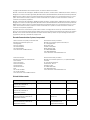 2
2
-
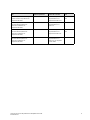 3
3
-
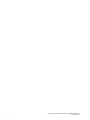 4
4
-
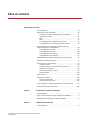 5
5
-
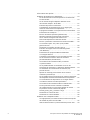 6
6
-
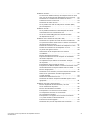 7
7
-
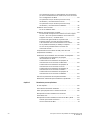 8
8
-
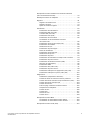 9
9
-
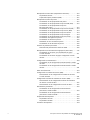 10
10
-
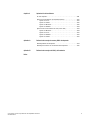 11
11
-
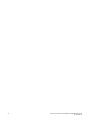 12
12
-
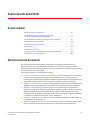 13
13
-
 14
14
-
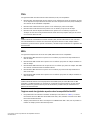 15
15
-
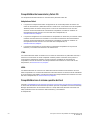 16
16
-
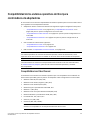 17
17
-
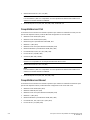 18
18
-
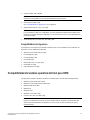 19
19
-
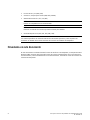 20
20
-
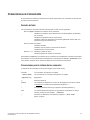 21
21
-
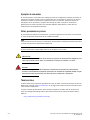 22
22
-
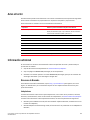 23
23
-
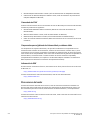 24
24
-
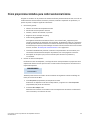 25
25
-
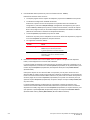 26
26
-
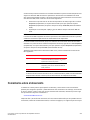 27
27
-
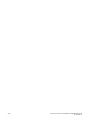 28
28
-
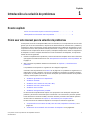 29
29
-
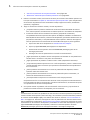 30
30
-
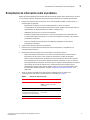 31
31
-
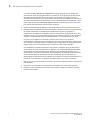 32
32
-
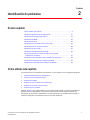 33
33
-
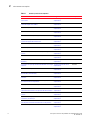 34
34
-
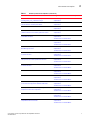 35
35
-
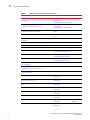 36
36
-
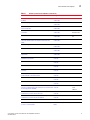 37
37
-
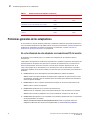 38
38
-
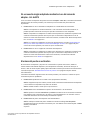 39
39
-
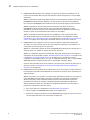 40
40
-
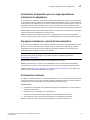 41
41
-
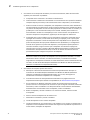 42
42
-
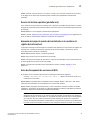 43
43
-
 44
44
-
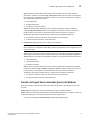 45
45
-
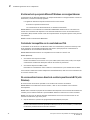 46
46
-
 47
47
-
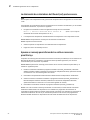 48
48
-
 49
49
-
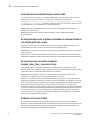 50
50
-
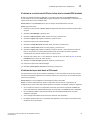 51
51
-
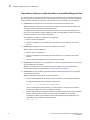 52
52
-
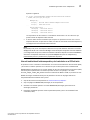 53
53
-
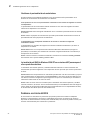 54
54
-
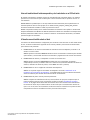 55
55
-
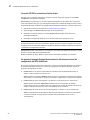 56
56
-
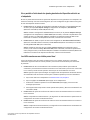 57
57
-
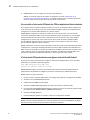 58
58
-
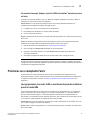 59
59
-
 60
60
-
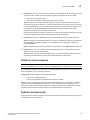 61
61
-
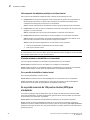 62
62
-
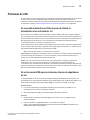 63
63
-
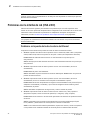 64
64
-
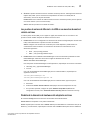 65
65
-
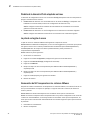 66
66
-
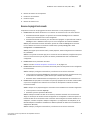 67
67
-
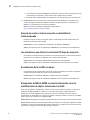 68
68
-
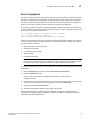 69
69
-
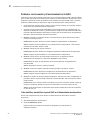 70
70
-
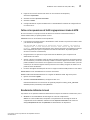 71
71
-
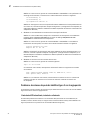 72
72
-
 73
73
-
 74
74
-
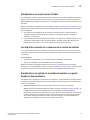 75
75
-
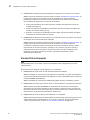 76
76
-
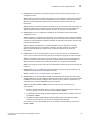 77
77
-
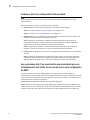 78
78
-
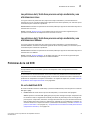 79
79
-
 80
80
-
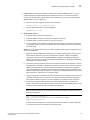 81
81
-
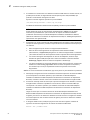 82
82
-
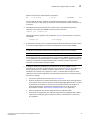 83
83
-
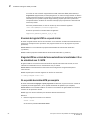 84
84
-
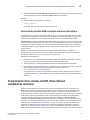 85
85
-
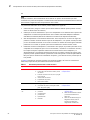 86
86
-
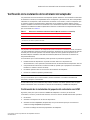 87
87
-
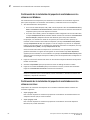 88
88
-
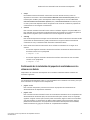 89
89
-
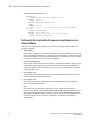 90
90
-
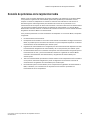 91
91
-
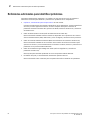 92
92
-
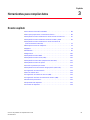 93
93
-
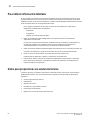 94
94
-
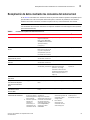 95
95
-
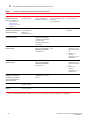 96
96
-
 97
97
-
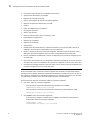 98
98
-
 99
99
-
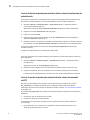 100
100
-
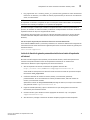 101
101
-
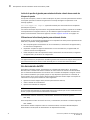 102
102
-
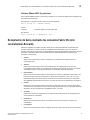 103
103
-
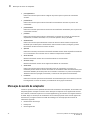 104
104
-
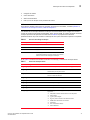 105
105
-
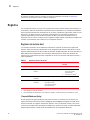 106
106
-
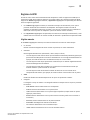 107
107
-
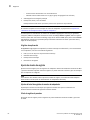 108
108
-
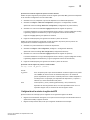 109
109
-
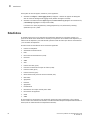 110
110
-
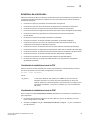 111
111
-
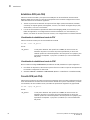 112
112
-
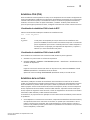 113
113
-
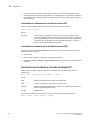 114
114
-
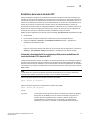 115
115
-
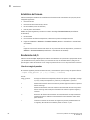 116
116
-
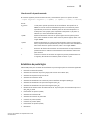 117
117
-
 118
118
-
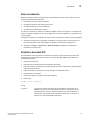 119
119
-
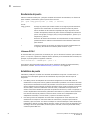 120
120
-
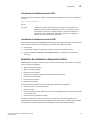 121
121
-
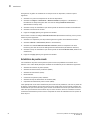 122
122
-
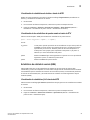 123
123
-
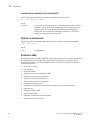 124
124
-
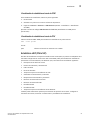 125
125
-
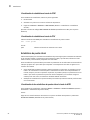 126
126
-
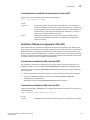 127
127
-
 128
128
-
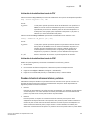 129
129
-
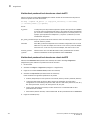 130
130
-
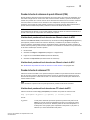 131
131
-
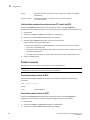 132
132
-
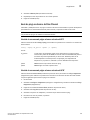 133
133
-
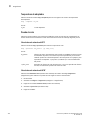 134
134
-
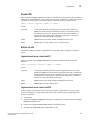 135
135
-
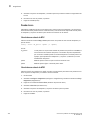 136
136
-
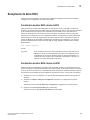 137
137
-
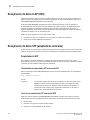 138
138
-
 139
139
-
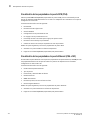 140
140
-
 141
141
-
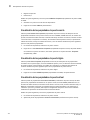 142
142
-
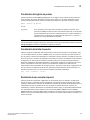 143
143
-
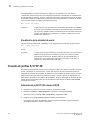 144
144
-
 145
145
-
 146
146
-
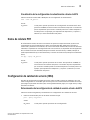 147
147
-
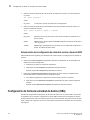 148
148
-
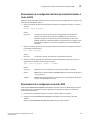 149
149
-
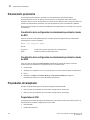 150
150
-
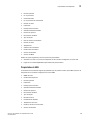 151
151
-
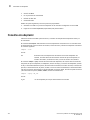 152
152
-
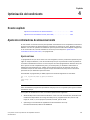 153
153
-
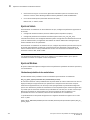 154
154
-
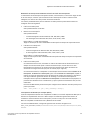 155
155
-
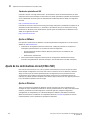 156
156
-
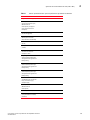 157
157
-
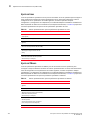 158
158
-
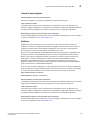 159
159
-
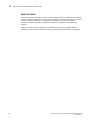 160
160
-
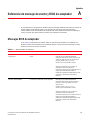 161
161
-
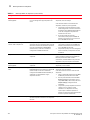 162
162
-
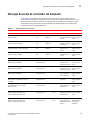 163
163
-
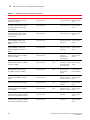 164
164
-
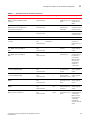 165
165
-
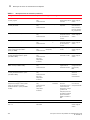 166
166
-
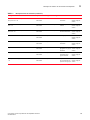 167
167
-
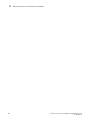 168
168
-
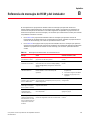 169
169
-
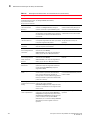 170
170
-
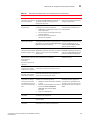 171
171
-
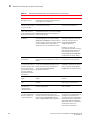 172
172
-
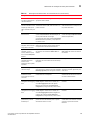 173
173
-
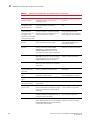 174
174
-
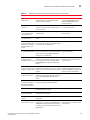 175
175
-
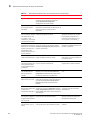 176
176
-
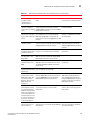 177
177
-
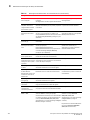 178
178
-
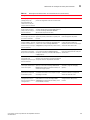 179
179
-
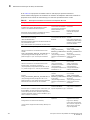 180
180
-
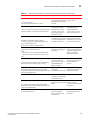 181
181
-
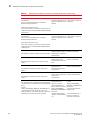 182
182
-
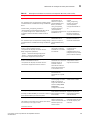 183
183
-
 184
184
-
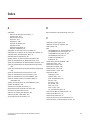 185
185
-
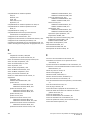 186
186
-
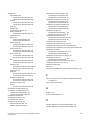 187
187
-
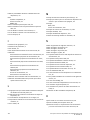 188
188
-
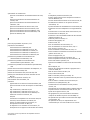 189
189
-
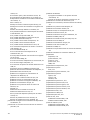 190
190
-
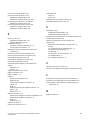 191
191
-
 192
192
Dell HBA 825 Guía del usuario
- Categoría
- Servidores
- Tipo
- Guía del usuario
- Este manual también es adecuado para
Artículos relacionados
-
Dell QLogic Family of Adapters Guía del usuario
-
Dell Broadcom NetXtreme Family of Adapters El manual del propietario
-
Dell Intel PRO Family of Adapters Guía del usuario
-
Dell QLogic Family of Adapters Guía del usuario
-
Dell QLogic Family of Adapters Guía del usuario
-
Dell QLogic Family of Adapters Guía del usuario
-
Dell Brocade 6510 Guía de inicio rápido
-
Dell CAVIUM QLE2690-DEL Guía del usuario
-
Dell QLogic Family of Adapters Guía del usuario
Otros documentos
-
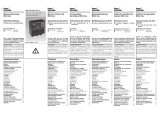 Kromschroder BCU 4xx Instrucciones de operación
Kromschroder BCU 4xx Instrucciones de operación
-
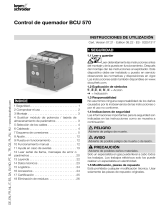 Kromschroder BCU 570 Instrucciones de operación
Kromschroder BCU 570 Instrucciones de operación
-
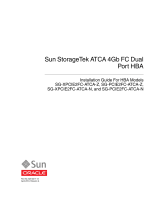 Oracle Audio Technologies SG-XPCIE2FC-ATCA-Z Manual de usuario
Oracle Audio Technologies SG-XPCIE2FC-ATCA-Z Manual de usuario
-
Oracle StorageTek SG-PCIE2FC-ATCA-Z Manual de usuario
-
WIKA BNA Instrucciones de operación
-
Avigilon Video Archive Connectivity Kit Guía de instalación
-
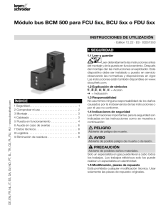 Kromschroder BCM 500 Instrucciones de operación
Kromschroder BCM 500 Instrucciones de operación